Page 1
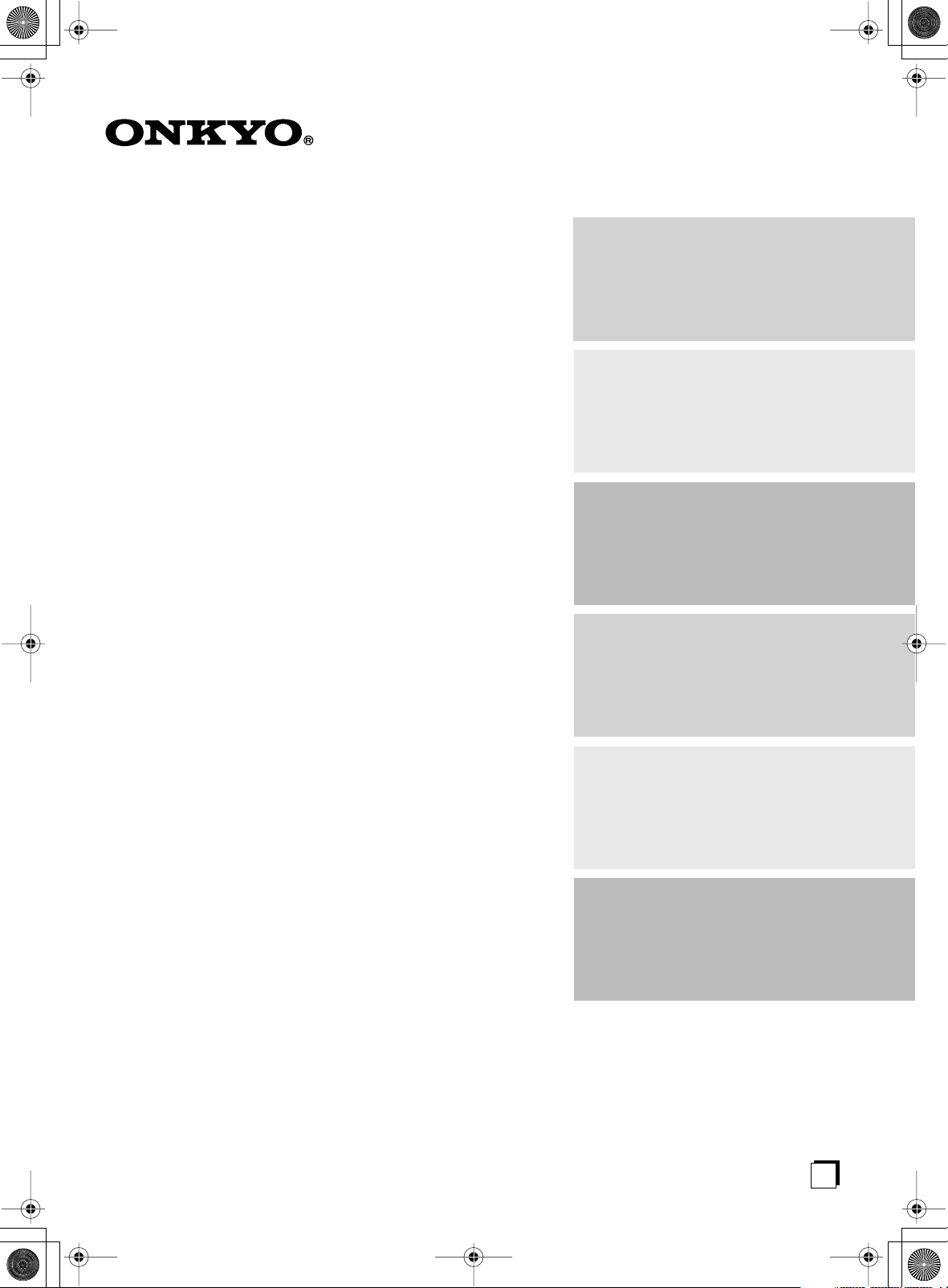
Table des matières
Ampli-tuner Audio/Vidéo
TX-NR1000
TX-NR5000E
Manuel d’instructions
Opérations préliminaires 2
Installation
et branchement 18
Fonctionnement 48
Menu Setup 82
Merci d'avoir choisi cet ampli-tuner Audio-Vidéo
Onkyo. Veuillez lire ce manuel avec attention avant de
raccorder et de brancher l’appareil.
Respectez les instructions du présent manuel afin de
pouvoir profiter pleinement des performances de votre
nouvel ampli-tuner Audio/Vidéo et de découvrir un
plaisir d'écoute incomparable.
Veuillez conserver ce manuel pour un usage ultérieur.
Utilisation de la
télécommande 124
Divers 143
Fr
Page 2
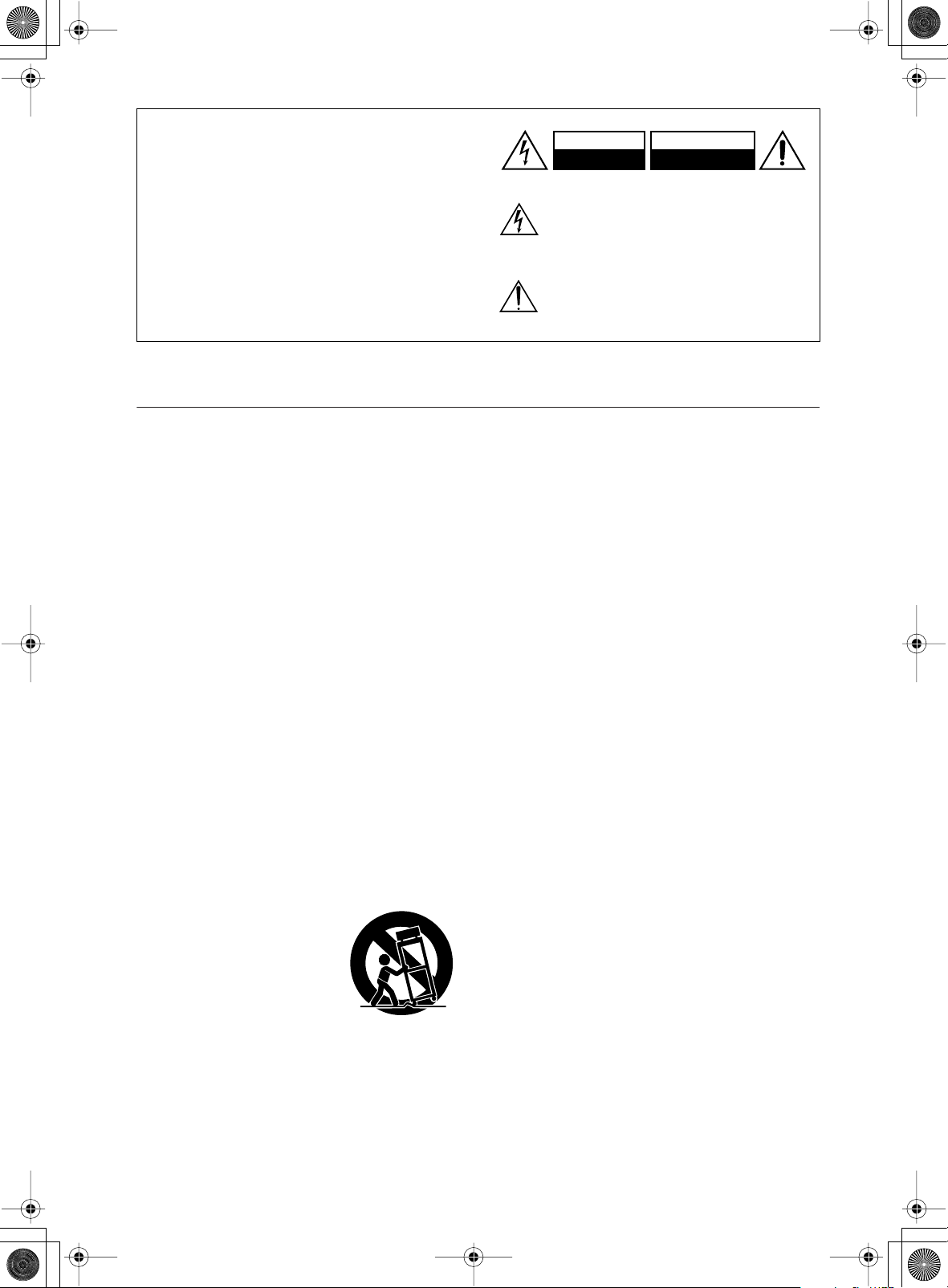
ATTENTION:
AFIN DE REDUIRE LES RISQUES D’INCENDIE
ET DE DECHARGE ELECTRIQUE, NE PAS EXPOSER CET APPAREIL A LA PLUIE OU A
L’HUMIDITE.
DANGER:
AFIN D’EVITER TOUT DANGER DE DECHARGE ELECTRIQUE, NE PAS OUVRIR LE BOITIER
(OU L’ARRIERE) DE L’APPAREIL. CONFIER
TOUT TRAVAIL D’ENTRETIEN OU DE REPARATION A UN TECHNICIEN QUALIFIE.
Remarques importantes pour votre sécurité
1. Veuillez lire ces instructions.
2. Veuillez conserver ces instructions.
3. Respectez tous les avertissements.
4. Suivez toutes les instructions.
5. Ne vous servez pas de cet appareil à proximité d’eau.
6. Essuyez le boîtier avec un chiffon sec uniquement.
7. Ne bloquez pas les orifices d’aération. Installez cet
appareil en suivant les instructions du fabricant.
8. Ne le placez pas à proximité de sources de chaleur
telles que radiateurs, chauffage, poêles ou autre dispositif (y compris les amplificateurs) générateur de
chaleur.
9. N’essayez pas de circonvenir le dispositif de sécurité que représente une fiche polarisée ou une fiche
avec mise à la terre. Une fiche polarisée dispose de
deux lames dont l’une est plus large que l’autre.
Une fiche avec terre est munie de deux lames ainsi
que d’une broche de mise à la terre. La lame la plus
large ou la broche assurent votre sécurité. Si la fiche
fournie ne peut être insérée dans la prise murale,
demandez à un électricien de remplacer la prise.
10. Protégez le cordon d’alimentation en évitant qu’on
ne marche pas dessus et qu’il ne soit plié (notamment au niveau des fiches, des cache-câbles et de la
sortie de l’appareil).
11. Servez-vous exclusivement des fixations/accessoires préconisés par le fabricant.
12.
Utilisez exclusivement le chariot, le support, le trépied, la
AVERTISSEMENT POUR
SUPPORTS À ROULETTES
fixation ou la table spécifié(e)
par le fabricant ou vendu(e)
avec l’appareil. Un chariot
contenant l’appareil doit toujours être déplacé avec précaution pour éviter qu’il ne se
renverse et blesse quelqu’un.
S3125A
13. Débranchez l’appareil durant un orage ou lorsqu’il
reste inutilisé longtemps.
14. Veuillez faire appel à un technicien qualifié pour
l’entretien. Un entretien est indispensable si l’appareil a été endommagé d’une façon ou d’une autre:
cordon d’alimentation ou fiche endommagée, liquide
renversé ou chute de petits objets dans l’appareil,
exposition à la pluie ou à une humidité excessive,
fonctionnement anormal ou chute de l’appareil.
15. Dommages nécessitant réparation
16. Pénétration de corps étrangers et de liquide
17. Piles
18. Veillez à n’installer cet appareil que dans un rack ou
WARNING
RISK OF ELECTRIC SHOCK
DO NOT OPEN
Un symbole d’éclair fléché dans un triangle
équilatéral est destiné à attirer l’attention de
l’utilisateur sur le fait que certains organes internes
non-isolés de l’appareil sont traversés par un courant
électrique assez dangereux pour constituer un resque
d’électrocution.
Un point d’exclamation dans un triangle équilatéral
est destiné à attirer l’attention de l’utilisateur sur des
instructions importantes relatives à l’entretien et à
l’utilisation du produit.
AVIS
RISQUE DE CHOC ELECTRIQUE
NE PAS
OUVRIR
Débranchez l’appareil du secteur et confiez-le à un
technicien qualifié lorsque:
A. Le cordon d’alimentation ou sa fiche sont
endommagés.
B. Des objets sont tombés dans l’appareil ou du
liquide a été renversé et a pénétré ce dernier.
C. L’appareil a été exposé à la pluie.
D. L’appareil ne semble pas fonctionner normale-
ment lorsque vous l’utilisez en respectant les ins-
tructions données. N’effectuez que les réglages
préconisés dans le manuel car un mauvais
réglage d’autres commandes risque d’endomma-
ger l’appareil et nécessitera un long travail de
remise en état par un technicien qualifié.
E. L’appareil est tombé ou son boîtier est endom-
magé.
F. Ses performances semblent affectées.
Veillez à ne pas insérer d’objets à l’intérieur de
l’appareil car ils pourraient toucher des points de
tension dangereux ou provoquer des court-circuits:
il y a risque d’incendie ou d’électrocution.
Veillez à ne jamais exposer l’appareil à des gouttes
ou des jets d’eau. Ne déposez aucun objet contenant
un liquide (un vase, par exemple) sur l’appareil.
Ne déposez pas de bougies ou d’autres objets brûlants sur cette appareil.
Songez à l’environnement et veillez dès lors à respecter les consignes officielles pour la liquidation de
piles épuisées.
un meuble qui n’entrave pas la ventilation.
Laissez un espace libre de 20 cm au-dessus et à côté
de l’appareil ainsi que 10 cm en face arrière. La face
arrière du rack ou du meuble doit se trouver à 10 cm
ou plus du mur pour assurer une aération adéquate
en vue de dissiper la chaleur.
Fr-
2
Page 3
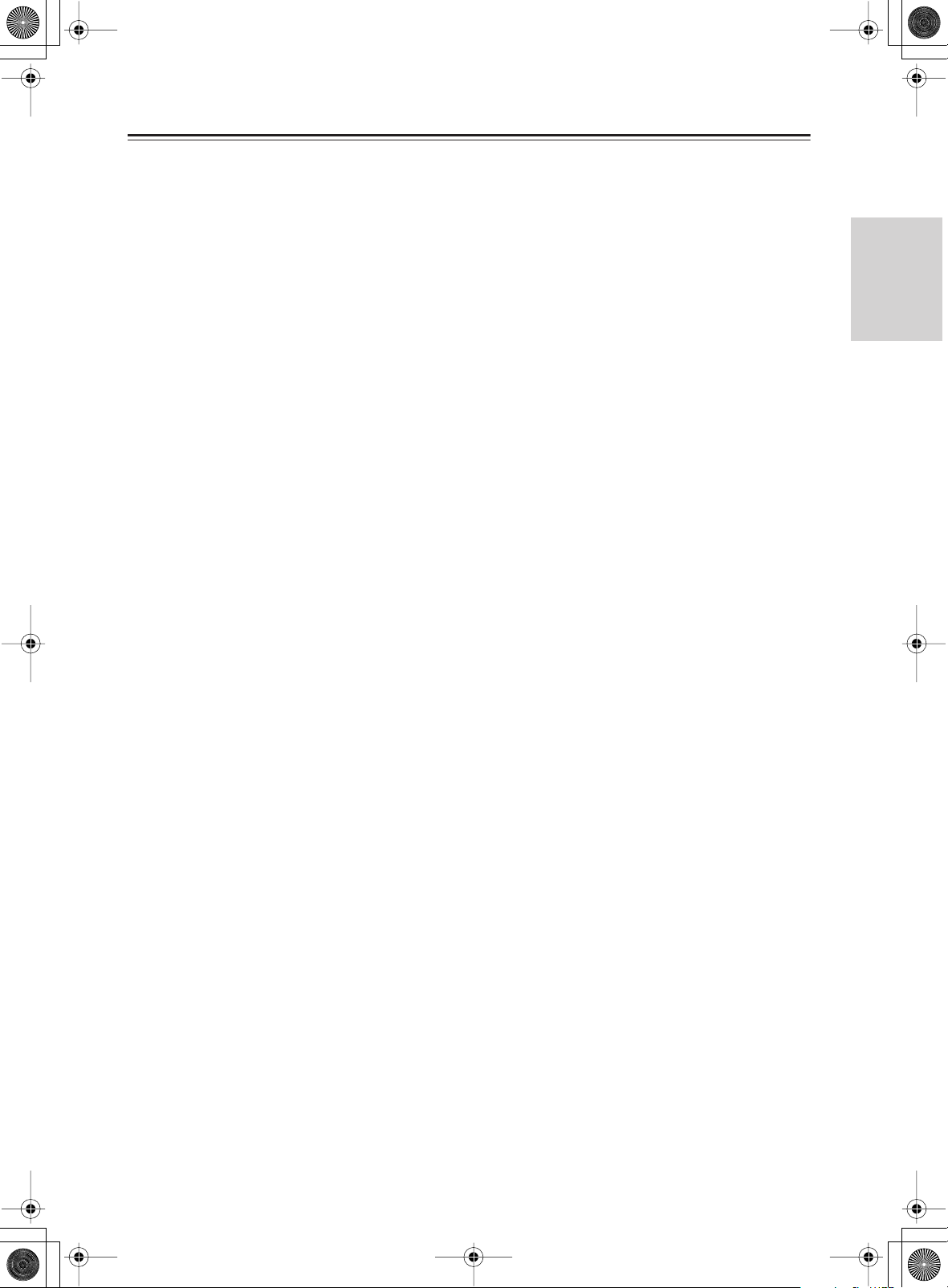
Précautions
1. Droits d’auteur relatifs à l’enregistrement
L’enregistrement de données protégées par des droits
d’auteur est illégal sans autorisation du détenteur des
droits, sauf pour usage personnel uniquement.
2. Fusible CA
Le fusible CA à l’intérieur du TX-NR1000/TX-NR5000E
ne peut pas être entretenu par l’utilisateur. Si le
TX-NR1000/TX-NR5000E ne s’allume pas, contactez
votre revendeur Onkyo.
3. Entretien
Dépoussiérez régulièrement tout le TX-NR1000/
TX-NR5000E avec un chiffon doux. Pour les tâches résis-
tantes, utilisez un chiffon doux humidifié avec une solution très diluée de détergent neutre et d’eau. Séchez
immédiatement le TX-NR1000/TX-NR5000E après
l’avoir nettoyé avec un chiffon propre. N’utilisez pas de
tissus abrasifs, de diluants, d’alcool ou d’autres solvants
chimiques car ils risquent d’endommager le revêtement ou
d’effacer les inscriptions sur l’appareil.
4. Alimentation
ATTENTION
AVANT DE BRANCHER L’APPAREIL POUR LA
PREMIÈRE FOIS, LISEZ ATTENTIVEMENT LE PARAGRAPHE CI-DESSOUS.
Les tensions de sortie CA changent d’un pays à l’autre. Assurezvous que la tension dans votre pays est conforme aux exigences
imprimées sur la face arrière du TX-NR1000/TX-NR5000E (AC
230 V, 50 Hz ou AC 120 V, 60 Hz par exemple).
Le modèle international est muni d’un sélecteur de tension lui
permettant d’être compatible avec les systèmes d’alimentation
dans le monde entier. Avant de brancher ce modèle, assurezvous que le sélecteur de tension est réglé sur la tension correspondant à votre pays.
Pour les modèles américains, canadiens et australiens
Lorsque l’interrupteur [STANDBY/ON] est sur STANDBY, le
TX-NR1000/TX-NR5000E n’est pas entièrement arrêté. Si
vous n’avez pas l’intention d’utiliser le TX-NR1000/
TX-NR5000E pendant une longue période, débranchez le cordon d’alimentation de la prise CA.
Pour les modèles britanniques
Le remplacement et la pose d’une fiche CA sur le cordon d’ali-
mentation de l’appareil ne doivent être effectués que par des
techniciens de maintenance qualifiés.
IMPORTANT
La couleur des fils du cordon d’alimentation correspond au
code suivant :
Bleu :Neutre
Marron :Conducteur
La couleur des fils du cordon d’alimentation de l’appareil peuvent ne pas correspondre au code de couleurs des bornes de
votre fiche. Procédez comme indiqué ci-dessous :
Le câble bleu doit être branché à la borne marquée N ou de
couleur noire.
Le câble marron doit être branché à la borne marquée L ou de
couleur rouge.
IMPORTANT
La fiche est munie d’un fusible adapté. Si le fusible doit être
remplacé, le fusible de rechange doit être approuvé par l’ASTA
ou le BSI au BS1362 et doit avoir la même intensité que
l’intensité inscrite sur la fiche. Vérifiez que le corps du fusible
porte la marque ASTA ou BSI.
SI LA FICHE MOULÉE DÉJÀ MONTÉE N’EST PAS
ADAPTÉE À LA PRISE SECTEUR, RETIRER LE FUSIBLE, COUPER LA FICHE ET L’ÉLIMINER DE FAÇON
SÛRE. RISQUE DE CHOC ÉLECTRIQUE GRAVE SI LA
FICHE TRONQUÉE EST INTRODUITE DANS UNE PRISE
DE 13 AMPÈRES.
En cas de doute, consultez un électricien qualifié.
Pour les modèles américains
Remarque pour l’installateur du système de télévision par câble :
Cette remarque a pour objet de rappeler à l’installateur du
système de télévision par câble que l’article 820-40 du Code
National Électrique (NEC) fournit des indications pour la mise
à la terre et précise notamment que la terre du câble doit être
branchée à la terre du bâtiment, aussi près de l’entrée du câble
que possible.
Informations de la FCC (Commission américaine
des télécommunications) pour l’utilisateur
ATTENTION :
Si l’utilisateur apporte des modifications qui ne sont pas
expressément approuvées par la partie responsable de la conformité, son droit d’utiliser l’appareil peut lui être retiré.
Remarque :
La conformité de cet appareil aux limites définies pour les dispositifs numériques de catégorie B, en vertu du Chapitre 15 de la régle-
mentation FCC, a été testée.
Ces limites visent à fournir une protection raisonnable contre
les interférences sur les installations dans un environnement
résidentiel.
Cet appareil génère, utilise et peut émettre de l’énergie
radioélectrique. S’il n’est pas installé et utilisé conformément
aux instructions, il risque de causer des interférences nuisibles
aux communications radio. Cependant, rien ne garantit que des
interférences ne se produiront pas dans des conditions particulières. Si cet appareil perturbe la réception des postes de radio
ou de télévision, ce qui peut être vérifié en éteignant l’appareil
puis en le remettant sous tension, l’utilisateur doit s’efforcer de
corriger cette interférence en effectuant une ou plusieurs des
actions suivantes :
• Réorienter ou déplacer l’antenne réceptrice.
•Éloigner davantage l’appareil et le Ampli-tuner.
• Brancher l’appareil sur une prise dépendant d’un circuit dif-
férent de celui auquel est branché le Ampli-tuner.
• Demander conseil au distributeur ou à un technicien radio/
télévision expérimenté.
Modèle Canadien
REMARQUE:
CET APPAREIL NUMÉRIQUE DE LA CLASSE B EST
CONFORME À LA NORME NMB-003 DU CANADA.
CNR-210, Dispositifs de radiocommunications de faible
puissance, exempts de licence (pour toutes les bandes de
fréquences).
Sur les modèles dont la fiche est polarisée:
ATTENTION:
POUR ÉVITER LES CHOCS ÉLECTRIQUES, INTRODUIRE
LA LAME LA PLUS LARGE DE LA FICHE DANS LA
BORNE CORRESPONDANTE DE LA PRISE ET POUSSER
JUSQU’AU FOND.
Fr-
3
Page 4
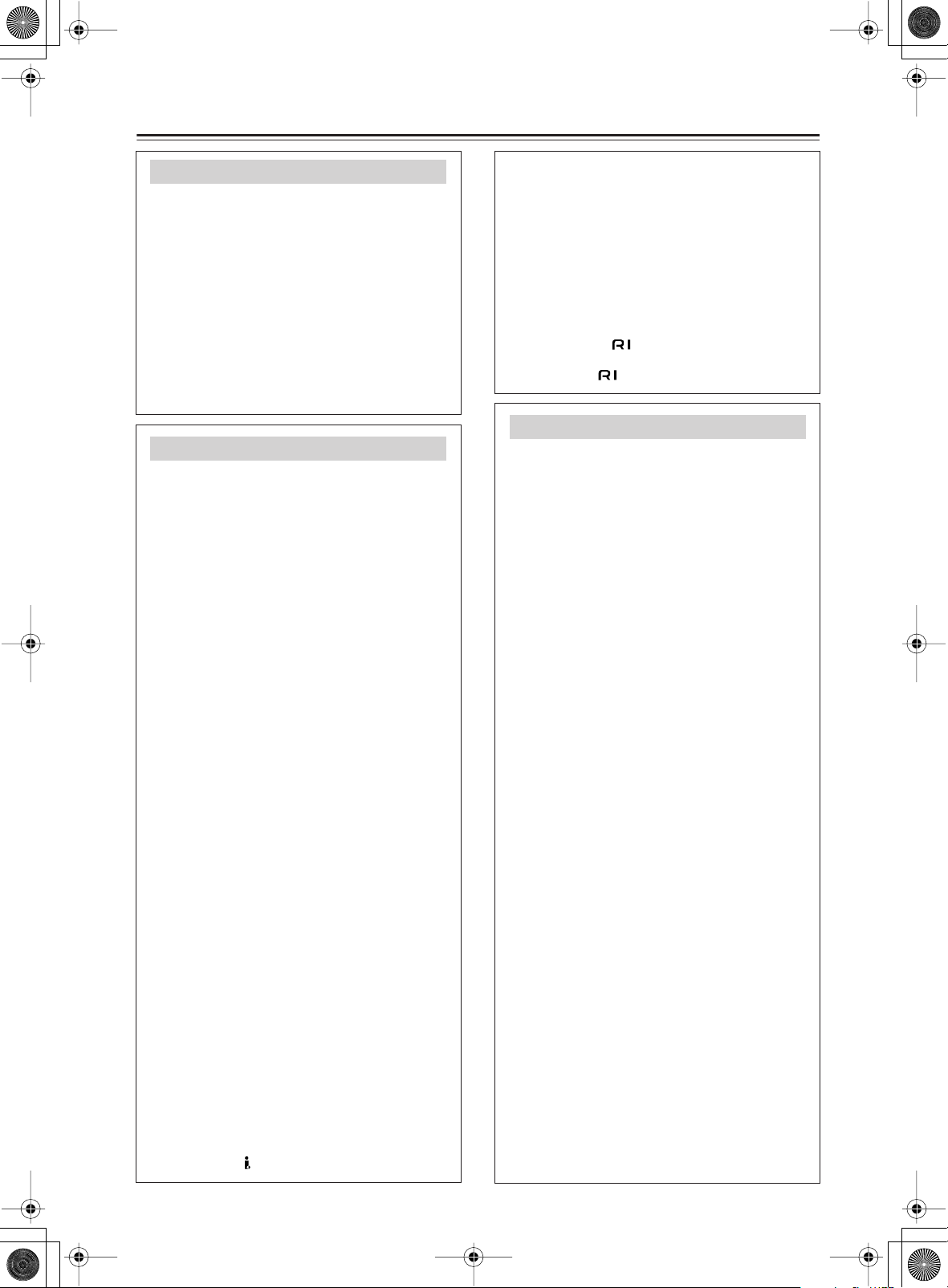
Table des matières
Fr-
Opérations préliminaires
Remarques importantes pour votre sécurité ...2
Précautions........................................................3
Caractéristiques ................................................6
Accessoires fournis ..........................................8
Branchement du cordon d’alimentation ...........8
Avant d’utiliser le TX-NR1000/TX-NR5000E ....9
Installation des piles ........................................9
Utilisation de la télécommande........................9
Index et fonctions............................................10
Face avant.....................................................10
Face interne...................................................12
Panneau arrière.............................................14
Afficheur de la face avant ..............................15
Télécommande (Mode Amp) .........................16
Installation et branchement
Disposition des enceintes ..............................18
Disposition de base des enceintes pour
le home cinema et fonction des
différentes enceintes...................................18
Disposition des enceintes..............................19
Disposition des enceintes adaptée au
THX Audio...................................................20
Disposition des enceintes adaptée à
une source musicale comme le DVD audio....20
Disposition des enceintes en fonction du
nombre d’enceintes.....................................21
Exemples de branchement............................22
Branchement des enceintes...........................25
Branchement aux bornes des enceintes .......25
Branchement d’un caisson de graves ...........26
Branchement d’un amplificateur de
puissance auxiliaire (pour le système
d’enceintes [A] uniquement) .......................26
Utilisation de la connexion BTL .....................27
Utilisation de la connexion Bi-amp ................27
Branchement des antennes ...........................28
Branchement de l’antenne FM intérieure ......28
Branchement de l’antenne cadre AM ............28
Branchement d’une antenne FM extérieure... 29
Branchement d’une antenne AM extérieure...29
Branchement de composants AV ..................30
Types de câbles et de bornes de
connexion ...................................................30
Branchement de moniteurs (télévision ou
projecteur)...................................................32
Branchement d’un lecteur DVD .....................33
Branchement d’un graveur DVD et d’un
magnétoscope numérique (VIDEO 1).........34
Branchement d’un magnétoscope
(VIDEO 2, VIDEO 3) ...................................35
Branchement d’un tuner DBS, téléviseur
DBS, ou tuner BS/CS..................................37
Branchement d’un lecteur de DVD portable
ou d’un caméscope.....................................38
Branchement d’un lecteur de CD, de
la platine disque ou du tuner.......................38
Branchement d’un dispositif d’enregistrement tel
qu’un graveur de minidisque, une platine DAT,
un graveur CD ou une platine cassette............39
Branchement au moyen de la borne i.LINK
(AUDIO) ( )..............................................40
4
Branchement au moyen des bornes HDMI... 43
Branchement d’appareils n’étant pas
atteints par les signaux de
la télécommande (IR IN/OUT)..................... 45
Si le signal de la télécommande n’atteint
pas le capteur infrarouge du
TX-NR5000E ..................................................45
Si le signal de la télécommande n’atteint pas
d’autres appareils ....................................... 46
Utilisation d’un appareil externe avec
borne 12V Trigger ....................................... 46
Branchement d’appareils AV
compatibles .......................................... 47
Branchements pour la commande à
distance ( )............................................. 47
TX-NR1000/
Fonctionnement
Fonctionnement de base des touches de la
télécommande............................................. 48
Mise en marche du
(Mode AMP) ...............................................48
Sélection d’une source d’entrée.................... 48
Fonctionnement d’un appareil connecté
(Mode Switching)........................................ 49
Sélection d’une Source dans la Zone 2 ou
dans la Zone 3............................................ 49
Exécution d’une Macro ................................. 49
Personnalisation de la télécommande.......... 49
Branchement du cordon d’alimentation/
Fonctionnement de base............................ 50
Mise sous tension ......................................... 50
Utilisation du TX-NR1000/TX-NR5000E....... 50
Mise sous tension avec la télécommande .... 51
Utilisation de la télécommande..................... 51
Utilisation des modes d’écoute..................... 56
Sélection d’un mode d’écoute....................... 59
Écoute des radiodiffusions............................ 60
Utilisation du tuner ........................................ 60
Syntonisation d’une station de radio............. 60
Écoute de diffusions RDS
(modèles européens uniquement) ............ 62
Écoute de diffusions RDS............................. 62
Types de programmes PTY en Europe ........ 62
Affichage d’un texte radio (RT) ..................... 63
Effectuer un balayage PTY........................... 63
Effectuer un balayage TP ............................. 63
Lecture multicanaux....................................... 64
Comment connecter...................................... 64
Comment configurer ..................................... 64
Lecture en son multicanaux.......................... 65
Réglage du volume des enceintes pour
la lecture multicanaux................................. 65
Visionnage de films et écoute de musique
dans la zone distante (Zone 2/3)................ 66
Branchement et configuration....................... 66
Visionnage de films et écoute de musique
dans une zone distante ..............................67
Enregistrement d’une source........................ 69
Enregistrement audio et vidéo en
cours de lecture.......................................... 70
Enregistrement audio et vidéo sur
un composant pendant la lecture sur
un autre appareil ........................................ 70
Enregistrement de la vidéo depuis
une source et de l’audio depuis une autre .. 71
TX-NR1000/TX-NR5000E
Page 5
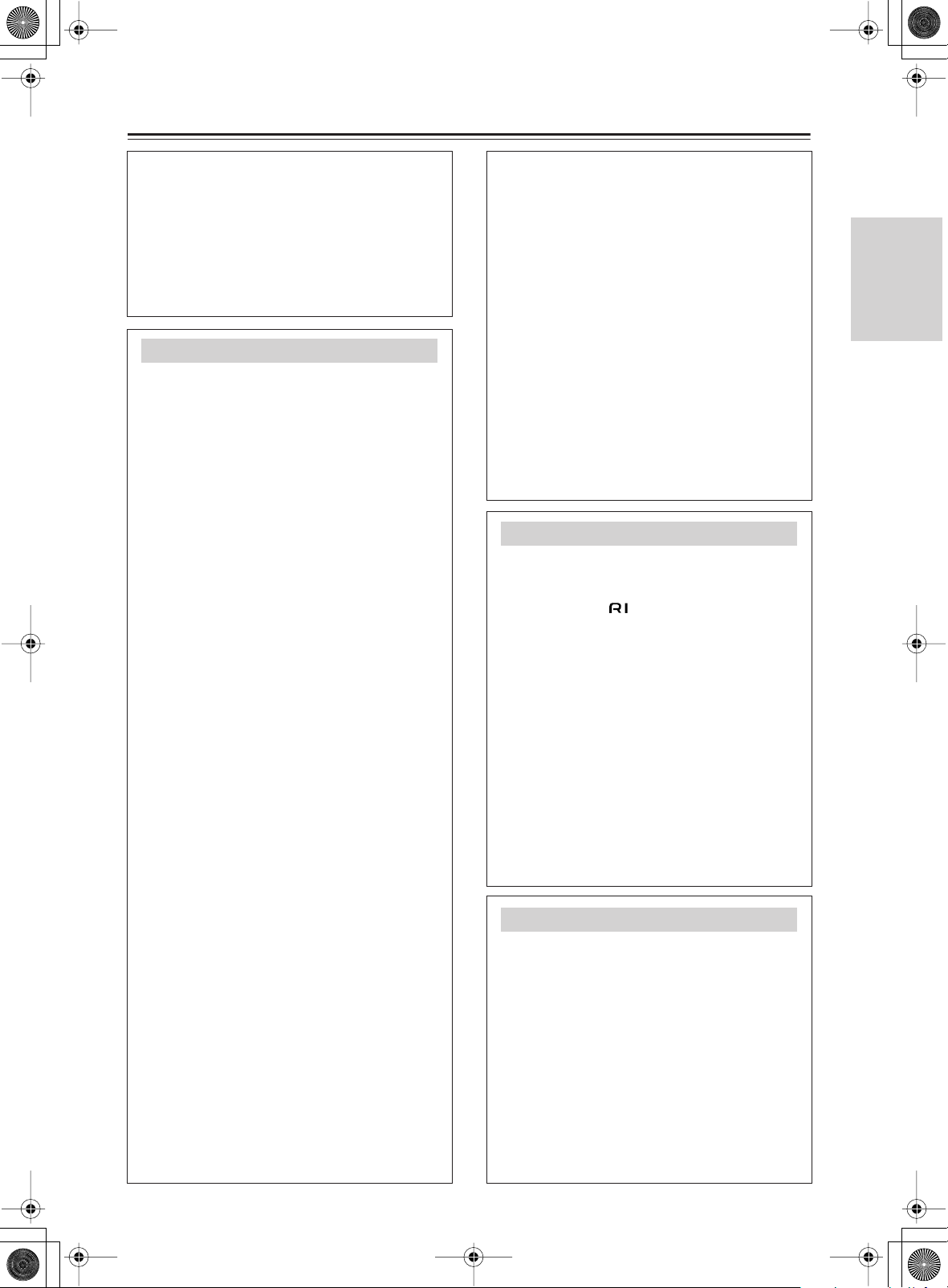
Table des matières —Suite
Lecture Audio Net........................................... 72
A propos de Net-Tune................................... 72
Utilisation en réseau de votre TX-NR1000/
TX-NR5000E ..............................................73
A propos de la configuration réseau .............73
Utilisation de la télécommande .....................74
Écoute de la radio Internet............................ 76
Lecture d’un fichier musical enregistré sur le
serveur Net-Tune........................................ 78
Configuration du serveur musical.................. 80
Menu Setup
Menu Setup...................................................... 82
Configuration OSD (MAIN A) ........................82
Configuration OSD (MAIN B) ........................84
Configuration OSD (ZONE 2)........................ 85
Navigation dans le menu Setup ....................86
Configuration matériel (Hardware Setup).....87
Sous-menu Remote Control Setup ...............87
Sous-menu TV Format..................................87
Sous-menu AM Frequency Setup (modèles
asiatiques et australiens uniquement) ........ 87
Menu Speaker/Output Setup..........................88
Sous-menu Speaker Configuration............... 88
Sous-menu Speaker impedance................... 89
Sous-menu Speaker Crossover.................... 89
Sous-menu Speaker Distance ......................89
Sous-menu Notch Filter ................................90
Sous-menu Level Calibration........................ 90
Sous-menu THX Audio Setup....................... 91
Sous-menu Audio Output Assign.................. 91
Sous-menu Video Output Assign.................. 92
Configuration des entrées .............................93
Sous-menu Audio Assign (Lorsque l’entrée
est autre que NET AUDIO).........................94
Sous-menu Music Server (Lorsque l’entrée
est NET AUDIO) ......................................... 95
Sous-menu Video Assign.............................. 95
Sous-menu Listening Mode Preset............... 96
Sous-menu Character Edit............................ 97
Sous-menu IntelliVolume ..............................98
Sous-menu Delay.......................................... 98
Sous-menu 12V Trigger Assign ....................98
Configuration Mode d’écoute ........................99
Sous-menu Mono Setup ...............................99
Sous-menu Multiplex Setup ..........................99
Sous-menu Stereo Setup............................ 100
Sous-menu Direct, Pure Audio Setup .........101
Sous-menu Multichannel Input Setup .........102
Sous-menu i.LINK (IEEE1394):
DVD-Audio Input Setup ............................103
Sous-menu i.LINK (IEEE1394):
SACD Input Setup ....................................105
Sous-menu Dolby Digital Setup ..................106
Sous-menu DTS Setup ...............................108
Sous-menu AAC Setup............................... 109
Sous-menu Dolby Pro Logic IIx/DTS NEO:6
(Entrée 2ch uniquement) Setup................ 110
Sous-menu THX Setup ...............................112
Sous-menu Mono Movie Setup/Enhance Setup/
Orchestra Setup/Unplugged Setup/Studio-Mix
Setup/TV Logic Setup...................................114
Sous-menu All Ch Stereo Setup/Full Mono
Setup ........................................................115
Sous-menu Dolby Virtual Speaker Setup....116
Sous-menu Dolby Headphone Setup..........117
Réglage audio................................................118
Sous-menu Tone Control ............................118
Preferences....................................................119
Sous-menu Volume Setup...........................119
Sous-menu Headphones Level Setup.........119
Sous-menu OSD Setup...............................119
Sous-menu OSD Position ...........................119
i.LINK Setup...................................................120
Wakeup Setup.............................................120
OSD pour DVD............................................120
OSD pour DVD (Zone 2) .............................120
DVD Output Synchro...................................120
Network Setup ...............................................121
Sous-menu IP Address................................121
Sous-menu Proxy........................................121
Sous-menu MAC Address...........................121
Sous-menu Client........................................122
Lock/Version Setup.......................................123
Sous-menu Lock Setup ...............................123
Sous-menu Firmware Version.....................123
Utilisation de la télécommande
Utilisation des produits Onkyo avec
la télécommande .......................................124
Utilisation des produits Onkyo avec
la connexion .......................................124
Mode DVD...................................................124
Mode CD .....................................................126
Mode MiniDisc.............................................127
Mode Tape ..................................................128
Utilisation de la télécommande avec d’autres
appareils.....................................................129
Saisie d’un code de télécommande.............129
Apprentissage des commandes d’une autre
télécommande ..........................................136
Utilisation de macros ...................................137
Autres réglages de la télécommande..........139
Edition des modes de télécommande .........139
Reconfiguration de la télécommande..........141
Utilisation de la télécommande avec
fréquence radio (RC-558M uniquement)....141
Modification de l’ID de commande de la
télécommande ..........................................142
Divers
Lien entre source d’entrée et
mode d’écoute ...........................................143
En cas de problème ......................................146
Alimentation.................................................146
Audio ...........................................................146
Video ...........................................................147
TUNER ........................................................147
Télécommande............................................147
Enregistrement ............................................148
Zone 2/Zone 3 .............................................148
Net-Tune......................................................148
Autres ..........................................................148
Messages d’erreur.......................................149
Caractéristiques techniques ........................150
Fr-
5
Page 6
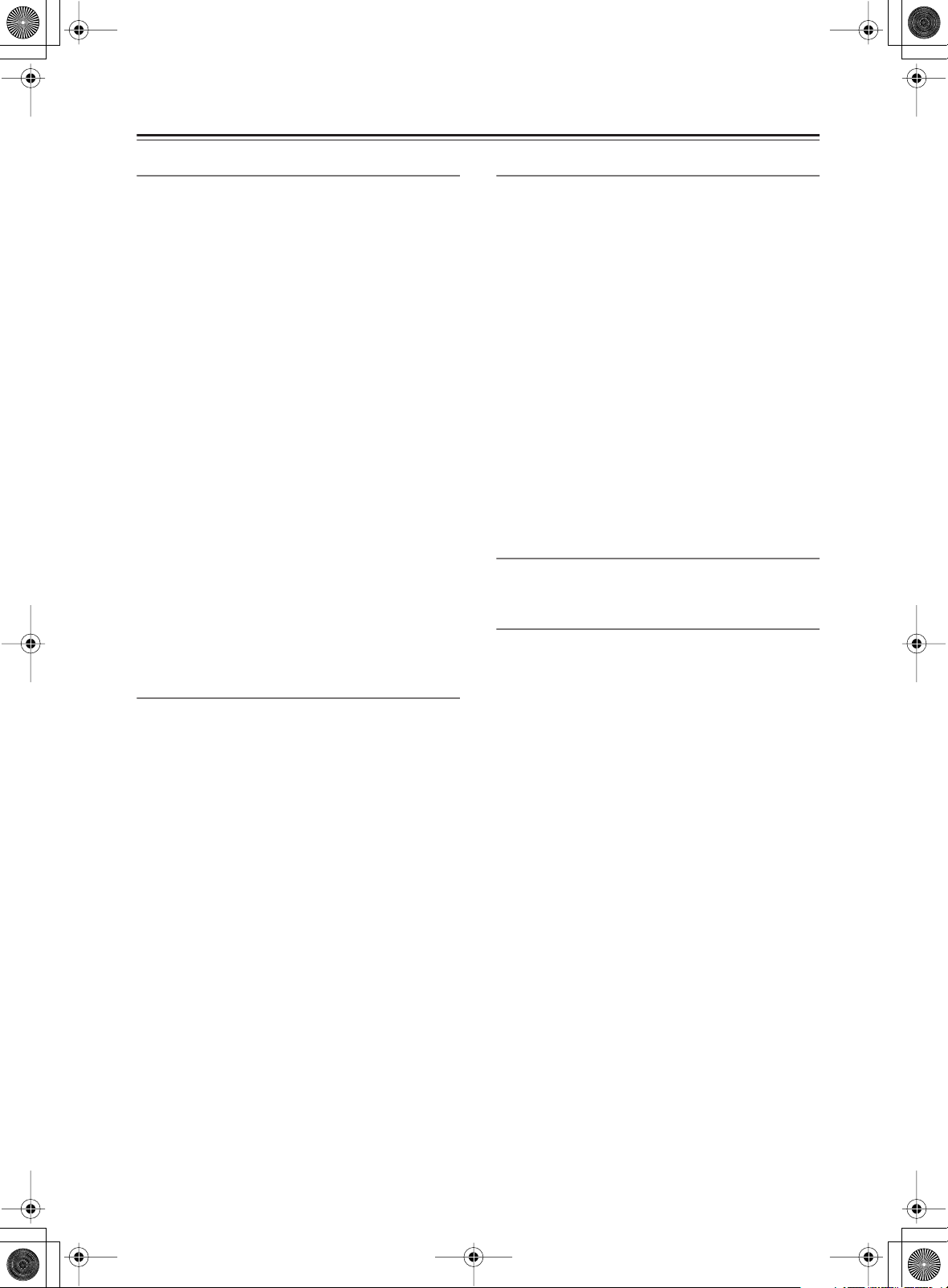
Caractéristiques
•
•
•
•
•
•
Caractéristiques de l’amplificateur
Convertisseur analogique/numérique 192 kHz/24
bits pour tous canaux
• Bornes de connexion transparentes pour enceintes
compatibles avec des fiches banane doubles
Entrées et pre-outs 7.1 multicanaux à code de couleurs
• Powered Zone 2 et Zone 3
• 5 sorties Trigger 12V CC et 3 entrées/sorties IR
Transformateur torique blindé massif, du type uti-
lisé habituellement uniquement dans les équipements
audio haut de gamme, pour fournir de grandes quantités de courant pur
• Énormes condensateurs de référence accordés
personnalisés pour fournir une plus grande puissance
à basse fréquence et d’énormes réserves continues de
puissance pendant les effets sonores dynamiques et
lors de la lecture de musique
• Transistors puissants. Ces transistors haute qualité
de grande puissance sont prêts à amplifier les signaux
électriques pour les plus grandes performances possi-
bles.
• Dissipateurs thermiques doubles de première qua-
lité extrudés en aluminium et ventilateur de refroi-
dissement à déclenchement automatique pour garder
la tête froide quand les esprits s’échauffent
• WRAT (« Wide Range Amplifier Technology »)
• Circuit de gain optimum de volume
Caractéristiques audio/vidéo
• Certifié THX Ultra2
• THX Surround EX, DTS-ES Discrete/Matrix 6.1,
DTS NEO :6, DTS 96/24, Dolby Digital EX, Dolby
Pro Logic II/IIx, Dolby Headphone, Dolby Virtual
Surround
• 4 entrées et 2 sorties vidéo composantes large
bande
Sorties moniteur doubles (S-Video/Composite)
pour acheminer le signal à l’écran vers un petit moniteur et effectuer des réglages sans gêner le public
• 13 entrées numériques (1 optique à l’avant)
(7 optiques/6 coaxiales/12 libres) pour brancher tout
type de source numérique au puissant processeur
numérique du TX-NR1000/TX-NR5000E
• 4 sorties numériques (2 optiques/2 coaxiales/4
libres) pour effectuer des réenregistrements numériques vers d’autres appareils numériques
• Convertisseurs Wolfson D/A 192 kHz/24 bits pour
tous les canaux
• Puces doubles 32 bits DSP pour décodage de grande
qualité zone principale et multi-zone
• Configuration fixe
Interface utilisateur de nouvelle génération
• HDMI (High Definition Multimedia Interface)
• Entrée numérique i.Link (IEEE1394) pour DVD
audio et SACD
• Fonction Net-Tune avec décodage MP3/WAV/
WMA
• Possibilité de plug-in de câble Ethernet et 1 sortie
• Port RS-232 bidirectionnel pour télécharger de
nouveaux logiciels et offrir une interface facile à
utiliser par commandes sur écran tactile d’autres
fabricants
• Conversion composite et S Vidéo en vidéo compo-
santes (compatible NTSC et PAL)
• Mode enceinte A et B pour canaux 7.1
• Possibilité de branchement BTL et Bi-Wiring
pour FL/FR avec SBR/SBL
• Puces doubles 32 bits DSP pour décodage de
grande qualité zone principale et multi-zone
5 sorties trigger 12V CC et 3 entrées/sorties IR
pour fonctionnement multi-zone de plusieurs appareils
• Réglage individuel du crossover
Caractéristiques du tuner FM/AM
• 40 Présélections FM/AM
• Syntonisation FM/AM automatique
Autres caractéristiques :
• VLSC (circuits « Vector Linear Shaping Circuitry »)
Bouton de réglage du volume résistant en aluminium pour une qualité perceptible au toucher : ergo-
nomie agréable et permettant de régler le volume
rapidement et les yeux fermés
• Circuits PC séparés pour séparer totalement les
signaux audio et vidéo
• Sélecteur Rec Out (sur la face avant) pour enregis-
trer une émission tout en regardant ou en écoutant
une autre émission
• Prises RCA plaquées or pour résister à la corrosion
offrant une transmission des signaux sans distorsion
• 2 jeux de bornes d’enceinte résistantes et transpa-
rentes à code de couleurs pour fiche banane double pour que tous les canaux fournissent un transfert
des signaux sans distorsion et loger un câble
d’enceinte très épais.
• Qualité de fabrication impeccable —châssis en
acier renforcé très épais, panneaux aluminium rigides
et stabilisateurs en laiton pour augmenter la stabilité
du châssis
• Grands transistors de sortie à émetteurs multiples
pour fournir une vitesse de commutation plus rapide,
qui se traduit par une plage dynamique plus étendue
• Multiroom/Multisource Zone 2 (audio et vidéo)
pour ajouter des pièces supplémentaires
• Cordon d’alimentation résistant CEI séparable
pour réduire les interférences des sources externes et
augmenter la stabilité de l’alimentation. Séparable
pour une plus grande facilité d’installation
Fr-
6
Page 7
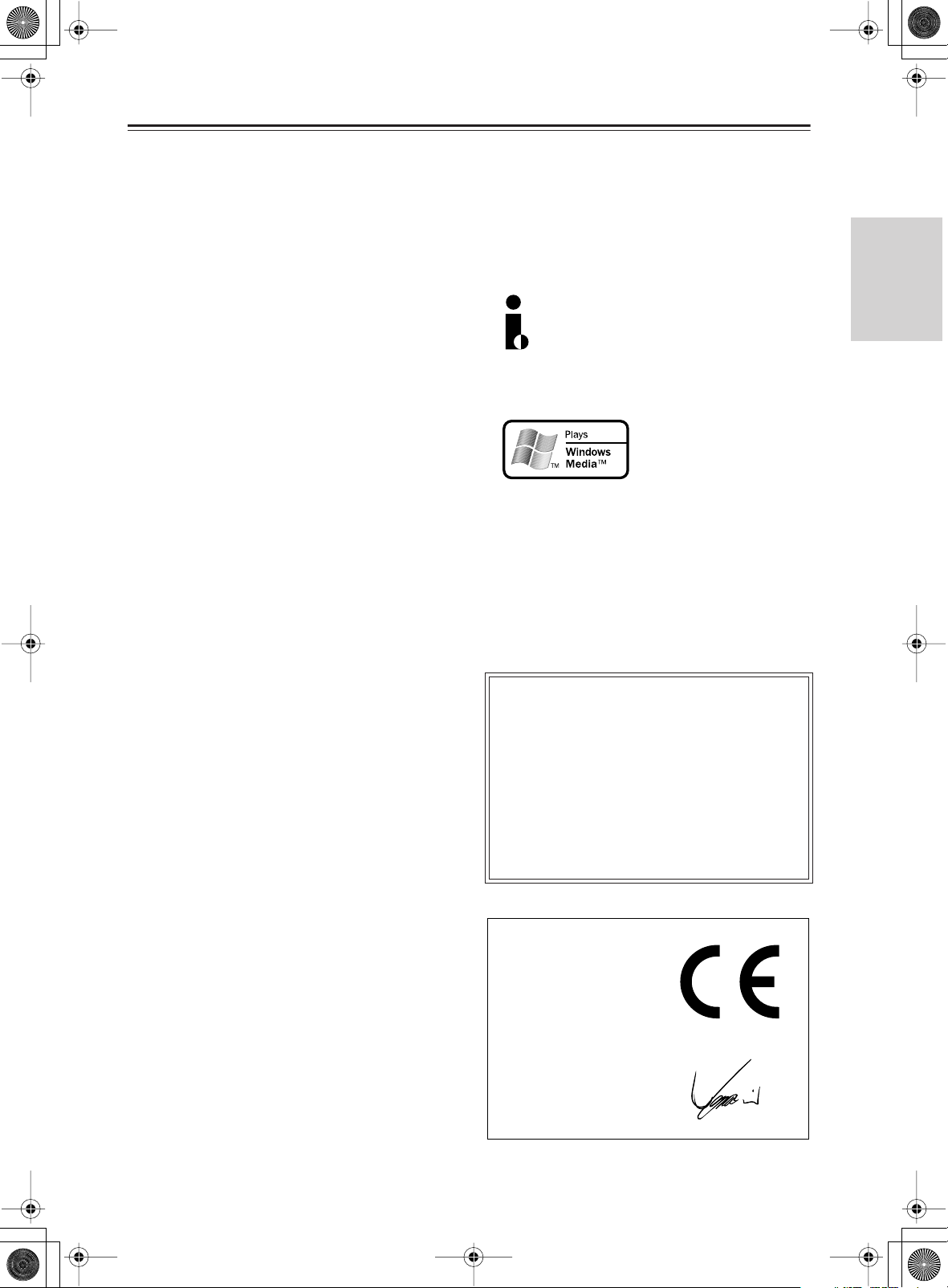
Caractéristiques —Suite
• Pièces de type Audiophile
• IntelliVolume
• Mode Pure Audio
• Upsampling numérique
• Plaque de terre absolue
• Grand écran fluorescent matriciel 35 points avec
dimmer 4 modes
• Pour un contrôle absolu - le nec plus ultra des télécommandes
• Mémoire du mode d’écoute A-Form
La lettre ajoutée à la fin du nom de produit (voyez nos
catalogues et emballages) indique la couleur du
TX-NR1000/TX-NR5000E. La fiche technique et le
fonctionnement sont cependant identiques pour tous les
modèles.
• THX est une marque déposée de THX Ltd.
• HDMI, le logo HDMI et High Definition Multimedia Interface
sont des marques déposées ou enregistrées de HDMI Licensing,
LLC.
• Fabriqué sous licence de Dolby Laboratories.
Les termes “Dolby”, “Pro Logic”, “Surround EX” et le symbole
double-D sont des marques déposées de Dolby Laboratories.
•“DTS”, “DTS 96/24”, “DTS-ES” et “NEO:6” sont des marques
de Digital Theater Systems, Inc.
• Le logo i.LINK est une marque déposée de Sony Corporation,
enregistrée aux États-Unis et dans d’autres pays.
• Re-Equalization et le logo “Re-EQ” sont des marques déposées de
THX Ltd.
•“Net-Tune” est une marque déposée de Onkyo Corporation.
• Windows Media et le logo Windows sont des marques déposées
de Microsoft Corporation aux
Etats-Unis et/ou dans les autres
pays.
• Intel et Pentium sont des marques déposées de Intel Corporation.
• Technologie de codage audio MPEG Layer-3 sous licence de
Fraunhofer IIS et THOMSON multimedia.
• Xantech est une marque déposée de Xantech Corporation.
• Niles est une marque déposée de Niles Audio Corporation.
“Ce produit est muni de la technologie de protection du copyright,
couverte par des brevets américains et autre droits de propriété
intellectuelle. L’utilisation de cette technologie de protection du
copyright doit être autorisée par Macrovision Corporation et est
réservée uniquement à l’utilisation domestique ou à d’autres usages limités, sauf indication contraire de la part de Macrovision.
Tout changement technique ou démontage est interdit.”
THX Ultra2
Avant d’obtenir la certification THX Ultra2 tous les appareils de
home cinéma sont soumis à des tests de qualité et de performances
rigoureux. Seulement après ces tests le produit pourra afficher le
logo THX Ultra2 ; ce logo garantit que les produits de home cinema
que vous avez acheté vous permettront de profiter pendant de longues années de leurs excellentes performances. Les exigences THX
Ultra2 définissent des centaines de paramètres, comprenant les performances de l’amplificateur de puissance ainsi que les performances et le fonctionnement du pré-amplificateur tant pour le domaine
numérique que pour celui analogique. Les ampli-tuners THX
Ultras2 comprennent également des technologies exclusives THX
(ex.Mode THX) qui reproduisent avec précision les bandes sonores
pour la lecture par le système de home cinema.
Pour les modèles européens
Déclaration de Conformité
Nous,
ONKYO EUROPE
ELECTRONICS GmbH
LIEGNITZERSTRASSE 6,
82194 GROEBENZELL
ALLEMAGNE
garantissons que le produit ONKYO décrit dans ce manuel est
conforme aux normes techniques: EN60065, EN55013,
EN55020 et EN61000-3-2, -3-3.
GROEBENZELL, ALLEMAGNE
I. MORI
ONKYO EUROPE ELECTRONICS GmbH
Fr-
7
Page 8
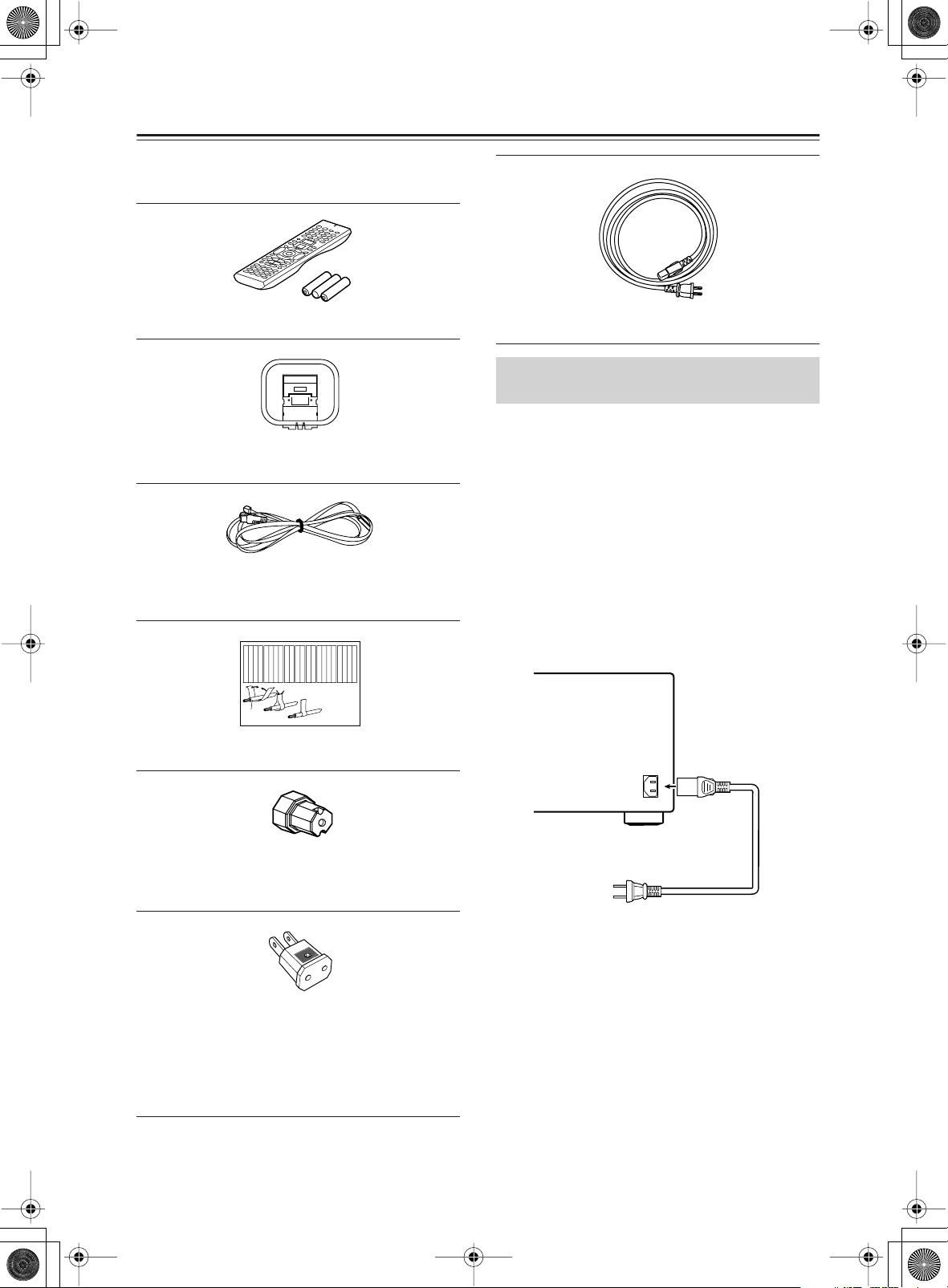
Accessoires fournis
Assurez-vous que les accessoires suivants sont bien
fournis :
Télécommande & trois piles (AA/R6)
Antenne cadre AM (non fournie avec les modèles
américains et canadiens)
Antenne FM intérieure (non fournie avec les modèles américains et canadiens)
(le type de connecteur varie d’un pays à l’autre)
Left
Left
Left
Left
Front
Front
Front
Front
Right
Right
Right
Right
Zone 2
Zone 2
Zone 2
Zone 2
/
/
/
/
Surround
SP-B
SP-B
SP-B
SP-B
Zone 2
Zone 2
Zone 2
Zone 2
/
/
/
/
Front
Right
Front
Left
SP-B
Left
SP-B
Right
Surround
Front
Right
Front
Left
SP-B
Left
SP-B
Right
1
2
Speaker Cable
Left
Left
Left
Left
Left
Left
Right
Right
Surround
Surround
Surround
Surround
Right
Left
Surround
Right
Surround
Left
3
Right
Right
Right
Right
Center
Center
Zone 2
Zone 2
Zone 2
Zone 2
Surround Back
Surround Back
Surround Back
Surround Back
Zone 2
Right
Zone 2
Left
Center
Zone 2
Right
Zone 2
Left
Surround Back
Right
Surround Back
Left
Center
Surround Back
Right
Surround Back
Left
Etiquettes des enceintes
Cordon d’alimentation
Branchement du cordon
d’alimentation
Branchez le cordon d’alimentation fourni sur l’entrée
AC INLET.
• N’utilisez pas un cordon d’alimentation différent de
celui fourni avec le TX-NR1000/TX-NR5000E.
Ce cordon est conçu pour être utilisé avec le
TX-NR1000/TX-NR5000E et ne doit pas être utilisé
avec d’autres appareils.
• Ne débranchez jamais le cordon d’alimentation du
TX-NR1000/TX-NR5000E tant que l’autre extrémité est raccordée à la prise secteur. Ceci risque
d’engendrer un choc électrique. Le branchement doit
impérativement se faire en raccordant en dernier lieu
le cordon à la prise secteur. Pour débrancher, débranchez toujours d’abord la prise secteur.
Cordon
d’alimentation
(fourni)
AC INLET
Clé pour bornes
Clé permettant de visser et de dévisser le capuchon de
la borne d’enceinte.
Adaptateur de fiche d’alimentation
Fourni uniquement dans certains pays.
Utilisez cet adaptateur si votre sortie CA ne
correspond pas à la fiche du cordon d’alimentation
du TX-NR1000/TX-NR5000E (l’adaptateur varie d’un
pays à l’autre).
Fr-
8
NE PAS brancher le cordon
d’alimentation à ce moment.
Page 9
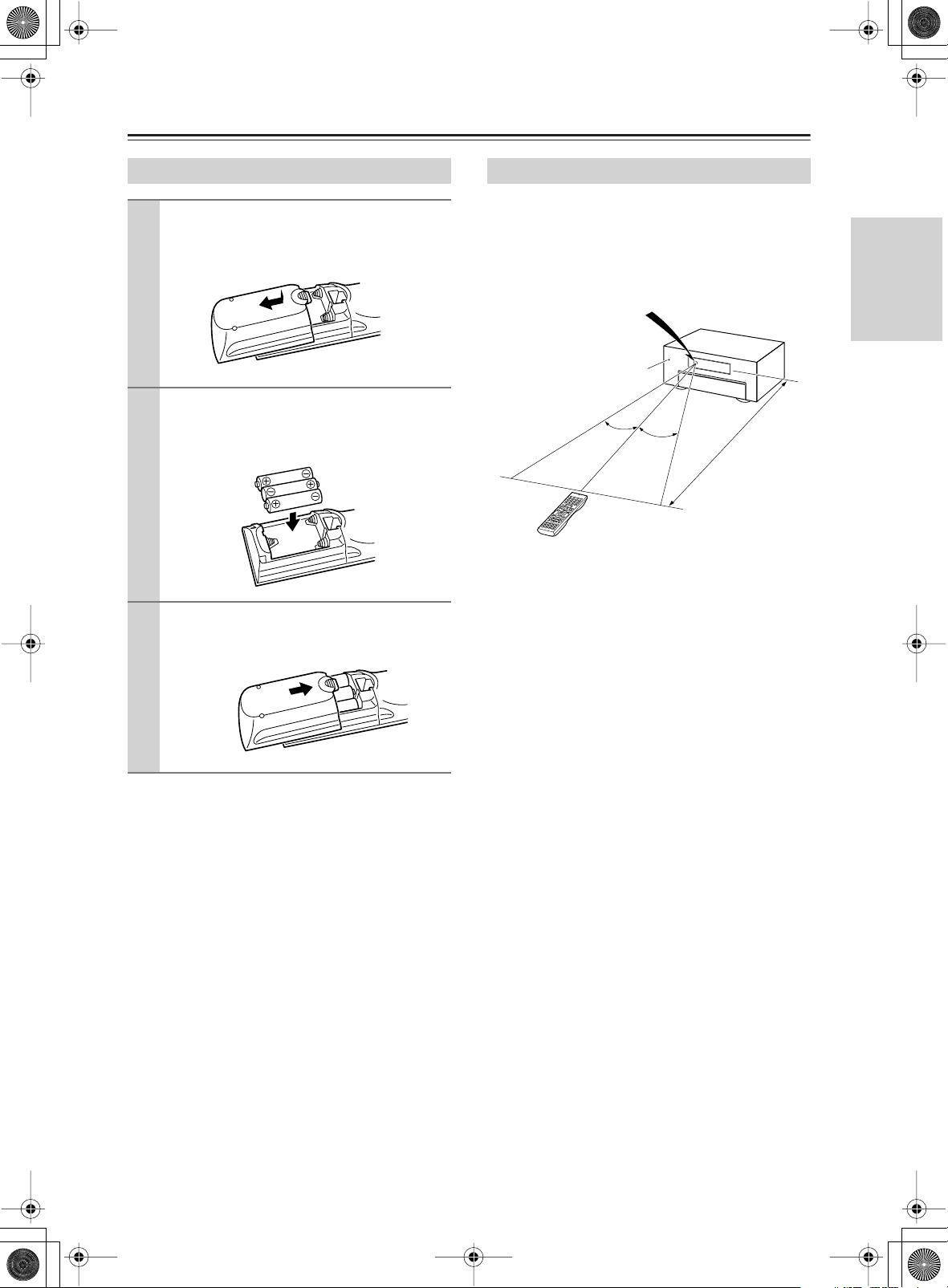
Avant d’utiliser le TX-NR1000/TX-NR5000E
Installation des piles
Pour ouvrir le compartiment des piles,
1
appuyez sur le petit creux et faites coulisser le capot.
Introduisez les trois piles fournies
2
(AA/R6) conformément au schéma de
polarité indiqué à l’intérieur du compartiment à piles.
Replacez le capot sur la télécommande et
3
refermez-le en le faisant coulisser.
Remarques :
• La durée de vie des piles fournies est d’environ six
mois. Elle dépend toutefois de la fréquence d’utilisation.
• En cas de mauvais fonctionnement de la télécommande, remplacez les piles.
• Ne mélangez jamais des piles neuves avec des piles
usagées ni des piles de type différent.
• Pour éviter tout risque de fuite et de corrosion, retirez
les piles si vous ne comptez pas utiliser la télécommande pendant une période prolongée.
• Remplacez les piles déchargées dès que possible pour
éviter tout risque d’endommagement dû à des fuites
ou la corrosion.
Utilisation de la télécommande
Pour utiliser la télécommande, pointez-la vers le capteur
de télécommande du TX-NR1000/TX-NR5000E
comme indiqué ci-après. Le voyant [STANDBY] du
TX-NR1000/TX-NR5000E clignote lorsque l’appareil
reçoit un signal de la télécommande.
Capteur de télécommande
Indicateur STANDBY
30˚
30˚
Remarques :
• L’exposition du TX-NR1000/TX-NR5000E à une
lumière vive, (lumière solaire directe ou des éclairages fluorescents), peut gêner le bon fonctionnement
de la télécommande. Garder cette instruction à
l’esprit lors de l’installation du TX-NR1000/
TX-NR5000E.
• L’utilisation d’une autre télécommande du même
type dans la même pièce ou l’installation du
TX-NR1000/TX-NR5000E près d’un équipement
utilisant des rayons infrarouges peut gêner le bon
fonctionnement de la télécommande.
• Ne posez jamais d’objet (livres, etc.) sur la télécommande car cela risquerait d’enfoncer accidentellement une touche et de vider les piles.
• L’installation du TX-NR1000/TX-NR5000E sur une
étagère fermée par des portes à vitres teintées peut
gêner le bon fonctionnement de la télécommande.
Garder cette instruction à l’esprit lors de l’installation
du TX-NR1000/TX-NR5000E.
• La présence d’un obstacle entre la télécommande et
le capteur de cette dernière sur le TX-NR1000/
TX-NR5000E empêchera le fonctionnement de la
télécommande.
• (RC-558M uniquement) Vous pouvez régler le format
du signal de transmission sur infrarouge (IR) ou sur
radiofréquence (RF) pour une utilisation avec
l’ampli-tuner RF en option. Cela est par exemple utile
si le TX-NR1000/TX-NR5000E est installé dans une
étagère ou n’est pas dans le champ de vision de la
télécommande.
• Pour sélectionner le mode AMP, appuyez sur la
molette. « AMP » apparaît sur l’afficheur.
TX-NR1000/
TX-NR5000E
ètres (5 m)
Environ 5 m
Fr-
9
Page 10
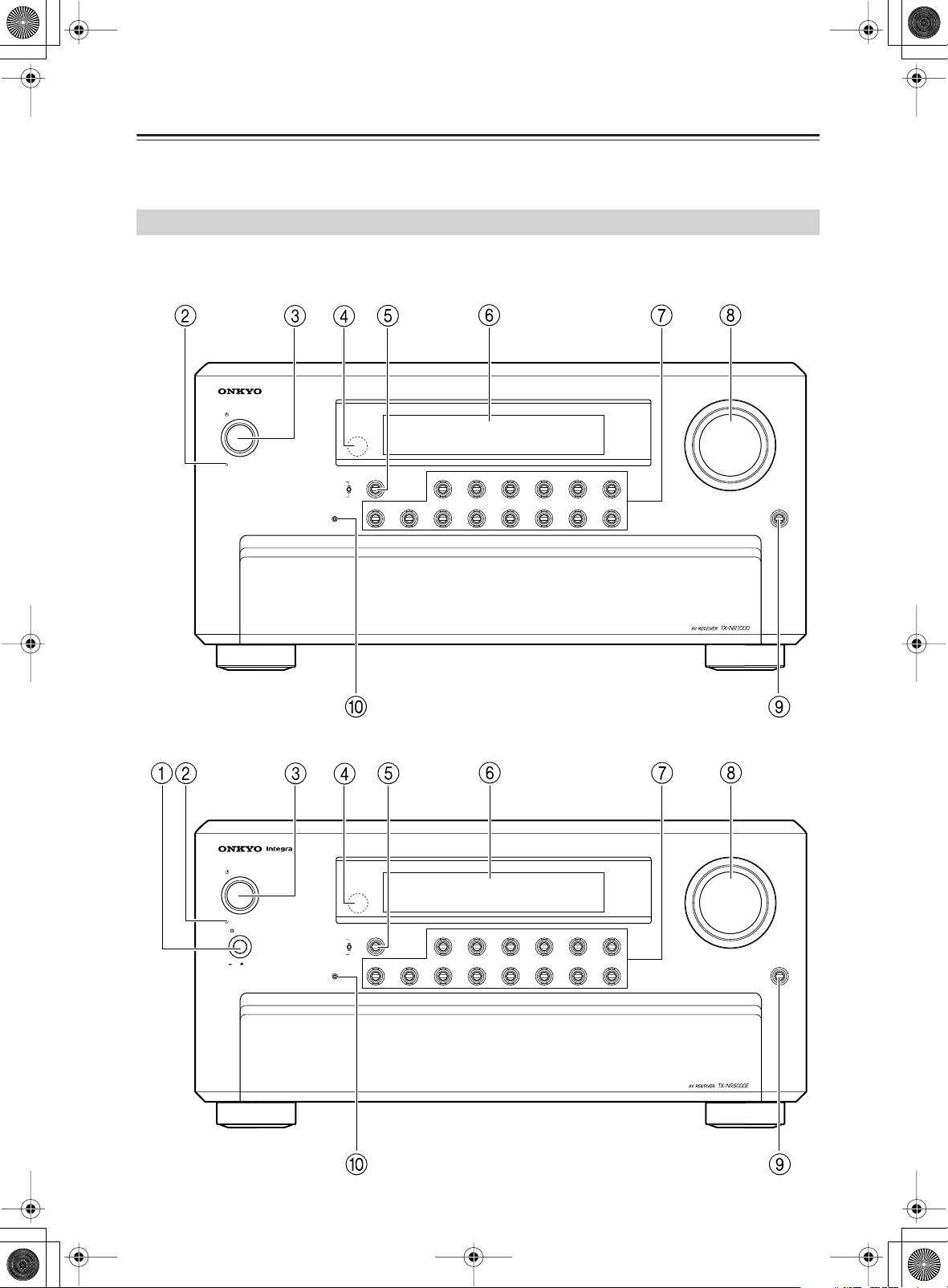
Index et fonctions
La présente partie décrit les commandes et les affichages de la face avant du TX-NR1000/TX-NR5000E.
Les caractéristiques techniques de votre modèle peuvent être différentes suivant les exigences locales.
Face avant
Modèles américains, canadiens et australiens
STANDBY/ON
STANDBY
Modèles européens
STANDBY/ON
REC / ZONE 3
ZONE 2
DISPLAY CD NET AUDIOPHONOTUNERTAPE 1 TAPE 2
)
(
RED
()
MAIN
BLUE
()
GREEN
DVD
PURE AUDIO
VIDEO
MASTER VOLUME
VIDEO 4 VIDEO 5 VIDEO 6 VIDEO 7VIDEO 2VIDEO 1
3
OPEN
MASTER VOLUME
Fr-
10
STANDBY
ON
POWER
DISPLAY CD NET AUDIOPHONOTUNERTAPE 1 TAPE 2
)
(
RED
REC / ZONE 3
()
MAIN
BLUE
()
ZONE 2
GREEN
OFF
PURE AUDIO
DVD
VIDEO
VIDEO 4 VIDEO 5 VIDEO 6 VIDEO 7VIDEO 2VIDEO 1
3
OPEN
Page 11
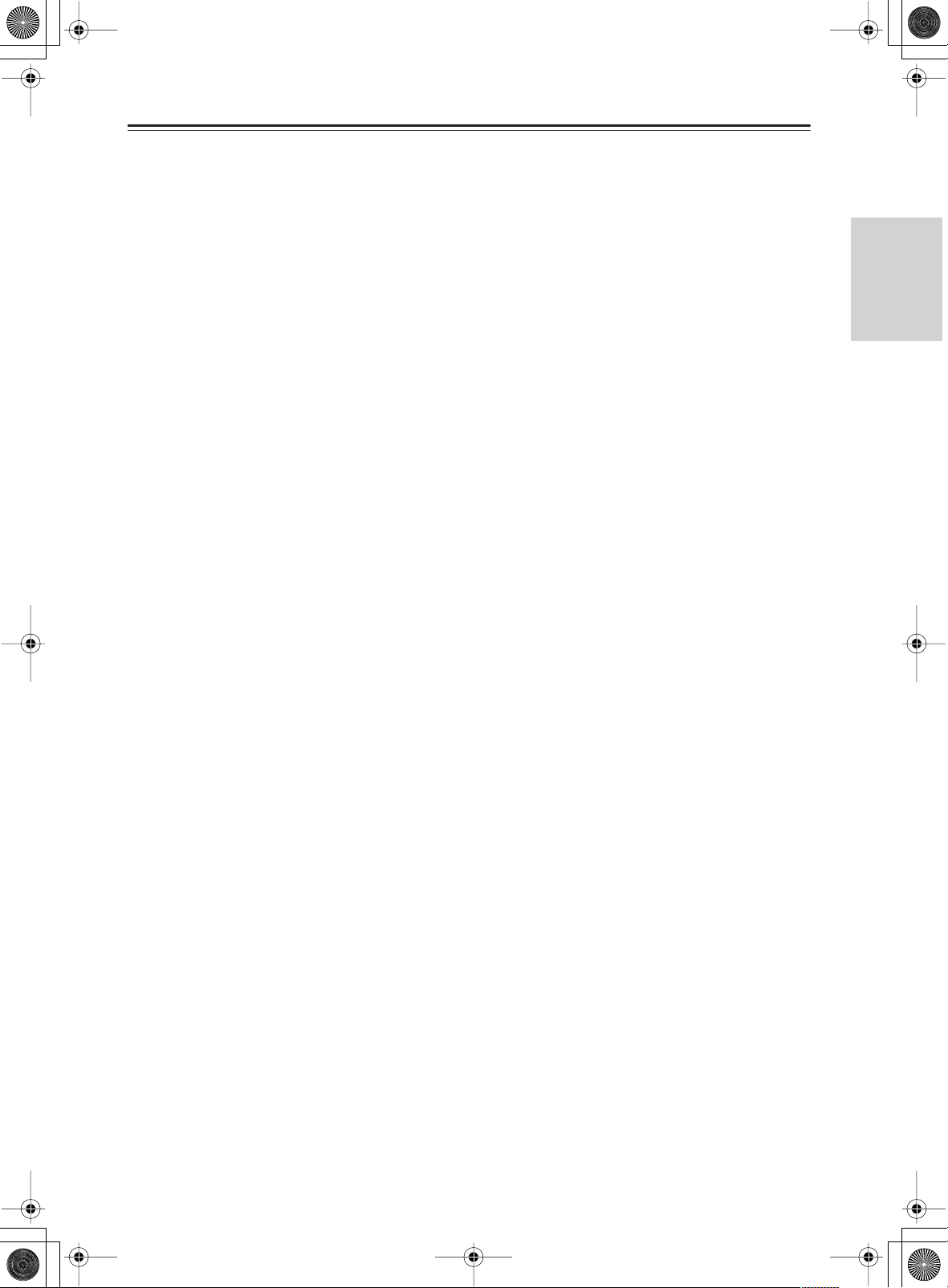
Index et fonctions —Suite
Pour les instructions de fonctionnement, reportez-vous
à la page indiquée entre crochets [ ].
Interrupteur d’alimentation (POWER)
1
(pour tous les modèles à l’exception des
modèles américains, canadiens et
australiens) [50]
Appuyez sur l’interrupteur pour mettre en marche
ou arrêter le TX-NR1000/TX-NR5000E. Lorsque le
TX-NR1000/TX-NR5000E est mis en marche au
moyen de l’interrupteur [POWER], le voyant
[STANDBY] s’allume.
• Avant de mettre l’appareil en marche, assurezvous que tous les cordons sont branchés correctement.
• A la mise sous tension, une surtension momentanée
se produit et risque d’affecter le fonctionnement
d’autres appareils. Afin d’éviter ce phénomène, ne
branchez pas le TX-NR1000/TX-NR5000E sur un
circuit déjà utilisé par des équipements sensibles,
par exemple des ordinateurs.
2
Voyant STANDBY [9, 50]
Il s’allume lorsque le TX-NR1000/TX-NR5000E
est en veille et reçoit un signal de la télécommande.
3
Touche STANDBY/ON [50]
Si cette touche est enfoncée quand l’interrupteur
[POWER] est sur marche (avec l’ampli-tuner branché
pour les modèles américains, canadiens et australiens), le TX-NR1000/TX-NR5000E se met en marche et l’écran s’allume. Si elle est pressée à nouveau,
le TX-NR1000/TX-NR5000E se remet en veille.
Lorsque le TX-NR1000/TX-NR5000E est en veille,
l’écran est éteint et l’appareil ne peut être commandé.
4
Capteur de télécommande [9]
5
Touche DISPLAY [54]
Appuyez sur cette touche pour afficher des informations sur le signal de la source d’entrée active. Chaque fois que la touche [DISPLAY] est pressée,
l’écran affiche des informations différentes sur le
signal d’entrée.
Afficheur frontal
6
7
Touches et voyants de source d’entrée
(DVD, VIDEO 1–7, TAPE 1-2, TUNER, PHONO,
CD, et NET AUDIO) [50, 60, 63, 76]
Appuyez sur ces touches pour sélectionner la source
d’entrée de la zone principale.
Après sélection de la source d’entrée, le voyant correspondant devient bleu. Si vous sélectionnez la
Zone 2, le voyant devient vert. Si vous sélectionnez
la Zone 3 ou Rec, le voyant devient rouge.
Bouton MASTER VOLUME [50]
8
Sert au réglage du volume dans la zone principale.
Le volume de la zone distante (zone 2 et zone 3) est
indépendant.
Touche OPEN
9
Appuyez sur cette touche pour ouvrir la porte de la
face avant.
0
Voyant PURE AUDIO [59]
S’allume durant la lecture en mode Pure audio.
Fr-
11
Page 12
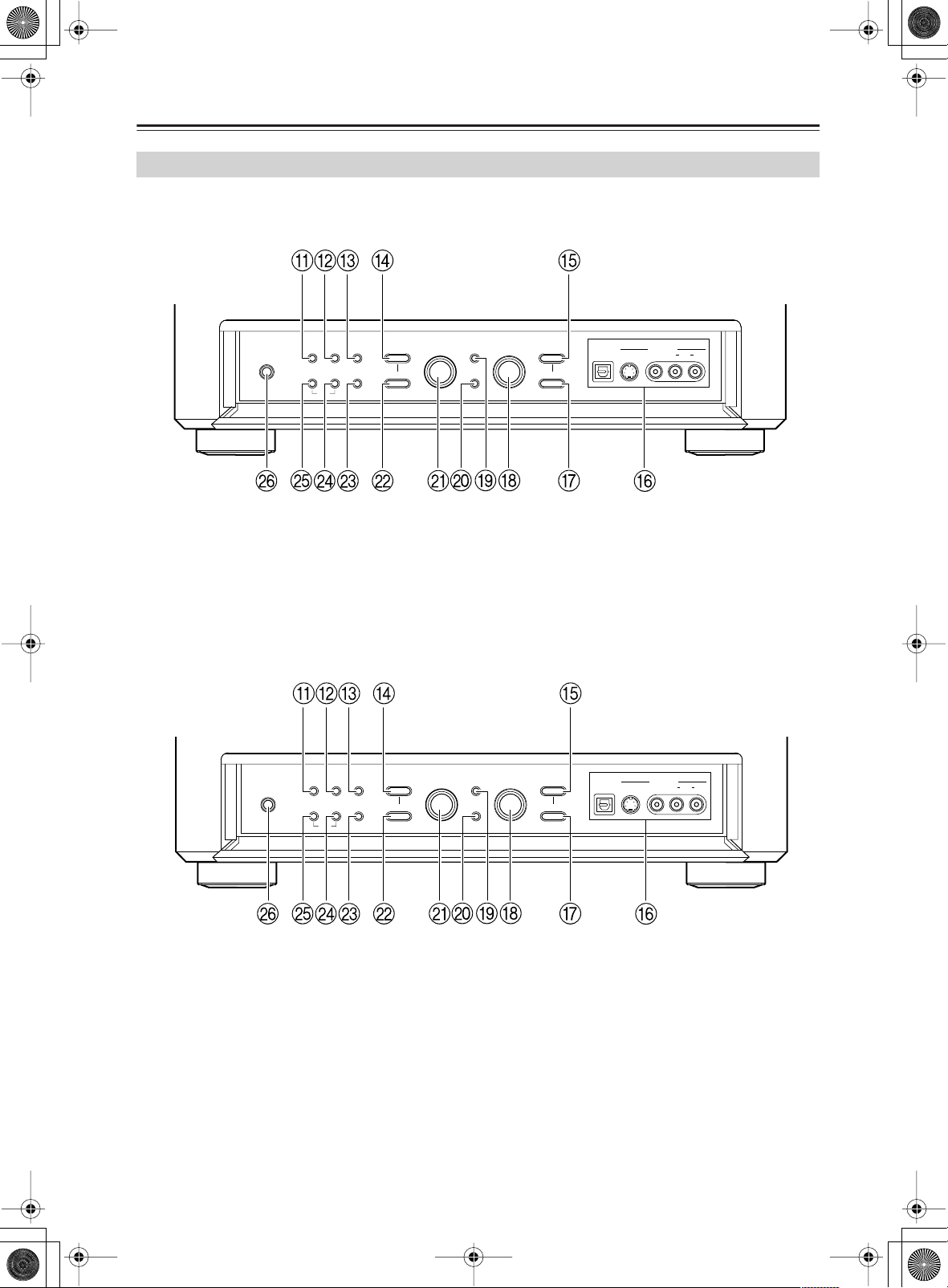
Index et fonctions —Suite
Face interne
Modèles américains, canadiens et australiens
AUDIO
PHONES
LISTENING
MODE
TUNING
MODE
SELECTOR
MEMORY
CLEAR
ZONE
TONE
DIMMER
LEVEL LEVEL
SELECT/
PUSH TO ENTER
PRESET
SETUP
/
TUNING
CONTROL
EXIT
PUSH TO ENTER
2 REC/
ZONE 3
DIGITAL
S VIDEO
VIDEO 7 INPUT
VIDEO L R
AUDIO
Modèles européens
PHONES
LISTENING
MODE
TUNING
MODE
AUDIO
TONE
SELECTOR
MEMORY
RT/ PTY/ TP
CLEAR
SELECT/
PRESET
PUSH TO ENTER
SETUP
CONTROL
/
TUNING
EXIT
PUSH TO ENTER
ZONE
2 REC/
LEVEL LEVEL
ZONE 3
DIGITAL
S VIDEO
VIDEO 7 INPUT
VIDEO L R
AUDIO
Fr-
12
Page 13
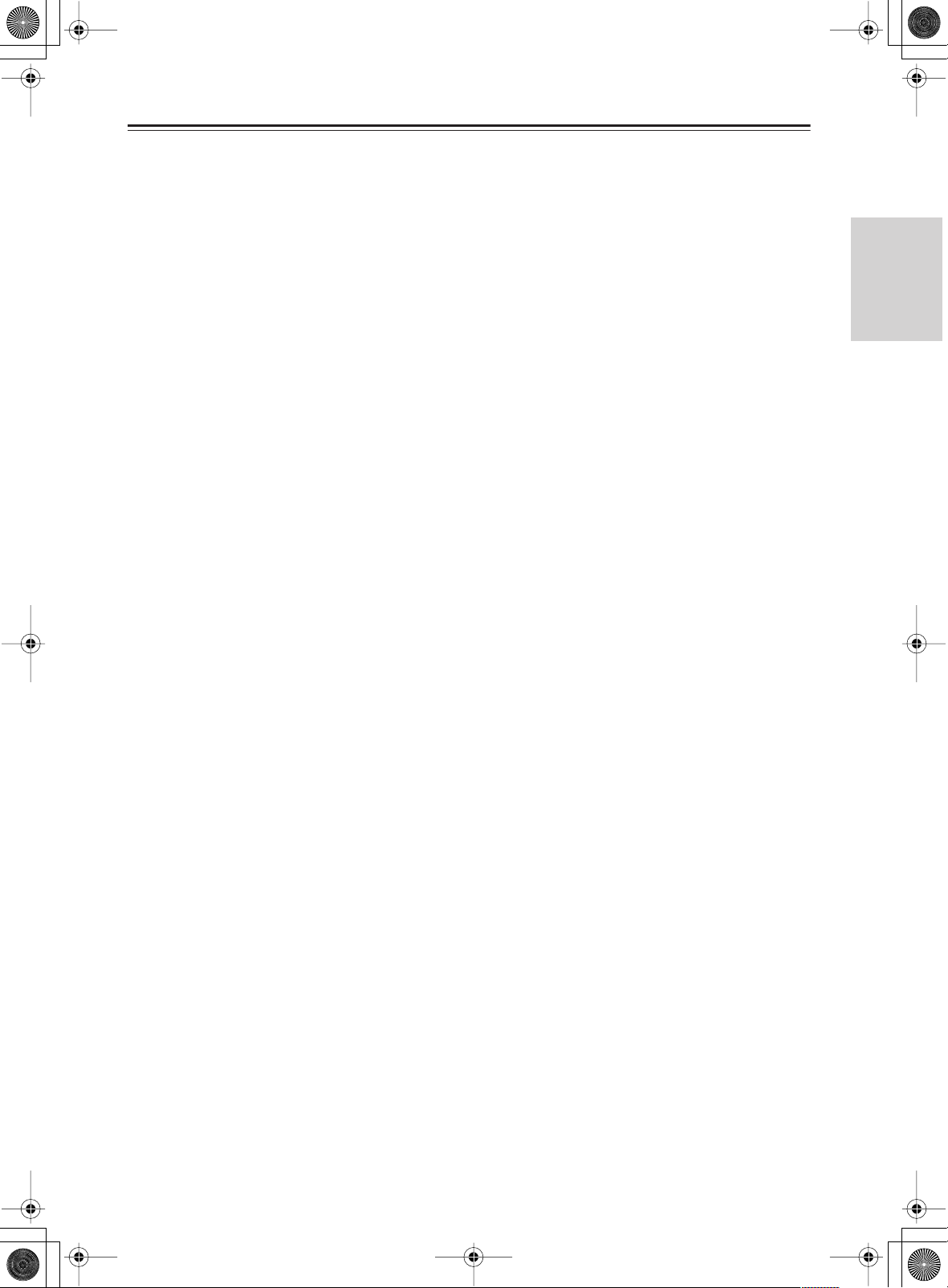
Index et fonctions —Suite
A
Touche LISTENING MODE [59]
Appuyez sur cette touche pour entrer en mode de
configuration du mode d’écoute. Vous pouvez sélec-
tionner le mode d’écoute en tournant le bouton
[SELECT/PRESET]. Pour valider votre sélection et
quitter le mode de configuration, appuyez sur le
bouton [SELECT/PRESET].
Touche AUDIO SELECTOR [55]
B
Appuyez sur cette touche pour entrer en mode de
sélection audio. Vous pouvez sélectionner le mode
audio en tournant le bouton [SELECT/PRESET].
Touche TONE [52]
C
Appuyez sur cette touche pour entrer en mode de
réglage de la tonalité. Vous pouvez sélectionner le
canal sur lequel ajuster la tonalité en tournant le
bouton [SELECT/PRESET]. Pour régler le niveau
de tonalité, tournez le bouton [CONTROL/
TUNING].
Touche ZONE 2 [68]
D
Appuyez sur cette touche pour entrer en mode de
configuration de la Zone 2. Vous pouvez sélectionner la source d’entrée de la Zone 2 en tournant le
bouton [SELECT/PRESET]. De même, si vous
voulez définir des réglages supplémentaires pour la
Zone 2, comme le paramètre veille/marche, le mode
d’écoute, le réglage du volume, le mode de sélection audio, et les paramètres d’affichage, appuyez
d’abord sur cette touche.
E
Touche REC/ZONE 3 [68, 70]
Appuyez sur cette touche pour entrer en mode Rec/
Zone 3. Vous pouvez sélectionner la source d’entrée
du mode Rec ou de la Zone 3 en tournant le bouton
[CONTROL/TUNING]. De même, si vous voulez
définir des paramètres de la Zone 3, y compris le
réglage veille/marche ou le réglage du volume,
appuyez d’abord sur cette touche.
Remarque :
L’enregistrement et la Zone 3 utilisent le même cir-
cuit et ne peuvent par conséquent pas être utilisés
simultanément.
F
Bornes VIDEO 7 INPUT
Servent à brancher une caméra vidéo ou une console de jeux.
G
Touche ZONE 3 LEVEL [68]
appuyez sur cette touche pour entrer en mode de
réglage du volume de la Zone 3. Vous pouvez régler
le volume en tournant le bouton [SELECT/PRESET].
Bouton CONTROL/TUNING [52, 60, 68, 70, 86]
H
Lorsque la source d’entrée est FM ou AM, vous pouvez sélectionner la fréquence à recevoir en tournant
ce bouton.
Utilisé en combinaison avec d’autres touches, le
bouton [CONTROL/TUNING] sert à sélectionner
les réglages ou les valeurs des modes. Appuyez éga-
lement sur le bouton pour valider les réglages ou
valeurs sélectionnés.
I
Touche SETUP [86]
Appuyez sur cette touche pour entrer en mode de
configuration. Sélectionnez d’abord le paramètre à
modifier en tournant le bouton [SELECT/PRESET]
puis appuyez sur ce dernier pour confirmer le paramètre. Ensuite, modifiez la valeur du paramètre en
tournant le bouton [CONTROL/TUNING] puis
appuyez sur ce dernier pour confirmer la valeur.
J
Touche EXIT [86]
Appuyez sur cette touche pour revenir au dernier
menu. Pour quitter le mode de configuration, appuyez
à nouveau sur le bouton [SETUP].
Bouton SELECT/PRESET [59, 61, 63, 68, 71,
K
86]
Lorsque la source d’entrée est FM ou AM, vous
pouvez passer d’une station prédéfinie à l’autre en
tournant ce bouton. Utilisé en combinaison avec
d’autre touches, le bouton [SELECT/PRESET] sert
à sélectionner les réglages ou paramètres des
modes. Appuyez également sur le bouton pour vali-
der les réglages et paramètres sélectionnés.
L
Touche ZONE 2 LEVEL [68]
Appuyez sur cette touche pour entrer en mode de
réglage du volume de la Zone 2. Pour régler le
volume, tournez le bouton [SELECT/PRESET].
Touche DIMMER (sauf modèles européens)
M
[52]
Appuyez sur cette touche pour définir la luminosité de
l’afficheur. Il existe quatre réglages : normal, sombre,
très sombre et volume seul.
Pour les modèles européens, cette fonction n’est
disponible qu’avec la télécommande.
Touche RT/PTY/TP (Modèle européens
M
uniquement) [63]
Cette touche existe uniquement sur les modèles
européens. Appuez sur cette touche pour accéder au
système RDS (Système de radiocommunication de
données) pour les radiodiffusions FM. Le système
RDS a été mis au point au sein de l’EBU (European
Broadcasting Union) et est disponible dans la plupart des pays européens. A chaque pression sur cette
touche, l’afficheur passe de RT (radio text) à PTY
(program type) à TP (traffic program) puis revient à
RT.
Touche MEMORY [61]
N
Appuyez sur cette touche pour mémoriser la station
radio syntonisée dans un canal prédéfini ou pour
effacer une station préalablement mémorisée.
O
Touche TUNING MODE [60, 61]
Cette touche sert à sélectionner le mode Auto ou
Manual Tuning (réglage manuel).
P
Prise PHONES [52]
Il s’agit d’une prise stéréo standard permettant de
brancher un casque stéréo.
Fr-
13
Page 14
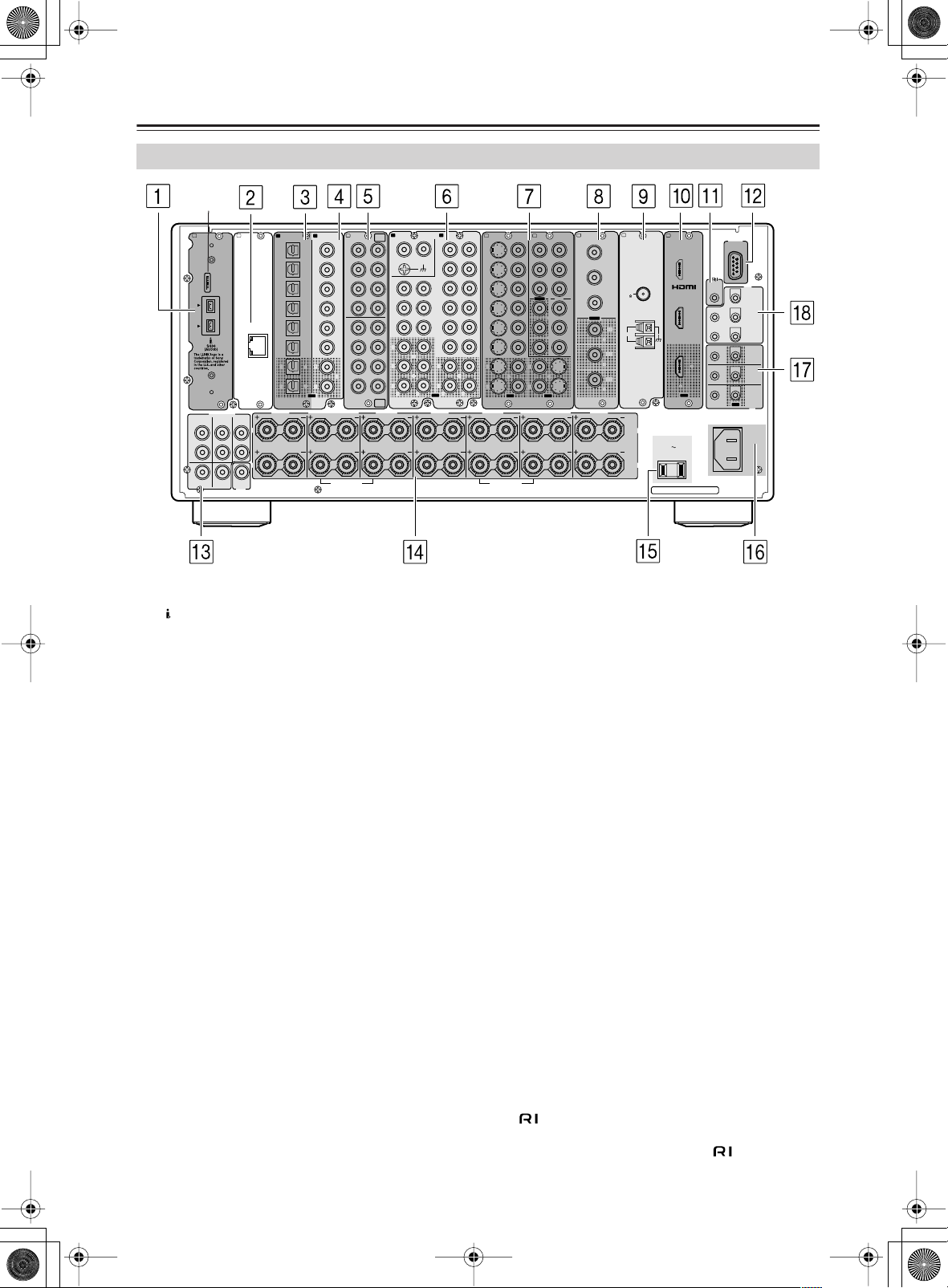
Index et fonctions —Suite
Panneau arrière
*
A
PRE OUT A
FRONT SURR SURR
L
R
SUB
CENTER
WOOFER
B
“Net-Tune”
is a trademark of
Onkyo Corporation.
BACK
SUB
WOOFER
PRE
OUT B
ETHERNET
(
Net-Tune
A
B
)
SURR
CD
DIGITAL IN DIGITAL IN
OPTICAL COAXIAL
11
22
33
44
55
66
1
22
R
E
FR FL
1
OUT
SURR BACK R (ASSIGNABLE
FRONT R (BTL
FR
SUB C
SR SL
SBR SBL
SUB C
SR SL
SBR SBL
)
)
MULTI
F
G
FL
MULTI
CH
IN 2
4
PH
5
GND
LR
6
1
7
2
8
3
9
1
2
4
3
5
LR
OUT
CENTERFRONT
R
AUDIO IN
CH
LR
IN 1
RL
R L
S VIDEO VIDEO
IN IN
1
2
3
4
5
6
1
2
FRONT
FRONT L (BTL
OUT OUT
L
COMPONENT
IH
VIDEO
1
IN
IN 2
OUT
1
IN
3
4
S VIDEOS VIDEO VIDEOVIDEO
SURR BACK L (ASSIGNABLE
(
)
SINGLE
)
K
J
COMPONENT VIDEO
IN 4
Y
Y
B
P
P
B
P
R
3
P
R
Y
OUT
2
P
B
Y
P
R
B
P
P
R
)
SURR L
UDC/UDT
ANTENNA
FM
75
AM
SPEAKERS A
SPEAKERS B
L
AC OUTLET
AC 120V 60Hz
SWITCHED
120W 1A MAX.
MODEL NO.
HDMI
OUT
TX-NR
RS
232
IN
1
REMOTE
12V
CONTROL
TRIGGER
OUT
A
1000
B
D
100mA MAX.
100mA MAX.
IN
200mA MAX.
C
100mA MAX.
E
100mA MAX.
MAIN
ZONE
2
ZONE
3
OUT
IR
AC INLET
IN
2
*Cette borne est prévue pour une amélioration future du produit et n’est pas encore utilisée. Ne branchez jamais un
connecteur de câble destiné à d’autres bornes sur cette borne.
( ) Bornes i.LINK S400 (AUDIO)
1
Certains modèles asiatiques ne sont pas équipés de
bornes i.LINK(AUDIO).
Ces bornes servent à brancher des appareils compatibles i.LINK (AUDIO) au moyen d’un câble
i.LINK (AUDIO) à 4 broches (S400). Le
TX-NR1000/TX-NR5000E est conforme aux normes sur la transmission audio.
ETHERNET (Net-Tune)
2
Ce connecteur permet le branchement à un réseau
Ethernet.
DIGITAL OPTICAL IN/OUT
3
Bornes d’entrée/sortie du signal audio numérique.
La qualité sonore est équivalente au signal passant
par les bornes coaxiales (COAXIAL).
4
DIGITAL COAXIAL IN/OUT
Bornes d’entrée/sortie du signal audio numérique.
La qualité sonore est équivalente au signal passant
par les bornes OPTICAL.
MULTI-CH IN 1/2
5
Ce connecteur sert à brancher des appareils équipés
d’une sortie multicanaux.
Deux ensembles de bornes d’entrée multicanaux
sont disponibles sur le TX-NR1000/TX-NR5000E.
AUDIO IN/OUT
6
Ces connecteurs permettent de brancher les prises
d’entrée et de sortie audio des appareils audio/vidéo
qui en sont équipés. Pour raccorder un tourne-disques, branchez-le aux prises PH.
Outre les prises PH, le TX-NR1000/TX-NR5000E
présente neuf prises d’entrée et cinq prises de sortie.
VIDEO/S VIDEO IN/OUT
7
Ces connecteurs permettent de brancher les prises
d’entrée et de sortie vidéo des appareils vidéo qui
en sont équipés. Six prises d’entrée et quatre prises
de sortie sont disponibles pour chaque branchement
VIDEO et S VIDEO.
8
COMPONENT VIDEO IN/OUT
Ces connecteurs permettent de brancher les sorties/
entrées vidéo composantes des appareils vidéo qui
en sont équipés. Pour les modèles européens et asiatiques, trois entrées et une sortie sont fournies pour
le branchement d’un appareil de type RCA et une
entrée et une sortie sont fournies pour un branchement d’un appareil de type BNC.
Pour les modèles autres qu’européens et asiatiques,
quatre entrées et deux sorties sont fournies pour le
branchement d’un appareil de type RCA.
Vérifiez le type de bornes ou de prises de l’appareil
que vous désirez raccorder avant d’effectuer les
branchements.
9
ANTENNA (FM/AM)
Ces prises permettent de raccorder l’antenne FM
intérieure et l’antenne cadre AM livrées avec le
TX-NR1000/TX-NR5000E.
HDMI IN/OUT
0
Cette interface peut transférer simultanément les
signaux numériques audio et vidéo. Cette borne
peut être branchée sur la borne HDMI d’appareils
tels qu’un lecteur DVD, un décodeur (B tuner), un
projecteur, et un téléviseur numérique.
REMOTE CONTROL
A
Cette prise permet de brancher d’autres appareils
Onkyo équipés de la même borne . Les câbles de
connexion audio doivent également être raccordés.
Fr-
14
Page 15

Index et fonctions —Suite
B
RS 232
Ce port permet de brancher le TX-NR1000/
TX-NR5000E à des commandes d’automatisation
domestiques et extérieures.
PRE OUT A/B
C
Pour utiliser le TX-NR1000/TX-NR5000E comme
pré-amplificateur, branchez un amplificateur de
puissance sur cette prise.
D
SPEAKERS A/B
Ces bornes permettent de brancher les enceintes.
Deux ensembles de branchements de cinéma à
domicile sont disponibles (la lecture simultanée de
différentes sources dans chacun des deux cinemas à
domicile n’est pas prise en charge). Selon le système, différents branchements des enceintes sont
possibles. Par exemple, vous pouvez utiliser les
enceintes surround arrière pour une lecture dans
l’autre pièce.
AC OUTLET
E
Le TX-NR1000/TX-NR5000E est muni de prises
secteur CA pour le branchement des cordons d’alimentation d’autres appareils de façon à ce qu’ils
soient alimentés par l’intermédiaire du
TX-NR1000/TX-NR5000E. Ceci vous permet de
laisser sous tension l’appareil raccordé et de l’étein-
Afficheur de la face avant
dre et l’allumer en même temps que le TX-NR1000/
TX-NR5000E, au moyen de la touche [STANDBY/
ON] du TX-NR1000/TX-NR5000E.
La forme, le nombre et la puissance totale des
prises CA peuvent varier selon la zone d’achat.
Attention :
Assurez-vous que la puissance totale des appareils
branchés au TX-NR1000/TX-NR5000E ne dépasse
pas la puissance inscrite sur la face arrière (par
exemple : AC 120V - 60Hz SWITCHED 120W 1A
MAX.).
F
AC INLET
Ce connecteur permet de brancher le cordon d’alimentation fourni.
G
IR IN/OUT
Ces connecteurs permettent de brancher le capteur
infrarouge d’un kit multi-room (vendu séparément).
Les connecteurs sont fournis pour la pièce principale, la Zone 2 et la Zone 3.
H
12V TRIGGER OUT
Ces connecteurs permettent de brancher la borne
12V TRIGGER IN d’un appareil. Il y a un connecteur d’un intensité maximale de 200 mA et quatre
connecteurs de 100 mA.
A
Voyants du mode d’écoute ou du format
d’entrée
L’un de ces voyants s’allume pour indiquer le for-
mat de la source d’entrée sélectionnée. En outre,
l’un des voyants du mode d’écoute s’allume pour
indiquer le mode d’écoute sélectionné.
B
Afficheur multifonctions
En fonctionnement normal, il indique la source
d’entrée sélectionnée. Lorsque la source FM ou AM
est sélectionnée, il indique la fréquence et le
numéro de la station en mémoire. Lorsque la touche
[DISPLAY] est pressée, il indique le mode d’écoute
et le format de la source d’entrée.
C
Voyants du parcours du signal d’entrée
audio
Indique la borne par laquelle passe le signal
d’entrée audio.
D
Voyants MAIN A/B
Ils indiquent quelle pièce est en cours d’utilisation.
Voyant SLEEP
E
Il s’allume lorsque la fonction SLEEP est activée.
F
Voyant du tuner
Voyant AUTO
Ce voyant s’allume lors de la réception FM en mode
stéréo. Il s’éteint lorsque la radio est en mode mono.
Voyant RDS (modèles européens uniquement)
Ce voyant s’allume lorsqu’une station RDS est reçue.
Voyant TUNED
Ce voyant s’allume lorsqu’une station de radio est
reçue.
Voyant MEMORY
Ce voyant s’allume lorsque la touche [MEMORY]
est pressée pour programmer une station radio.
Voyant FM STEREO
Ce voyant s’allume lorsqu’une station FM est reçue en
stéréo. Il s’éteint lorsque la radio est en mode mono.
Affichage du format du programme
G
Si la source d’entrée est DVD vidéo, Super Audio
CD ou un signal audio numérique comprimé
(Dolby Digital et DTS), les canaux correspondant à
la source d’entrée s’allument.
H
Volume Display
Indique le volume.
Voyants du parcours du signal d’entrée vidéo
I
Indique la borne par laquelle passe le signal
d’entrée vidéo.
Fr-
15
Page 16
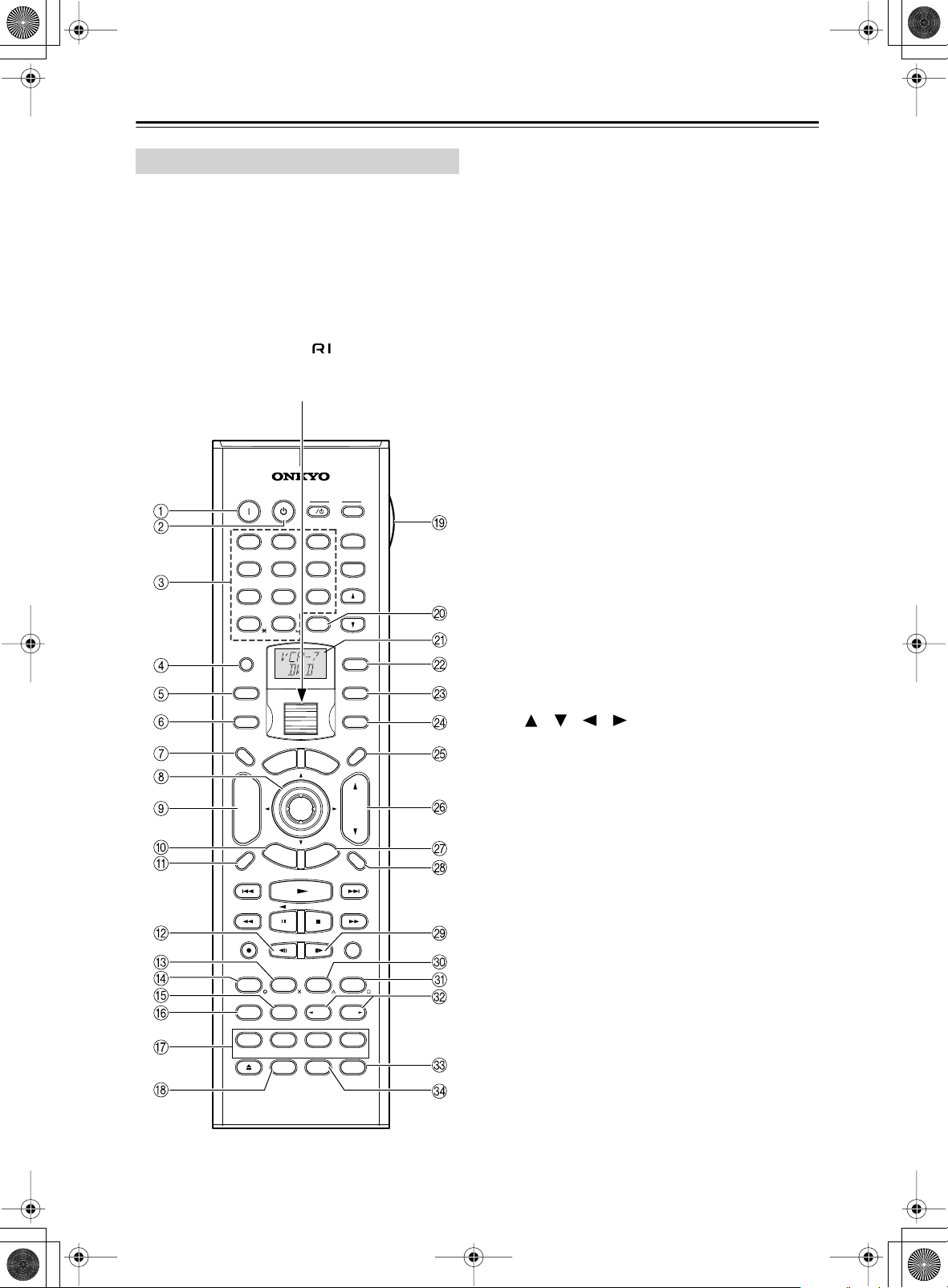
Index et fonctions —Suite
Télécommande (Mode Amp)
La télécommande du TX-NR1000/TX-NR5000E est un
appareil multifonctions qui permet de commander non
seulement le TX-NR1000/TX-NR5000E, mais aussi
d’autres appareils AV. Cette section présente les différents modes de fonctionnement disponibles pour commander le TX-NR1000/TX-NR5000E. En cas
d’utilisation du mode Net-Tune, voir page pour plus de
détails.74 Voir page 124-136 pour plus d’informations
sur l’utilisation de la télécommande pour commander des
appareils Onkyo connectés via et des téléviseurs,
magnétoscopes et appareils AV d’autres fabricants.
Molette
ON STANDBY
123
@. - ' / ABC DEF
456
GHI JKL MNO
789
PQRS TUV WXYZ
+
10 0
--/---
CUSTOM
MACRO
DIMMER
T V
INPUT
PREV
CH
DISPLAY
M
P
O
T
E
S
+
CH
DISC
-
E
R
E
T
U
MAIN A MAIN B
SUBTITLE
AUDIO
SURR
THXALL ST
PURE A
DIRECT
REPEAT VIDEO MUSIC PHOTO
TEST TONE
CH SEL
ALBUM AR TIST GENRE
PLAYLIST
AUDIO SEL
CAPS DELETE
RC-557M
RC-558M
I
CLEAR
DIRECT TUNING
M
U
N
E
E
N
A
U
R
D
E
V
I
O
R
A
ENTER
D
X
I
I
U
T
G
T
R
E
N
S
SEARCHA-BREPEAT
DSP DSP
LEVEL
L NIGHT
LANGUAGE LOCATION
TV
INPUT
+
TV CH
-
TV VOL
#
ZONE
3
ZONE
2
INPUTMODE
SLEEP
U
D
J
VOL
E
P
U
MUTING
RANDOMREC
LAST MANGLE
STEREO
MEMORY
+
-
LEVEL
Re-EQ
Le mode Amp sert à commander le TX-NR1000/
TX-NR5000E.
Pour sélectionner le mode Amp, appuyez
sur la molette. « AMP » apparaît sur l’afficheur.
Remarque :
Quand aucune des deux touches [INPUT] ou [MODE]
n’est allumée, tournez la molette pour changer simultanément la source d’entrée et le mode de la télécommande.
1
Touche ON
Cette touche sert à commander le TX-NR1000/
TX-NR5000E.
2
Touche STANDBY
Cette touche sert à mettre TX-NR1000/
TX-NR5000E en veille.
Touches Alphanumériques
3
Ces touches servent à saisir les nombres et les
lettres.
Touche CUSTOM
4
Cette touche sert à accéder aux différents réglages
vous permettant de personnaliser l’utilisation de la
télécommande.
5
Touche MACRO
Cette touche s’utilise avec la fonction Macro.
6
Touche MODE
Cette touche s’utilise en combinaison avec la
molette pour sélectionner les modes de la télécommande.
7
Touche DIMMER
Cette touche sert à régler la luminosité de l’afficheur.
Touches haut/bas/gauche/droite
8
[ ]/[ ]/[ ]/[ ] et ENTER
Ces touches servent à sélectionner les éléments des
menus de configuration à l’écran (OSD). La touche
[ENTER] permet également de saisir des noms et de
valider des réglages.
9
Touche CH +/–
Cette touche sert à sélectionner les stations radio
préréglées.
Touche RETURN
0
Cette touche permet de revenir au menu de configuration (OSD) affiché à l’écran précédent.
Touche DISPLAY
A
Cette touche permet d’afficher différentes informations sur la source d’entrée sélectionnée en cours.
B
Touche MAIN A
Chaque pression sur cette touche fait passer les
enceintes utilisées dans la pièce principale A de
l’état actif à l’état inactif.
C
Touche THX
Cette touche sert à sélectionner les modes d’écoute
THX.
D
Touche SURR
Cette touche sert à sélectionner les modes d’écoute
Dolby et DTS.
Fr-
16
Page 17
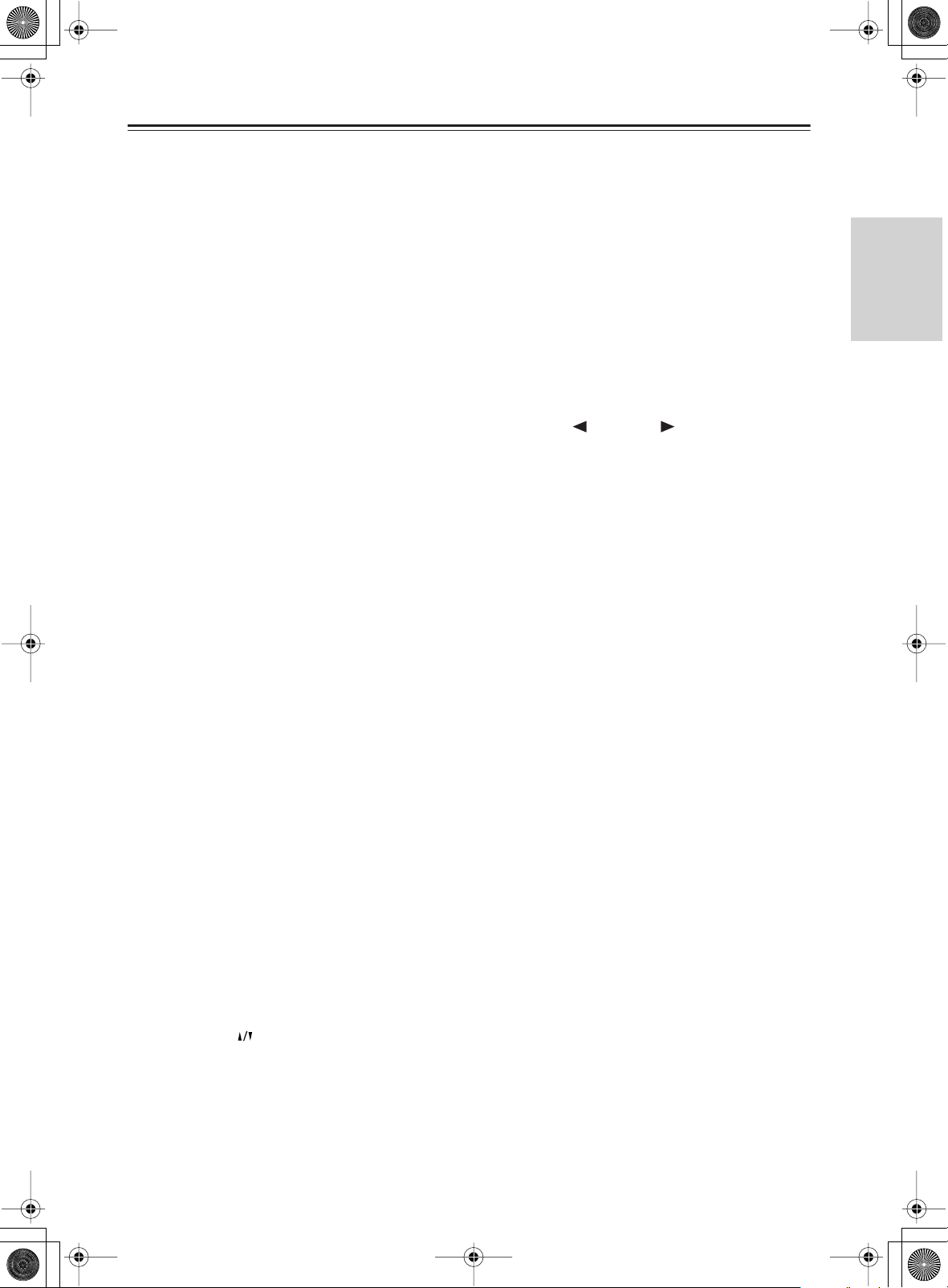
Index et fonctions —Suite
E
Touche DIRECT
Cette touche sert à sélectionner le mode d’écoute
Direct.
F
Touche PURE A
Cette touche sert à sélectionner le mode d’écoute
Pure Audio.
G
Touches TEST TONE, CH SEL, LEVEL– &
LEVEL+
Ces touches servent à régler le volume de chaque
enceinte individuellement. Ces fonctions ne sont
disponibles qu’avec la télécommande. Les touches
[LEVEL–] et [LEVEL+] permettent aussi de régler
le volume en Zone 2 ou Zone 3.
H
Touche AUDIO SEL
Cette touche sert à sélectionner le format du signal
d’entrée audio : analogique, numérique, multicanaux ou i.LINK.
Touche LIGHT
I
Cette touche sert à allumer ou éteindre les touches
lumineuses de la télécommande.
Touche DIRECT TUNING
J
Cette touche s’utilise en combinaison avec les touches numériques pour sélectionner une station de
radio en saisissant sa fréquence. Appuyez d’abord
sur cette touche puis entrez la fréquence à l’aide des
touches numériques.
K
Afficheur
La ligne du haut de cet afficheur LCD indique le
nom de la source d’entrée sélectionnée en cours.
La ligne du bas indique le mode de télécommande
sélectionné en cours.
L
Touche ZONE 3
Cette touche vous permet de régler le volume et la
source d’entrée de la Zone 3.
M
Touche ZONE 2
Cette touche vous permet de régler le volume et la
source d’entrée de la Zone 2.
N
Touche INPUT
Cette touche sert à sélectionner la source d’entrée.
Appuyez d’abord sur cette touche, puis tournez la
molette jusqu’à ce que le nom de la source d’entrée
apparaisse sur l’afficheur.
Touche SLEEP
O
Cette touche sert à définir la fonction de désactivation. Cette fonction n’est réglable qu’à partir de la
télécommande.
P
Touche VOL
Cette touche sert à régler le volume du
TX-NR1000/TX-NR5000E.
Q
Touche SETUP
Cette touche permet d’accéder aux menus de configuration à l’écran (OSD) qui s’affiche sur la TV.
R
Touche MUTING
Cette touche sert à activer la fonction d’atténuation
du TX-NR1000/TX-NR5000E. Cette fonction n’est
réglable qu’à partir de la télécommande.
S
Touche MAIN B
Chaque pression sur cette touche fait passer les
enceintes utilisées dans la pièce principale B de
l’état actif à l’état inactif.
Touche All ST
T
Cette touche sert à sélectionner le mode d’écoute
All Ch Stereo.
Touche STEREO
U
Cette touche sert à sélectionner le mode d’écoute
Stéréo.
V
Touches DSP/DSP
Ces touches servent à sélectionner les modes
d’écoute.
W
Touche Re-EQ
Cette touche sert à activer et désactiver la fonction
Re-EQ.
X
Touche L NIGHT
Cette touche sert à définir la fonction Late Night.
Fr-
17
Page 18
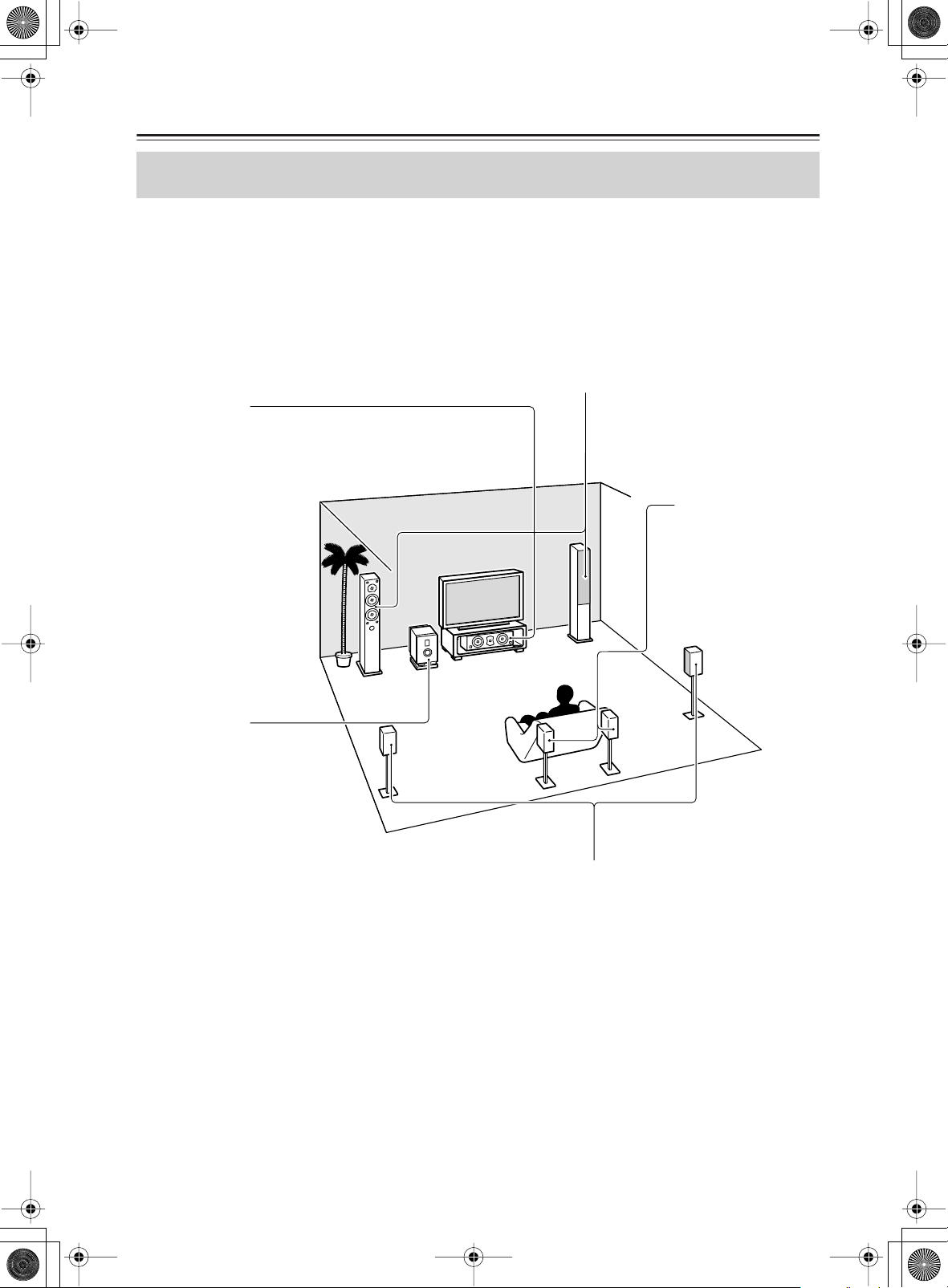
Disposition des enceintes
Disposition de base des enceintes pour le home cinema et fonction des
différentes enceintes
Le TX-NR1000/TX-NR5000E dispose de nombreuses fonctions excellentes pour recréer une image sonore claire en trois
dimensions et un mouvement sonore vivant. Vous pouvez ainsi profiter, facilement à domicile, d’effets sonores riches,
comme si vous étiez dans un cinéma ou une salle de concert.
Lors de la lecture d’un DVD, vous pouvez profiter des effets sonores offerts par le DTS ou Dolby Digital selon les
formats d’enregistrement. En outre, vous pouvez apprécier les effets sonores offerts par le THX et la lecture surround
DSP déposée par Onkyo pour les programmes TV ou satellites numériques.
Enceintes avant gauche et droite
Elles émettent le son général. Elles jouent le rôle le plus important du système de
home cinéma, créant des images et champs sonores de base.
Enceinte centrale
Elle complète l’effet sonore à partir des enceintes avant gauche et droite
afin d’enrichir et d’éclaircir l’image et le mouvement sonores. Dans les
films, les dialogues des acteurs sont principalement émis par l’enceinte
centrale.
Enceintes surround
arrière
Elles améliorent la reproduction de l’espace sonore avec
des signaux du canal surround. Elles recréent des
effets de mouvement et des
champs sonores derrière
l’auditeur, permettant un
rendu plus réel.
Caisson de graves
Elles n’émettent que des
basses pour mettre en
valeur et compléter les
effets sonores des basses.
Enceintes surround gauche et droite
Elles augmentent l’impression d’assister à un spectacle en plublic en restituant un mouvement sonore tridimensionnel aux effets sonores.
• Pour une lecture surround optimale, vous devez régler la distance entre l’auditeur et les enceintes de façon à
ce que le temps nécessaire au son émis par les enceintes pour atteindre l’auditeur reste constant. Vous devez
en outre régler le niveau du volume des enceintes individuellement pour équilibrer le volume entre ces derniè-
res (voir pages 88 et 90).
Fr-
18
Page 19
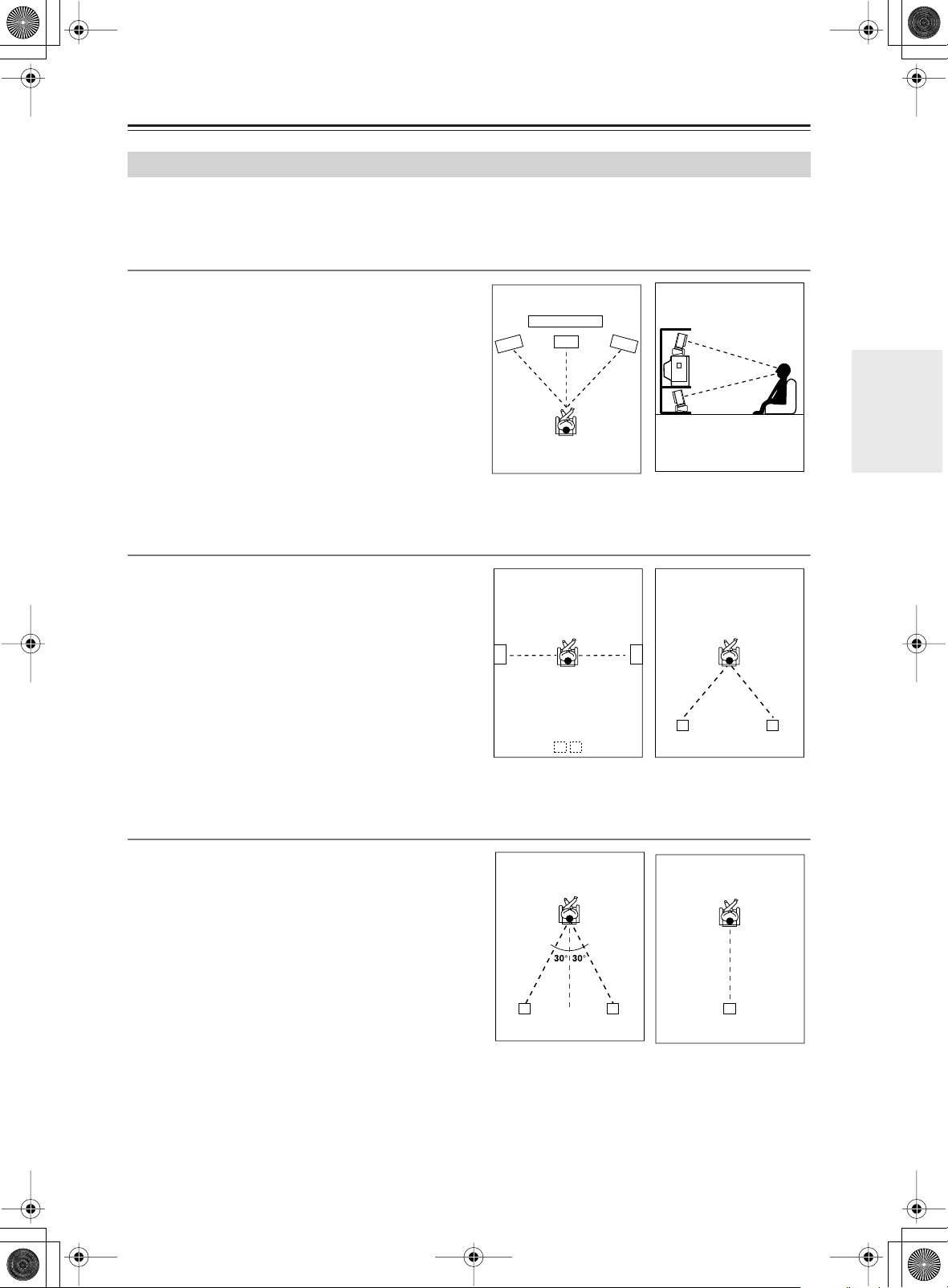
Enceinte
centrale
gauche
Enceinte
Disposition des enceintes —Suite
Disposition des enceintes
Pour profiter d’un son surround, la configuration et la disposition des enceintes utilisées ont une grande importance.
Lisez toutes les descriptions de la page précédente et des pages suivantes.
Dans cette section figurent des exemples et des descriptions supposant une situation type.
Enceintes avant gauche et droite et enceinte centrale
• Placez les enceintes avant gauche et droite symétriquement
à la même distance de la position d’écoute.
• Lors du placement des enceintes, orientez-les de façon à ce
qu’elles soiente tournées vers les oreilles de l’auditeur
quand il est en position d’écoute de musique ou de films.
• Placez les trois enceintes à la même hauteur. La hauteur
idéale est celle correspondant au niveau des oreilles de
l’auditeur. Lors du placement de l’enceinte centrale par
dessus ou en dessous de la télévision, tournez-la vers les
oreilles de l’auditeur.
• Placez l’enceinte centrale aussi près que possible de l’écran
ou du moniteur et à mi-distance entre les enceintes avant
droite et gauche. Lors du placement de l’enceinte centrale près de la télévision, utilisez une enceinte avec protection.
• En cas de non utilisation de l’enceinte centrale, rapprochez les enceintes avant gauche et droite.
Enceinte
Enceinte
avant
avant
gauche
gauche
Téléviseur ou écran
Enceinte
Enceinte
centrale
centrale
Enceinte
Enceinte
avant
avant
droite
droite
TV
Enceintes surround gauche et droite
• Placez ces enceintes de chaque côté ou orientées derrière
l’auditeur.
• Positionnez les enceintes surround de façon symétrique par
rapport à la position d’écoute et de sorte que la distance qui
les sépare de l’auditeur soit la même à droite et à gauche.
• Si vous regardez principalement des films, placez les
enceintes surround 1 m (3 pieds) au dessus des oreilles de
l’auditeur pour créer plus d’effet surround.
• Si vous écoutez principalement de la musique, placez les
enceintes surround à la hauteur des enceintes avant pour
Surround arrière
fournir un meilleur effet surround.
• En cas d’utilisation d’enceintes surround arrière en plus des
enceintes surround, positionnez les enceintes surround légèrement en avant de leur placement actuel pour obtenir un
mouvement sonore plus régulier.
Enceintes surround arrière
• Placez les enceintes à 1 m (3 pieds) au dessus des oreilles
de l’auditeur.
• En cas d’utilisation d’une enceinte surround arrière, positionnez-la derrière l’auditeur.
• En cas d’utilisation de deux enceintes arrière, placez-les
derrière l’auditeur de sorte que les lignes reliant chaque
enceinte surround arrière à l’auditeur et une droite venant
de derrière ce dernier forment des angles de 30 degrés environ, formant un triangle régulier délimité par l’auditeur et
les deux enceintes surround arrière.
*En cas d’utilisation du système certifié THX, reportez-vous
également au point « Disposition des enceintes adaptée au
THX Audio » page suivante.
Fr-
19
Page 20
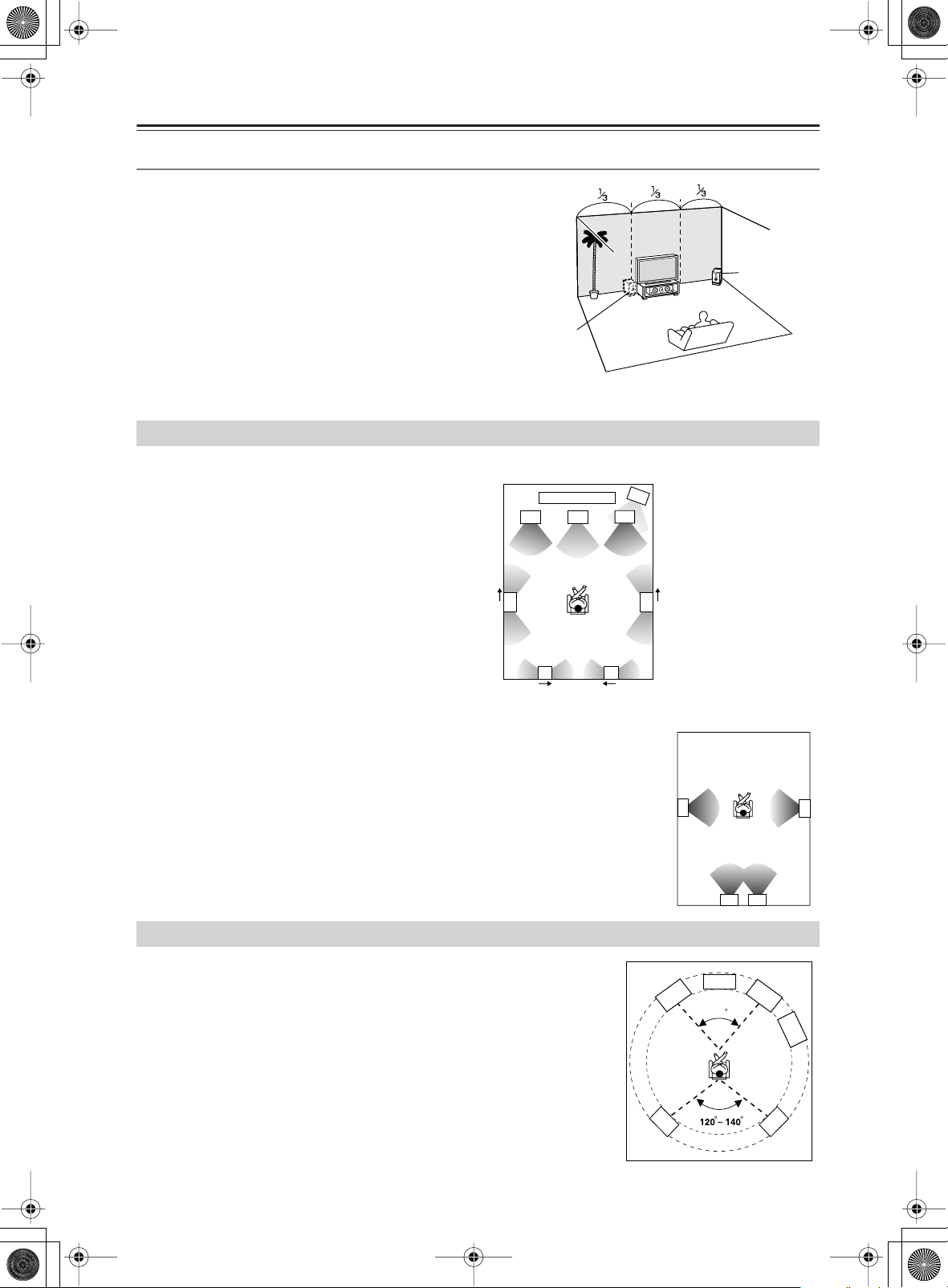
6
7
10
89
Aussi près que possible
Enceinte
centrale
Enceinte
avant
gauche
Enceinte
avant
droite
Caisson
de
graves
Enceinte
surround
droite
Enceinte
surround
gauche
Disposition des enceintes —Suite
Caisson de graves
L’utilisation d’un caisson de graves améliore énomément le
niveau du volume et la qualité sonore des graves. L’effet cais-
son de graves dépend non seulement de la position d’écoute,
mais également de la forme de la pièce d’écoute.
• En général, placez le caisson de graves dans l’angle de la
pièce ou à un tiers de la longueur de cette dernière.
• Lisez de la musique ou des films contenant de sons graves
de haute qualité pour déterminer l’emplacement du caisson
de graves. Changez le caisson de graves de position et vérifiez l’effet obtenu, puis choisissez la position dans laquelle
les sons graves s’entendent le mieux.
1/3 de la
longueur
de la pièce
• Vous pouvez placer deux caissons de graves pour obtenir
des sons graves plus puissants et plus riches.
Disposition des enceintes adaptée au THX Audio
En cas de lecture des sources avec la technologie THX Cinema
ou THX Surround EX, il est conseillé d’utiliser le système
d’enceintes THX de THX Ltd. Ce dernier prenant en charge
la norme THX Ultra2, il est le mieux adapté au format
THX Ultra2 Cinema ou THX Music Mode.
L’esemple de disposition de droite représente la configuration
avec les enceintes dipôles. Une enceinte dipôle est une
enceinte bi-directionnelle qui émet le même son dans deux
sens, par exemple vers l’avant et vers l’arrière.
La plupart des enceintes dipôles ont une flèche qui indique
l’orientation correcte pour leur mise en place dans la pièce afin
de faire correspondre leurs phases*. Les enceintes surround
dipôles doivent être placées de façon à ce que leurs flèches
soient orientées vers l’avant en direction de l’écran et les
enceintes surround arrière dipôles doivent être placées de façon à ce que leur flèches soient orientées l’une vers l’autre.
*Phase : ce mot désigne la position de la forme de l’onde dans un cycle (0 à 360 degrés) d’une onde
sinusoïdale. Si la phase ne correspond pas aux différentes formes d’onde du fait de la distance entre les
différentes enceintes, l’orientation de ces dernières ou le câblage erroné des pôles positif et négatif,
l’image sonore ou l’espace peuvent être obscurcis ou le son un peu plus difficile à l’écoute.
En cas de lecture de la source au format THX Ultra2 Cinema ou THX Music Mode avec deux
enceintes surround arrière prenant en charge la norme THX Ultra2, positionnez-les aussi
près que possible l’une de l’autre. Après avoir placé les enceintes surround arrière, effectuez
les réglages décrits dans « THX Audio Setup » (page 91).
Disposition avec des enceintes dipolaires
1Téléviseur ou écran
1
3
4
67
10
8 9
2
2 Caisson de graves
3 Enceinte avant gauche
5
4 Enceinte centrale
5 Enceinte avant droite
6 Enceinte surround
gauche
7 Enceinte surround droite
8 Enceinte surround
arrière gauche
9 Enceinte surround
arrière droite
10 Position d’écoute
Angle
Fr-
Disposition des enceintes adaptée à une source musicale comme le DVD audio
Cette disposition est basée sur la recommandation ITU-R*. Avec cette disposition,
les cinq enceintes ayant les mêmes capacités sont utilisée comme enceintes avant
gauche et droite, centrale, et surround gauche et droite. Elles sont placées de sorte
que les distances entre chacune d’elles et la position d’écoute soient égales et que
leur hauteur corresponde au niveau des oreilles de l’auditeur. Le studio de mixage
utilisé pour réaliser une source DVD audio multicanaux se base sur cette disposition.
*ITU-R : International Telecommunication Union Radiocommunication Sector
Enceinte
Enceinte
surround
surround
gauche
gauche
Enceinte
Enceinte
avant
avant
gauche
gauche
Enceinte
Enceinte
centrale
centrale
60
20
Enceinte
Enceinte
avant
avant
droite
droite
Enceinte
Enceinte
surround
surround
Caisson
Caisson
graves
graves
droite
droite
de
de
Page 21
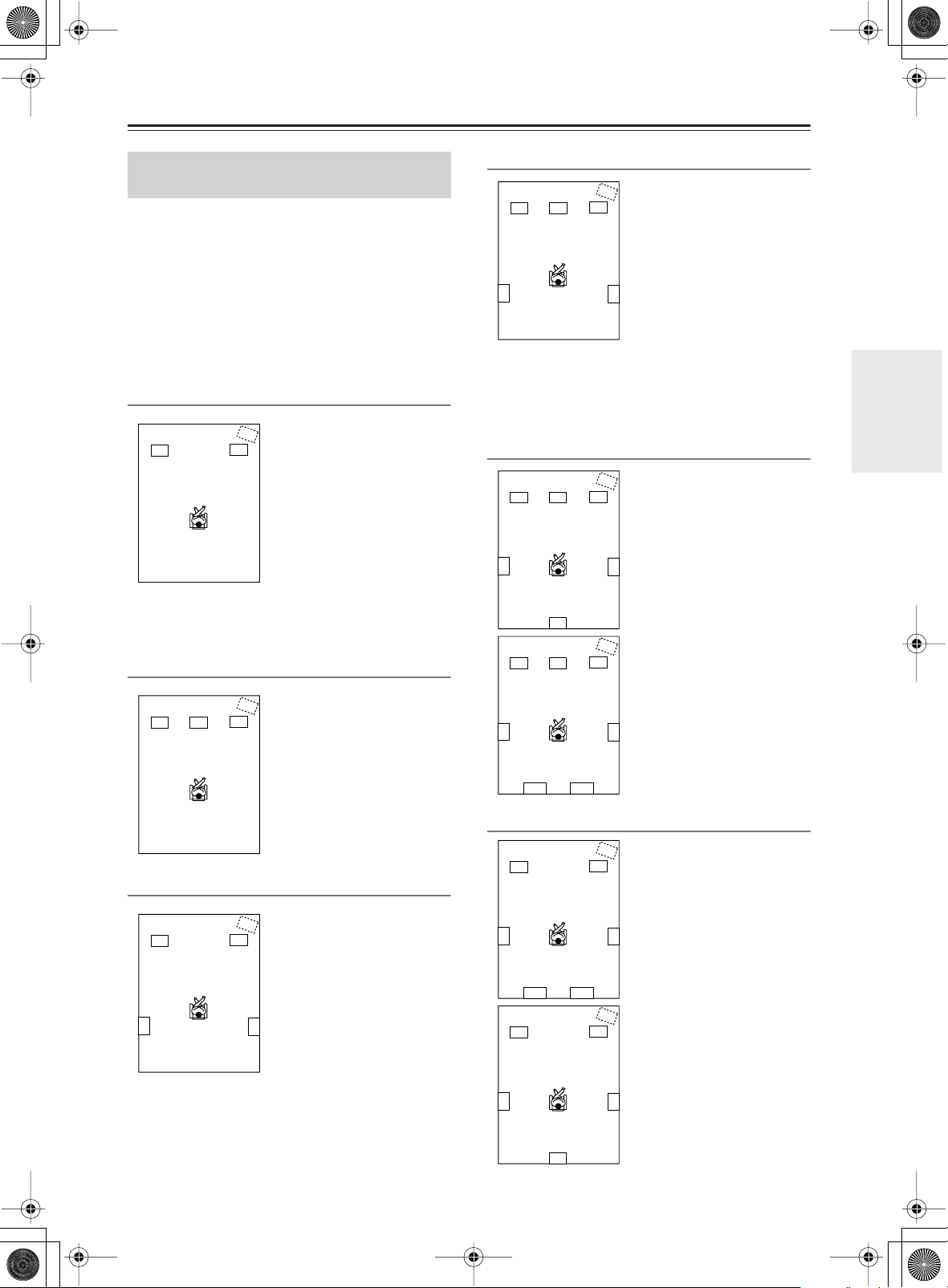
Disposition des enceintes —Suite
C
Disposition des enceintes en fonction
du nombre d’enceintes
Les dispositions d’enceintes suivantes sont disponibles
selon le nombre d’enceintes branchées au TX-NR1000/
TX-NR5000E. Pour le numéro de canal d’enceinte,
_.1 ch représente un caisson de graves.
Légende des abréviations :
FL : Enceinte avant gauche, FR : Enceinte avant droite,
: Enceinte centrale, SL : Enceinte surround gauche,
SR : Enceinte surround droite, SBL : Enceinte surround
arrière gauche, SBR : Enceinte surround arrière droite,
SW : Caisson de graves.
2 ch/2.1 ch
Cette disposition est valable
SW
FL
FR
3.1 ou plus, les signaux sont transmis en conséquence
par les canaux de gauche et de droite.
2 ch/3.1 ch
FL C
FR
4 ch/4.1 ch
FL
SL
FR
pour deux enceintes (enceintes avant gauche et droite).
Elle est optimale pour les
sources à 2 canaux, y compris les sources au format
2 canaux analogique, PCM
linéaire 2 canaux, Dolby
Digital, DTS, DTS96/24, et
AAC. Quand le nombre de
canaux de la source est de
Cette disposition est appro-
SW
priée pour trois enceintes
(enceintes avant gauche et
droite et enceinte centrale).
Quand la source contient plus
de 4.1 canaux, le signal des
canaux surround et surround
arrière est transmis par les
enceintes avant gauche et
droite.
Pour cette disposition, quand
SW
la source contient plus de
5.1 canaux, le signal du canal
central est transmis par les
enceintes avant gauche et
droite et les canaux surround
SR
arrière sont transmis par les
enceintes surround.
5 ch/5.1 ch
Cette disposition est appro-
SW
FL C
FR
priée pour lire des sources
5.1 canaux, y compris les sources au format multicanaux
analogique, Dolby Digital,
DTS, et AAC. Quand la source
SR
SL
est à 2 canaux ou mono, le
signal est décodé au format
Dolby Pro Logic II ou
DTS NEO:6 et lu comme des
sources 5.1 canaux.
Quand la source contient plus de 6.1 canaux, le signal
des canaux surround arrière est transmis par les enceintes surround gauche et droite.
6 ch/6.1 ch/7 ch/7.1ch (avec enceinte centrale)
Cette disposition est adaptée
SW
FL C
FR
pour lire des sources
6.1 canaux y compris les
signaux au format DTS-ES
Matrix/Discrete et Dolby
SR
SL
Surround EX.
Si vous utilisez deux enceintes
surround arrière, elles émet-
tent le même signal car le
canal surround arrière est
SW
mono. Quand la source est
2 canaux ou mono, elle est
FL C
SB
FR
décodée au format Dolby Pro
Logic IIx/DTS NEO:6 et lue
comme les sources 6.1/7.1 ch.
SL
SBL SBR
SR
6 ch/6.1ch/5 ch/5.1ch (sans enceinte centrale)
Cette disposition est appro-
SW
FL
FR
priée pour lire des sources à
5.1 ou 6.1 canaux lorsque le
son surround arrière est plus
important que celui émis par
SR
SL
l’enceinte centrale, et que le
nombre d’enceintes installé
est inférieur à celui de la con-
SBL SBR
FL
FR
figuration normale. Le signal
de canal central est transmis
SW
par les enceintes avant gau-
che et droite.
SL
SB
SR
Fr-
21
Page 22
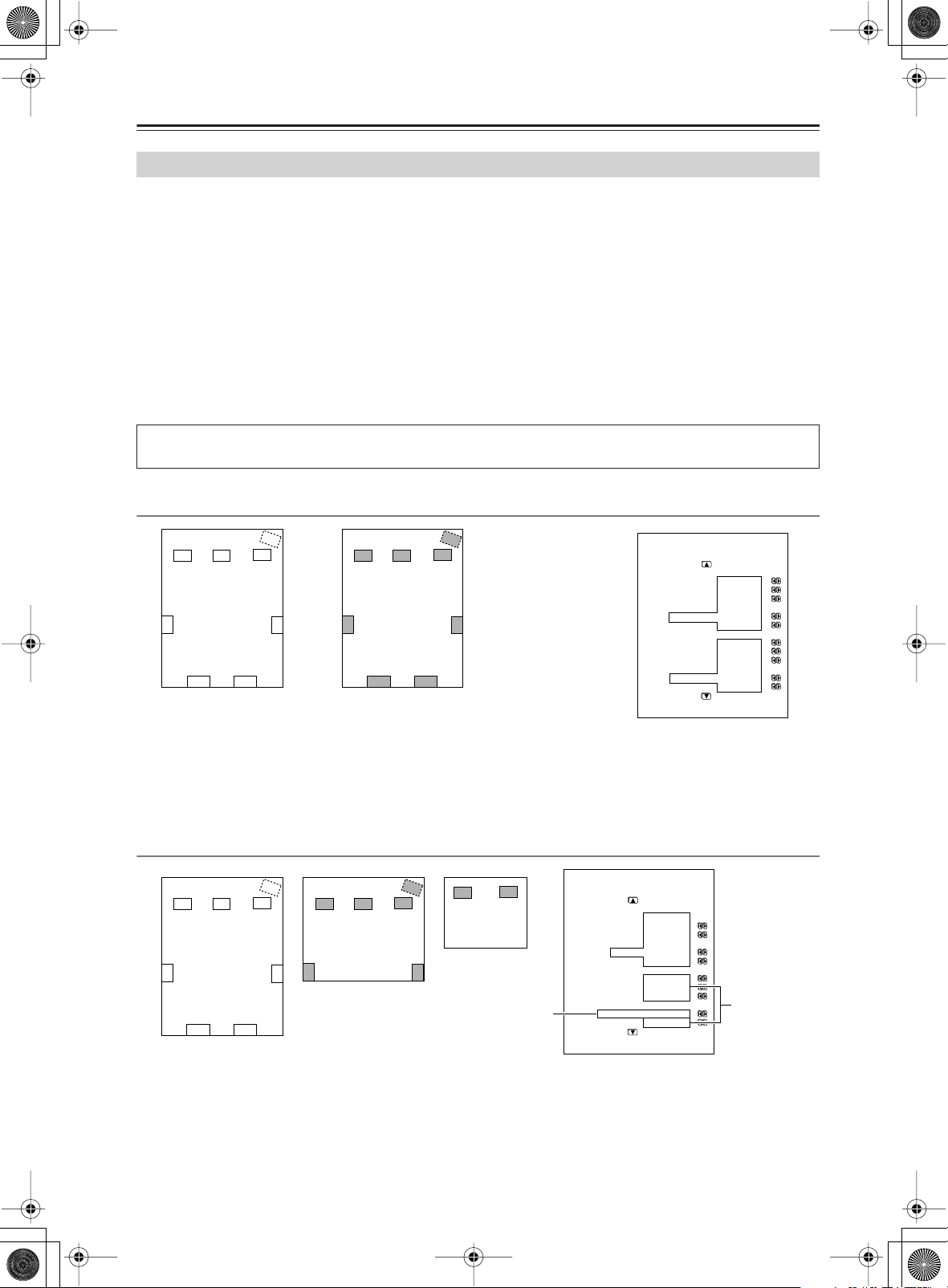
Disposition des enceintes —Suite
Exemples de branchement
Le TX-NR1000/TX-NR5000E a deux plaquettes de bornes d’enceintes pour le système d’enceintes [A] et [B]. Cela
vous permet d’élaborer deux systèmes de home cinéma à 7.1 canaux et vous disposez en outre de différentes dispositions et connexions des enceintes. Par exemple, certains canaux de l’un ou l’autre des systèmes d’enceintes peuvent
être utilisés pour une autre pièce (Zone2), ou vous pouvez sélectionner un des deux systèmes d’enceintes en fonction
de la source lue. Quand vous utilisez les deux systèmes d’enceintes, vous devez associer les enceintes à la zone (par ex.
Principale A, Principale B, etc.) Par exemple, après avoir créé l’association, une pression sur la touche « MAIN A » de
la télécommande entraînera l’émission de la source par les enceintes configurées comme « Main A ».
Ci-après figurent quelques exemples de disposition des enceintes et d’association de zone. Ces exemples peuvent servir de modèle pour l’élaboration de votre propre système home cinema. La figure de droite indique les réglages réels
affichés pour chaque exemple. Pour plus de détails sur la configuration de la disposition des enceintes et l’association
de zone, voir page 88.
*Dans le figures suivantes, les enceintes blanches représentent le système d’enceintes [A] et les grises le système d’enceintes [B].
*
Légende des abréviations :
FL : Enceinte avant gauche ; FR : Enceinte avant droite ; C : Enceinte centrale ; SL : Enceinte surround gauche ; SR : Enceinte sur-
round droite ; SBL : Enceinte surround arrière gauche ; SBR : Enceinte surround arrière droite ; SW : Caisson de graves.
Lorsque vous désirez configurer le système d’enceintes à 7.1 canaux uniquement dans la pièce principale, vous
pouvez utiliser la configuration initiale sans la modifier.
Pièce principale A : système d’enceintes à 7.1 canaux ; Pièce principale B : système d’enceintes
à 7.1 canaux
SW
FL C
Pièce
principale A
SL
SBL SBR
FR
FL C
Pièce
SR
principale B
SL
SBL SBR
• Réglez tous les paramètres de zone du système d’enceinte [A] sur « Main A ».
SW
FR
SR
1-1.Speaker Config
=====================
Speaker A
a.Front L/R :Main A
b.Center :Main A
c.Surr L/R :Main A
d.Surr Back
:Main A 2ch
e.Subwoofer :Main A
Speaker B
f.Front L/R :Main B
g.Center :Main B
h.Surr L/R :Main B
i.Surr Back
:Main B 2ch
j.Subwoofer :Main B
• Réglez tous les paramètres de zone du système d’enceinte [B] sur « Main B ».
• Si vous appuyez sur la touche [MAIN A] ou [MAIN B], le son sera émis par le système d’enceintes associé
à la touche de la zone. Les deux systèmes d’enceintes ne peuvent pas être sélectionnés en même temps.
*Si vous définissez tous les paramètres de la zone du système d’enceintes [B] sur « Main A » et que vous lisez une
seule source, le même signal audio sera émis par les deux systèmes d’enceintes [A] et [B].
Pièce principale A : système d’enceintes à 7.1 canaux, pièce principale B : système d’enceintes à 5.1
canaux, autre pièce (Zone 2) : enceintes 2 canaux
1-1.Speaker Config
=====================
Speaker A
a.Front L/R :Main A
b.Center :Main A
c.Surr L/R :Main A
d.Surr Back
:Main A 2ch
e.Subwoofer :Main A
Speaker B
f.Front L/R :Main B
g.Center :Main B
h.Surr L/R :Main B
i.Surr Back
:Powered Zone 2
j.Subwoofer :Main B
Pièce
principale B
FL C
Pièce
principale A
SL
SBL SBR
SW
FR
FL C
SW
FR
FL
Zone 2
FR
Pièce
SR
principale B
SL
SR
Zone 2
activée
• Définissez tous les paramètres de la zone du système d’enceintes [A] sur « Main A » et ceux de la zone du système d’enceintes [B] sur « Main B » et « Zone 2 » en conséquence.
• Les deux pièces principales A et B ne peuvent pas être utilisées en même temps. Vous pouvez toutefois profiter
de l’autre source dans la Zone 2 quand l’une des deux pièces est utilisée.
• Notez qu’en cas d’utilisation de la Zone 2, les enceintes surround arrière de la pièce principale A ne peuvent pas
être utilisées du fait que la Zone 2 utilise le circuit d’enceintes surround arrière de la pièce principale A.
Fr-
22
Page 23
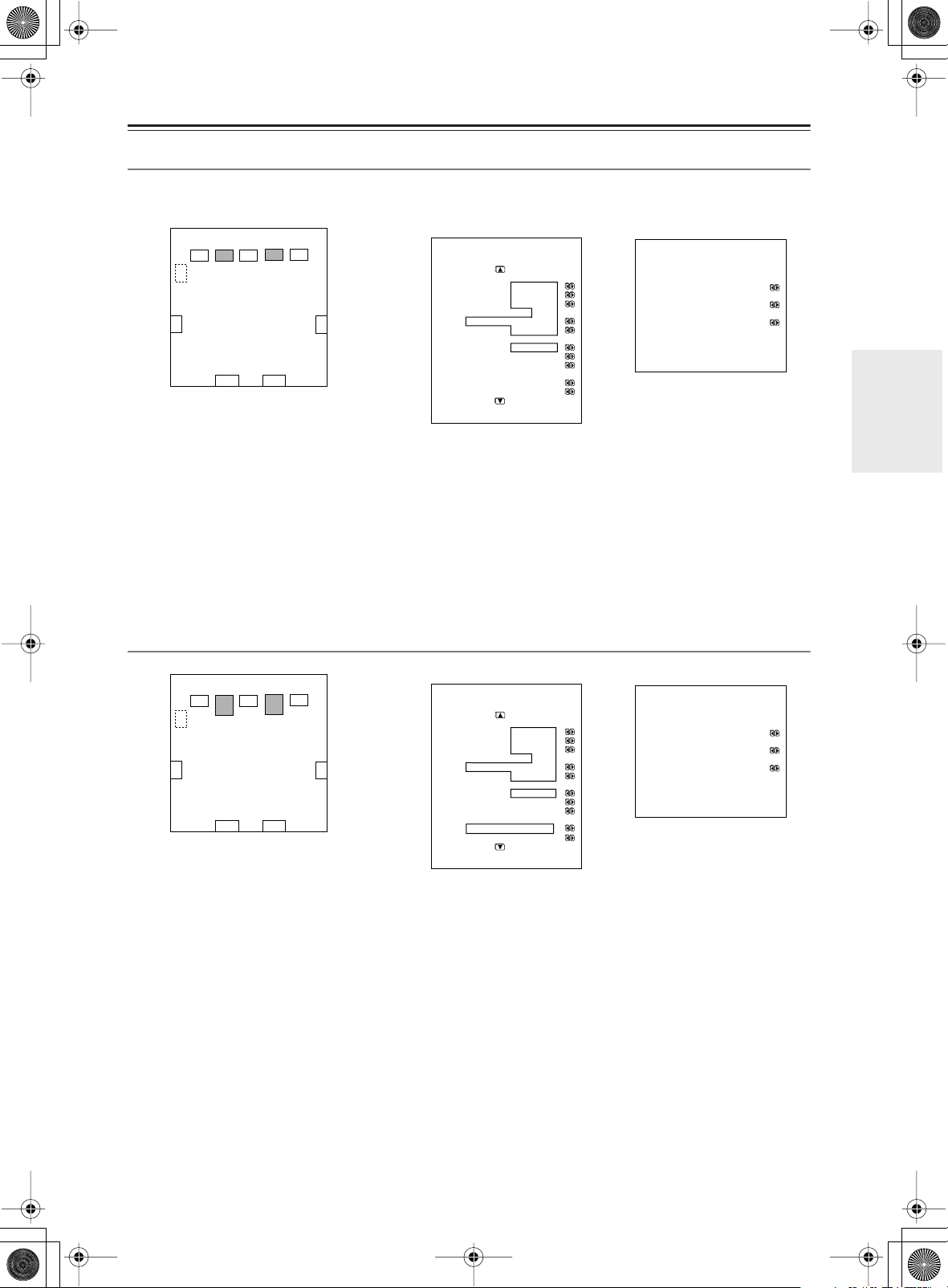
3-3.Stereo
=====================
a. Re-EQ/Academy
:Off
b.Front Speaker: B
c.Subwoofer: A
3-3.Stereo
=====================
a. Re-EQ/Academy
:Off
b.Front Speaker: B
c.Subwoofer: A
Disposition des enceintes —Suite
Pièce principale A : système d’enceintes à 7.1 canaux et les deux enceintes avant supplémentaires
(Lorsque vous désirez utiliser le système d’enceintes [A] pour les films, et profiter de la sonorité surround 7.1 et des
deux enceintes avant supplémentaires pour la musique classique.)
FL FL C
SW
principale A
SL
Pièce
SBL SBR
FRFR
SR
1-1.Speaker Config
=====================
Speaker A
a.Front L/R :Main A
b.Center :Main A
c.Surr L/R :Main A
d.Surr Back
:Main A 2ch
e.Subwoofer :Main A
Speaker B
f.Front L/R :Main A
g.Center :Not Used
h.Surr L/R :Not Used
i.Surr Back
:Not Used
j.Subwoofer :Not Used
Voici l’exemple des sources
stéréo.
• Réglez tous les paramètres de zone du système d’enceinte [A] sur « Main A ».
• Réglez les paramètres de l’enceinte avant du système d’enceinte [B] sur « Main A ».
• Si vous voulez utiliser les enceintes avant du système d’enceintes [B] pour des sources données, sélectionnez la
source et définissez les paramètres de l’enceinte avant sur « B » dans le menu de configuration du mode d’écoute.
Si vous désirez que les deux systèmes d’enceintes émettent simultanément, vous pouvez sélectionner le paramètre
« A+B », sauf si l’une des enceintes a une impédance égale ou inférieure à 8 ohm.
• Pour émettre le son, appuyez sur la touche [MAIN A] de la télécommande.
Pièce principale A : système d’enceintes à 7.1 canaux et les deux enceintes avant supplémentaires
branchées via la connexion BTL ou bi-amp (si vous désirez utiliser soit les enceintes 7.1 canaux, soit
les enceintes avant, selon la source)
FL
SW
principale A
SL
C
FL
FR
Pièce
SBL SBR
FR
SR
1-1.Speaker Config
=====================
Speaker A
a.Front L/R :Main A
b.Center :Main A
c.Surr L/R :Main A
d.Surr Back
:Main A 2ch
e.Subwoofer :Main A
Speaker B
f.Front L/R :Main A
g.Center :Not Used
h.Surr L/R :Not Used
i.Surr Back
:BTL for Front
j.Subwoofer :Not Used
Voici l’exemple des sources
stéréo.
• Réglez tous les paramètres de zone du système d’enceinte [A] sur « Main A ».
• Pour le système d’enceintes [B], définissez les paramètres de l’enceinte avant sur « Main A » et les paramètres de
l’enceinte surround arrière sur « BTL for Front » ou « Bi-Amp for Front ». (Pour plus de détails sur le branchement,
voir page 27).
• Quand vous voulez utiliser les enceintes avant du système d’enceintes [B] pour des sources données, sélectionnez la
source et définissez les paramètres de l’enceinte avant sur « B » dans le menu de configuration du mode d’écoute.
*En cas d’utilisation de la connexion BTL ou bi-amp, les deux systèmes d’enceintes ne peuvent pas émettre simultanément en raison de leur limite
d’impédance.
Fr-
23
Page 24
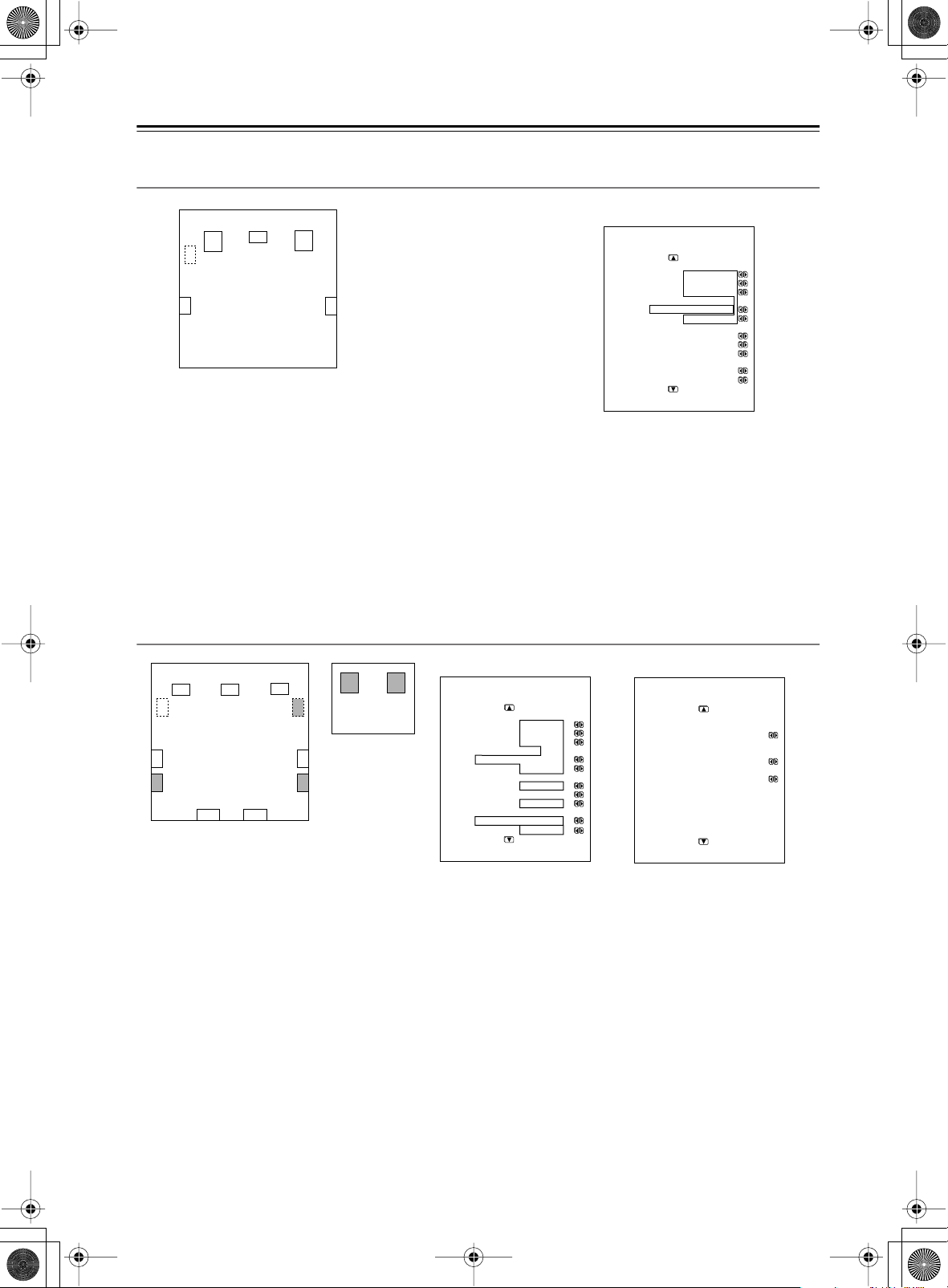
1-1.Speaker Config
=====================
Speaker A
a.Front L/R :Main A
b.Center :Main A
c.Surr L/R :Main A
d.Surr Back
:BTL for Front
e.Subwoofer :Main A
Speaker B
f.Front L/R :Not Used
g.Center :Not Used
h.Surr L/R :Not Used
i.Surr Back
:Not Used
j.Subwoofer :Not Used
3-5.Multichannel Input
=====================
b.Re-EQ :Off
e.Surr L/R Sp :A+B
g.Subwoofer :A+B
Disposition des enceintes —Suite
Pièce principale A : système d’enceintes à 5.1 canaux, incluant les enceintes avant branchées via la
connexion BTL ou bi-amp.
C
FL
SW
SL
Pièce
principale A
FR
SR
• Pour le système d’enceintes [A], définissez les paramètres de l’enceinte surround arrière sur « BTL for Front » ou
« Bi-Amp for Front » et tous les autres paramètres d’enceintes sur « Main A ». (Pour plus de détails sur le branchement des enceintes, voir page 27.)
• Pour le système d’enceintes [B], définissez les paramètres des enceintes sur « Not Used ».
*En cas d’utilisation d’une connexion BTL ou bi-amp, la zone 2 n’est pas disponible car le canal surround arrière est utilisé pour les
enceintes avant de la pièce principale A.
Pièce principale A : 7.1 canaux du système d’enceintes [A] et caisson de graves et enceintes surround supplémentaires du système d’enceintes [B] (indiqué pour profiter d’une sonorité plus puissante et d’un effet surround plus vivant dans la pièce principale A) ; Pièce principale B : deux
enceintes avant du système d’enceintes [B] utilisant la connexion BTL ou bi-amp
FL C
SW
SL
SL
Pièce
principale A
SBL SBR
FR
SW
FL FR
Pièce
principale B
SR
SR
1-1.Speaker Config
=====================
Speaker A
a.Front L/R :Main A
b.Center :Main A
c.Surr L/R :Main A
d.Surr Back
:Main A 2ch
e.Subwoofer :Main A
Speaker B
f.Front L/R :Main B
g.Center :Not Used
h.Surr L/R :Main A
i.Surr Back
:BTL for Front
j.Subwoofer :Main A
Voici l’exemple des sources
multicanaux.
• Pour le système d’enceintes [A], définissez les paramètres des enceintes sur « Main A ».
• Pour le système d’enceintes [B], définissez les paramètres de l’enceinte surround et du caisson de graves sur
• Quand vous voulez utiliser les enceintes surround et le caisson de graves du système d’enceintes [B] pour des sour-
Fr-
24
« Main A », les paramètres de l’enceinte avant sur « Main B » et les paramètres de l’enceinte surround arrière sur
« BTL for Front » ou « Bi-Amp for Front ». (Pour plus de détails sur le branchement des enceintes, voir page 27.)
ces données, sélectionnez la source et définissez les paramètres de ces enceintes sur « B » ou « A+B » dans le menu
de configuration du mode d’écoute.
Lorsque vous définissez les paramètres sur « B », le signal audio sort des enceintes surround et du caisson de graves
du système d’enceintes [B]. Lorsque vous définissez les paramètres sur « A+B », le signal sort des enceintes surround et du caisson de graves des deux systèmes d’enceintes [A] et [B].
Page 25
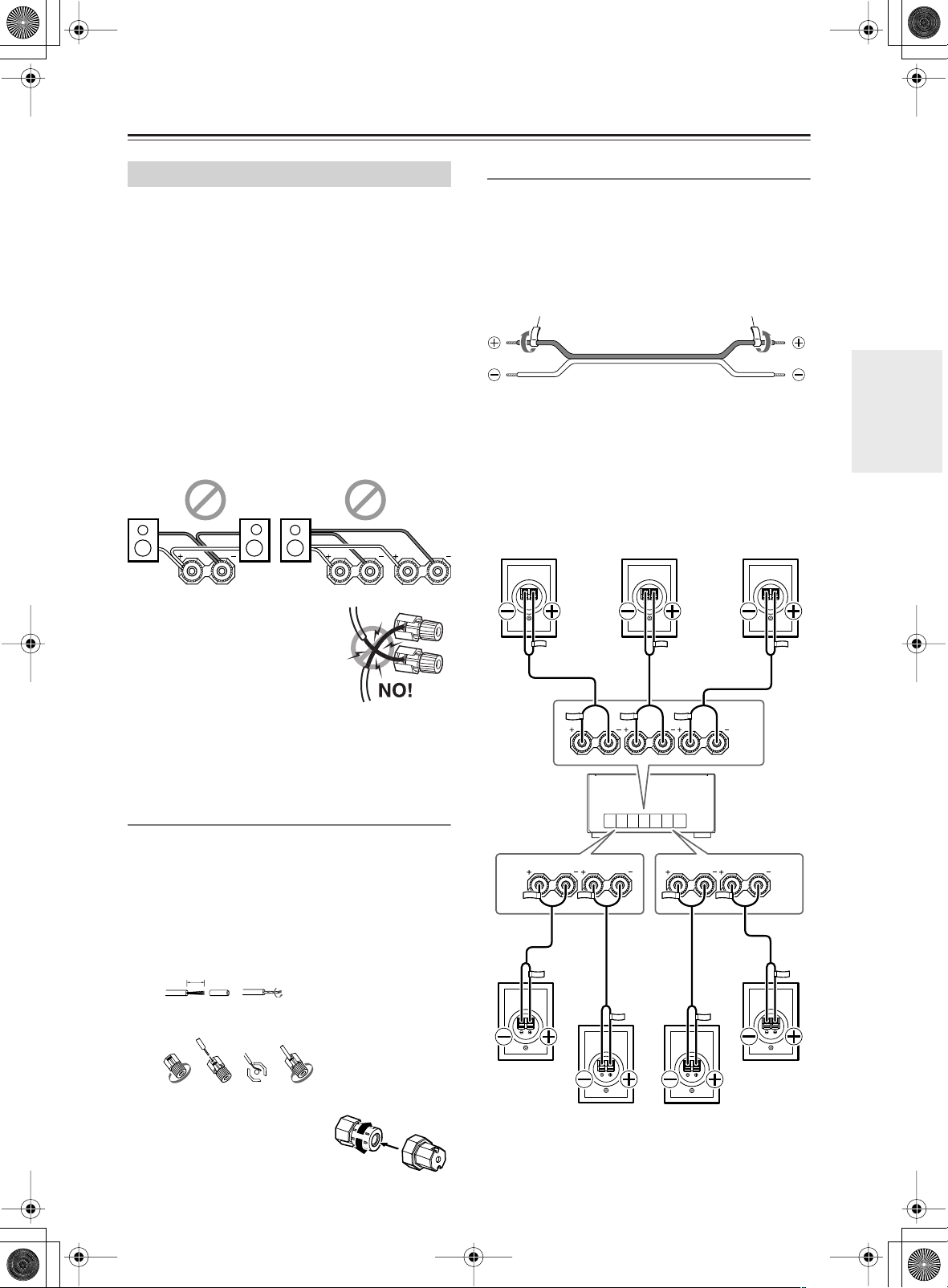
Ω
Branchement des enceintes
Branchement aux bornes des enceintes
Après avoir défini la disposition des enceintes, vous
devez les brancher au TX-NR1000/TX-NR5000E.
Pour les modèles américains et canadiens, vous pouvez
aussi utiliser des fiches/connecteurs bananes.
Attention :
Vous pouvez brancher des enceintes d’une impédance
comprise entre 4 et 16 Ω . Si l’impédance d’une des encein-
tes branchées s’élève à 4 Ω ou plus (mais moins que 6
), réglez le paramètre “Minimum Speaker Impedance”
sur “4 Ω ” (voyez page 89). Si vous utilisez des enceintes
d’une impédance plus basse ou si vous utilisez l’amplifica-
teur à des niveaux élevés de façon prolongée, le circuit de
protection interne peut entrer en action.
Remarques :
• Même si vous utilisez une seule enceinte ou que vous écou-
tez un son mono, ne branchez jamais une seule enceinte en
parallèle sur les bornes des canaux de droite et de gauche.
• Pour éviter d’endommager le cir-
cuit électrique, les câbles d’enceinte
positif (+) et négatif (–) ne doivent
jamais se toucher au risque de provoquer un court-circuit.
• Veillez à brancher correctement les
câbles négatif et positif des enceintes. S’ils sont inversés, les signaux gauche et droite seront
également inversés et le son sera peu naturel.
• Ne branchez pas plus d’un câble d’enceinte sur une
borne d’enceinte. Ceci pourrait endommager le
TX-NR1000/TX-NR5000E.
Branchement du câble d’enceinte
1. Dénudez 15 mm environ (5/8 de pouce) de gaine
isolante.
2. Torsadez solidement ensemble les extrémités
des fils.
3. Dévissez le capuchon de la borne d’enceinte.
4. Introduisez l’extrémité du fil dénudée.
5. Serrez le capuchon de la borne d’enceinte.
1
5/8"
(15 mm)
2
RL
Apposition des étiquettes des enceintes
La couleur des bornes positives des enceintes du
TX-NR1000/TX-NR5000E est codée pour permettre de
les identifier facilement. Apposez les étiquettes
d’enceintes fournies sur les câbles d’enceintes puis faites
correspondre la couleur des câbles d’enceintes avec celle
des bornes correspondantes.
Etiquette d’enceinte
Etiquette d’enceinte
Couleurs des canaux des enceintes :
Enceinte avant gauche (+) : blanc
Enceinte avant droite (+) : rouge
Enceinte centrale (+) : vert
Enceinte surround gauche (+) : bleu
Enceinte surround droite (+) : gris
Enceinte Surround arrière gauche /Zone 2 (+) : marron
Enceinte Surround arrière droite /Zone 2 (+) : marron clair
Enceinte
avant droite
SURR
R
SPEAKERS A SPEAKERS A
R
SURR BACK R (ASSIGNABLE
Enceinte
centrale
CENTERFRONT
)
SURR BACK L (ASSIGNABLE)SURR L
(
SINGLE
)
avant gauche
FRONT
L
TX-NR1000/
TX-NR5000E
Enceinte
SPEAKERS A
534
Astuce :
La clé pour bornes fournie avec
cet appareil est un outil utile
pour serrer et desserrer le capuchon de la borne d’enceinte.
Enceinte
surround
droite
Enceinte
surround
arrière
droite
Enceinte
surround
arrière
gauche
Enceinte
surround
gauche
Fr-
25
Page 26
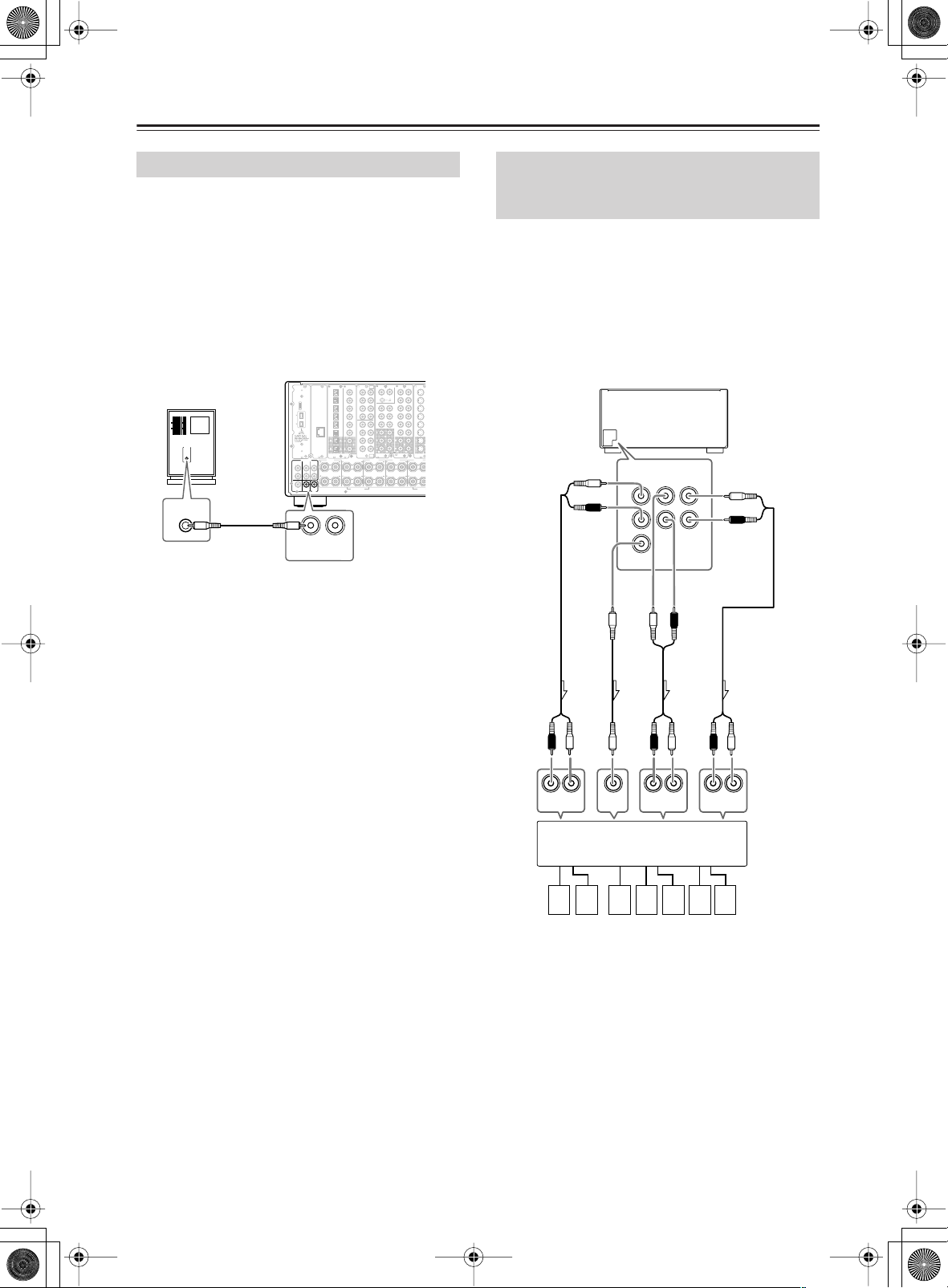
Branchement des enceintes —Suite
U
Branchement d’un caisson de graves
Raccordez un caisson de graves équipé d’un amplificateur de puissance intégré sur la prise SUBWOOFER
PRE OUT A/B. Si le caisson de graves n’est pas équipé
d’un amplificateur intégré, branchez un amplificateur à
la prise SUBWOOFER PRE OUT A/B, puis branchez
le caisson de graves à l’amplificateur.
Vous pouvez brancher deux caissons de graves pour différents systèmes d’enceintes. Vous devez attribuer un
caisson de graves à la pièce dans laquelle il sera utilisé
(Voir pages 88, 89).
MULTI
F
G
AUDIO IN
LINE INPUT
LINE INPUT
C D
DIGITAL IN DIGITAL IN
OPTICAL COAXIAL
11
22
“Net-Tune”
33
is a trademark of
Onkyo Corporation.
44
ETHERNET
55
(
)
Net-Tune
66
11
22
OUT
A B C D F
SURR BACK R (ASSIGNABLE
SURR
R
PRE OUT A
FRONT SURR SURR
BACK
A
L
R
B
SUB
SUB
CENTER
WOOFER
WOOFER
PRE
OUT B
SUB
SUB
WOOFER
WOOFER
PRE
PRE
OUT B
OUT A
E
FR
SUB C
SR SL
SBR SBL
FR FL
SUB C
SR SL
SBR SBL
)
)
FRONT R (BTL
CH
IN 1
FL
MULTI
CH
IN 2
LRRL
PH
GND
LR
1
2
3
1
2
3
LR
R
H
S VIDEO
IN
4
1
5
2
6
3
7
4
8
5
9
6
4
1
5
2
R L
OUT
O
S VIDEO
G
H
FRONT LCENTERFRONT
FRONT L
Branchement d’un amplificateur de
puissance auxiliaire (pour le système
d’enceintes [A] uniquement)
Ces prises permettent de raccorder un amplificateur de
puissance auxiliaire. Les bornes PRE OUT du
TX-NR1000/TX-NR5000E utilisent les réglages du
mode du système d’enceintes [A].
Vous pouvez utiliser des amplificateurs de puissance
auxiliaires pour obtenir des volumes plus puissants
qu’avec le TX-NR1000/TX-NR5000E seul. Lorsque
vous utilisez un amplificateur de puissance, branchez
chaque enceinte à l’amplificateur.
TX-NR1000/
TX-NR5000E
Enceinte
avant
vers blanc
L
R
vers
rouge
vers
vert
Enceinte
centrale
PRE OUT A
FRONT SURR SURR
L
R
CENTER
vers
bleu
L
BACK
vers
gris
R
Enceinte
surround
vers marron
L
R
vers
marron
clair
Enceinte
surround
arrière
Fr-
26
L
R
INPUT
RL
Amplificateur de puissance
1. Enceinte avant
gauche
2. Enceinte avant droite
3. Enceinte centrale
4. Enceinte surround
gauche
L
R
L
R
INPUT
RL
INPUTINPUT
RL
7654321
5. Enceinte surround
droite
6. Enceinte surround
arrière gauche
7. Enceinte surround
arrière droite
Page 27
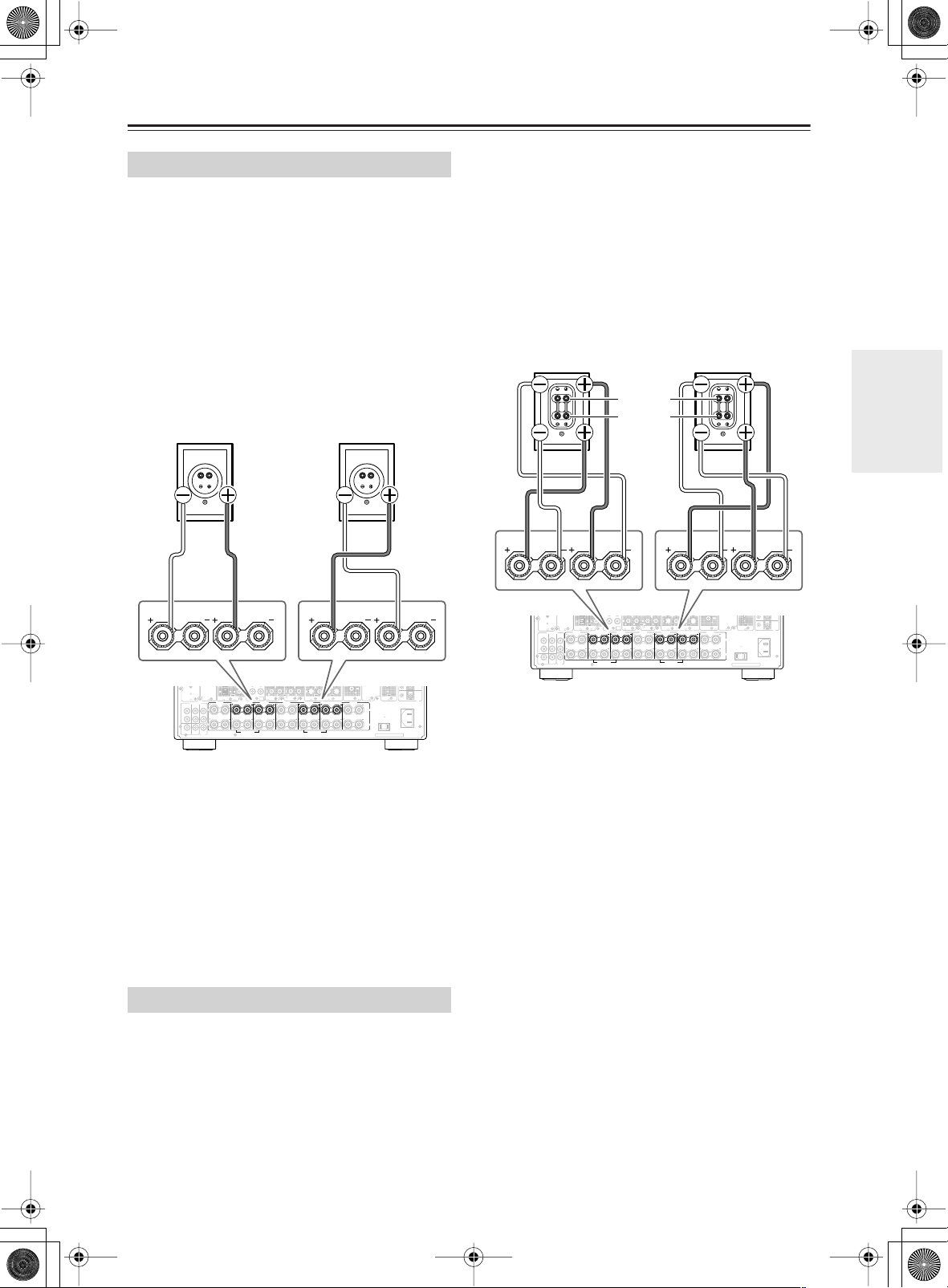
Branchement des enceintes —Suite
ZONE
2
FRONT
FRONT
SURR BACK R (ASSIGNABLE
)
SURR BACK L (ASSIGNABLE
)
(
SINGLE
)
ZONE
2
FRONT
FRONT
SURR BACK R (ASSIGNABLE
)
SURR BACK L (ASSIGNABLE
)
(
SINGLE
)
Utilisation de la connexion BTL
Afin d’obtenir une émission sonore encore plus puissante,
vous pouvez effectuer la connexion BTL (Bridged Transless) au moyen des bornes des enceintes avant et surround
arrière du TX-NR1000/TX-NR5000E. Pour ce branchement, deux sorties d’enceinte de l’amplificateur stéréo
seront utilisées comme sortie mono en associant chaque
sortie de canal stéréo, vous permettant ainsi d’obtenir une
sortie deux fois plus puissante.
Remarque :
En cas d’utilisation de la connexion BTL, vérifiez que les
enceintes ont une impédance d’au moins 8 ohm ou plus.
Pour les réglages de la connexion BTL, voir pages 88,
89.
Enceinte droite Enceinte gauche
FRONT
24
OUT
OUT OUT
G
H I J K L
FRONT LCENTERFRONT
)
FRONT L (BTL
FRONT
SURR BACK L (ASSIGNABLE
(
)
SINGLE
S VIDEOS VIDEO VIDEOVIDEO
)
UDC/UDT
SURR BACK R (ASSIGNABLE
A B C D F
PRE OUT A
FRONT SURR SURR
BACK
L
R
SUB
SUB
CENTER
WOOFER
WOOFER
PRE
OUT B
A
B
)
22
SURR
R
FRONT
FRONT
OUT
SURR BACK R (ASSIGNABLE
FRONT R (BTL
R
R
SBR SBL
MULTI
-
IN 2
)
)
35
LR R L
CH
R
Dans la connexion BTL, les bornes des enceintes (–)
L/R du TX-NR1000/TX-NR5000E ne sont pas utilisées.
1. Branchez la borne (+) de l’enceinte droite sur la
borne FRONT R SPEAKERS (+) du TX-NR1000/
TX-NR5000E et la borne (–) de l’enceinte droite à
la borne SURR BACK R SPEAKERS (+) du
TX-NR1000/TX-NR5000E.
2. Branchez la borne (+) de l’enceinte gauche sur la
borne FRONT L SPEAKERS (+) du TX-NR1000/
TX-NR5000E et la borne (–) de l’enceinte gauche
à la borne SURR BACK L SPEAKERS (+) du
TX-NR1000/TX-NR5000E.
Utilisation de la connexion Bi-amp
Si vous utilisez les enceintes activées pour le bi-câblage
pour les enceintes avant, vous pouvez effectuer une connexion bi-amp. Dans cette connexion, les bornes
d’enceintes avant et surround arrière seront utilisées respectivement comme enceintes d’aigus et enceintes de
graves. Cette connexion, vous permet d’obtenir une
qualité sonore élevée ainsi qu’une performance optimale des graves et des aigus, enrichissant ainsi votre
expérience sonore.
L
L
SURR BACK L (ASSIGNABLE
(
SINGLE
P
R
OUT
SURR L
SPEAKERS A
AC OUTLET
AC 120V 60Hz
SWITCHED
120W 1A MAX.
SPEAKERS B
MODEL NO.
TX-NR
Attention :
• Lors de l’exécution du branchement bi-amp, assurez-vous d’avoir enlevé les barres de mise en
court-circuit qui relient les bornes de plage haute
(Aigus) aux bornes de plage basse (Graves).
• En cas d’utilisation de la connexion bi-amp, véri-
fiez que les enceintes ont une impédance d’au moins
8 ohm ou plus.
Pour les réglages de la connexion bi-amp voir pages 88,
89.
Enceintes activées pour Bi-câblage
Enceinte droite Enceinte gauche
Plage haute
(Enceinte
d’aigus)
Plage
basse
(Enceinte
de graves)
FRONT
L
FRONT
L
S VIDEOS VIDEO VIDEOVIDEO
(
)
SINGLE
SURR BACK L (ASSIGNABLE
P
R
)
SURR L
SPEAKERS A
SPEAKERS B
UDC/UDT
AC 120V 60Hz
MODEL NO.
(
SINGLE
OUT
AC OUTLET
SWITCHED
120W 1A MAX.
TX-NR
)
FRONT
R
FRONT
A
B
22
SURR
R
OUT
SURR BACK R (ASSIGNABLE
FRONT R (BTL
R
SBR SBL
)
)
35
LR R L
MULTI
CH
IN 2
R
24
OUT
OUT OUT
G
H I J K L
FRONT LCENTERFRONT
SURR BACK L (ASSIGNABLE
)
FRONT L (BTL
SURR BACK R (ASSIGNABLE
)
)
ZONE
3
IN
OUT
IR
AC INLET
1000
1. Branchez la borne tweeter (+) de l’enceinte droite
A B C D F
PRE OUT A
FRONT SURR SURR
BACK
L
R
SUB
SUB
CENTER
WOOFER
WOOFER
PRE
OUT B
sur la borne FRONT R SPEAKERS (+) du
TX-NR1000/TX-NR5000E et la borne woofer (+)
)
)
ZONE
3
IN
OUT
IR
AC INLET
1000
de l’enceinte droite à la borne SURR BACK R
SPEAKERS (+) du TX-NR1000/TX-NR5000E.
2. Branchez la borne tweeter (–) de l’enceinte droite
sur la borne FRONT R SPEAKERS (–) du
TX-NR1000/TX-NR5000E et la borne woofer (–)
de l’enceinte droite à la borne SURR BACK R
SPEAKERS (–) du TX-NR1000/TX-NR5000E.
3. Branchez la borne tweeter (+) de l’enceinte gauche
sur la borne FRONT L SPEAKERS (+) du
TX-NR1000/TX-NR5000E et la borne woofer (+)
de l’enceinte gauche à la borne SURR BACK L
SPEAKERS (+) du TX-NR1000/TX-NR5000E.
4. Branchez la borne tweeter (–) de l’enceinte gauche
sur la borne FRONT L SPEAKERS (–) du
TX-NR1000/TX-NR5000E et la borne woofer (–)
de l’enceinte gauche à la borne SURR BACK L
SPEAKERS (–) du TX-NR1000/TX-NR5000E.
Fr-
27
Page 28
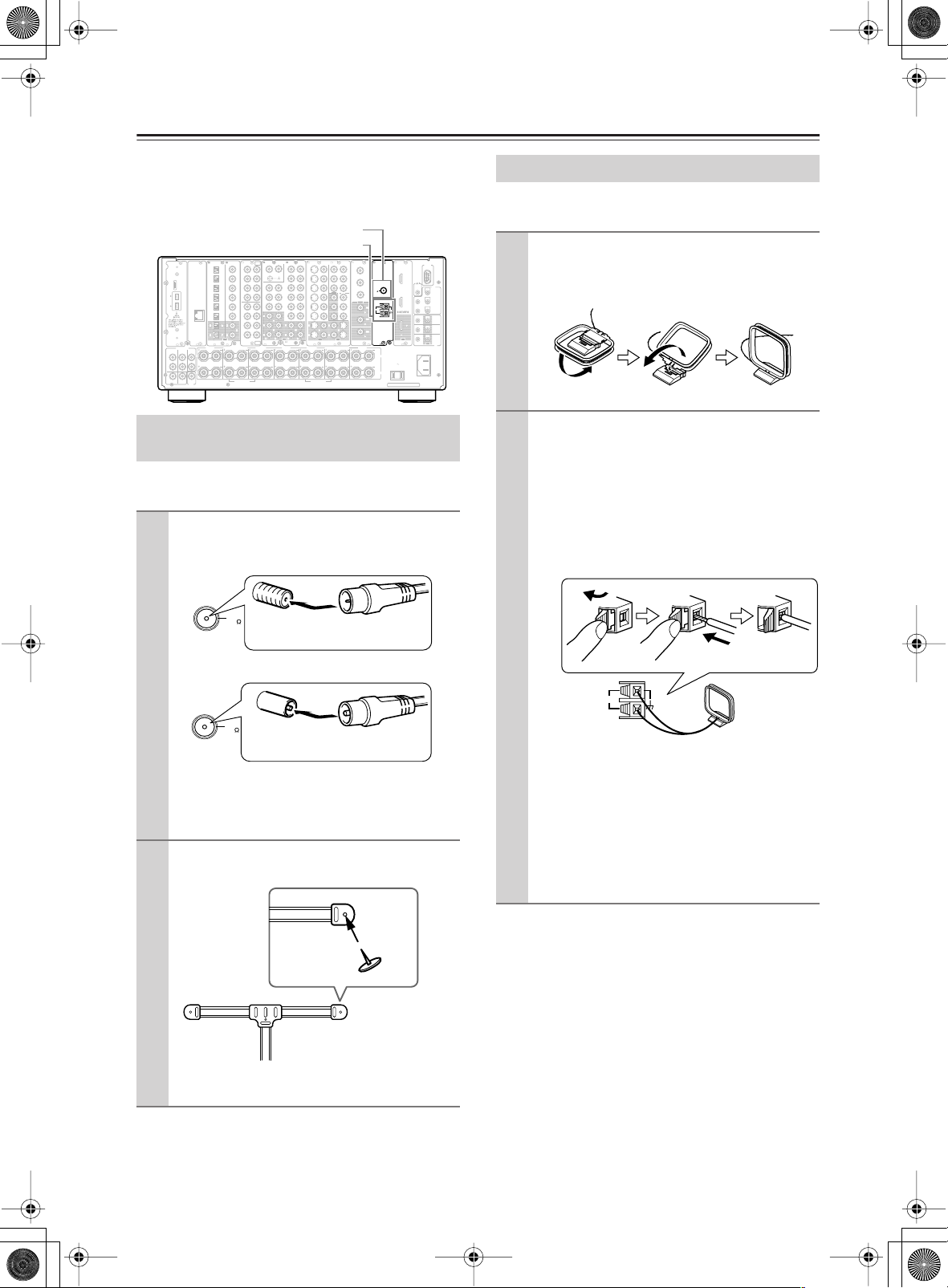
■
■
Branchement des antennes
Ce chapitre explique comment brancher l’antenne FM
intérieure et l’antenne-cadre AM fournies. Vous apprendrez aussi comment brancher des antennes FM et AM
extérieures.
Connecteur antenne FM
Bornes à poussoir d’antenne AM
COMPONENT
J
IH
S VIDEO VIDEO
VIDEO
IN IN
1
IN
IN 2
COMPONENT VIDEO
1
Y
2
B
P
3
P
R
OUT
1
IN
3
4
Y
5
B
P
6
P
R
3
214
L
OUT OUT
S VIDEOS VIDEO VIDEOVIDEO
HI JK L
)
FRONT LCENTERFRONT
SURR BACK L (ASSIGNABLE
(
)
SINGLE
)
FRONT L (BTL
UDC/UDT
K
L
RS
AC OUTLET
AC 120V 60Hz
120W 1A MAX.
MODEL NO.
SWITCHED
HDMI, the HDMI logo
is a trademark
or registered
trademarks of HDMI
Licensing LLC.
232
HDMI
IN
1
REMOTE
12V
CONTROL
TRIGGER
OUT
A
200mA MAX.
IN
2
100mA MAX.
B
C
100mA MAX.
D
100mA MAX.
E
100mA MAX.
MAIN
ZONE
2
ZONE
3
OUT
IN
OUT
IR
AC INLET
TX-NR
1000
ANTENNA
IN 4
Y
B
P
FM
75
P
R
OUT
2
Y
AM
B
P
P
R
SURR L
SPEAKERS A
SPEAKERS B
AB
PRE OUT A
FRONT SURR SURR
L
R
SUB
CENTER
WOOFER
CD
DIGITAL IN DIGITAL IN
11
22
“Net-Tune”
33
is a trademark of
Onkyo Corporation.
44
ETHERNET
55
(
)
Net-Tune
66
1
22
SURR
BACK
A
B
SUB
WOOFER
PRE
OUT B
MULTI
E
CH
OPTICAL COAXIAL
IN 1
FR
FL
SUB C
SR SL
SBR SBL
FR FL
SUB C
SR SL
1
SBR SBL
OUT
MULTI
CH
IN 2
CD F
)
R
SURR BACK R (ASSIGNABLE
)
FRONT R (BTL
F
G
AUDIO IN
RL
LR
4
PH
5
GND
LR
6
1
7
2
8
3
9
1
2
4
3
5
R
LR
OUT
G
R
Branchement de l’antenne FM
intérieure
L’antenne FM fournie est conçue exclusivement pour
une utilisation intérieure.
Branchez l’antenne FM comme indiqué
1
ci-après.
Modèles américains et canadiens
FM
75
Insérez la fiche à
fond dans la prise.
Autres modèles
Branchement de l’antenne cadre AM
L’antenne-cadre AM fournie est conçue exclusivement
pour une utilisation intérieure.
Montez l’antenne cadre AM en insérant
1
les languettes dans la base, comme
indiqué.
Branchez les deux câbles de l’antenne
2
cadre AM au bornes à poussoir AM,
comme indiqué.
(Les câbles de l’antenne ne sont pas polarisés et
peuvent être branchés indifféremment sur l’une
ou l’autre des bornes.)
Vérifiez que les bornes à poussoir sont bien en
contact avec les fils et non avec leur gaine.
Appuyer Introduire le fil Relâcher
FM
75
Insérez la fiche à
fond dans la prise.
Une fois le TX-NR1000/TX-NR5000E prêt pour
l’utilisation, vous devez vous syntoniser sur une
station radio FM et régler la position de l’antenne
FM afin d’obtenir la meilleure réception possible.
Fixez l’antenne FM en position à l’aide de
2
punaises ou d’un outil analogue.
Punaises, etc.
Attention : Veillez à ne pas vous blesser en utili-
sant les punaises.
Si vous n’arrivez pas à obtenir une réception satisfaisante
avec l’antenne FM intérieure fournie, essayez d’installer
une antenne FM extérieure disponible dans le commerce.
AM
Une fois le TX-NR1000/TX-NR5000E prêt pour
l’utilisation, vous devez vous syntoniser sur une
station radio AM et régler la position de
l’antenne AM afin d’obtenir la meilleure réception possible. Éloignez le plus possible l’antenne
du TX-NR1000/TX-NR5000E des téléviseurs,
des câbles d’enceinte et des cordons d’alimentation.
Si vous n’arrivez pas à obtenir une réception satisfaisante avec l’antenne AM intérieure fournie, essayez
d’installer une antenne AM extérieure disponible dans
le commerce.
Fr-
28
Page 29
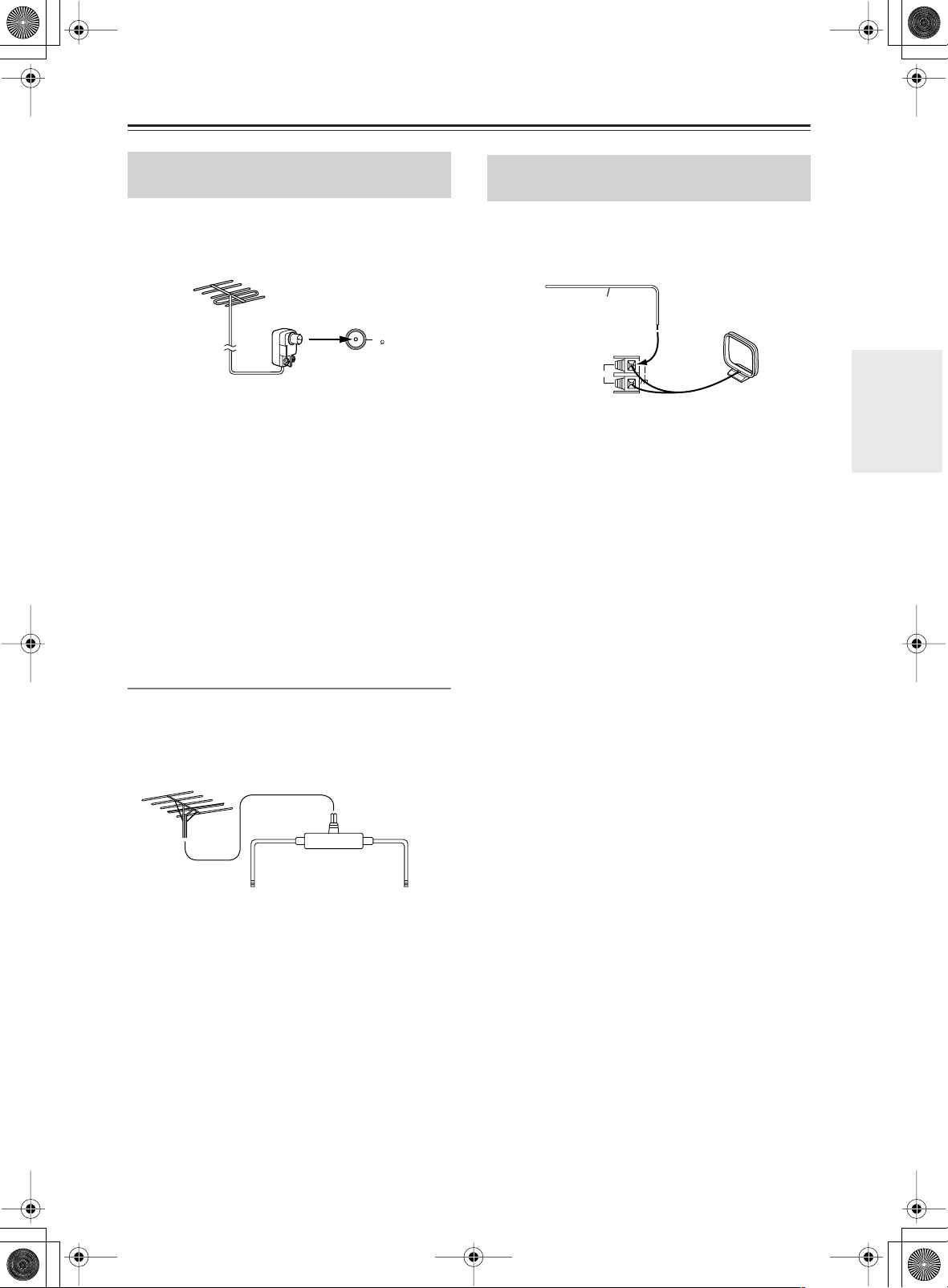
Branchement des antennes —Suite
Branchement d’une antenne FM
extérieure
Si vous n’arrivez pas à obtenir une réception satisfaisante avec l’antenne FM intérieure fournie, essayez
d’installer une antenne FM extérieure disponible dans le
commerce.
FM
75
Remarques :
• Les antennes FM extérieures produisent une réception opti-
male en extérieur. Cependant, il suffit parfois de les installer
dans un grenier pour obtenir une réception suffisante.
• Pour obtenir des meilleurs résultats, installez l’antenne FM
extérieure en veillant à l’éloigner au maximum de grands
immeubles. Il faut que l’antenne puisse recevoir correctement les ondes.
• Les antennes extérieures doivent toujours être placées le
plus loin possible de toute source de bruit comme les enseignes néons, les routes passantes, etc.
• Par mesure de sécurité, les antennes extérieures doivent être
situées à une distance suffisante des lignes électriques et
autres équipements à haute tension.
• Les antennes extérieures doivent être mises à la terre confor-
mément aux réglementations locales afin d’éviter les risques
dus aux chocs électriques.
Branchement d’une antenne AM
extérieure
Si l’antenne-cadre AM fournie ne suffit pas à obtenir
une réception satisfaisante, vous pouvez ajouter une
antenne AM extérieure.
Antenne extérieure (aérienne)
Câble d’antenne isolé
Antenne cadre AM
AM
Dans la mesure du possible, placez l’antenne AM exté-
rieure en position horizontale et à l’air libre. Cependant,
il suffit parfois de l’installer au-dessus d’une fenêtre pour
obtenir une réception suffisante. Ne débranchez en aucun
cas l’antenne-cadre AM.
Les antennes extérieures doivent être mises à la terre
conformément aux réglementations locales afin d’éviter
les risques dus aux chocs électriques.
Utilisation d’un répartiteur d’antenne TV/FM
N’utilisez jamais la même antenne pour la réception de
signaux FM et de programmes télévisés car cela pourrait pro-
duire des interférences. Si toutefois le manque d’espace ne
permet que cette solution, utilisez un répartiteur d’antenne
TV/FM.
Diviseur d’antenne
TV/FM
Vers ampli-tuner AV
Vers TV
(ou magnétoscope)
Fr-
29
Page 30
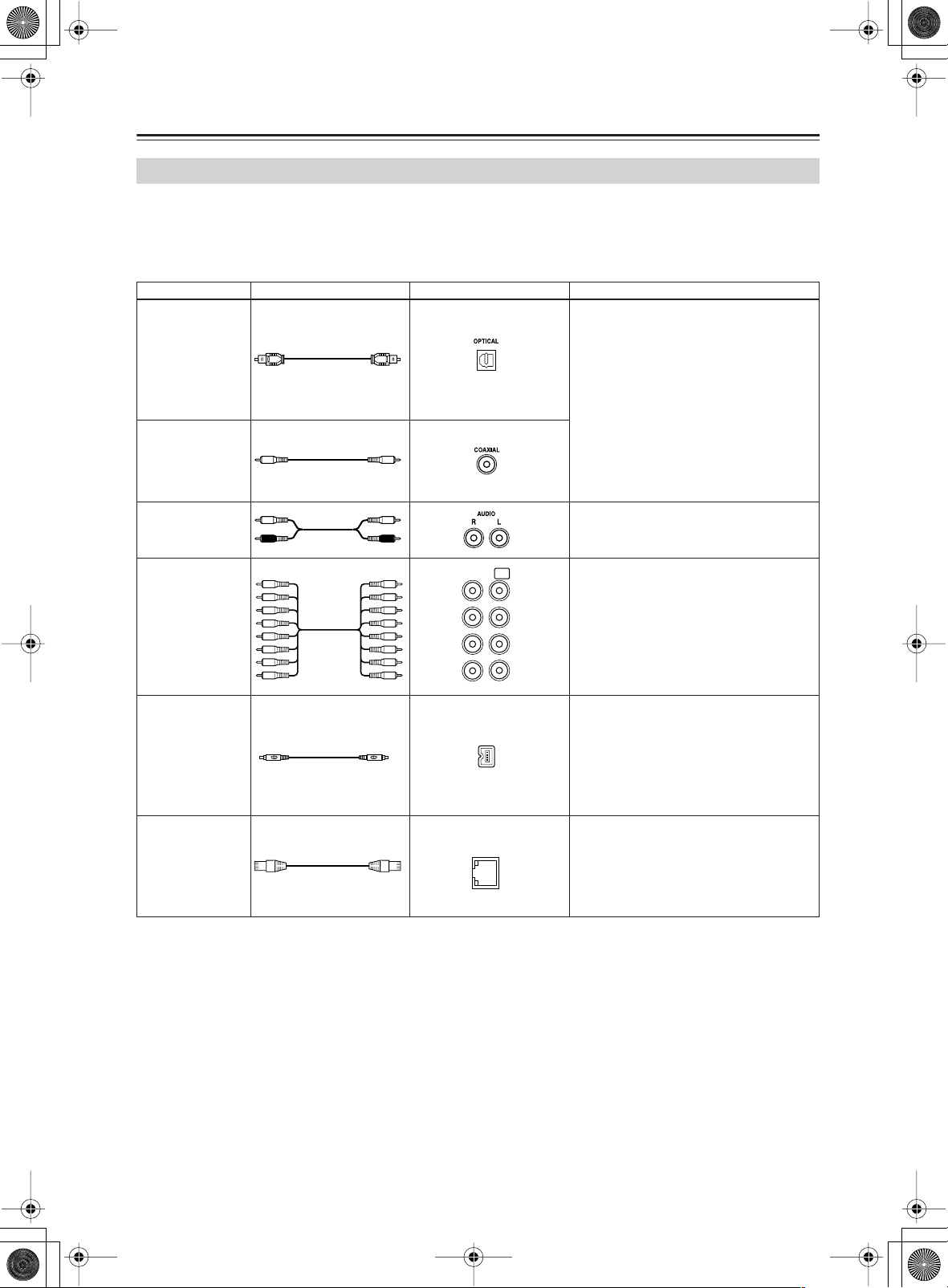
Branchement de composants AV
Types de câbles et de bornes de connexion
Outre les bornes conventionnelles, le TX-NR1000/TX-NR5000E dispose de différentes bornes en mesure de supporter
une transmission numérique de nouvelle génération. Avant de brancher des composants AV au TX-NR1000/
TX-NR5000E, vérifiez si le type de câble correspond à la forme de la borne et au type de signal, et si la longueur du
câble correspond à la disposition des composants raccordés.
Câbles audio
Nom du câble Forme du câble Formes des bornes Description
Câble optique
Câble coaxial
Câble de connexion
audio
Câble de connexion
multicanaux
FR
FL
SUB C
SR SL
SBR SBL
MULTI
-
CH
IN 1
La connexion avec ces types de câbles transmet
les signaux audio numériques. Il n’y a pas de différence de qualité sonore entre ces types de
câble.
Remarque :
Certains câbles optiques ont leur propre capuchon. Retirez-le avant de procéder au branchement. En branchant le câble, assurez-vous que
la forme du connecteur correspond à celle de la
borne. Chaque borne optique du TX-NR1000/
TX-NR5000E a son propre capuchon de fermeture. Pour le TX-NR1000/TX-NR5000E, branchez les câbles optiques de sorte que le
connecteur du câble optique abaisse le capuchon de la borne.
Cette connexion transmet un signal audio analogique. Branchez le connecteur rouge (R) à la
borne du canal de droite et le connecteur blanc
(L) au connecteur du canal de gauche.
Les lecteurs DVD compatibles avec le format
DVD audio sont équipés de bornes pour ce type
de câble. Cette connexion transmet des signaux
audio analogiques multicanaux.
Câble de connexion
i.LINK
(4 broches type
(S400))
Câble Ethernet
(CAT-5 type droit)
ETHERNET
(
Net-Tune
)
Cette connexion peut être utilisée pour raccorder
des appareils compatibles i.LINK (AUDIO) et
transmettre un signal audio numérique. De
même, les signaux audio analogiques multicanaux provenant de la source au format DVDAudio ou Super Audio CD peuvent être transmis
en numérique. Le TX-NR1000/TX-NR5000E
prend en charge uniquement les signaux audio
via connexion i.LINK.
Le câble Ethernet sert à raccorder plusieurs PC
ou composants audio prêts à être mis en réseau
pour constituer un réseau local (LAN). Le LAN
est un petit réseau réalisé à l’intérieur d’une maison ou d’un immeuble. Les bornes de connexion
des câbles Ethernet sont souvent appelés « port
LAN » ou « port large bande » (broadband port).
*Le signal d’entrée audio provenant de la borne ETHERNET (net tune) ou MULTI-CH IN ne sera pas transmis à la
borne HDMI OUT. De même, le signal d’entrée audio DVD ou SACD, provenant de la borne i.LINK (AUDIO) ne sera
pas transmis à la borne HDMI OUT.
Quand vous lisez une source dans la zone distante (Zone 2 ou Zone 3), les restrictions suivantes sont appliquées.
• Si vous lisez le signal audio à partir de sources au format Super Audio CD ou DVD audio via l’interface i.LINK
(AUDIO), le signal d’entrée audio de ces sources ne sera pas transmis vers la Zone 2 ou la Zone 3. Cette connexion
ne permet pas d’effectuer des enregistrements de ces sources.
• Si vous lisez le signal audio à partir de l’interface i.LINK (AUDIO) dans la Zone 3, seul le signal PCM sera transmis
comme source analogique aux bornes AUDIO OUT. De même, cette connexion vous permet d’enregistrer uniquement le signal PCM comme source analogique via les bornes AUDIO OUT.
• Le signal d’entrée audio provenant du port LAN sera transmis uniquement aux bornes AUDIO OUT comme source
analogique.
• Si vous lisez le signal audio à partir des bornes PH ou AUDIO IN dans la Zone 3, la source d’entrée sera transmise
uniquement aux bornes AUDIO OUT comme source analogique. De même, cette connexion vous permet d’enregistrer uniquement le signal audio comme source analogique via les bornes AUDIO OUT.
Fr-
30
Page 31

Branchement de composants AV —Suite
• Si vous lisez le signal audio à partir des bornes DIGITAL IN dans la Zone 2, la source d’entrée sera sous-mixée en
aval dans le signal audio analogique à 2 canaux puis transmise aux bornes AUDIO OUT.
• Si vous lisez le signal audio à partir de l’interface DIGITAL IN dans la Zone 3, seul le signal PCM sera transmis
comme source analogique aux bornes AUDIO OUT. De même, cette connexion vous permet d’enregistrer uniquement le signal PCM comme source analogique via les bornes AUDIO OUT.
• Le signal d’entrée audio provenant de la borne HDMI IN peut être transmis à la borne HDMI OUT.
• Le signal d’entrée audio provenant des bornes MULTI-CH IN de la Zone 2 sera sous-mixé et émis sous forme de
source 2 canaux. Vous ne pouvez pas lire ni enregistrer la source à partir des bornes MULTI-CH IN de la Zone 3.
Câbles vidéo
Nom du câble Forme du câble Formes des bornes Description
Câble de connexion
vidéo composantes
(type RCA)
Câble de connexion
vidéo composantes
(type BNC)
Y
P
B
R
P
Y
B
P
P
R
Y
P
B
R
P
Y
B
P
P
R
Avec cette connexion, le signal vidéo est
décomposé en trois signaux de différentes couleurs (Y, Pb/Cb et Pr/Cr) et acheminé par trois
câbles, ce qui offre une meilleure qualité vidéo
que la connexion S vidéo.
La forme de la borne pour le câble de connexion vidéo composantes peut être de type
BNC ou RCA. En ce qui concerne le
TX-NR1000/TX-NR5000E, le modèle américain est équipé uniquement des bornes de type
RCA, et les autres modèles sont équipés des
deux types de bornes, RCA et BNC.
Ce branchement ne peut pas transmettre les
informations de commande des appareils vidéo
(par ex. le rapport d’aspect de l’image).
Câble de connexion S vidéo
Câble de connexion
vidéo
Câble de connexion
HDMI
La qualité vidéo est plus élevée que celle du
signal composite. Avec ce branchement, le
TX-NR1000/TX-NR5000E ne peut pas transmettre les informations de commande des
appareils vidéo (par ex. le rapport d’aspect de
l’image).
Ce branchement transmet le signal vidéo standard et est largement utilisé pour différents
appareils vidéo comme les télévisions et les
magnétoscopes.
Cette connexion transporte des signaux vidéo
numériques.
(Notez qu’aucun signal audio n’est transporté
par cette unité.)
Remarque :
Quand vous lisez une source dans la zone distante (Zone 2 ou Zone 3), branchez la télévision ou le moniteur à la borne
VIDEO 1, VIDEO 2, ou VIDEO 3.
• Respectez toujours les instructions d’utilisation de l’appareil que vous raccordez.
• Ne branchez pas le cordon d’alimentation sur la prise secteur avant d’avoir effectué correctement tous les
branchements.
• Insérez correctement les fiches et les connecteurs. Un mauvais branchement peut générer des bruits
anormaux, affaiblir la performance ou endommager les appareils.
Exemple:
Mauvais branchement
Inséré à fond
• Ne liez pas les câbles de connexion audio/vidéo aux cordons d’alimentation ou aux câbles d’enceintes. Cela
pourrait réduire la qualité sonore et graphique.
Fr-
31
Page 32

Branchement de composants AV —Suite
Branchement de moniteurs (télévision ou projecteur)
• Cette section décrit la connexion nécessaire pour afficher la source vidéo ou les informations sur le fonctionnement
du TX-NR1000/TX-NR5000E sur un appareil à écran comme un téléviseur ou un projecteur. Avant de procéder au
branchement, vérifiez le type de bornes de l’appareil à écran et procurez-vous les câbles requis conformément aux
indications de la page 31.
• Le TX-NR1000/TX-NR5000E comprend un convertisseur vidéo qui vous permet de profiter de la source vidéo
même si les connexions entre le lecteur et le TX-NR1000/TX-NR5000E et entre le TX-NR1000/TX-NR5000E et les
moniteurs sont différentes. Si votre téléviseur ou moniteur présente différents types de bornes d’entrée, utilisez la
connexion offrant la meilleur qualité vidéo (Pour le modèle qui n’est pas pourvu de la borne HDMI, notez que le
signal d’entrée provenant de la borne COMPONENT ne sera transmis qu’à la borne COMPONENT).
• Les bornes VIDEO OUT 4 et S VIDEO OUT 4 ne peuvent être utilisées que dans la pièce principale A.
• Quand vous lisez une source vidéo dans la zone distante (Zone 2 ou Zone 3), branchez la TV ou le moniteur à la
borne VIDEO 1, VIDEO 2 ou VIDEO 3.
*Pour plus d’informations sur l’interface HDMI, voir page 43.
Etablir une connexion en utilisant l’une quelconque des bornes ci-dessous.
*1 Lors du branchement de l’autre borne S VIDEO OUT, configurez les réglages de sortie
vidéo en conséquence à l’aide du sous-menu Video Output Assign (voir page 92).
*2 Lors du branchement de l’autre borne VIDEO OUT, configurez les réglages de sortie
vidéo en conséquence à l’aide du sous-menu Video Output Assign (voir page 92).
*3 Modèles européens et asiatiques uniquement.
Moniteur
(téléviseur
ou projecteur)
pour la pièce
principale A
Moniteur (téléviseur par
exemple) pour la pièce
principale B
VIDEO
IN
*2
S VIDEO
IN
*1
H
L
L
I
S VIDEO VIDEO
IN IN
IN
1
2
3
4
5
6
1
2
1
OUT
1
3
4
OUT OUT
H I J K L
COMPONENT
VIDEO
IN 2
IN
S VIDEOS VIDEO VIDEOVIDEO
3
P
PR
J
Y
P
B
PR
Y
B
Y
COMPONENT VIDEO
COMPONENT
VIDEO (RCA)
IN
P
K
IN 4
Y
B
P
FM
75
PR
OUT
2
Y
AM
B
P
PR
COMPONENT
VIDEO (BNC)
PR
B
L
ANTENNA
HDMI
OUT
Y
RS
232
IN
1
REMOTE
12V
CONTROL
TRIGGER
OUT
A
B
D
100mA MAX.
100mA MAX.
IN
200mA MAX.
C
100mA MAX.
E
100mA MAX.
MAIN
ZONE
ZONE
OUT
IN
2
*3
IN
PR
P
B
2
3
*2
HDMI
IN
*2
*2
VIDEO
IN
Moniteur (téléviseur par
exemple) pour la Zone 2
VIDEO
IN
VIDEO
IN
Moniteur (téléviseur par
exemple) pour la Zone 3
Fr-
32
Page 33

Branchement de composants AV —Suite
Branchement d’un lecteur DVD
• Pour brancher le lecteur DVD au TX-NR1000/TX-NR5000E, effectuez une connexion pour les signaux vidéo et
audio au moyen des bornes numériques et analogiques. Avant d’effectuer toute connexion, reportez-vous aux indications sur le branchement fournies à page 30.
• Si vous désirez effectuer un enregistrement analogique du signal audio à partir du lecteur DVD ou utiliser vos produits Onkyo compatibles via les connexions entre le TX-NR1000/TX-NR5000E, vous devez effectuer une
connexion du signal audio analogique. Branchez les bornes de sortie audio du lecteur DVD aux bornes AUDIO IN
du TX-NR1000/TX-NR5000E au moyen du câble audio analogique (RCA/phono).
• Cette section montre un exemple de connexion utilisant les réglages par défaut du TX-NR1000/TX-NR5000E.
Vous pouvez toutefois brancher le lecteur DVD à d’autres bornes de la même section de bornes sur le TX-NR1000/
TX-NR5000E. Dans ce cas, n’oubliez pas de configurer l’attribution d’entrée audio dans la sous-menu Audio Assign
(page 94) et l’attribution d’entrée vidéo dans le sous-menu Video Assign (page 95).
• Pour le modèle qui ne présente pas de borne HDMI, quand vous branchez le lecteur DVD aux bornes
COMPONENT, utilisez la borne COMPONENT pour brancher le téléviseur ou le projecteur.
*Pour plus d’informations sur l’interface HDMI, voir page 43.
*Pour plus d’informations sur l’interface i.LINK (AUDIO), voir page 40.
lecteur DVD
Lors du branchement aux autres bornes audio de la même
section de bornes, configurez les réglages d’entrée audio en
conséquence à l’aide du sous-menu Audio Assign. (Voir
page 94.)
Sortie audio Sortie vidéo
AUDIO OUT
DIGITAL
OPTICAL
FRONT SURR
L
R
C D
DIGITAL IN DIGITAL IN
OPTICAL COAXIAL
1 1
22
“Net-Tune”
33
is a trademark of
Onkyo Corporation.
44
ETHERNET
55
(
)
Net-Tune
66
11
22
A B C D F
PRE OUT A
SURR
R
OUT
SURR BACK R (ASSIGNABLE
CENTER
SUB
WOOFER
E
FR
SUB C
SR SL
SBR SBL
FR FL
SUB C
SR SL
SBR SBL
)
MULTI
-
CH
IN 1
FL
MULTI
-
CH
IN 2
SURR BACK
F
PH
1
2
3
1
2
3
R
AUDIO OUTMULTICH OUT
L
R
G
G
AUDIO IN
LR RL
4
5
GND
LR
6
7
8
9
4
5
LR
R L
OUT
G
CENTERFRONT
ANALOG
H
S VIDEO VIDEO
1
2
3
4
5
6
1
2
H I J K L
FRONT
L
Lors du branchement aux autres bornes vidéo
de la même section de bornes, configurez les
réglages d’entrée vidéo en conséquence à l’aide
du sous-menu Video Assign. (Voir page 95.)
S VIDEO
OUT
COMPONENT
J
I
VIDEO
IN
1
IN 2
COMPONENT VIDEO
Y
PB
PR
OUT
1
IN
3
Y
B
P
PR
3
4
OUT OUT
S VIDEOS VIDEO VIDEOVIDEO
SURR BACK L (ASSIGNABLE
)
OUT
SURR L
L
HDMI
OUT
COMPONENT
OUT (RCA)
B
P
Y
IN
1
REMOTE
CONTROL
IN
2
100mA MAX.
B
D
100mA MAX.
IN
HDMI
OUT
PR
RS
232
12V
TRIGGER
OUT
A
200mA MAX.
C
100mA MAX.
E
100mA MAX.
MAIN
ZONE
2
ZONE
3
OUT
IR
VIDEO
OUT
K
ANTENNA
IN 4
Y
B
P
FM
75
PR
2
Y
AM
P
B
PR
Fr-
33
Page 34

Branchement de composants AV —Suite
Branchement d’un graveur DVD et d’un magnétoscope numérique (VIDEO 1)
• Pour brancher le graveur DVD ou le magnétoscope numérique au TX-NR1000/TX-NR5000E, effectuez une connexion pour les signaux vidéo et audio au moyen des bornes numérique et analogique. Avant d’effectuer toute connexion, reportez-vous aux indications sur le branchement fournies à page 30.
• Cette section montre un exemple de connexion utilisant la borne VIDEO 1 comme entrée. Dans ce cas, aucune autre con-
figuration n’est requise. En cas de branchement sur les autres bornes de la même section de bornes du TX-NR1000/
TX-NR5000E, configurez l’attribution d’entrée audio dans le sous-menu Audio Assign (page 94), l’attribution d’entrée
vidéo dans le sous-menu Video Assign (page 95), l’attribution de sortie audio dans le sous-menu Audio Output Assign
(page 91), et l’attribution de sortie vidéo dans le sous-menu Video Output Assign (page 92).
• Vous pouvez modifier le nom de la source d’entrée affiché afin qu’il indique l’appareil connecté en cours d’utilisa-
tion (voir page 97).
• Si vous désirez effectuer un enregistrement analogique du signal audio à partir de l’appareil numérique, vous devez
réaliser une connexion du signal audio analogique. Branchez les bornes de sortie audio de l’appareil numérique aux
bornes AUDIO IN du TX-NR1000/TX-NR5000E au moyen du câble audio analogique (RCA/phono).
• Pour le modèle qui ne présente pas de borne HDMI, quand vous branchez le graveur DVD ou le magnétoscope
numérique aux bornes COMPONENT, utilisez la borne COMPONENT pour brancher le téléviseur ou le projecteur.
*Pour plus d’informations sur l’interface HDMI, voir page 43.
*Pour plus d’informations sur l’interface i.LINK (AUDIO), voir page 40.
Exemple de branchement avec la borne VIDEO 1 comme entrée
Magnétoscope numérique (graveur de DVD,
magnétoscope à cassettes numérique)
Lors du branchement aux
autres bornes audio de la
même section de bornes, configurez les réglages d’entrée
Sortie audio Sortie vidéo
AUDIO OUT
DIGITAL
COAXIAL
AUDIO OUT
ANALOG
R
audio en conséquence à l’aide
du sous-menu Audio Assign
(voir page 94).
MULTI
F
C D
DIGITAL IN DIGITAL IN
OPTICAL COAXIAL
11
2 2
“Net-Tune”
33
is a trademark of
Onkyo Corporation.
44
ETHERNET
55
(
)
Net-Tune
66
11
22
A B C D F
E
-
CH
IN 1
FR
FL
PH
SUB C
SR SL
1
SBR SBL
2
FR FL
3
SUB C
1
SR SL
2
SBR SBL
OUT
3
MULTI
-
CH
IN 2
L
G
G
AUDIO IN
LR RL
4
5
GND
LR
6
7
8
9
4
5
LR
R L
OUT
G
VIDEO
OUT
I
3
4
1
IN
OUT
1
COMPONENT
OUT (RCA)
P
Y
COMPONENT
J
VIDEO
IN 2
COMPONENT VIDEO
Y
B
P
PR
IN
3
Y
B
P
PR
S VIDEOS VIDEO VIDEOVIDEO
B
PR
K
IN 4
Y
B
P
FM
75
PR
OUT
2
Y
AM
B
P
PR
S VIDEO
OUT
H
S VIDEO VIDEO
IN IN
1
2
3
4
5
6
1
2
OUT OUT
H I J K L
Lors du branchement aux autres
bornes vidéo de la même section de bornes, configurez les
réglages d’entrée vidéo en conséquence à l’aide du sous-menu
Video Assign (voir page 95).
ANTENNA
L
HDMI
HDMI, the HDMI logo
is a trademark
or registered
trademarks of HDMI
Licensing LLC.
OUT
RS
232
IN
1
REMOTE
12V
CONTROL
TRIGGER
OUT
A
B
D
100mA MAX.
100mA MAX.
IN
200mA MAX.
C
100mA MAX.
E
100mA MAX.
MAIN
ZONE
2
ZONE
3
OUT
IR
IN
2
Fr-
Lors du branchement aux autres
bornes audio de la même section
de bornes, configurez les réglages
de sortie audio en conséquence à
l’aide du sous-menu Audio Output
Assign (voir page 91).
34
L
AUDIO IN
DIGITAL
COAXIAL
R
AUDIO IN
ANALOG
S VIDEO
IN
Entrée audio Entrée vidéo
VIDEO
IN
Lors du branchement aux autres
bornes vidéo de la même section
de bornes, configurez les réglages
de sortie vidéo en conséquence à
l’aide du sous-menu Video Output
Assign (voir page 92).
Page 35

Branchement de composants AV —Suite
Branchement d’un magnétoscope (VIDEO 2, VIDEO 3)
• Pour brancher un magnétoscope sur le TX-NR1000/TX-NR5000E, effectuez les connexions pour les signaux vidéo et
audio. Avant d’effectuer toute connexion, reportez-vous aux indications sur le branchement fournies à page 30.
• Cette section montre un exemple de connexion utilisant les bornes VIDEO 2 ou VIDEO 3 comme entrée. Dans ce
cas, aucune autre configuration n’est requise. En cas de branchement sur les autres bornes de la même section de
bornes du TX-NR1000/TX-NR5000E, configurez l’attribution d’entrée audio dans le sous-menu Audio Assign
(page 94), l’attribution d’entrée vidéo dans le sous-menu Video Assign (page 95), l’attribution de sortie audio dans
le sous-menu Audio Output Assign (page 91), et l’attribution de sortie vidéo dans le sous-menu Video Output Assign
(page 92).
• Vous pouvez modifier le nom de la source d’entrée affiché afin qu’il indique l’appareil connecté en cours d’utilisa-
tion (voir page 97).
• Pour le modèle qui ne présente pas de borne HDMI, quand vous branchez le magnétoscope sur les bornes
COMPONENT, utilisez la borne COMPONENT pour brancher le téléviseur ou le projecteur.
*Pour plus d’informations sur l’interface HDMI, voir page 43.
*Pour plus d’informations sur l’interface i.LINK (AUDIO), voir page 40.
Exemple de branchement avec la borne VIDEO 2 comme entrée
Magnétoscope
Lors du branchement aux
autres bornes audio de la
même section de bornes, configurez les réglages d’entrée
audio en conséquence à l’aide
du sous-menu Audio Assign
(voir page 94).
Pour numérique
Magnétoscope
C D
DIGITAL IN DIGITAL IN
OPTICAL COAXIAL
11
22
“Net-Tune”
3 3
is a trademark of
Onkyo Corporation.
44
ETHERNET
55
(
)
Net-Tune
66
11
22
A B C D F
Sortie audio Sortie vidéo
E
FR FL
FR
SUB C
SR SL
SBR SBL
SUB C
SR SL
SBR SBL
MULTI
-
CH
IN 1
FL
MULTI
-
CH
IN 2
AUDIO OUT
ANALOG
ANALOG
L
R
F
PH
LR
1
2
3
1
2
3
LR
G
G
AUDIO IN
LR RL
4
5
GND
6
7
8
9
4
5
R L
OUT
G
S VIDEO
OUT
H
S VIDEO VIDEO
1
2
3
4
5
6
1
2
AUDIO OUT AUDIO OUT
AUDIO OUT
DIGITAL
DIGITAL
COAXIAL
COAXIAL
OUT
Lors du branchement aux
VIDEO
OUT
COMPONENT
VIDEO (RCA)
B
P
Y
autres bornes vidéo de la
même section de bornes, confi-
PR
gurez les réglages d’entrée
vidéo en conséquence à l’aide
du sous-menu Video Assign
(voir page 95).
COMPONENT
I
IN IN
OUT OUT
H I J K L
VIDEO
IN
1
IN 2
Y
P
B
PR
OUT
1
IN
3
Y
B
P
PR
3
4
S VIDEOS VIDEO VIDEOVIDEO
J
COMPONENT VIDEO
OUT
2
K
L
ANTENNA
IN 4
Y
B
P
FM
75
PR
Y
AM
B
P
PR
HDMI
IN
HDMI, the HDMI logo
is a trademark
or registered
trademarks of HDMI
Licensing LLC.
IN
OUT
RS
232
1
REMOTE
12V
CONTROL
TRIGGER
OUT
A
B
D
100mA MAX.
100mA MAX.
IN
200mA MAX.
C
100mA MAX.
E
100mA MAX.
MAIN
ZONE
2
ZONE
3
OUT
IR
2
Lors du branchement aux autres bornes
audio de la même section de bornes, configurez les réglages de sortie audio en
conséquence à l’aide du sous-menu
Audio Output Assign (voir page 91).
L
R
AUDIO IN
ANALOG
S VIDEO
IN
Entrée audio Entrée vidéo
Lors du branchement aux autres
bornes vidéo de la même section de
bornes, configurez les réglages de
sortie vidéo en conséquence à l’aide
du sous-menu Video Output Assign
(voir page 92).
Fr-
35
Page 36

Branchement de composants AV —Suite
Exemple de branchement avec la borne VIDEO 3 comme entrée
Magnétoscope
Lors du branchement aux
autres bornes audio de la
même section de bornes, configurez les réglages d’entrée
Sortie audio Sortie vidéo
AUDIO OUT
DIGITAL
OPTICAL
audio en conséquence à l’aide
du sous-menu Audio Assign
(voir page 94).
Pour numérique
Magnétoscope
C D
DIGITAL IN DIGITAL IN
OPTICAL COAXIAL
11
22
“Net-Tune”
33
is a trademark of
Onkyo Corporation.
4 4
ETHERNET
55
(
)
Net-Tune
66
11
22
A B C D F
OUT
Lors du branchement aux autres bornes
audio de la même section de bornes,
configurez les réglages de sortie audio en
conséquence à l’aide du sous-menu
Audio Output Assign (voir page 91).
E
FR FL
FR
FL
SUB C
SR SL
SBR SBL
SUB C
SR SL
SBR SBL
AUDIO OUT
ANALOG
MULTI
F
-
CH
IN 1
PH
1
2
3
1
2
3
MULTI
-
CH
IN 2
L
R
AUDIO IN
LR RL
GND
LR
LR
R
AUDIO IN
ANALOG
OUT
G
4
5
6
7
8
9
4
5
R L
G
L
S VIDEO
S VIDEO VIDEO
IN IN
1
2
3
4
5
6
1
2
H I J K L
Entrée audio Entrée vidéo
OUT
3
4
OUT OUT
VIDEO
OUT
IH
IN
1
OUT
1
COMPONENT
VIDEO
IN 2
IN
3
S VIDEOS VIDEO VIDEOVIDEO
S VIDEO
COMPONENT
OUT (RCA)
Y
J
COMPONENT VIDEO
Y
P
B
PR
Y
OUT
B
P
PR
IN
Lors du branchement aux
autres bornes vidéo de la
même section de bornes,
B
P
configurez les réglages
PR
d’entrée vidéo en conséquence à l’aide du sousmenu Video Assign
(voir page 95).
*
K
L
ANTENNA
IN 4
Y
B
P
FM
75
PR
2
Y
AM
B
P
PR
HDMI
HDMI, the HDMI logo
is a trademark
or registered
trademarks of HDMI
Licensing LLC.
OUT
Lors du branchement aux autres
bornes vidéo de la même section de
bornes, configurez les réglages de
sortie vidéo en conséquence à l’aide
du sous-menu Video Output Assign
(voir page 92).
RS
232
IN
1
REMOTE
12V
CONTROL
TRIGGER
OUT
B
D
100mA MAX.
100mA MAX.
IN
200mA MAX.
100mA MAX.
100mA MAX.
OUT
IN
2
A
C
E
MAIN
ZONE
2
ZONE
3
IR
*Les modèles européens et asiatiques utilisent des bornes composant de type BNC et les autres modèles de bornes
de type RCA.
Fr-
36
Page 37

Branchement de composants AV —Suite
Branchement d’un tuner DBS, téléviseur DBS, ou tuner BS/CS
• Pour brancher le tuner DBS, le téléviseur DBS ou le tuner BS/CS au TX-NR1000/TX-NR5000E, effectuez une connexion pour les signaux vidéo et audio au moyen des bornes numériques et analogiques. Avant d’effectuer toute connexion, reportez-vous aux indications sur le branchement fournies à page 30.
• Cette section montre un exemple de connexion utilisant les bornes VIDEO 4 ou VIDEO 5 comme entrée. Dans ce
cas, aucune autre configuration n’est requise. En cas de branchement sur les autres bornes de la même section des
bornes du, souvenez-vous de configurer l’attribution d’entrée audio dans le sous-menu Audio Assign (page 94) et
l’attribution d’entrée vidéo dans le sous-menu Video Assign (page 95). Quand vous utilisez la borne S VIDEO pour
la connexion, configurez le sous-menu Video Assign.
• Vous pouvez modifier le nom de la source d’entrée affiché afin qu’il indique l’appareil connecté en cours d’utilisa-
tion (voir page 97).
• Pour le modèle qui ne présente pas de fente pour la borne HDMI, quand vous branchez le tuner BS/CS ou le lecteur
LD sur les bornes COMPONENT, utilisez les bornes COMPONENT pour brancher le téléviseur ou le projecteur.
*Pour plus d’informations sur l’interface HDMI, voir page 43.
*Pour plus d’informations sur l’interface i.LINK (AUDIO), voir page 40.
Exemple de branchement avec la borne VIDEO 4 comme entrée
Lors du branchement aux autres
bornes audio de la même section de
bornes, configurez les réglages
d’entrée audio en conséquence à
l’aide du sous-menu Audio Assign
(voir page 94).
C D
DIGITAL IN DIGITAL IN
OPTICAL COAXIAL
11
22
“Net-Tune”
33
is a trademark of
Onkyo Corporation.
4 4
ETHERNET
5 5
(
)
Net-Tune
66
11
22
A B C D F
L
R
DIGITAL
COAXIAL
AUDIO OUTAUDIO OUT
Lors du branchement aux
autres bornes audio de la
même section de bornes,
configurez les réglages
d’entrée audio en conséquence
à l’aide du sous-menu Audio
Assign (voir page 94).
MULTI
-
CH
IN 1
MULTI
-
CH
IN 2
VIDEO
OUT
F
PH
1
2
3
1
2
3
AUDIO OUT
ANALOG
R
G
G
AUDIO IN
LR RL
4
5
GND
LR
6
7
8
9
4
5
LR
R L
OUT
G
AUDIO OUT
DIGITAL
OPTICAL
E
FR
FL
SUB C
SR SL
SBR SBL
FR FL
SUB C
SR SL
SBR SBL
OUT
Lors du branchement aux
autres bornes vidéo de la
même section de bornes,
configurez les réglages
d’entrée vidéo en conséquence
à l’aide du sous-menu Video
Assign (voir page 95).
Lors du branchement aux autres bornes
VIDEO
L
OUT
vidéo de la même section de bornes,
configurez les réglages d’entrée vidéo en
conséquence à l’aide du sous-menu
Video Assign (voir page 95).
H
S VIDEO VIDEO
IN IN
1
2
3
4
5
6
1
2
OUT OUT
H I J K L
COMPONENT
I
VIDEO
1
IN
IN 2
Y
P
B
PR
OUT
1
IN
3
Y
B
P
PR
3
4
S VIDEOS VIDEO VIDEOVIDEO
J
COMPONENT VIDEO
OUT
2
K
L
ANTENNA
IN 4
Y
B
P
FM
75
PR
Y
AM
B
P
PR
HDMI
HDMI, the HDMI logo
is a trademark
or registered
trademarks of HDMI
Licensing LLC.
OUT
RS
232
IN
1
REMOTE
12V
CONTROL
TRIGGER
OUT
A
B
D
100mA MAX.
100mA MAX.
IN
200mA MAX.
C
100mA MAX.
E
100mA MAX.
MAIN
ZONE
2
ZONE
3
OUT
IR
IN
2
Exemple de branchement avec la borne VIDEO 5 comme entrée
Fr-
37
Page 38

GND
“Net-Tune”
is a trademark of
Onkyo Corporation.
44
33
2 2
11
C D
DIGITAL IN DIGITAL IN
OPTICAL COAXIAL
SBR SBL
SR SL
SUB C
FR
FL
E
MULTI
-
CH
IN 1
AUDIO IN
2
1
PH
7
6
5
4
LR RL
LR
F
G
L
HD
is
or
tra
Lic
S VIDEO VIDEO
IN
1
IN 2
3
2
1
Y
P
B
PR
COMPONENT
VIDEO
IN
3
I
4
Y
OUT
1
J
Y
P
B
PR
COMPONENT VIDEO
IN 4
K
ANTENNA
FM
75
G
H
Branchement de composants AV —Suite
Branchement d’un lecteur de DVD portable ou d’un caméscope
• En cas de connexion d’un lecteur DVD portable ou du
caméscope au TX-NR1000/TX-NR5000E, utilisez les
bornes VIDEO 7 INPUT sur la face avant.
• Vous pouvez modifier le nom de la source d’entrée affiché afin qu’il indique l’appareil connecté en cours d’utilisation (voir page 97).
VIDEO 7 INPUT
OPTICAL S VIDEO
L----AUDIO----R
VIDEO
Jeux, DVD portable,
Caméscope
AUDIO OUT
DIGITAL
OPTICAL
AUDIO OUT
ANALOG
L
R
VIDEO
OUT
S VIDEO
OUT
Branchement d’un lecteur de CD, de la platine disque ou du tuner
• Pour brancher le lecteur CD sur le TX-NR1000/TX-NR5000E, effectuez une connexion au moyen des bornes numériques et analogiques. Avant d’effectuer toute connexion, reportez-vous aux indications sur le branchement fournies
à page 30. Cette section montre un exemple de connexion utilisant les réglages d’attribution d’entrée audio par
défaut. Toutefois, en cas d’utilisation de câbles coaxiaux pour les signaux audio numériques, branchez le lecteur de
CD à l’une des bornes AUDIO IN DIGITAL COAXIAL 1 à 6, et n’oubliez pas de configurer les paramètres d’attribution d’entrée audio dans le sous-menu Audio Assign (voir page 94).
• En cas de branchement de la platine disque, utilisez la borne PH. La borne PH du TX-NR1000/TX-NR5000E TXNR1000/TX-NR5000E est conçue pour les platines disque munies d’une tête à aimant mobile (MM). Si vous désirez utiliser une platine disque munie d’une tête à bobine mobile (MC), branchez la platine via un transformateur élé-
vateur ou un préamplificateur.
• Si vous attribuez d’autres bornes à la source d’entrée PHONO, vous devez configurer l’attribution d’entrée audio
dans le sous-menu Audio Assign (voir page 94).
• Si la platine disque est équipée d’un câble de mise à la terre, branchez-le à la borne GND du TX-NR1000/TX-NR5000E.
Cependant, avec certaines platines, le fait de brancher le câble de terre au risque de provoquer des bruits parasites
TX-NR1000/TX-NR5000E. Dans ce cas, il n’est pas nécessaire de raccorder un câble de mise à la terre.
• Si vous désirez effectuer un enregistrement analogique du signal audio ou utiliser vos produits Onkyo compatibles
avec le via les connexions entre le TX-NR1000/TX-NR5000E, vous devez réaliser une connexion du signal
audio analogique. Branchez les bornes de sortie audio de l’appareil source sur les bornes AUDIO IN du
TX-NR1000/TX-NR5000E au moyen du câble audio analogique (RCA/phono).
Lecteur de CD
Lors du branchement aux autres bornes audio de la
même section de bornes, configurez les réglages
d’entrée audio en conséquence à l’aide du sous-menu
Audio Assign (voir page 94).
AUDIO OUT AUDIO OUT
DIGITAL
OPTICAL
ANALOG
R
L
Platine disque
Fr-
38
GNDGND
Page 39

Branchement de composants AV —Suite
Branchement d’un dispositif d’enregistrement tel qu’un graveur de minidisque,
une platine DAT, un graveur CD ou une platine cassette
• Pour brancher le graveur de minidisque, la platine DAT ou le graveur CD au TX-NR1000/TX-NR5000E, effectuez
une connexion au moyen des bornes numériques et analogiques. Avant d’effectuer toute connexion, reportez-vous
aux indications sur le branchement fournies à page 30.
• Branchez une platine cassette ou une platine DAT sur TAPE1, et un graveur de minidisque ou de CD sur TAPE 2.
• Quand vous branchez une platine cassette au TX-NR1000/TX-NR5000E, utilisez uniquement les bornes audio analo-
giques. Dans les réglages d’origine, aucune borne de cette unité n’est affectée à une borne REC de la platine cassette.
Pour effectuer l’affectation, branchez la borne REC de la platine cassette sur une des bornes AUDIO OUT 1-5 et
réglez la borne sur « Tape 1 Rec Out » dans le sous-menu Audio Output Assign (page 91). Vous pouvez aussi commuter la source d’entrée « TAPE2 » entre MD et CDR. Appuyez sur la touche [TAPE 2] du panneau avant pour afficher
« TAPE 2 », puis appuyez de nouveau sur et maintenez enfoncée la touche [TAPE 2] pour 3 secondes. Ceci fait passer
l’afficheur sur « MD ». Si vous désirez passer à « CDR » relâchez la touche puis appuyez de nouveau et maintenez-la
enfoncée pour 3 secondes. Cette opération vous permet de faire fonctionner les graveurs de minidisque ou de CD
Onkyo à l’aide de la télécommande (Notez qu’il faut disposer de la connexion ).
• En cas de branchement sur d’autres bornes, n’oubliez pas de configurer l’attribution d’entrée audio dans le sousmenu Audio Assign (page 94) et l’attribution de sortie audio dans le sous-menu Audio Output Assign (page 91).
• Vous pouvez modifier le nom de la source d’entrée affiché afin qu’il indique l’appareil connecté en cours d’utilisa-
tion (voir page 97).
• Si vous désirez effectuer un enregistrement analogique du signal audio ou utiliser vos produits Onkyo compatibles
avec le via les connexions entre le TX-NR1000/TX-NR5000E, vous devez réaliser une connexion du signal
audio analogique. Branchez les bornes de sortie audio de l’appareil source sur les bornes AUDIO IN du
TX-NR1000/TX-NR5000E au moyen du câble audio analogique (RCA/phono).
Exemple de branchement avec la borne TAPE 1 comme entrée
Platine cassette ou
platine DAT
Lors du branchement aux autres bornes
audio numériques de la même section de
bornes ou aux bornes de sortie audio analogique, configurez les réglages de sortie
audio en conséquence à l’aide du sousmenu Audio Output Assign (voir page 91).
OUT
SURR BACK R (ASSIGNABLE
E
FR
SUB C
SR SL
SBR SBL
FR FL
SUB C
SR SL
SBR SBL
)
C D
DIGITAL IN DIGITAL IN
OPTICAL COAXIAL
1 1
22
“Net-Tune”
3 3
is a trademark of
Onkyo Corporation.
44
ETHERNET
55
(
)
Net-Tune
66
1 1
2 2
A B C D F
PRE OUT A
SURR
R
Lors du branchement aux autres bornes audio
numériques de la même section de bornes ou
aux bornes de sortie audio analogique, configurez les réglages de sortie audio en conséquence à l’aide du sous-menu Audio Output
Assign (voir page 91).
AUDIO IN
DIGITAL
OPTICAL
AUDIO OUT
DIGITAL
OPTICAL
AUDIO OUT
ANALOG
L
R
bornes audio de la même section de
bornes, configurez les réglages
d’entrée audio en conséquence à
l’aide du sous-menu Audio Assign
(voir page 94).
Lors du branchement aux autres
MULTI
F
-
CH
IN 1
FL
PH
1
2
3
1
2
3
MULTI
-
CH
IN 2
R
G
G
AUDIO IN
LRRL
4
5
GND
LR
6
7
8
9
4
5
LR
OUT
G
CENTERFRONT
R L
H
S VIDEO VIDEO
1
2
3
4
5
6
1
2
FRONT
H I J K L
L
I
IN
OUT
3
4
OUT OUT
SURR BACK L (ASSIGNABLE
COMPONENT
VIDEO
1
IN 2
Y
B
P
PR
1
IN
3
Y
P
B
PR
S VIDEOS VIDEO VIDEOVIDEO
)
J
COMPONENT VIDEO
OUT
SURR L
K
L
ANTENNA
IN 4
Y
B
P
FM
75
PR
2
Y
AM
B
P
PR
HDMI
HDMI, the HDMI logo
is a trademark
or registered
trademarks of HDMI
Licensing LLC.
OUT
RS
232
IN
1
REMOTE
12V
CONTROL
TRIGGER
OUT
A
B
D
100mA MAX.
100mA MAX.
IN
200mA MAX.
C
100mA MAX.
E
100mA MAX.
MAIN
ZONE
2
ZONE
3
OUT
IR
IN
2
Lors du branchement aux autres
bornes audio de la même section de
AUDIO IN
DIGITAL
OPTICAL
AUDIO OUT
DIGITAL
COAXIAL
R
AUDIO OUT
ANALOG
d’entrée audio en conséquence à
l’aide du sous-menu Audio Assign
bornes, configurez les réglages
L
(voir page 94).
Graveur de MD ou de CD
Exemple de branchement avec la borne TAPE 2 comme entrée
Fr-
39
Page 40

t
m
Branchement de composants AV —Suite
Branchement au moyen de la borne i.LINK (AUDIO) ( )
Qu’est-ce que i.LINK ?
i.LINK est une appellation d’IEEE1394, qui est le standard d’interface numérique défini par le « Institute of Electrical
and Electronics Engineers » (IEEE).
Le branchement d’appareils compatibles i.LINK
son numérique entre les appareils reliés entre eux, et permet de les commander.
Qu’est-ce que i.LINK (AUDIO) ?
Le TX-NR1000/TX-NR5000E est compatible avec « i.LINK (AUDIO) » du format de transfert i.LINK. De même, les
autres appareils que vous souhaitez connecter au TX-NR1000/TX-NR5000E doivent eux aussi être compatibles avec
« i.LINK (AUDIO) ». Le TX-NR1000/TX-NR5000E ne prend pas en charge d’autres formats de transfert i.LINK tels
que « MPEG-2 TS » utilisé pour les diffusions numériques BS ou « DV » utilisé pour les graveurs de DVD, la vidéo
numérique, etc. Le TX-NR1000/TX-NR5000E branché à d’autres appareils compatibles i.LINK(AUDIO) via un câble
i.LINK vous permet de transférer un son numérique multicanaux comme les DVD audio et les SACD (le signal vidéo
n’est pas pris en charge). Même lorsque plusieurs appareils sont branchés les uns aux autres, il est possible d’effectuer
le transfert de données et de commander les appareils cibles par l’intermédiaire d’un autre appareil.
Les interfaces IEEE du TX-NR1000/TX-NR5000E sont conçues en conformité avec les normes indiquées ci-après.
1. Norme IEEE 1394a-2000, Norme pour un bus série haute performance
2. Train de bits IEC60958, DVD audio, et SACD dans les couches d’adaptation de séquence AM824 du protocole de
transfert de données audio et de musique 2.0
Système de protection des droits de reproduction
Le TX-NR1000/TX-NR5000E prend en charge le système DTCP (Digital Transmission Contents Protection). Le système DTCP utilise la technologie de cryptage et d’authentification des données pendant le transfert de données entre
les appareils numériques connectés par i.LINK afin de protéger les droits d’auteur du contenu contre toute reproduction illégale. Pour qu’il soit possible de lire des DVD audio et autres, le DTCP doit également être pris en charge par
les autres appareils connectés au TX-NR1000/TX-NR5000E.
Comment réaliser une connexion via l’interface i.LINK (AUDIO) ?
Utilisez le câble S400 i.LINK à 4 broches pour relier la borne i.LINK (AUDIO) du TX-NR1000/TX-NR5000E à la
borne i.LINK (AUDIO) de l’appareil compatible i.LINK (AUDIO).
• En cas d’utilisation de la connexion i.LINK, vous devez configurer les paramètres d’attribution d’entrée audio de la
section « i.LINK » du sous-menu Audio Assign (il peut être nécessaire d’effectuer des réglages de sortie audio pour
certains appareils connectés par i.LINK).
• Le TX-NR1000/TX-NR5000E prend en charge uniquement la transmission du signal audio via l’interface i.LINK
(AUDIO). Si vous raccordez des appareils vidéo, vous devez effectuer un branchement utilisant d’autres bornes pour
le signal vidéo.
(AUDIO) permet le transfert à grande vitesse de données telles que le
Fr-
40
VIDEO OUT
“Net-Tune”
is a trademark of
Onkyo Corporation.
ETHERNET
(
Net-Tune
Remarque :
Si un autre produit Onkyo est connecté au TX-NR1000/
TX-NR5000E via i.LINK, le système peut fonctionner par
l’intermédiaire d’un câble i.LINK. Dans ce cas, débranchez la
connexion , qui peut entraîner des erreurs.
Outre le branchement
audio i.LINK, n’oubliez
pas de brancher les
bornes des images
(VIDEO et/ou S VIDEO).
C D
DIGITAL IN DIGITAL IN
OPTICAL COAXIAL
11
22
33
44
55
)
66
11
E
FR
SUB C
SR SL
SBR SBL
FR FL
SUB C
SR SL
MULTI
F
-
CH
IN 1
FL
PH
1
2
3
1
2
G
G
AUDIO IN
LRRL
GND
LR
H
4
5
6
7
8
9
4
1
2
3
4
5
6
13
S VIDEO VIDEO
COMPONENT
J
I
VIDEO
IN
1
IN 2
COMPONENT VIDEO
Y
B
P
PR
OUT
1
IN
3
Y
P
B
PR
K
L
ANTENNA
IN 4
Y
B
P
PR
OUT
2
Y
P
B
HDMI,
is a tra
FM
or regi
75
trade
Licens
AM
Page 41

Branchement de composants AV —Suite
Interconnexion des appareils compatibles i.LINK (AUDIO)
La connexion i.LINK permet de transférer des données, même si le TX-NR1000/TX-NR5000E est branché à d’autres
appareils par l’intermédiaire d’un autre appareil compatible i.LINK (AUDIO). Vous pouvez connecter jusqu’à 17
appareils en cascade (en ligne) au moyen de la connexion i.LINK.
Exemple :
TX-NR1000/TX-NR5000E
Lecteur DVD
compatible i.LINK
Tuner BS
compatible i.LINK
... jusqu’à
17 appareils
Pour les appareils prédisposé pour le branchement par branches, vous pouvez relier jusqu’à 63 appareils, du
moment qu’ils disposent de trois ou de plusieurs bornes i.LINK (AUDIO).
Exemple :
TX-NR1000/TX-NR5000E
Lecteur DVD
compatible i.LINK
Tuner BS
compatible i.LINK
Graveur de MD
compatible i.LINK
... jusqu’à
63 appareils
Ne branchez pas les appareils en boucle (voir ci-dessous). La sortie de signaux ne doit pas revenir à l’appareil ayant
émis le signal, ceci risque de causer une panne de l’appareil.
Appareils compatibles
i.LINK (AUDIO)
Appareils compatibles
i.LINK (AUDIO)
Appareils
compatibles
i.LINK (AUDIO)
Appareils
compatibles i.LINK
(AUDIO)
Appareils
compatibles i.LINK
(AUDIO)
Remarques :
• Ne branchez pas d’appareils non compatibles avec le format i.LINK (AUDIO), tels que des appareils prévus pour
« MPEG-2 TS » utilisés pour les diffusions numériques BS et les appareils compatibles « DV » utilisés pour la vidéo
numérique, etc.
• Ne branchez le câble i.LINK sur d’autres appareils et ne le débranchez pas, ne les allumez et ne les éteignez pas
quand un autre appareil compatible i.LINK (AUDIO) est en fonctionnement. Vous risquez d’interrompre la reproduction audio.
• Certains appareils compatibles i.LINK (AUDIO) ne peuvent pas transférer de données si le mode d’alimentation est
sur veille ou sur arrêt. Consultez le manuel utilisateur de l’appareil compatible i.LINK (AUDIO) que vous souhaitez
connecter.
• Les appareils compatibles i.LINK (AUDIO) ont leur propre débit de transfert de données S100 (100 Mbps*),
S200 (200 Mbps*) ou S400 (400 Mbps*). Ce débit est inscrit à côté des bornes i.LINK (AUDIO). Le TX-NR1000/
TX-NR5000E a un débit de transfert de données maximal de 400 Mbps. Cependant, ce débit peut baisser en fonction des spécifications ou du débit de transfert maximal des appareils connectés au TX-NR1000/TX-NR5000E.
Dans la mesure du possible, reliez entre eux des appareils qui ont le même débit de transfert des données maximum.
*« Mbps » signifie « mega bits par seconde » et indique la taille maximale de données transférées par secondes. Par exemple, 400
Mbps indique qu’il est possible de transférer 400 mega bits de données par seconde.
• La fonction i.LINK n’assure pas une connectivité parfaite entre tous les appareils compatibles i.LINK (AUDIO).
Le bon transfert de données et la communication du signal de commande dépendent des caractéristiques de chaque
appareil.
Fr-
41
Page 42

Branchement de composants AV —Suite
Comment configurer les connexions i.LINK ?
Sélection de l’appareil
Lorsque la connexion i.LINK est prête, vous pouvez utiliser le menu de configuration pour sélectionner les appareils
connectés via i.LINK.
Une fois les paramètres i.LINK configurés, lorsque vous sélectionnez une source d’entrée, elle sera sélectionnée
comme source lue.
Au moyen de la télécommande
1. Appuyez sur la touche [INPUT] puis tournez la molette pour sélectionner la source d’entrée à régler.
2. Appuyez sur la molette puis appuyez sur la touche [SETUP].
3. Utilisez les touches [ ]/[ ] pour sélectionner « Input Setup » puis appuyez sur la touche [ENTER].
4. Utilisez les touches [ ]/[ ] pour sélectionner « Audio Assign » puis appuyez sur la touche [ENTER].
5. Utilisez les touches [ ]/[ ] pour choisir « g. i.LINK »
6. Sélectionnez un appareil au moyen des touches [ ]/[ ].
Si vous ne souhaitez pas entendre l’audio quelle que soit la connexion i.LINK prête, sélectionnez « No ».
Au moyen des touches de commande du TX-NR1000/TX-NR5000E
1. Sélectionnez une source d’entrée puis appuyez sur la touche [SETUP].
2. Tournez le bouton [SELECT/PRESET] pour sélectionner « Input Setup », puis appuyez sur le bouton.
3. Tournez le bouton [SELECT/PRESET] pour sélectionner « Audio Assign » puis appuyez sur le bouton.
4. Tournez le bouton [SELECT/PRESET] pour sélectionner « g. i.LINK », puis appuyez sur le bouton.
5. Tournez le bouton [CONTROL/TUNING] pour sélectionner un appareil.
Si vous ne souhaitez pas entendre l’audio quelle que soit la connexion i.LINK prête, sélectionnez « No ».
Utilisation de la bonne fonction quand la connexion i.LINK est prête
Si un autre produit Onkyo est connecté au TX-NR1000/TX-NR5000E via i.LINK et désigné comme source d’entrée
(Audio Assign), vous pouvez utiliser les fonctions suivantes. La connexion doit être débranchée pour utiliser ces
fonctions.
i.LINK Selector Change
Lorsque l’appareil connecté par i.LINK commence à fonctionner, la source d’entrée passe automatiquement à la
source attribuée à l’appareil même si une autre source d’entrée a été sélectionnée. Reportez-vous à page 120 pour plus
de détails.
Remarque :
Vous ne pouvez pas entendre l’audio des appareils connectés par i.LINK dans la Zone 2.
Commande d’un lecteur DVD
Vous pouvez commander un lecteur DVD en émettant des signaux vers le TX-NR1000/TX-NR5000E au moyen de la
télécommande.
Auto Start (Wakeup Setup) (démarrage automatique)
Quand le TX-NR1000/TX-NR5000E est en mode veille, vous pouvez configurer le réglage de tous les appareils connectés par i.LINK. Voir page 120 pour plus de détails.
OSD for DVD (OSD pour DVD)
Si le lecteur DVD est connecté au TX-NR1000/TX-NR5000E via i.LINK, vous pouvez afficher l’OSD du
TX-NR1000/TX-NR5000E sur le téléviseur, même si le lecteur DVD est branché directement sur la télévision.
Dans ce réglage, vous pouvez spécifier la zone d’affichage sur le téléviseur, à droite ou à gauche de l’écran par exemple. Si plusieurs appareils sont branchés, vous pouvez sélectionner celui vers lequel la source sera émise. Cette fonction est disponible dans la Zone 2 également. Voir page 120 pour plus de détails.
Remarque :
Lorsque la fonction Intelligent Monitor est utilisée, ne passez pas en veille et n’allumez ou n’éteignez pas le lecteur.
DVD Output Synchronization (Synchronisation de la sortie DVD)
Vous pouvez activer/désactiver la sortie i.LINK (AUDIO) du lecteur DVD depuis le TX-NR1000/TX-NR5000E.
Voir page 120 pour plus de détails.
Fr-
42
Page 43

Branchement de composants AV —Suite
Branchement au moyen des bornes HDMI
A propos de l’HDMI (High Definition Multimedia Interface)
Cette interface (HDMI) est un standard d’interface destiné aux télévisions nouvelle génération, conçu pour raccorder
numériquement un décodeur (STB - Set Top Box) et un écran, et est la réponse aux évolutions technologiques (télévision numérique par exemple).
Outre les fonctions existantes assurées par le standard d’interface visuelle numérique (DVI)
mettre les signaux audio et les signaux de commande. En outre, dans les branchements conventionnels, plusieurs câbles
sont nécessaires pour les signaux vidéo, audio et de commande. L’interface HDMI permet quant à elle d’effectuer ce
branchement au moyen d’un seul câble HDMI, et permet ainsi de transférer les données vidéo et sonores numériques
entre les appareils compatibles HDMI.
Le flux vidéo HDMI (signaux vidéo) est en principe compatible avec l’interface DVI. Vous pouvez utiliser des câbles
de conversion HDMI-DVI pour relier des télévisions ou des moniteurs équipés de bornes DVI, bien que, en fonction de
l’association d’appareils, il puisse arriver que les images vidéo ne soient pas visibles. Le TX-NR1000/TX-NR5000E
utilise HDCP, vous pouvez visionner des images sur les moniteurs compatibles HDCP.
Les interfaces HDMI du TX-NR1000/TX-NR5000E sont conçues en conformité avec les normes indiquées ci-après.
High-Definition Multimedia Interface Specification Informational Version 1.0
Système de protection des droits de reproduction
Le TX-NR1000/TX-NR5000E prend en charge la technologie High-bandwidth Digital Contents Protection (HDCP)
servant à protéger les droits d’auteur des signaux vidéo numériques contre toute reproduction illégale. La technologie
HDCP doit également être prise en charge par les appareils connectés au TX-NR1000/TX-NR5000E. Utilisez le câble
HDMI fourni avec le produit ou un câble HDMI du commerce pour relier la borne HDMI OUT du TX-NR1000/
TX-NR5000E et les bornes d’entrée HDMI des téléviseurs ou des moniteurs.
*1 DVI (Digital Visual Interface) : interface d’affichage numérique standard définie par DDWG
*2 HDCP (High-bandwidth Digital Contents Protection) : technologie de cryptage de données vidéo pour DVI mise au
point par Intel. Cette technologie est conçue pour protéger les données vidéo ; un ampli-tuner DVI compatible
HDCP est nécessaire pour lire les données vidéo cryptées.
*3 DDWG (Digital Display Working Group) : groupe de normalisation pour interface numérique en matière d’affi-
chage, principalement dirigé par Intel, Silicon Image, FUJITSU, et Hewlett-Packard (Compaq Computer).
*1
, l’HDMI permet de trans-
*3
en 1999.
*2
,
Comment réaliser une connexion via l’interface HDMI
Utilisez le câble HDMI pour connecter les bornes HDMI du TX-NR1000/TX-NR5000E et l’appareil autorisé HDMI
tels qu’un lecteur DVD, un téléviseur ou un projecteur.
Réglez HDMI sur 1 ou 2 dans le sous-menu Video Assign en fonction des appareils branchés que vous désirez utiliser.
Dans les réglages d’origine, 1 est affecté à DVD, et 2 à Video 1.
Fondamentalement, le HDMI peut transmettre des signaux audio. Toutefois, pour permettre au TX-NR1000/
TX-NR5000E de lire le signal audio, effectuez un branchement séparé sur un lecteur DVD ou sur d’autres appareils, le
TX-NR1000/TX-NR5000E ne pouvant pas lire tous les signaux audio provenant de ses bornes HDMI IN 1/2.
• En cas de sélection de sources d’entrées autres que 1 ou 2, les signaux analogiques/numériques audio et vidéo seront
convertis dans le format HDMI et émis via la borne HDMI OUT (Dans les réglages d’origine aucun signal audio
n’est émis. Des réglages appropriés doivent être effectués dans le sous-menu Audio Output Assign).
• Les signaux audio analogiques seront émis en format PCM. Les signaux audio numériques seront émis par la borne
HDMI OUT uniquement si le téléviseur ou le projecteur branchés sont en mesure de lire les signaux audio numériques.
Par exemple, un téléviseur ou un projecteur compatible uniquement avec des signaux audio PCM, ne peut lire les
signaux audio en format Dolby Digital fournis comme source d’entrée au TX-NR1000/TX-NR5000E. Dans ce cas,
pour obtenir une lecture appropriée des signaux audio, le lecteur doit être configuré pour émettre des signaux PCM.
En cas d’exécution d’un branchement audio analogique sur le TX-NR1000/TX-NR5000E, le signal audio analogique est émis en format PCM.
Fr-
43
Page 44

Branchement de composants AV —Suite
Exemple de connexion lorsque la sélection de la source se fait sur le TX-NR1000/TX-NR5000E
Lecteur de DVD
avec sortie HDMI
NT
Y
P
B
HDMI
OUT
Décodeur avec
sortie HDMI
HDMI
OUT
PR
Y
B
P
PR
E)SURR L
TX-NR1000/TX-NR5000E
Exemple de connexion pour une meilleure qualité vidéo
En cas de connexion d’un appareil AV équipé de la borne d’entrée HDMI, vous pouvez établir la connexion selon la disposition
indiquée ci-après. Avant d’établir une connexion, lisez attentivement les instructions données dans la notice d’utilisation fournie
avec l’appareil branché.
J
COMPONENT VIDEO
OUT
2
UDC/UDT
IN 4
Y
B
P
PR
Y
B
P
PR
J K
K
ANTENNA
FM
75
AM
SPEAKERS A
SPEAKERS B
L
AC OUTLET
AC 120V 60Hz
SWITCHED
120W 1A MAX.
MODEL NO.
HDMI
OUT
IN
IN
TX-NR
RS
232
1
REMOTE
12V
CONTROL
TRIGGER
OUT
A
2
200mA MAX.
100mA MAX.
B
C
100mA MAX.
D
100mA MAX.
E
100mA MAX.
MAIN
ZONE
2
ZONE
3
IN
OUT
IR
AC INLET
TV ou projecteur
HDMI
IN
Conseils :
Si vous souhaitez activer la sor-
1000
tie audio HDMI du TX-NR1000/
TX-NR5000E à partir des enceintes
d’une télévision, activez HDMI
Out comme indiqué au point
« HDMI Out » à page 92.
K
L
ANTENNA
NENT VIDEO
IN 4
Y
B
P
FM
75
PR
UT
2
Y
AM
B
P
PR
J K L
SURR L
SPEAKERS A
SPEAKERS B
DT
AC OUTLET
AC 120V 60Hz
SWITCHED
120W 1A MAX.
MODEL NO.
HDMI
OUT
IN
IN
TX-NR
1
REMOTE
CONTROL
2
100mA MAX.
B
D
100mA MAX.
IN
1000
TX-NR1000/TX-NR5000E
RS
232
Lecteur DVD avec entrée
12V
TRIGGER
OUT
A
200mA MAX.
C
100mA MAX.
E
100mA MAX.
MAIN
ZONE
2
ZONE
3
OUT
IR
AC INLET
et sortie HDMI
HDMI
IN
HDMI
OUT
TV ou projecteur
HDMI
IN
Avant d’effectuer tout branchement, lisez
attentivement la notice d’instructions du DVD.
Fr-
44
Page 45

Branchement d’appareils n’étant pas atteints par les
signaux de la télécommande (IR IN/OUT)
Pour commander le TX-NR1000/TX-NR5000E au
moyen de la télécommande à partir d’un point éloigné, vous devez vous procurer un kit multi-room
(vendu séparément) du type présenté ci-dessous :
• Systèmes multipièces tels que ceux conçus par
Niles
®
et Xantech
®
.
Ce kit permet même de piloter le ampli-tuner AV quand
il n’est pas dans le champ de la télécommande (s’il est
installé dans une armoire, par exemple).
Pour contrôler le TX-NR1000/TX-NR5000E à partir
d’un point éloigné vous pouvez aussi utiliser les récepteurs RF commandés par la télécommande. Pour utiliser
les récepteurs RF réglez le paramètre Format du Signal
de Transmission sur « RF » (Voir page 141 pour plus de
détails).
Si le signal de la télécommande
n’atteint pas le capteur infrarouge du
TX-NR1000/TX-NR5000E
Disposition efficace du capteur
Exemple pour la pièce principale
Si le TX-NR1000/TX-NR5000E est placé dans un meuble
stéréo ou tout autre meuble fermé dans lequel les rayons
infrarouges de la télécommande ne peuvent pénétrer, il sera
impossible d’utiliser la télécommande. Dans ce cas, il est
nécessaire d’installer un capteur infrarouge à l’extérieur du
meuble pour capter les rayons infrarouges de la
télécommande.
Récepteur IR
IR IN
Boîtier de
raccordement
Exemple pour la zone distante (Zone 2/Zone 3)
L’entrée IR IN vous permet de commander le
TX-NR1000/TX-NR5000E depuis la zone distante
(Zone 2/Zone 3) au moyen de la télécommande, même si
la zone distante est située à l’opposé du bâtiment de la
zone principale. Ci-dessous figure le schéma de branchement pour la zone distante.
Vers IR IN
TX-NR1000/
TX-NR5000E
Boîtier de
raccordement
Pièce principale Pièce Zone 2/Zone 3
: Sens du signal
Récepteur IR
Télécommande
Branchements du capteur
Quand vous placez le récepteur IR dans la pièce principale, branchez le câble du boîtier de raccordement sur la
borne IR IN MAIN. Quand vous placez le récepteur IR
dans une zone distante, branchez le câble du boîtier de
raccordement sur la borne ZONE 2 ou ZONE 3.
Effectuez le branchement comme indiqué ci-après. Ne
branchez pas d’appareil sur la prise d’alimentation tant
que tous les branchements n’ont pas été effectués.
depuis boîtier de raccordement
Câble à
mini-fiche
TX-NR1000/TX-NR5000E
TX-NR
1000/
TX-NR
5000E
Dans le
meuble
fermé
Télécommande
Pièce principale
: Sens du signal
MAIN
ZONE
2
ZONE
IN
3
OUT
IR
Fr-
45
Page 46

Branchement d’appareils n’étant
pas atteints par les signaux de la
télécommande (IR IN/OUT) —Suite
Si le signal de la télécommande
n’atteint pas d’autres appareils
Disposition efficace du capteur
Dans ce cas, il est nécessaire de se procurer un émetteur
IR. Branchez la mini fiche de l’émetteur IR à la borne
IR OUT du TX-NR1000/TX-NR5000E puis placez
l’émetteur IR sur le capteur infrarouge de l’appareil ou
en face du capteur. Une fois l’émetteur IR branché,
seule l’entrée de signal vers la borne IR IN est une sortie vers la borne IR OUT. L’entrée de signal de capteur
infrarouge à l’avant du TX-NR1000/TX-NR5000E ne
sortira pas vers la borne IR OUT.
Récepteur IR
Télécommande
IR IN
IR OUT
Boîtier de
raccordement
TX-NR1000/
TX-NR5000E
Émetteur IR
Utilisation d’un
appareil externe avec
borne 12V Trigger
Vous pouvez mettre sous tension automatiquement les
appareils AV connectés en utilisant le signal de sortie de
la borne 12V TRIGGER OUT du TX-NR1000/
TX-NR5000E
Branchement
Branchez la borne 12V TRIGGER OUT du
TX-NR1000/TX-NR5000E à la borne 12V TRIGGER
IN d’autres appareils. Chaque borne 12V TRIGGER
OUT peut être connectée aux appareils qu’ils soient
situés dans la pièce principale ou dans la Zone 2, ou 3.
Le TX-NR1000/TX-NR5000E est muni de cinq bornes
12V TRIGGER OUT et les courants max. pouvant être
branchés sont les suivants :
A: 200 mA
B, C, D et E : 100 mA
Après avoir effectué les branchements, configurez
l’association entre la pièce (zone) et l’appareil devant
être mis sous tension (Voir « 12V Trigger Assign »
(Affectation de 12V Trigger) sous « Input Setup » (Configuration des entrées) à page 98).
Autres
appareil
: Sens du signal
Branchements du capteur
Quand vous placez le récepteur IR dans la pièce principale, branchez le câble du boîtier de raccordement sur la
borne IR OUT MAIN. Quand vous placez le récepteur
IR dans une zone distante, branchez le câble du boîtier
de raccordement sur la borne ZONE 2 ou ZONE 3.
Autre appareil
IN
: Sens du signal
MAIN
ZONE
2
ZONE
3
OUT
IR
Mini fiche
Émetteur IR
TX-NR1000/TX-NR5000E
Émetteur
Capteur de
télécommande
Appareil A
Appareil B
Appareil C
Appareil D
Appareil E
12V TRIGGER
IN
200mA MAX.
12V TRIGGER
IN
100mA MAX.
12V TRIGGER
IN
100mA MAX.
12V TRIGGER
IN
100mA MAX.
12V TRIGGER
IN
100mA MAX.
B
D
100mA MAX.
100mA MAX.
12V
TRIGGER
OUT
A
200mA MAX.
C
100mA MAX.
E
100mA MAX.
Fr-
46
Page 47

Branchement d’appareils AV compatibles
La borne du TX-NR1000/TX-NR5000E sert à brancher d’autres appareils Onkyo munis de la même borne
. Lorsqu’un appareil est branché sur la borne , il
est possible de le commander au moyen de la télécommande fournie avec le TX-NR1000/TX-NR5000E. En
outre, lorsque vous branchez un appareil sur la borne
, vous pouvez également effectuer les opérations système ci-après.
Fonction Mise sous tension/prêt
Lorsque le TX-NR1000/TX-NR5000E est en veille, si
un appareil branché via est mis sous tension, le
TX-NR1000/TX-NR5000E se met également en marche
et la source d’entrée sélectionnée sur le TX-NR1000/
TX-NR5000E passe automatiquement sur cet appareil.
Remarque : cette fonction ne fonctionne pas si le cordon
d’alimentation de l’appareil branché sur est branché
sur la prise AC OUTLET du TX-NR1000/TX-NR5000E,
ou si le TX-NR1000/TX-NR5000E est déjà en marche.
Fonction Changement direct
Lorsque la touche Play est pressée sur un appareil branché sur , la source d’entrée sélectionnée sur le
TX-NR1000/TX-NR5000E passe automatiquement sur
cet appareil.
Fonction Mise hors tension
Lorsque le TX-NR1000/TX-NR5000E se met en veille,
tous les appareils branchés sur se mettent également
automatiquement en veille.
Si vous appuyez sur la touche [ON] de la télécommande
du TX-NR1000/TX-NR5000E alors que le
TX-NR1000/TX-NR5000E est en marche, tous les
appareils branchés sur (lecteurs DVD, lecteurs CD,
enregistreurs MD, tuners, etc.) sont également mis en
marche.
Branchements pour la commande à
distance ( )
Pour raccorder des appareils au moyen de la borne ,
il suffit de brancher un câble de télécommande de cette
borne à la borne de l’autre appareil. Un câble de
télécommande
3,5 mm (1/8 pouces) est fourni avec chaque platine cassette ou lecteur CD, enregistreur MD et lecteur DVD
équipé d’une borne .
• Lors d’opérations avec des appareils branchés sur
utilisant le système , n’utilisez pas la zone distante
(Zone 2/Zone 3).
• Les câbles de connexion audio doivent également être
branchés pour utiliser la télécommande.
• Si un appareil a deux bornes , branchez le
TX-NR1000/TX-NR5000E sur l’une des deux bornes.
L’autre borne peut être utilisée pour connecter en cas-
cade un autre appareil.
• Avec les lecteurs de DVD Onkyo, il est possible
d’entrer le code préprogrammé de façon à faire fonctionner le lecteur DVD directement avec la
télécommande sans qu’il soit nécessaire de brancher
les bornes (voir page 129).
avec fiche miniature à 2 conducteurs
TX-NR1000/
TX-NR5000E
REMOTE
CONTROL
Lecteur DVD Onkyo
AUDIO IN
R
4
MULTI
F
E
C D
DIGITAL IN DIGITAL IN
OPTICAL COAXIAL
11
22
33
44
55
66
11
22
SURR
R
FR
FL
SUB C
SR SL
SBR SBL
FR FL
SUB C
SR SL
SBR SBL
OUT
C D F
)
SURR BACK R (ASSIGNABLE
)
FRONT R (BTL
CH
IN 1
PH
LR
1
2
3
1
2
3
LR
MULTI
CH
IN 2
R
L
R
ANALOG
OUTPUT
L
G
AUDIO IN
S VIDEO VIDEO
LRRL
IN IN
4
1
5
2
GND
6
3
7
4
8
5
9
6
4
5
214
R L
OUT
G
H I J K L
FRONT
L
CENTERFRONT
FRONT L (BTL
3
OUT OUT
SURR BACK L (ASSIGNABLE
(
SINGLE
)
REMOTE
CONTROL
connecteur
Exemple : lecteur
CD Onkyo
connecteur
Câble de
télé-
commande
REMOTE
CONTROL
COMPONENT
K
J
IH
VIDEO
1
IN
IN 2
Y
B
P
P
R
OUT
1
IN
3
Y
B
P
P
R
S VIDEOS VIDEO VIDEOVIDEO
)
)
COMPONENT VIDEO
UDC/UDT
L
RS
AC OUTLET
AC 120V 60Hz
SWITCHED
120W 1A MAX.
MODEL NO.
HDMI, the HDMI logo
is a trademark
or registered
trademarks of HDMI
Licensing LLC.
232
HDMI
IN
1
REMOTE
12V
CONTROL
TRIGGER
OUT
A
200mA MAX.
IN
2
100mA MAX.
B
C
100mA MAX.
D
100mA MAX.
E
100mA MAX.
MAIN
ZONE
2
ZONE
3
OUT
IN
OUT
IR
AC INLET
TX-NR
1000
ANTENNA
IN 4
Y
B
P
FM
75
P
R
OUT
2
Y
AM
B
P
P
R
SURR L
SPEAKERS A
SPEAKERS B
Exemple : platine
cassette Onkyo
Câble de télécommande
Fr-
47
Page 48

A
Fonctionnement de base des touches de la télécommande
La télécommande livrée avec le TX-NR1000/TX-NR5000E est de type multi-fonction, qui vous permet de faire fonctionner
non seulement le TX-NR1000/TX-NR5000E mais aussi les appareils AV branchés sur les appareils et les éléments placés dans
une autre pièce. Le fonctionnement de base est décrit ci-après. Avant de lancer le fonctionnement de l’appareil, il est conseillé
de lire et comprendre cette page. Cette description est centrée sur le fonctionnement de la télécommande.
Mise en marche du TX-NR1000/TX-NR5000E (Mode AMP)
Appuyez sur la molette de défilement.
1
ON,
STANDBY
Molette
DIMMER
DISPLAY
Curseur
SETUP/
ENTER/
RETURN/
/ //
SURR, THX,
ALL ST,
STEREO,
PURE A,
DIRECT,
/
DSP
AUDIO SEL
ON STANDBY
123
@. - ' / ABC DEF
456
GHI JKL MNO
789
PQRS TUV WXYZ
+
10 0
--/---
CUSTOM
MACRO
DIMMER
T V
INPUT
+
CH
DISC
-
PREV
CH
DISPLAY
AUDIO
SURR
PURE A
REPEAT VIDEO MUSIC PHOTO
TEST TONE
PLAYLIST
CAPS DELETE
RC-557M
RC-558M
TV
I
CLEAR
#
DIRECT TUNING
M
U
N
E
E
N
M
U
P
O
T
A
U
R
D
E
V
I
O
R
A
E
S
D
J
ENTER
E
E
D
X
I
I
T
U
G
R
E
P
T
U
U
T
R
E
N
S
RANDOMREC
MAIN A MAIN B
SUBTITLE
LAST MANGLE
THXALL ST
MEMORY
SEARCHA-BREPEAT
DIRECT
DSP DSP
-
CH SEL
LEVEL
ALBUM AR TIST GENRE
L NIGHT
AUDIO SEL
LANGUAGE LOCATION
INPUT
TV CH
TV VOL
ZONE
ZONE
INPUTMODE
STEREO
LEVEL
Re-EQ
+
-
SLEEP
VOL
MUTING
3
2
+
SLEEP
VOL /
MUTING
MAIN A/
MAIN B
TEST TONE,
CH SEL,
LEVEL –/+
L NIGHT,
Re-EQ
Indication sur la
ligne inférieure passe à AMP.
Lorsque la télécommande est en mode
2
AMP, les fonctions disponibles sont les
suivantes :
ON/STANDBY : Appuyez sur cette touche pour
régler la mise sous tension/standby.
MAIN A : Utilisé pour le pilotage de l’enceinte
réglée sur « Main A » dans le sous-menu Speaker
Configuration.
MAIN B : Utilisé pour le pilotage de l’enceinte
réglée sur « Main B » dans le sous-menu Speaker
Configuration.
DIMMER : Sert à modifier la luminosité de la
fenêtre d’affichage.
SETUP/RETURN/ENTER/Curseur / / /
) : Servent à l’utilisation du menu Setup.
DISPLAY : Sert à commuter l’affichage.
THX/SURR/PURE A/DIRECT/ALL ST/STEREO/DSP / : Servent à commuter le mode
d’écoute.
TEST TONE/CH SEL/LEVEL–/+ : Servent à
l’émission de la tonalité de test ou à la modification temporaire du niveau de volume d’émission.
AUDIO SEL : Sert à commuter le signal de son.
SLEEP : Sert à régler la minuterie (Sleep timer).
VOL : Sert à régler le volume.
MUTING: Sert à désactiver temporairement le
son de façon immédiate.
L NIGHT : Sert à commuter la plage dynamique.
Re-EQ : Sert à appliquer l’effet Re-EQ.
Sélection d’une source d’entrée
ON STANDBY
123
@. - ' / ABC DEF
456
GHI JKL MNO
789
PQRS TUV WXYZ
+
10 0
--/---
DIRECT TUNING
CUSTOM
DIMMER
T V
INPUT
MACRO
U
N
E
M
P
O
T
A
R
E
V
R
E
Fr-
Molette
48
I
CLEAR
M
U
D
Appuyez sur la touche [INPUT].
1
TV
INPUT
+
TV CH
-
TV VOL
#
ZONE
3
ZONE
2
INPUTMODE
E
N
U
I
O
SLEEP
INPUT
La touche [INPUT] s’allume.
Faites rouler la molette de défilement.
2
Indication sur la ligne
supérieure change.
Quand vous effectuez ces procédures sur le
TX-NR1000/TX-NR5000E, utilisez les touches des
sources d’entrée situées sur la face avant.
Page 49

A
Fonctionnement de base des touches de la télécommande —Suite
Fonctionnement d’un appareil connecté (Mode Switching)
Appuyez sur la touche [MODE].
1
La touche [MODE] s’allume.
Faites rouler la molette de défilement.
2
L’indication sur la ligne
inférieure se modifie et
indique le mode de l’appareil
sélectionné.
Avant de mettre en marche l’appareil connecté, consultez les instructions de page 124 à page 133 pour effectuer les réglages appropriés en utilisant la
télécommande.
Appuyez sur la touche [ZONE 2] ou
1
[ZONE 3].
La touche [ZONE 2] ou [ZONE 3] s’allume.
Faites rouler la molette de défilement.
2
L’indication sur la ligne
supérieure se modifie et
indique l’entrée sélectionnée.
Lorsque vous effectuez les procédures sur le
TX-NR1000/TX-NR5000E, appuyez sur la touche
[ZONE 2] (ou [REC/ZONE 3]), et tournez le
[SELECT PRESET] (ou [CONTROL/TUNING]).
MODE
ON STANDBY
123
@. - ' / ABC DEF
456
GHI JKL MNO
789
PQRS TUV WXYZ
+
10 0
--/---
CUSTOM
MACRO
DIMMER
T V
INPUT
+
P
O
T
S
U
N
E
M
E
V
R
E
I
CLEAR
DIRECT TUNING
M
E
N
A
U
R
D
I
O
A
TV
INPUT
+
TV CH
-
TV VOL
#
ZONE
3
ZONE
2
INPUTMODE
SLEEP
U
D
J
Molette
Sélection d’une Source dans la Zone 2 ou dans la Zone 3
Molette
ON STANDBY
123
@. - ' / ABC DEF
456
GHI JKL MNO
789
PQRS TUV WXYZ
+
10 0
--/---
CUSTOM
MACRO
DIMMER
T V
INPUT
+
CH
DISC
-
O
T
E
M
P
R
E
S
E
X
DIRECT TUNING
U
N
A
R
E
V
ENTER
I
T
I
CLEAR
M
U
D
U
G
TV
INPUT
+
TV CH
-
TV VOL
#
ZONE
3
ZONE 3
ZONE
2
ZONE 2
INPUTMODE
SLEEP
E
N
U
I
O
A
D
J
VOL
E
D
I
Exécution d’une Macro
Avant d’effectuer la procédure ci-après, terminez le
réglage des macros (Voir page 137).
MACRO
ON STANDBY
123
@. - ' / ABC DEF
456
GHI JKL MNO
789
PQRS TUV WXYZ
+
10 0
--/---
CUSTOM
MACRO
DIMMER
T V
INPUT
P
O
T
U
N
E
M
TV
I
CLEAR
DIRECT TUNING
M
E
N
U
INPUT
+
TV CH
-
TV VOL
#
ZONE
3
ZONE
2
INPUTMODE
SLEEP
Molette
Appuyez sur la touche [MACRO].
1
La touche [MACRO] s’allume.
Faites rouler la molette pour sélectionner
2
le numéro de la macro, puis appuyez sur
la molette.
Personnalisation de la télécommande
Utilisez la touche [CUSTOM] « pour entrer le code de télécommande pour un autre appareil sur cette télécommande »,
« pour l’apprentissage par la télécommande des fonctions spécifiques d’une autre télécommande pour un autre appa-
reil », ou « pour l’apprentissage par la télécommande d’un ensemble d’opérations avec des fonctions macro » selon la
configuration utilisée. Pour de plus amples informations, voir pages 136-142.
Fr-
49
Page 50

DISPLAY TAPE 1 TAPE 2
VIDEO
4 VIDEO 5 VIDEO 6 VIDEO 7
DVD
VIDEO
3
VIDEO 2VIDEO 1
C D NET AUDIOPHONOTUNER
Branchement du cordon d’alimentation/Fonctionnement de base
• Avant de brancher le TX-NR1000/TX-NR5000E, vérifiez que tous les branchements sont convenablement réalisés.
• La mise sous tension de l’appareil peut provoquer une surtension momentanée pouvant entraver le fonctionnement
d’autres appareils électriques (un ordinateur par exemple) branchés sur le même circuit. Le cas échéant, branchez
l’appareil sur une prise murale placée sur un autre circuit électrique.
(Tous modèles sauf modèles américains, canadiens et australiens)
Le TX-NR1000/TX-NR5000E est fourni avec l’interrupteur principal (POWER) sur la position ( ). Lors du
premier branchement du cordon d’alimentation, le TX-NR1000/TX-NR5000E se met automatiquement en veille et le
voyant [STANDBY] s’allume (même état qu’après le point 2 de la colonne gauche ci-après).
ON
STANDBY/ON STANDBY/ON
Indicateur STANDBY
STANDBY/ON
STANDBY
PHONES
Touches des sources d’entrée
MASTER VOLUME MASTER VOLUME
)
(
RED
REC / ZONE 3
()
MAIN
BLUE
()
ZONE 2
GREEN
PURE AUDIO
LISTENING
SELECTOR
MODE
TUNING
MODE
MEMORY
CLEAR
DISPLAY
DVD
AUDIO
2 REC/
ZONE
TONE
DIMMER
LEVEL LEVEL
SELECT/
C D NET AUDIOPHONOTUNERTAPE 1 TAPE 2
VIDEO 4 VIDEO 5 VIDEO 6 VIDEO 7VIDEO 2VIDEO 1
3
VIDEO
SETUP
ZONE 3
PRESET
/
TUNING
CONTROL
EXIT
DIGITAL
PUSH TO ENTERPUSH TO ENTER
Vers prise murale
Indicateur STANDBY
MASTER VOLUME
OPEN
VIDEO 7 INPUT
VIDEO L R
S VIDEO
AUDIO
STANDBY/ON
STANDBY
POWER
ON
OFF
PHONES
POWER
Touches des sources d’entrée
)
(
RED
REC / ZONE 3
()
MAIN
BLUE
()
ZONE 2
GREEN
PURE AUDIO
AUDIO
LISTENING
SELECTOR
MODE
TUNING
MEMORY
MODE
CLEAR
DISPLAY
DVD
SELECT/
TONE
2 REC/
ZONE
RT/ PTY/ TP
LEVEL LEVEL
PUSH TO ENTER
C D NET AUDIOPHONOTUNERTAPE 1 TAPE 2
VIDEO 4 VIDEO 5 VIDEO 6 VIDEO 7VIDEO 2VIDEO 1
3
VIDEO
PRESET
ZONE 3
/
TUNING
SETUP
CONTROL
EXIT
PUSH TO ENTER
S VIDEO
DIGITAL
Vers prise murale
VIDEO 7 INPUT
VIDEO L R
MASTER VOLUME
OPEN
AUDIO
(Modèles américains, canadiens et australiens) (Autres modèles)
Mise sous tension
1
STANDBY
2
STANDBY/ON
STANDBY
Éteignez
Remarque :
Tout appareil branché via sera mis en marche par la
pression de la touche [ON] de la télécommande.
Branchez le cordon d’alimentation
sur une prise secteur CA.
(Modèles américains, canadiens et
australiens)
Le voyant [STANDBY] s’allume.
POWER
(Autres modèles)
Appuyez sur l’interrupteur
ON
OFF
[POWER] pour mettre le
TX-NR1000/TX-NR5000E en veille.
Le voyant [STANDBY] s’allume.
Appuyez de nouveau sur la touche
[STANDBY/ON] pour mettre le
TX-NR1000/TX-NR5000E en
marche.
L’afficheur s’allume et le voyant
[STANDBY] s’éteint.
Appuyez de nouveau sur la touche
[STANDBY/ON] pour remettre le
TX-NR1000/TX-NR5000E en veille.
Utilisation du TX-NR1000/TX-NR5000E
1
2
3
Sélectionner une source d’entrée.
Appuyez sur la touche de source
d’entrée.
*Vous ne pouvez pas écouter une source
dans la pièce principale A, et une autre
dans la pièce principale B.
Lancer la lecture de l’appareil
sélectionné.
Pour la lecture d’un appareil à images tel
qu’un lecteur DVD, il faut commuter la
source sur un écran comme un poste TV.
Certains appareils de lecture d’images
tels qu’une console de jeu de type DVD,
peuvent nécessiter aussi du réglage de la
sortie sonore. Reportez-vous à la notice
de l’appareil connecté.
Réglez le volume au moyen du
bouton [MASTER VOLUME].
Vous pouvez régler le volume dans la plage
MASTER VOLUME
comprise entre – ∞ , –81,5 dB et 18,0 dB
(Max) (Lorsque Relative est sélectionné
dans le sous-menu Volume Setup).
Conseil :
TX-NR1000/TX-NR5000E est un produit qui permet aux utilisateurs de disposer du home cinéma ; par conséquent il
est pourvu d’une large gamme de
niveaux de volume. Réglez de façon pré-
cise le volume selon vos préférences.
Fr-
50
Page 51

1
Branchement du cordon d’alimentation/Fonctionnement de base —Suite
Utilisation de la télécommande
ON
STANDBY
Molette
MODE
MAIN A
ON STANDBY
123
@. - ' / ABC DEF
456
GHI JKL MNO
789
PQRS TUV WXYZ
+
10 0
--/---
CUSTOM
MACRO
DIMMER
T V
INPUT
T
+
CH
DISC
-
R
PREV
CH
DISPLAY
MAIN A MAIN B
SUBTITLE
AUDIO
SURR
PURE A
REPEAT VIDEO MUSIC PHOTO
TEST TONE
ALBUM AR TIST GENRE
PLAYLIST
CAPS DELETE
DIRECT TUNING
U
N
E
M
P
O
A
R
E
V
R
E
S
ENTER
E
X
I
T
E
T
U
R
N
THXALL ST
SEARCHA-BREPEAT
DIRECT
CH SEL
AUDIO SEL
LANGUAGE LOCATION
I
CLEAR
M
E
N
U
U
D
I
O
A
D
J
E
D
I
U
G
P
U
T
E
S
DSP DSP
-
LEVEL
L NIGHT
TV
#
INPUT
+
TV CH
-
TV VOL
ZONE
ZONE
INPUTMODE
VOL
MUTING
RANDOMREC
LAST MANGLE
STEREO
MEMORY
LEVEL
Re-EQ
SLEEP
3
2
INPUT
VOL
/
MAIN B
+
RC-557M
RC-558M
Mise sous tension avec la télécommande
Avant d’utiliser la télécommande, les opérations 1 et 2
décrites dans la section « Mise sous tension » doivent
être effectuées et le TX-NR1000/TX-NR5000E doit
être en veille.
1
2
ON
Appuyez sur la molette de défilement.
« AMP » apparaît sur l’afficheur de la
télécommande. Ce mode permet de contrôler le TX-NR1000/TX-NR5000E.
Appuyez de nouveau sur la touche
[ON] pour mettre le TX-NR1000/
TX-NR5000E en marche.
Pour mettre le TX-NR1000/
TX-NR5000E en veille, appuyez sur la
touche [STANDBY].
MAIN A MAIN B
2
3
4
VOL
Appuyez sur la touche correspondant à la pièce dans laquelle vous
souhaitez lire votre appareil.
MAIN A : Passe aux opérations effec-
tuées dans la pièce principale A.
MAIN B : Passe aux opérations effec-
tuées dans la pièce principale B.
Quand MAIN A ou MAIN B sont sélectionnés, le voyant situé sur l’afficheur
frontal du TX-NR1000/TX-NR5000E
s’allume. Si le mode est déjà actif, vous
n’avez pas besoin d’appuyer sur la touche. Si vous appuyez sur cette touche, le
mode se désactive. L’enceinte réglée
dans le menu Speaker/Output Setup
émettra dans la pièce sélectionnée.
Faites rouler la molette de défilement pour sélectionner l’appareil
à lire.
Effectuez cette opération lorsque ni la touche [MODE] ni celle [INPUT] ne sont
allumées. Si une touche quelconque
s’allume, appuyez sur celle-ci pour
l’éteindre. Le mouvement de la molette de
défilement active l’allumage des deux tou-
ches ainsi que la commutation en même
temps de la source d’entrée et du mode.
Lancer la lecture de l’appareil
sélectionné.
Pour la lecture d’un appareil à images tel
qu’un lecteur DVD, il faut commuter la
source sur un écran comme un poste TV.
Certains appareils de lecture d’images
tels qu’une console de jeu de type DVD,
peuvent nécessiter aussi du réglage de la
sortie sonore. Reportez-vous à la notice
de l’appareil connecté.
Réglez le volume à l’aide de la
touche [VOL ].
Vous pouvez régler le volume dans la
plage comprise entre – ∞ , –81,5 dB et
18,0 dB (Max) (Lorsque Relative est
sélectionné dans le sous-menu Volume
Setup).
Conseil :
TX-NR1000/TX-NR5000E est un produit qui permet aux utilisateurs de disposer du home cinéma ; par conséquent il
est pourvu d’une large gamme de
niveaux de volume. Réglez de façon pré-
cise le volume selon vos préférences.
Fr-
51
Page 52

R
DIMMER
DIMMER
TX-NR1000/
TX-NR5000E
Télé-
commande
MUTING
Télé-
commande
Branchement du cordon d’alimentation/Fonctionnement de base —Suite
TONE
VIDEO
VIDEO L R
S VIDEODIGITAL AUDIO
MASTER VOLUME
OPEN
7 INPUT
PHONES
STANDBY/ON
STANDBY
(
RED
REC / ZONE 3
()
MAIN
BLUE
()
ZONE 2
GREEN
PURE AUDIO
LISTENING
MODE
PHONES
TUNING
MODE
CLEAR
DIMMER
DISPLAY
)
DVD VIDEO
AUDIO
TONE
SELECTOR
MEMORY
DIMMER
3 VIDEO 4 VIDEO 5 VIDEO 6 VIDEO 7VIDEO 2VIDEO 1
SETUP
2 REC/
ZONE
PRESET
SELECT/
CONTROL
/
TUNING
EXIT
LEVEL LEVEL
PUSH TO ENTERPUSH TO ENTER
CONTROL/TUNING
C D NET AUDIOPHONOTUNERTAPE 1 TAPE 2
ZONE 3
SELECT/PRESET
Molette
DIMMER
ON STANDBY
123
@. - ' / ABC DEF
456
GHI JKL MNO
789
PQRS TUV WXYZ
+
10 0
--/---
CUSTOM
MACRO
DIMMER
T V
INPUT
+
CH
DISC
-
PREV
CH
DISPLAY
O
T
R
E
E
M
P
R
E
S
E
X
T
U
R
DIRECT TUNING
U
N
A
R
E
V
ENTER
I
T
G
N
CLEAR
M
U
D
S
TV
I
INPUT
+
TV CH
-
INPUT
TV VOL
#
ZONE
3
ZONE
2
INPUTMODE
SLEEP
E
N
U
I
O
A
D
J
VOL
E
D
I
U
P
U
T
E
MUTING
MUTING
Écoute au casque
Pour écouter au casque, branchez un casque muni d’une
prise stéréo standard sur la prise PHONES de la face
avant du TX-NR1000/TX-NR5000E.
AUDIO
LISTENING
TONE
SELECTOR
MODE
PHONES
FM MODE MEMORY
DIMME
CLEAR
• Lorsque le casque d’écoute est branché, aucun son ne
sort des enceintes.
• Lorsque la fonction Dolby Headphone est active,
apparaît sur l’afficheur frontal.
• Reportez-vous aux pages 58, 59, et 117.
Remarque :
le signal émis vers la zone distante (Zone 2/3) n’est pas
modifié si un casque est branché.
Réglage de la luminosité de l’afficheur frontal
Il est possible de régler la luminosité de l’afficheur frontal du TX-NR1000/TX-NR5000E au moyen de la touche [DIMMER] de la télécommande ou de la face avant
du TX-NR1000/TX-NR5000E (à l’exception des modè-
les européens).
A l’aide de la touche [DIMMER] du
TX-NR1000/TX-NR5000E sélectionnez: normale, sombre, très
sombre et volume seul.
Appuyez sur la molette de défilement, puis sur la touche [DIMMER]
de la télécommande.
Désactivation temporaire du son (télécommande uniquement)
Appuyez sur la touche [MUTING] pour désactiver temporairement le son de façon immédiate.
Appuyez sur la molette de défilement, sur la touche [MUTING] de la
télécommande.
Lorsque cette touche est pressée,
« Muting » s’affiche sur le TX-NR1000/
TX-NR5000E. Appuyez de nouveau sur
la touche [MUTING] pour activer le
son.
Réglage de la tonalité
Vous pouvez régler les notes basses, moyennes, et
aiguës pour chaque ensemble d’enceintes. Vous pouvez
régler la tonalité en utilisant aussi le menu setup menu
(Voir page 118).
1
TX-NR1000/
TX-NR5000E
TONE
Appuyez sur la touche [TONE].
Fr-
52
2
3
SELECT/PRESET
CONTROL/TUNING
Tournez le bouton [SELECT/PRESET] pour sélectionner le canal et
la tonalité que vous désirez régler.
Tournez le bouton [CONTROL/
TUNING] pour régler la tonalité.
Page 53

Branchement du cordon d’alimentation/Fonctionnement de base —Suite
ZONE
M
U
N
E
N
A
U
R
D
E
V
I
O
A
ENTER
D
I
I
U
T
G
T
E
N
S
SEARCHA-BREPEAT
DSP DSP
LEVEL
L NIGHT
LANGUAGE LOCATION
2
INPUTMODE
SLEEP
RANDOMREC
LAST MANGLE
STEREO
MEMORY
LEVEL
Re-EQ
VOL
MUTING
+
SLEEP
LEVEL–
LEVEL+
U
D
J
E
P
U
-
Molette
CH SEL
MACRO
DIMMER
E
T V
M
P
O
INPUT
T
R
E
S
+
CH
DISC
-
E
X
R
PREV
E
T
U
CH
R
DISPLAY
MAIN A MAIN B
SUBTITLE
AUDIO
SURR
THXALL ST
PURE A
DIRECT
REPEAT VIDEO MUSIC PHOTO
TEST TONE
CH SEL
ALBUM AR TIST GENRE
PLAYLIST
AUDIO SEL
CAPS DELETE
RC-557M
RC-558M
Utilisation de la désactivation automatique
(Sleep Timer) (télécommande uniquement)
La désactivation automatique permet de mettre automatiquement le TX-NR1000/TX-NR5000E hors tension
après une période donnée.
Télé-
commande
Appuyez sur la molette de défilement, puis plusieurs fois sur la
touche [SLEEP] pour choisir le
délai souhaité.
La durée de désactivation disponible
va de 90 à 10 minutes par intervalles
SLEEP
de 10 minutes.
Quand vous définissez une valeur pour
la minuterie, le témoin [SLEEP] apparaît à l’écran, comme indiqué. La durée
spécifiée s’affiche sur l’afficheur pendant environ cinq secondes, puis l’affichage revient à l’écran précédent.
Remarque :
Si la zone distante (Zone 2 ou 3) est utilisée, elle s’arrête en même temps que la
zone principale.
Modification temporaire des niveaux de sortie
des enceintes (télécommande uniquement)
Pour modifier de façon temporaire le volume de chaque
enceinte, suivez la procédure ci-dessous. Chaque canal
peut être réglé de –12 à +12 décibels. (entre –15 et +12
décibels pour le caisson de grave). Notez que le volume
des enceintes retournera aux réglages précédents lorsque le TX-NR1000/TX-NR5000E se met en veille.
1
2
3
LEVEL
CH SEL
-
Appuyez sur la molette de défilement pour accéder au mode AMP.
Appuyez sur la touche [CH SEL] et
sélectionnez l’enceinte souhaitée.
Appuyez sur la touche [LEVEL –]
ou [LEVEL +] pour régler le
+
LEVEL
volume.
Remarque :
Il n’est pas possible de sélectionner une enceinte si le
réglage dans le sous-menu Speaker Configuration du
menu Speaker/Output Setup est sur « Not Used ».
Pour désactiver la minuterie, appuyez
sur la touche [SLEEP] jusqu’à ce que le
voyant [SLEEP] disparaisse.
Pour vérifier la durée restante ,
appuyez sur le bouton [SLEEP]. Si vous
appuyez sur [SLEEP] quand le délai de
la minuterie est affiché, la valeur temporelle est raccourcie de 10 minutes.
Fr-
53
Page 54

Branchement du cordon d’alimentation/Fonctionnement de base —Suite
VIDEO 7 INPUT
VIDEO L R
S VIDEODIGITAL AUDIO
INPUT
Re-EQ
L NIGHT
MASTER VOLUME
OPEN
STANDBY/ON
STANDBY
PHONES
Molette
DISPLAY
AUDIO SEL
DISPLAY
)
(
RED
REC / ZONE 3
()
MAIN
BLUE
()
ZONE 2
GREEN
DVD VIDEO
PURE AUDIO
AUDIO
LISTENING
TONE
SELECTOR
MODE
TUNING
MODE
DIMMER
MEMORY
CLEAR
@. - ' / ABC DEF
DISPLAY
PQRS TUV WXYZ
+
--/---
CUSTOM
MACRO
DIMMER
T V
INPUT
CH
DISC
-
PREV
CH
DISPLAY
AUDIO
SURR
PURE A
REPEAT VIDEO MUSIC PHOTO
TEST TONE
PLAYLIST
CAPS DELETE
3 VIDEO 4 VIDEO 5 VIDEO 6 VIDEO 7VIDEO 2VIDEO 1
SETUP
2 REC/
ZONE
SELECT/
PRESET
CONTROL
/
ON STANDBY
LEVEL LEVEL
GHI JKL MNO
+
TUNING
TV
EXIT
I
PUSH TO ENTERPUSH TO ENTER
123
456
789
CLEAR
10 0
#
DIRECT TUNING
M
U
N
E
E
N
M
U
P
O
T
A
U
R
D
E
V
I
O
R
A
E
S
D
J
ENTER
E
E
D
X
I
I
U
T
G
R
E
P
T
U
U
T
R
E
N
S
MAIN A MAIN B
SUBTITLE
THXALL ST
SEARCHA-BREPEAT
DIRECT
DSP DSP
-
CH SEL
LEVEL
ALBUM AR TIST GENRE
L NIGHT
AUDIO SEL
LANGUAGE LOCATION
ZONE 3
INPUT
TV CH
INPUT
TV VOL
ZONE
ZONE
INPUTMODE
VOL
RANDOMREC
LAST MANGLE
STEREO
MEMORY
LEVEL
Re-EQ
C D NET AUDIOPHONOTUNERTAPE 1 TAPE 2
+
-
SLEEP
MUTING
3
2
+
RC-557M
RC-558M
Commutation de l’affichage
Lors de l’écoute ou du visionnage d’une source d’entrée,
il est possible d’afficher les informations concernant le
type de source et signal d’entrée.
TX-NR1000/
TX-NR5000E
DISPLAY
Télé-
commande
Appuyez sur la touche [DISPLAY]
du TX-NR1000/TX-NR5000E.
Appuyez sur la molette de défilement, puis sur la touche [DISPLAY] de la télécommande.
Lorsqu’une source d’entrée autre que FM ou AM est
sélectionnée :
Entrée
Format
programmé*
Nom
personnalisé
Mode d’écoute
* Si le signal d’entrée est audio numérique autre que
PCM
Le format du programme s’affiche. Par exemple, l’afficheur « Dolby D: 3/2.1 » indique que le format est
Dolby Digital avec 5.1 canaux discrets, consistant en
trois canaux frontaux (avant gauche, avant droit et central), deux canaux surround (surround gauche et surround droit), et le canal LFE (Low frequency effect)
pour les sons basse fréquence.
S’il y a 2 canaux frontaux, il s’agit des canaux avant gauche et avant droit, s’il y a 1 canal frontal, il s’agit d’un
canal mono. S’il y a 1 canal surround, il s’agit d’un canal
mono. S’il y a 0 canal surround, ce canal est absent. Si
aucune valeur LFE n’est indiquée, il n’y a pas de canal
LFE. De même, s’il n’y a pas de format de programme
pour le signal d’entrée, rien ne s’affiche.
Si le signal d’entrée est PCM linéaire
La fréquence d’échantillonnage est affichée. Par exemple,
l’affichage « PCM fs: 44.1k » indique que le signal est
PCM et que la fréquence d’échantillonnage est 44,1 kHz.
Dialog norm
La normalisation du dialogue (Dialog Norm) est une
caractéristique du format Dolby Digital. Lors de la lecture de supports codés en Dolby Digital, le message
Dialog Norm xdB s’affiche parfois sur l’afficheur frontal (« x » étant une valeur numérique). La normalisation
de dialogue sert à indiquer si le support source a été
enregistré à un niveau supérieur ou inférieur à la normale. Par exemple, si le message « Dialog Norm : +4 »
apparaît sur l’afficheur frontal, cela signifie que le
volume a été automatiquement baissé de 4 dB pour que
le niveau de sortie général soit constant. En d’autres termes, le support source écouté a été enregistré 4 dB plus
fort que la normale.
Fr-
54
DISPLAY
Lorsque la source d’entrée sélectionnée est AM ou
FM :
Personnalisation nom
Mode
d’écoute
FM/AM +
Fréquence
Mode
d’écoute
N°. de la
station
programmée
N°. de la
station
programmée
Page 55

→
→
Branchement du cordon d’alimentation/Fonctionnement de base —Suite
Changement du Mode Audio
Le TX-NR1000/TX-NR5000E accepte les signaux analogiques, numériques, i.LINK (AUDIO), et multicanaux
pour l’entrée audio. Vous pouvez choisir quel type de
signal afficher pour un appareil donné. Pour la Zone 2,
le TX-NR1000/TX-NR5000E n’accepte que les signaux
analogiques et numériques pour l’entrée audio.
1
INPUT
2
AUDIO SEL
Auto (XXX) (détection automatique) : Ce réglage
permet au TX-NR1000/TX-NR5000E de détecter automatiquement si le signal d’entrée est numérique ou analogique. Lorsque aucun signal numérique n’est entré, le
signal analogique s’affiche. Ce paramètre apparaît uniquement si une entrée numérique est sélectionnée pour
le réglage de l’entrée numérique dans les menus Setup
Input Setup et dans les sous-menus → Audio Assign
Digital Audio (Voir page 95). (XXX) affiche le nom
de la borne affectée.
Multich (Multicanaux) : Sélectionnez ce réglage pour
lire l’entrée de l’appareil branché sur le port MULTICH IN 1/2. Ce paramètre apparaît uniquement si « 1 »
ou « 2 » est sélectionné pour le réglage multicanaux des
menus Setup → Input Setup → des sous-menus Audio
Assign → et Multichannel (Voir pages 94).
Analog : Sélectionnez ce réglage pour lire l’entrée d’un
appareil source branché sur les prises d’entrée audio
analogique. Ce réglage permet de ne transmettre que le
signal analogique, même si l’appareil émet également
un signal numérique.
i.LINK : Sélectionnez ce réglage pour l’entrée d’un
appareil source branché sur la borne i.LINK (AUDIO).
Ce réglage permet de ne transmettre que le signal
i.LINK. Ce réglage est disponible en cas de sélection
d’un appareil quelconque dans le menu Input Setup →
et dans le sous-menu Audio Assign → i.LINK.
Appuyez sur la touche [INPUT],
puis faites rouler la molette de
défilement pour sélectionner la
source d’entrée désirée.
Appuyez sur la molette de défilement puis sur la touche [AUDIO
SEL].
Chaque pression sur la touche fait passer
le mode de « Auto » → « Analog » →
« Multich » → « i.LINK » et revenir à
« Auto ». Le mode audio « Auto » est
recommandé dans des conditions normales.
Remarque :
Cette procédure peut aussi être effectuée
en utilisant le TX-NR1000/
TX-NR5000E. Appuyez sur la touche
[AUDIO SELECTOR] puis utilisez le
bouton [SELECT/PRESET] pour sélectionner le mode désiré.
Utilisation de la fonction Re-EQ
Cette fonction permet de modifier les bandes sonores
ayant un niveau d’aigus très fort pour la lecture par le
système home cinéma. Cette correction doit être effectuée lorsque les aigus émis par l’enceinte avant sont trop
forts.
Conseil :
Ce paramètre peut être également réglé dans le menu par
OSD. Le mode d’écoute auquel vous pouvez appliquer
l’effet Re-EQ doit contenir l’option Re-EQ dans le
menu Listening Mode Setup.
1
Re-EQ
Utilisation de la fonction Late Night
(en Dolby Digital uniquement)
La différence entre des sons forts et faibles des films
réalisés pour les salles de cinéma est très marquée et
donc vous devez augmenter le niveau de volume pour
saisir les sons ambiants et les dialogues. La Fonction
Late Night étant en mesure de réduire la différence
entre les sons forts et faibles, elle vous permet de percevoir les sons faibles sans devoir augmenter le volume.
Cette fonction est utile quand vous visionnez des film
tard dans la nuit parce qu’elle baisse le son.
Cette fonction se désactive quand le TX-NR1000/
TX-NR5000E est mis en veille.
Conseil :
Ce paramètre peut être également réglé dans le menu
par OSD (Voir page 106).
1
L NIGHT
Appuyez sur la molette de
défilement puis sur la touche
[Re-EQ] (plusieurs fois).
Appuyez sur la molette de défilement puis sur la touche [L NIGHT]
(plusieurs fois).
Off : Désactive la fonction Late Night.
Low : Réduit la différence entre sons
forts et faibles.
High : Réduit davantage la différence
entre sons forts et faibles.
L’affichage précédent revient au bout de
quelque temps.
Remarques :
• La fonction Late Night ne fonctionne
qu’avec des sources Dolby Digital.
• La fonction Late Night peut fonction-
ner moins bien ou pas du tout selon la
source Dolby Digital.
Fr-
55
Page 56

Utilisation des modes d’écoute
Types de modes d’écoute
Les modes d’écoute du TX-NR1000/TX-NR5000E
vous permettent de disposer de la qualité sonore d’un
Cinéma à domicile ou d’une salle de concert dans votre
salon. Le TX-NR1000/TX-NR5000E offre les modes
d’écoute suivants. Avant de lire une source en son optimal, assurez-vous de terminer la configuration Speaker/
Output Setup (Voir pages 88-91).
Direct
Ce mode permet une écoute des sons purs directement à
partir d’une source d’origine. Chaque canal de la source
d’entrée audio est émis « tel quel » par ses canaux respectifs.
Pure Audio
En plus du mode Direct, il offre une lecture musicale
plus fidèle aux sons d’origine de par la mise hors tension de la fenêtre d’affichage afin de minimiser les sources de bruits (l’alimentation du circuit vidéo est
également coupée, de sorte que l’écran est noir).
Stereo
Les sons sortent par les enceintes avant droite et gauche
et le caisson de grave.
Mono
Ce mode convient à la lecture de vieux films enregistrés
en mono ou pour lire séparément les canaux de gauche
et de droite sur les sources bilingues. Ce mode permet
également d’écouter des bandes originales multiplexées
sur DVD ou d’autres sources.
Dolby Pro Logic II
Ce mode permet la lecture à 5.1 canaux de musique et
de films enregistrés sur 2 canaux. Vous pouvez sélectionner le mode Movie le plus adapté pour visionner des
films, le mode Music plus adapté pour écouter de la
musique, et le mode Game plus adapté pour les jeux.
• PLII Movie
Ce mode peut être utilisé avec des vidéos VHS et
DVD portant la marque , et avec certaines émissions de télévision.
• PLII Music
Ce mode peut être utilisé avec des CD musicaux stéréo et des concerts enregistrés sur DVD.
• PLII Game
Ce mode peut être utilisé pour les disques de jeux.
Dolby Pro Logic IIx
Ce mode reproduit sur 5.1-7.1 canaux les CD musicaux
et les films enregistrés sur 2 canaux. Alliés à une sonorité plus claire, vous vivrez des effets sonores surround
plus naturels et réguliers que jamais auparavant. Outre
les CD et films, les sources de jeux sont lues avec une
impressionnante représentation de l’espace et de
l’emplacement sonore.
Ce mode permet la lecture à 7.1 canaux de musique et
de films enregistrés sur 5.1 canaux. Vous pouvez sélectionner les modes PLIIx Movie et PLIIx Music.
• PLIIx Movie
Il s’agit du meilleur mode de visionnage des films.
• PLIIx Music
Il s’agit du meilleur mode d’écoute de musique.
• PLIIx Game
Il s’agit du meilleur mode de jeux, offrant les plus
fortes sensations de mouvements de signaux.
Dolby Digital
Il s’agit d’un mode surround qui vous donnera l’impres-
sion de vous trouver dans une salle de cinéma ou de
concert. Ce mode peut être utilisé avec des DVD et LD
portant la marque .
Dolby VS (Dolby Virtual Speaker)
Les effets sonores surround dynamiques spécifique aux
enceintes à 5.1 canaux sont reproduits par deux enceintes. Associé au « Dolby Pro Logic II »/« DTS NEO:6 »
ce mode permet de lire sur 5.1 canaux surround une
musique enregistrée sur 2 canaux sur support CD ou
MP3 avec seulement deux enceintes. Ce mode peut
aussi s’appliquer à un système équipé de plus deux
enceintes.
Si vous ne pouvez utiliser que deux enceintes dans une
pièce séparée, (Zone 2 ou Zone 3) ou la pièce principale B, ce mode vous permettra de ressentir la véritable
puissance sonore d’un film, CD ou jeux à travers des
effets surround virtuels. Quand vous utilisez ce mode
avec trois enceintes ou plus, les enceintes utilisées pour
la sortie dépendent de la source d’entrée et du mode de
décodage.
Dolby Digital EX/Dolby EX
Ce mode permet la lecture à 6.1 canaux de musique ou
de films enregistrés sur 5.1 canaux. L’ajout d’un canal
surround à l’arrière des enceintes à 5.1 canaux pour les
rendre à 6.1 canaux améliore l’expression de l’espace et
vous transmet la véritable sensation des sons en mouvement, comme des rotations à 360 degrés ou des survols
au-dessus de votre tête. Les sons du canal arrière surround étant partagés entre les canaux surround gauche
et droite, ce mode peut également être utilisé pour la
lecture ordinaire sur 5.1 canaux. Lors de la lecture de
DVD et de LD enregistrés en 5.1 canaux avec la mar-
que , le mode Dolby Digital EX est activé, tandis
que pour la lecture d’autres sources, le mode Dolby EX
est activé.
DTS
Les données sonores qui atteindraient des dimensions
démesurée si elles étaient entièrement partagées en
5.1 canaux, sont comprimées en données numériques
dont l’état se rapproche le plus des sons d’origine.
La lecture avec ce mode requiert un lecteur DVD en
mesure d’émettre le DTS. Ce mode peut être utilisé avec
des CD, DVD et LD portant la marque .
DTS 96/24
Il s’agit d’un mode d’écoute disponible avec le DTS 96/24.
Ce mode permet l’écoute des sons délicats.
DTS-ES Discrete
Il s’agit d’un système surround à 6.1 canaux basé sur le
DTS avec un canal surround arrière supplémentaire.
Les 6.1 canaux, y compris le canal surround arrière supplé-
mentaire, étant tous enregistrés comme des données numé-
riques totalement indépendantes, une sensation 3-D et une
impression de sons en mouvement sont reproduits de façon
plus évidente. Ce mode peut être utilisé avec des CD, DVD
et LD portant la marque .
Fr-
56
Page 57

Utilisation des modes d’écoute —Suite
DTS-ES Matrix
Ce mode lit en 6.1 canaux la musique et les films enregistrés en DTS-ES. Les sources enregistrées en DTS-ES
comprennent des données pour le canal surround arrière
et chaque canal est reproduit en 6.1 canaux. Ce mode
peut être utilisé avec des CD, DVD et LD portant la
marque .
DTS NEO:6
Ce mode permet la lecture à 6.1 canaux de musique et
de films enregistrés sur 2 canaux. Une large bande fréquence large est attribuée à chaque canal et tous les
canaux sont maintenus indépendants les uns des autres.
Ce mode peut être réglé sur le mode Cinema le mieux
conçu pour la lecture de films ou sur le mode Music le
mieux conçu pour l’écoute de musique.
Les sources enregistrées en 5.1 canaux sont lues en
NEO:6.
• NEO:6 Cinema
Des effets surround truffés de sensations de son en
mouvement sont reproduits. Ce mode est adapté aux
vidéos VHS enregistrées sur 2 canaux, vidéos DVD et
programmes télévisés.
• NEO:6 Music
Du fait qu’il utilise un canal surround, ce mode crée
un champ sonore naturel impossible à égaler avec une
sortie ordinaire à 2 canaux. Ce mode est adapté à la
lecture de CD enregistrés sur 2 canaux.
AAC
Les données numériques compressées avec le système
MPEG-2 AAC reproduisent les sons de 5.1 canaux
maximum. Ce mode peut être utilisé pour la lecture de
sources AAC comme un programme diffusé en numérique BS.
Multiplex
Ce mode sert à écouter des diffusions multiplexes.
THX
Ce mode produit les effets maximum sur le système
d’enceintes compatible THX.
• THX Cinema
Il s’agit d’un mode THX à 5.1 canaux, conçu pour
visionner des œuvres cinématographiques enregistrées et modifiées selon le principe qu’elles doivent
être lues dans un espace circonscrit, comme une salle
de cinéma. Une sortie audio pour les canaux surround
arrière dépend de la source d’entrée et du mode de
décodage.
• THX Ultra2 Cinema
Il s’agit du mode THX Ultra 2. Ce mode permet la
lecture à 7.1 canaux de musique et de films enregistrés sur 5.1 canaux. Il analyse les facteurs surround à
reproduire et distribue les facteurs au surround arrière
pour optimiser l’atmosphère et le sens de l’orientation. Cette fonction renforce l’extension horizontale
et arrière et l’emplacement sonore.
• THX Music Mode
Il s’agit du mode THX Ultra 2 conçu pour lire des
sources musicales. Il permet une lecture à 7.1 canaux
de sources enregistrées sur 5.1 canaux.
• THX Games Mode
Il s’agit du mode THX Ultra 2 conçu pour lire des
sources de jeu.
• THX Surround EX
THX Surround EX–Dolby Digital Surround EX est
une création des Dolby Laboratories ainsi que de
THX Ltd. Dans une salle de cinéma, la bande sonore
de films encodée avec la technologie Dolby Digital
Surround EX propose un canal arrière supplémentaire
qui est ajouté lors du mixage des signaux audio. Vous
trouverez une liste des films encodés “Surround EX”
sous www.Dolby.com.
• Multichannel
Il s’agit d’un mode d’écoute disponible avec la correction multicanaux analogique.
• i.LINK: DVD-Audio
Il s’agit d’un mode d’écoute utilisé pour lire des sources au format DVD-Audio pendant la connexion
i.LINK (AUDIO).
• i.LINK: SACD
Il s’agit d’un mode d’écoute utilisé pour lire des sources au format Super CD audio pendant la connexion
i.LINK (AUDIO).
Mode d’écoute propre à Onkyo (DSP)
All Ch Stereo
Ce mode est utile pour l’écoute de musique comme
BGM. Les sons stéréo sont fournis par toutes les
enceintes de façon à ce que puissiez apprécier le puissant champ sonore.
Full Mono
Les sons mono sont fournis par toutes les enceintes.
Vous pouvez écouter la même tonalité de musique où
que vous soyez.
Mono Movie
Ce mode est adapté à la lecture de vieux films enregistrés en mono. Le canal central transmet les sons directs
tandis que toutes les autres enceintes fournissent les sons
centraux accompagnées des effets d’écho appropriés.
En dépit du son mono, vous pouvez apprécier la sensation d’être installé dans une salle de cinéma.
Enhance
Ce mode est adapté aux programmes musicaux et sportifs de la télévision. Les bruits de fond sont naturellement déplacés vers les enceintes surround et surround
arrière de façon à générer une sonorité plus dynamique.
Orchestra
Ce mode est adapté à la lecture de musique classique et de
l’opéra. Les effets surround sont renforcés afin d’étendre
l’image sonore à toute la zone d’écoute. Vous pouvez
ainsi apprécier la naturalité musicale comme si vous étiez
installé dans un auditorium.
Unplugged
Ce mode est adapté aux sons acoustiques, aux voix et à
la musique jazz. De par l’accent mis sur l’image sonore
frontale, ce mode crée une image du champ sonore qui
vous donne l’impression d’écouter la musique face à
une scène.
Fr-
57
Page 58

Utilisation des modes d’écoute —Suite
Studio-Mix
Ce mode est adapté au rock‘n’ roll et à la musique pop.
L’image de sons puissants est reproduite par une sono-
rité qui vous donne l’impression d’être assis dans une
salle de concert.
TV Logic
Ce mode est adapté aux programmes télévisés diffusés
par les studios. Il vous donne de vous trouver dans un
studio de télévision. Tous les sons surround sont amplifiés et les conversations transmises avec clarté.
Modes d’écoute pour auditeurs utilisant le casque
Dolby Headphone
Ce mode d’écoute reproduit dans le casque les mêmes
effets sonores surround dynamiques que des enceintes à
5.1 canaux. Le mode d’écoute utilisé avant l’activation
du casque est appliqué à ce dernier. Toutefois, les modes
d’écoute suivants seront décodés comme suit :
• La source au mode Dolby VS ou Stéréo sera décodée
en mode Dolby Headphone.
• La source décodée au format surround à 7.1 canaux
sera décodée en format surround à 5.1ch.
• La source au mode DTS 96/24 sera décodée en format DTS.
Modes d’écoute quand le Dolby Headphone est réglé
sur « Off » :
Direct
Si le mode d’écoute était Direct avant de brancher le
casque, ce mode est appliqué. Les effets sont les mêmes
que le mode Direct indiqué précédemment.
Pure Audio
Si le mode d’écoute était Pure Audio avant de brancher
le casque, ce mode est appliqué. Les effets sont les
mêmes que le mode Pure Audio indiqué précédemment.
Mono
Si le mode d’écoute était Mono, Mono Movie ou Full
Mono avant de brancher le casque, ce mode est appliqué. Les effets sont les mêmes que le mode Mono indiqué précédemment.
Ce mode est aussi appliqué si vous écoutez la source
mono en mode d’écoute Dolby VS avant le mettre le
casque.
Stereo
Si le mode d’écoute était différent de Direct, Pure
Audio, Mono, Mono Movie ou Full Mono avant de
brancher le casque, ce mode est appliqué. Les effets
sont les mêmes que le mode Stereo indiqué précédemment.
Multiplex
Si le mode d’écoute était Multiplex avant de brancher le
casque, ce mode est appliqué.
Fr-
58
Page 59

Utilisation des modes d’écoute —Suite
→
Sélection d’un mode d’écoute
Le TX-NR1000/TX-NR5000E offre différents modes
d’écoute.
Remarque :
Les modes d’écoute disponibles dépendent du signal
d’entrée sélectionné.
Touches des sources d’entrée
VIDEO 7 INPUT
VIDEO L R
S VIDEO
MASTER VOLUME
OPEN
AUDIO
ALL ST
STEREO
DSP
DSP
STANDBY/ON
STANDBY
DISPLAY
)
(
RED
REC / ZONE 3
()
MAIN
BLUE
()
ZONE 2
GREEN
DVD
PURE AUDIO
AUDIO
LISTENING
2 REC/
ZONE
TONE
SELECTOR
MEMORY
DIMMER
CLEAR
SELECT/
LEVEL LEVEL
MODE
PHONES
TUNING
MODE
C D NET AUDIOPHONOTUNERTAPE 1 TAPE 2
VIDEO 4 VIDEO 5 VIDEO 6 VIDEO 7VIDEO 2VIDEO 1
3
VIDEO
SETUP
ZONE 3
PRESET
CONTROL
/
TUNING
EXIT
DIGITAL
PUSH TO ENTERPUSH TO ENTER
SELECT/PRESETLISTENING MODE
ON STANDBY
TV
I
INPUT
Molette
MODE
THX
SURR
DIRECT
PURE A
123
@. - ' / ABC DEF
456
GHI JKL MNO
789
PQRS TUV WXYZ
CLEAR
+
10 0
--/--DIRECT TUNING
CUSTOM
MACRO
DIMMER
M
U
N
E
T V
M
P
O
INPUT
T
A
U
R
D
E
V
I
R
E
S
+
CH
ENTER
DISC
-
E
X
I
U
T
G
R
PREV
E
T
U
CH
R
E
N
S
DISPLAY
MAIN A MAIN B
SUBTITLE
AUDIO
SURR
THXALL ST
SEARCHA-BREPEAT
PURE A
DIRECT
DSP DSP
REPEAT VIDEO MUSIC PHOTO
TEST TONE
CH SEL
LEVEL
ALBUM AR TIST GENRE
PLAYLIST
L NIGHT
AUDIO SEL
CAPS DELETE
LANGUAGE LOCATION
INPUT
+
TV CH
-
TV VOL
#
ZONE
3
ZONE
2
INPUTMODE
SLEEP
E
N
U
O
A
D
J
VOL
E
D
I
P
U
T
MUTING
RANDOMREC
LAST MANGLE
STEREO
MEMORY
+
LEVEL
Re-EQ
RC-557M
RC-558M
Utilisation du TX-NR1000/TX-NR5000E
Appuyez sur la touche de source d’entrée.
1
Lancez la lecture sur l’appareil sélec-
2
tionné pour l’entrée.
Appuyez sur la touche [LISTENING
3
MODE], puis tournez le bouton
[SELECT/PRESET] pour sélectionner un
mode d’écoute.
Utilisation avec la télécommande
Tournez la molette pour sélectionner un
1
appareil pour la lecture.
Effectuez cette opération quand aucune des deux
touches [MODE] ou [INPUT] n’est allumée.
Si une touche quelconque s’allume, appuyez sur
celle-ci pour l’éteindre.
Le mouvement de la molette de défilement active
l’allumage des deux touches ainsi que la commutation en même temps de la source d’entrée et du
mode.
Lancez la lecture sur l’appareil sélec-
2
tionné pour l’entrée.
Appuyez sur la molette puis appuyez sur
3
la touche du mode d’écoute que vous
souhaitez sélectionner.
Touche PURE A : Pour passer en mode d’écoute
« Pure Audio ». La sélection de « PURE
AUDIO », entraîne la coupure du signal vidéo
(l’écran devient noir) et le voyant [PURE
AUDIO] s’allume.
Touche DIRECT : Pour passer en mode
d’écoute « Direct ».
Touche STEREO : Pour passer en mode d’écoute
« Stereo ».
Touche SURR : Pour passer en mode d’écoute
« Surround ».
• Quand des signaux à 5 canaux sont entrés, cha-
que pression sur la touche fait passer le mode
d’écoute de « DolbyEX » →
(Par défaut) » →
« PLIIx Music » → « NEO:6 »
« PLIIx Movie
« Off » → « DolbyEX » et ainsi de suite.
• Quand des signaux à 2 canaux sont entrés, cha-
que pression sur la touche fait passer le mode
d’écoute de « PLIIx Movie (Par défaut) » →
« PLIIx Music » → « PLIIx Game » →
« NEO:6 Cinema » → « NEO:6 Music » →
« PLIIx Movie (Par défaut) » et ainsi de suite.
Touche THX : Pour passer en mode d’écoute
« THX ».
• Lorsque les signaux Dolby Digital multichannel
(*/2) sont en entrée, vous pouvez choisir
n’importe lequel des modes décodeur suivants.
Chaque pression de la touche fait passer le mode
d’écoute en « THX Cinema » →
« SurroundEX » → « Ultra2 Cinema
(Par défaut) » → « MusicMode » → « Games
Mode » → « THX Cinema » et ainsi de suite
(Voir page 112).
Touches DSP/DSP : Chaque pression sur
ces touches vous permet de passer de l’un à
l’autre des modes d’écoute selon les signaux
d’entrée.
Touche ALL ST : Pour passer en mode d’écoute
« All Ch Stereo ».
Touches curseur [ ]/[ ] :
• Quand des signaux sonores multiplexes AAC
sont entrés, le son principal et le son secondaire sont commutés. Chaque pression des touches [ ]/[ ] fait passer le mode de « Main »
→
« Sub » →
« Main + Sub »
« Main » et
→
ainsi de suite.
• Lors de l’utilisation du casque d’écoute, vous
pouvez utiliser les touches [ ]/[ ] pour activer/désactiver le mode d’écoute Dolby Headphone.
Astuce :
Le tableau fourni ultérieurement dans le présent manuel
indique quel mode d’écoute peut être utilisé pour quels
formats de signal d’entrée. Voir page 143.
Fr-
59
Page 60

TUNER
TUNING
MODE MEMORY
CONTROL/TUNING
Écoute des radio diffusions
Utilisation du tuner
L’une des fonctions les plus fréquemment utilisée du
TX-NR1000/TX-NR5000E est la fonction d’écoute de
stations de radio FM et AM. Le TX-NR1000/
TX-NR5000E offre plusieurs modes d’écoute parfaitement adaptés à la radio permettant en outre d’exploiter
pleinement les qualités du système audio. En programmant les stations radio fréquemment écoutées, il est
ensuite facile de les sélectionner en pressant la touche
[CH/DISC +/–] de la télécommande.
Réglage de l’intervalle de syntonisation AM
Pour les modèles asiatiques ou australiens, vous devez
régler la configuration « AM Frequency Step » selon
votre zone géographique.
Utilisez le menu Setup pour régler la configuration
« AM Frequency Step ».
Pour effectuer ce réglage, allez à « Hardware Setup » →
« AM Frequency Setup » → « Frequency Step », puis
sélectionnez « 9 kHz » ou « 10 kHz ». Pour de plus amples
détails sur ce réglage, voir page 87.
Syntonisation d’une station de radio
TUNER
VIDEO 7 INPUT
VIDEO L R
S VIDEODIGITAL AUDIO
MASTER VOLUME
OPEN
STANDBY/ON
STANDBY
DISPLAY
)
(
RED
REC / ZONE 3
()
MAIN
BLUE
()
ZONE 2
GREEN
DVD VIDEO 3 VIDEO 4 VIDEO 5 VIDEO 6 VIDEO 7VIDEO 2VIDEO 1
PURE AUDIO
AUDIO
LISTENING
TONE
SELECTOR
MODE
PHONES
TUNING
MODE
MEMORY
DIMMER
CLEAR
TUNING MODE
C D NET AUDIOPHONOTUNERTAPE 1 TAPE 2
SETUP
2 REC/
ZONE
SELECT/
LEVEL LEVEL
ZONE 3
PRESET
CONTROL
/
TUNING
EXIT
PUSH TO ENTERPUSH TO ENTER
SELECT/PRESET
Quand une diffusion FM stéréo est très parasitée par
des bruits :
Appuyez sur la touche [TUNING MODE] pour passer au
mode de syntonisation manuelle. L’indication « AUTO »
disparaît et le tuner passe en mode mono. En mode mono,
le bruit est réduit et la diffusion plus facile à écouter.
Syntonisation manuelle d’une station de radio
(syntonisation manuelle)
1
2
3
Bande
Fréquence
Appuyez sur la touche de source
d’entrée [TUNER].
A chaque pression sur la touche
[TUNER], la source d’entrée alterne entre
AM et FM.
Appuyez de nouveau sur la touche
[TUNING MODE] pour désactiver
l’indication « AUTO ».
Tournez le bouton [CONTROL/
TUNING] vers la droite ou la gauche pour syntoniser votre station.
En tournant le bouton vers la gauche, la
fréquence est diminuée tandis qu’elle est
augmentée en le tournant vers la droite.
Syntonisation automatique d’une station de
radio (syntonisation automatique)
1
TUNER
Appuyez sur la touche de source
d’entrée [TUNER].
A chaque pression sur la touche
[TUNER], la source d’entrée alterne
entre AM et FM.
2
TUNING
MODE MEMORY
appuyez de nouveau sur la touche
[TUNING MODE] pour activer
l’indication « AUTO ».
3
CONTROL/TUNING
Tournez le bouton [CONTROL/
TUNING] vers la droite ou la gauche. La syntonisation démarre
alors automatiquement.
Le tuner s’arrête automatiquement là où il
se syntonise sur une station.
Quand vous vous syntonisez sur une station de radio, l’indicateur
apparaît sur l’afficheur. Si une station FM
est reçue en stéréo, l’indication « FM
STEREO » apparaît.
Fr-
60
TUNED
• La fréquence du tuner change par tranches de 200 kHz
(50 kHz) pour la FM et de 10 kHz (ou 9 kHz) pour les
ondes AM.
• Quand vous procédez à la syntonisation manuelle d’une
station FM, le tuner passe en mode mono. Si vous désirez
écouter la station FM en stéréo, appuyez sur la touche
[TUNING MODE].
Spécification des stations de radio par
fréquence
Télécommande
CLEAR
#
DIRECT TUNING
Pour sélectionner une station
de radio en spécifiant sa fréquence, appuyez sur la touche
[DIRECT TUNING] de la
télécommande et saisissez la
123
@. - ' / ABC DEF
456
GHI JKL MNO
789
PQRS TUV WXYZ
+
10 0
--/---
fréquence à l’aide des touches
numériques.
Page 61

Écoute des radio diffusions —Suite
VIDEO 7 INPUT
VIDEO L R
S VIDEODIGITAL AUDIO
MASTER VOLUME
OPEN
STANDBY/ON
STANDBY
DISPLAY
)
(
RED
REC / ZONE 3
()
MAIN
BLUE
()
ZONE 2
GREEN
DVD VIDEO
PURE AUDIO
AUDIO
LISTENING
2 REC/
ZONE
SELECT/
TONE
SELECTOR
MODE
PHONES
TUNING
MODE
DIMMER
LEVEL LEVEL
MEMORY
CLEAR
C D NET AUDIOPHONOTUNERTAPE 1 TAPE 2
3 VIDEO 4 VIDEO 5 VIDEO 6 VIDEO 7VIDEO 2VIDEO 1
SETUP
ZONE 3
PRESET
/
TUNING
CONTROL
EXIT
PUSH TO ENTERPUSH TO ENTER
TUNING MODE
MEMORY
TUNER
SELECT/PRESET
Programmation d’une station de radio
Il est possible de programmer jusqu’à 40 stations de
radio.
1
Syntonisez la station souhaitée
(Voir le point « Syntonisation
d’une station de radio » ci-dessus).
Sélection d’une station de radio programmée
Avec le TX-NR1000/TX-NR5000E :
1
TUNER
Appuyez sur la touche de source
d’entrée [TUNER] du TX-NR1000/
TX-NR5000E.
2
SELECT/PRESET
A l’aide du bouton [SELECT/PRESET], sélectionnez le numéro de la
station programmée souhaitée.
Avec la télécommande :
1
INPUT
Appuyez sur la touche [INPUT]
puis tournez la molette pour sélec-
tionner TUNER.
Pour passer en FM ou AM, appuyez sur la
molette.
2
3
4
TUNING
MODE
TUNING
MODE
MEMORY
SELECT/PRESET
MEMORY
Appuyez sur la touche [MEMORY]
sur la face avant de l’appareil.
Clignotant
A l’aide du bouton [SELECT/PRESET], sélectionnez un numéro programmé (1 à 40) à affecter à la
station.
L’indication « MEMORY » clignote
pendant 5 secondes. Terminez la procédure pendant le clignotement de l’indication « MEMORY ». Si l’indication
« MEMORY » disparaît avant la fin de
l’opération, revenez au point 2 et répétez
la procédure.
Appuyez sur la touche [MEMORY]
pour terminer la procédure.
Allumé
Il est possible de saisir un nom pour
chaque station de radio programmée
(voir page 97).
2
+
CH
DISC
-
A l’aide de la touche [CH/DISC +/–],
sélectionnez les stations programmées.
Sélection des stations programmées
par leur numéro
Pour sélectionner une station programmée par son numéro, utilisez les touches
numériques de la télécommande.
Par exemple, pour sélectionnée la station
programmée n˚ 7, appuyez sur [7].
Pour sélectionner la station programmée n˚ 12, appuyez sur [1] puis [2].
Suppression d’une station de radio
programmée
1
TUNER
Appuyez sur la touche de source
d’entrée [TUNER], puis à l’aide du
bouton [SELECT/PRESET],
sélectionnez la station de
radio programmée à effacer
(voir ci-dessus).
SELECT/PRESET
2
TUNING
MODE MEMORY
Appuyez sur la touche [MEMORY]
et maintenez-la enfoncée puis
appuyez sur la touche [TUNING
MODE].
La station programmée sélectionnée est
effacée.
Fr-
61
Page 62

Écoute de diffusions RDS
(modèles européens uniquement)
Écoute de diffusions RDS
La réception RDS n’est possible que sur le modèle européen et uniquement dans les zones où les diffusions RDS
sont disponibles.
Qu’est-ce que le RDS ?
Le système RDS (Système de radiocommunication de
données) est un type de diffusion FM. Le système RDS
a été mis au point au sein de l’EBU (European Broadcasting Union) et est disponible dans la plupart des pays
européens. De nombreuses stations FM transmettent
aujourd’hui les signaux RDS, qui fournissent les données supplémentaires requises. Le RDS offre différents
services vous permettant de choisir une station diffusant
votre style préféré de musique, des informations ou
autres.
Les diffusions RDS sont regroupées en trois catégories
principales. Bien qu’elles puissent être réglées comme
des stations classiques à l’aide des touches Tuning, les
diffusions RDS permettent de rechercher des stations du
type et de la catégorie souhaités. Il vous est ainsi bien
plus facile de trouver la station désirée (Voir les points
« Effectuer un balayage PTY » et « Effectuer un
balayage TP » page 63). Les trois catégories principales
sont décrites ci-dessous.
RT : texte radio
Quand une station RDS diffusant des données RT est
sélectionnée, les données de texte reçues depuis la station sont affichées.
PTY : Type d’émission
Quand une station RDS diffusant des données PTY est
sélectionnée, le type de la station (catégorie) est affiché.
TP : Informations sur la circulation
Quand une station RDS diffusant des données TP est
sélectionnée, des informations sur la circulation sont diffusées périodiquement.
Remarques :
• Dans certains cas, les caractères qui apparaissent sur
l’afficheur du TX-NR5000E ne sont pas exactement
les mêmes que ceux qui ont été émis par la station de
radio. Par ailleurs, des caractères inhabituels peuvent
apparaître sur l’afficheur si le TX-NR5000E reçoit des
caractères qu’il ne peut pas afficher correctement. Il
ne s’agit pas d’un dysfonctionnement.
• Quand une station RDS diffusant des données PS est
sélectionnée, le nom de la station est affiché au lieu de
la fréquence.
Types de programmes PTY en
Europe
Le texte entre parenthèses est celui qui s’affiche sur le
TX-NR5000E.
Aucun (NONE) :
Aucun type de programme.
Actualités (NEWS) :
Informations sur l’actualité.
Affaires courantes (AFFAIRS) :
Reportages d’actualité sur des affaires courantes, la
gamme de sujets traités étant souvent plus vaste que dans
les actualités.
Informations (INFO) :
Informations générales (prévisions météorologiques,
information des consommateurs, assistance médicale,
etc.).
Sports (SPORT) :
Émissions sportives en direct, actualités sportives et
interviews.
Éducation (EDUCATE) :
Émissions pédagogiques
Art dramatique (DRAMA) :
Pièces et feuilletons radiophoniques.
Culture (CULTURE) :
Émissions culturelles (comprenant les émissions religieuses).
Science et technologie (SCIENCE) :
Émissions sur les sciences naturelles et la technologie.
Divers (VARIED) :
Émissions de discussion n’entrant pas dans les catégories ci-dessus (ex. quiz, jeux radiophoniques et comédie).
Musique pop (POP M) :
Musique populaire commerciale, figurant ou ayant
figuré dans les hit-parades (par ex. Top 40) :
Musique rock (ROCK M) :
Musique populaire avec une orientation différente,
n’apparaissant souvent pas dans les hit-parades.
Variétés (M.O.R. M) :
Musique légère (par opposition au pop, au rock ou à la
musique classique).
Musique classique facile (LIGHT M) :
Musique classique grand public.
Musique classique (CLASSICS) :
Interprétations de grandes oeuvres classiques, de symphonies, de musique de chambre, etc. (y compris
d’œuvres lyriques).
Autres musiques (OTHER M) :
Styles de musique n’entrant pas dans les catégories cidessus (par ex. jazz, rythm & blues, country et reggae).
• Alarme (ALARM) :
Quand une station RDS diffuse une émission d’urgence,
ALARM clignote sur l’afficheur.
Fr-
62
Page 63

Écoute de diffusions RDS (modèles européens uniquement) —Suite
TUNER
STANDBY/ON
STANDBY
POWER
ON
OFF
DISPLAY
)
(
RED
REC / ZONE 3
()
MAIN
BLUE
()
ZONE 2
GREEN
DVD
PURE AUDIO
AUDIO
LISTENING
PHONES
TUNING
TONE
SELECTOR
MODE
MEMORY
RT/ PTY/ TP
MODE
CLEAR
SELECT/
2 REC/
ZONE
LEVEL LEVEL
PUSH TO ENTER
C D NET AUDIOPHONOTUNERTAPE 1 TAPE 2
VIDEO 4 VIDEO 5 VIDEO 6 VIDEO 7VIDEO 2VIDEO 1
3
VIDEO
PRESET
ZONE 3
/
TUNING
SETUP
CONTROL
EXIT
DIGITAL
PUSH TO ENTER
MASTER VOLUME
OPEN
VIDEO 7 INPUT
VIDEO L R
S VIDEO
AUDIO
RT/PTY/TP
SELECT/PRESET
Affichage d’un texte radio (RT)
Si la station syntonisée émet des signaux RT, ceux-ci
s’affichent sur l’afficheur frontal du TX-NR5000E.
Dans le cas contraire, cette fonction est ignorée.
RT/PTY/TP
• Si la station écoutée n’est pas une station RDS, seule
la fréquence de la station s’affiche.
• Si le message « Waiting » s’affiche, ceci signifie qu’il
faut attendre avant de recevoir les données RT.
Une fois les données reçues, les caractères défilent sur
l’afficheur frontal.
• Si le message « No Text Data » s’affiche, ceci signifie
qu’aucune donnée RT n’est disponible.
• L’afficheur indique la fréquence pendant 3 secondes et
revient au nom du programme.
Pour afficher le texte radio,
appuyez une fois sur la touche
[RT/PTY/TP].
4
SELECT/PRESET
Appuyez sur le bouton [SELECT/
PRESET].
Le TX-NR5000E effectue un balayage
jusqu’à ce qu’il trouve une station offrant
le type de programme sélectionné. Il
s’arrête ensuite brièvement sur cette station et continue jusqu’à la station suivante. Pour arrêter le balayage PTY à ce
point, appuyez sur le bouton [SELECT/
PRESET]. Si vous appuyez sur la touche
[RT/PTY/TP] lorsque « NONE » est affiché, « PTY ? » s’affiche. Dans ce cas,
revenez au point 3.
5
SELECT/PRESET
Appuyez sur le bouton [SELECT/
PRESET] lorsque il atteint la station souhaitée.
« Not Found » s’affiche si la station
n’émet aucun signal RDS.
Effectuer un balayage TP
1
TUNER
2
RT/PTY/TP
Appuyez sur la touche de source
d’entrée [TUNER].
Appuyez trois fois sur la touche
[RT/PTY/TP].
Effectuer un balayage PTY
1
2
3
TUNER
RT/PTY/TP
SELECT/PRESET
Appuyez sur la touche de source
d’entrée [TUNER] et sélectionnez
la source d’entrée [FM].
Appuyez deux fois sur la touche
[RT/PTY/TP].
Le type du programme courant apparaît
sur l’afficheur.
Sélectionnez le programme PTY
désiré, à l’aide du bouton
[SELECT/PRESET].
3
SELECT/PRESET
« [TP] » s’affiche si la station actuellement sélectionnée émet des signaux TP.
Cette station diffuse périodiquement des
informations sur la circulation. Pour
trouver une autre station, passez à l’étape
suivante. Si « TP » est affiché, passez
également à l’étape suivante.
Appuyez sur le bouton [SELECT/
PRESET].
Le TX-NR5000E effectue un balayage
jusqu’à trouver une station qui diffuse
des informations sur la circulation.
Si « Not Found » s’affiche, aucune station TP ne peut être localisée.
Fr-
63
Page 64

Lecture multicanaux
T
O
O
Vous pouvez connecter jusqu’à deux appareils, comme
par exemple un lecteur DVD qui traite les sons multicanaux (5.1-7.1) au TX-NR1000/TX-NR5000E
TX-NR1000/TX-NR5000E.
Pour utiliser une connexion multicanaux, vous devez
définir la configuration dans le menu Input Setup.
Vous pouvez en outre régler les modes d’écoute selon
vos préférences. Profitez de la lecture multicanaux dans
la pièce principale.
Comment connecter
Utilisez trois ou quatre câbles de connexion audio ou un
câble de connexion multicanaux pour raccorder la prise de
sortie multicanaux de l’appareil connecté à la prise
MULTI-CH IN 1/2 du TX-NR1000/TX-NR5000E.
MULTI
F
G
AUDIO IN
C D
DIGITAL IN DIGITAL IN
OPTICAL COAXIAL
11
22
“Net-Tune”
33
is a trademark of
Onkyo Corporation.
44
ETHERNET
55
(
)
Net-Tune
66
11
22
OUT
A B C D F
SURR BACK R (ASSIGNABLE
SURR
R
PRE OUT A
FRONT SURR SURR
BACK
A
L
R
B
SUB
SUB
CENTER
WOOFER
WOOFER
PRE
OUT B
E
FR
FL
SUB C
SR SL
SBR SBL
FR FL
SUB C
SR SL
SBR SBL
)
)
FRONT R (BTL
CH
IN 1
PH
1
2
3
MULTI
CH
IN 2
LRRL
GND
LR
1
2
3
LR
R
H
S VIDE
IN
4
1
5
2
6
3
7
4
8
5
9
6
4
1
5
2
R L
OUT
S VIDE
G
H
FRONT LCENTERFRONT
FRON
E
SUB C
SBR SBL
FR
SR SL
MULTI
-
CH
IN 1
FL
Comment configurer
Sélectionnez le type de source d’entrée. Les paramètres
par défaut sont « 1 » pour le DVD, « 2 » pour le CD, et
« No » pour les autres.
GHI JKL MNO
789
PQRS TUV WXYZ
+
10 0
--/---
CUSTOM
MACRO
Molette
DIMMER
T V
ENTER
///
Appuyez sur la touche [INPUT] puis tour-
1
nez la molette pour sélectionner la source
INPUT
PREV
CH
DISPLAY
+
CH
DISC
-
d’entrée à définir.
Appuyez sur la molette, puis sur la touche
2
[SETUP] pour afficher le Menu principal
(Main menu).
DIRECT TUNING
U
N
E
M
P
O
T
R
E
V
R
E
S
ENTER
E
X
I
T
R
E
T
U
R
N
MAIN A MAIN B
INPUT
TV VOL
CLEAR
#
ZONE
3
ZONE
2
INPUTMODE
SLEEP
M
E
N
U
A
U
D
I
O
A
D
J
VOL
E
D
I
U
G
P
U
T
E
S
MUTING
RANDOMREC
INPUT
SETUP
FRONT
SUB
SURR
SURR
BACK
Utilisez les flèches [ ] et [ ] pour sélec-
R
L
CENTER
3
tionner « Input Setup » puis aoouyez sur
la touche [ENTER].
R
L
Utilisez les flèches [ ] et [ ] pour sélec-
4
tionner « Audio Assign » puis appuyez
sur la touche [ENTER].
Appuyez sur les touches [ ]/[ ] pour
5
sélectionner.
« Multichannel », puis sélectionnez un
réglage au moyen des touches [ ]/[ ].
Sélectionnez « 1 » si connecté à
MULTI-CH IN 1, ou « 2 » si connecté à
MULTI-CH IN 2.
Appuyez sur la touche [SETUP].
6
La configuration est terminée et l’écran de menu
disparaît.
Fr-
64
Page 65

Lecture multicanaux —Suite
@.
/ ABC DEF
TV CH
J
+
Lecture en son multicanaux
456
GHI JKL MNO
789
PQRS TUV WXYZ
+
10 0
--/---
CUSTOM
MACRO
Molette
DIMMER
T V
O
INPUT
T
+
CH
DISC
-
R
PREV
E
CH
DISPLAY
MAIN A MAIN B
SUBTITLE
AUDIO
SURR
PURE A
REPEAT VIDEO MUSIC PHOTO
TEST TONE
CH SEL
ALBUM AR TIST GENRE
PLAYLIST
AUDIO SEL
AUDIO SEL
CAPS DELETE
RC-557M
RC-558M
Appuyez sur la touche [INPUT] puis tour-
1
nez la molette pour sélectionner la source
d’entrée à définir.
Appuyez sur la molette puis appuyez à
2
plusieurs reprises sur la touche [AUDIO
SEL] pour sélectionner « Multich ».
Lancez la lecture.
3
Réglez le volume à l’aide des touches
4
[VOL ].
Vous pouvez régler le volume dans la plage
comprise entre – ∞ , –81,5 dB et 18,0 dB
(Lorsque Relative est sélectionné dans le sousmenu Volume Setup).
Conseil :
Vous pouvez également régler le volume à l’aide
de la touche de source d’entrée, de la touche
[AUDIO SELECTOR] et du bouton [MASTER
VOLUME] du TX-NR1000/TX-NR5000E.
DIRECT TUNING
U
N
E
M
P
R
E
V
R
E
S
ENTER
E
X
I
T
T
U
R
N
THXALL ST
DIRECT
-
INPUT
TV VOL
CLEAR
#
ZONE
ZONE
INPUTMODE
M
E
N
U
A
U
D
I
O
A
D
J
VOL
E
D
I
U
G
P
U
T
E
S
MUTING
RANDOMREC
LAST MANGLE
STEREO
MEMORY
SEARCHA-BREPEAT
DSP DSP
-
LEVEL
LEVEL
Re-EQ
L NIGHT
LANGUAGE LOCATION
SLEEP
3
2
+
INPUT
VOL /
Pour configurer les réglages du mode d’écoute, y
compris les options d’effets audio et de lecture :
Vous pouvez indiquer les paramètres détaillés du mode
de décodage et l’environnement d’enceintes pour la lecture multicanaux (Configuration du mode d’écoute).
Voir page 102 pour plus de détails.
Réglage du volume des enceintes
pour la lecture multicanaux
CH
ENTER
E
X
I
T
E
T
U
R
N
THXALL ST
DIRECT
CH SEL
AUDIO SEL
VOL
E
D
I
U
G
P
U
T
E
S
MUTING
RANDOMREC
LAST MANGLE
STEREO
MEMORY
SEARCHA-BREPEAT
DSP DSP
-
LEVEL
LEVEL
Re-EQ
L NIGHT
LANGUAGE LOCATION
+
LEVEL –/+
DISC
-
R
PREV
CH
DISPLAY
MAIN A MAIN B
SUBTITLE
AUDIO
SURR
PURE A
REPEAT VIDEO MUSIC PHOTO
CH SEL
TEST TONE
PLAYLIST
CAPS DELETE
ALBUM AR TIST GENRE
RC-557M
RC-558M
Appuyez sur la molette puis appuyez sur
1
la touche [CH SEL] pour sélectionner
l’enceinte dont vous voulez régler le
volume.
Les enceintes définies dans le sous-menu
Speaker Configuration du menu Speaker/Output
Setup sont affichées une par une.
Appuyez sur la touche [LEVEL–/+] pour
2
régler le volume.
Vous pouvez régler le volume dans une plage
allant de –12 dB à +12 dB. Le caisson de
grave peut être réglé dans une plage allant
de –15 dB à +12 dB.
Conseil :
Le volume de chaque enceinte pour les sons multicanaux est différent de l’étalonnage du volume à régler
avec le son test décrit à la page 90. Le réglage indiqué
ici est uniquement destiné à une lecture multicanaux.
Vous pouvez également régler à l’avance le mode
d’écoute pour la lecture multicanaux (Programmation
du mode d’écoute). Pour ce faire, sélectionnez « Input
Setup » → « Listening Mode Preset » →
« Multichannel » dans le menu Setup afin de spéci-
fier le mode préféré. Le réglage par défaut est
« Multichannel ».
Voir page 57 pour plus de détails sur le mode d’écoute,
et page 97 pour la programmation du mode d’écoute.
Fr-
65
Page 66

Visionnage de films et écoute de musique dans
la zone distante (Zone 2/3)
Vous pouvez connecter des enceintes et amplificateurs à
la zone distante et lire différentes sources dans une zone
distante (Zone 2 ou Zone 3).
Il existe trois méthodes de lecture dans une zone distante :
Branchement et configuration
En cas de branchement des enceintes
uniquement (Zone 2)
• Vous pouvez lire une source différente dans une zone
distante alors qu’une source à 5.1 canaux est lue dans
la pièce principale.
• Réglez le volume sur le TX-NR1000/TX-NR5000E.
Pièce
principale
TV
TX-NR1000/
TX-NR5000E
SURR BACK R (ASSIGNABLE)SURR BACK L (ASSIGNABLE
Zone 2
Branchez les enceintes de la Zone 2 aux
1
bornes SURR BACK L/R SPEAKERS B.
Branchez le composant vidéo de la zone
2
Zone 2 à l’une quelconque des bornes
VIDEO OUT 1-4 composantes.
Définissez le menu Setup.
3
1. A la page 88 du menu Setup, sélectionnez
« Speaker/Output Setup » → « Speaker
Configuration » et réglez « Speaker B
Surr Bk » sur « Powered Zone 2 ».
2. De même, sélectionnez « Speaker/Output
Setup » → « Video Output Assign », puis
réglez la borne raccordée au composant sur
« Zone 2 Out ».
3. Appuyez sur la touche [SETUP] pour fermer le menu.
)
SPEAKERS BSPEAKERS B
En cas de branchement du préamplificateur ou
de l’ampli-tuner (Zone 2 ou Zone 3)
• Vous pouvez lire une source différente dans une zone
distante alors qu’une source à 7.1 canaux est lue dans la
pièce principale.
• Réglez le volume sur le préamplificateur ou l’amplituner dans la zone distante.
Pièce principale
TV
TX-NR1000/TX-NR5000E
LR
OUT
OUT
VIDEO
Zone 2/Zone 3
IN
L
R
En cas de branchement du préamplifica-
1
teur ou de l’ampli-tuner de la Zone 2 ou
Zone 3 au TX-NR1000/TX-NR5000E.
Branchez à l’une quelconque des bornes suivantes :
• AUDIO OUT 1-5
Par défaut :
Analog 4 (AUDIO OUT 4): Zone 2 Out
Analog 5 (AUDIO OUT 5): Zone 3 Out
• DIGITAL OUT OPTICAL 1-2
• DIGITAL OUT COAXIAL 1-2
Branchez les enceintes de la Zone 2 ou
2
Zone 3 au préamplificateur ou ampli-tuner.
Branchez le composant vidéo de la zone
3
Zone 2 ou Zone 3 à l’une quelconque des
bornes VIDEO OUT 1-4 composantes.
Définissez le menu Setup.
4
1. A la page 91 du menu Setup, sélectionnez
« Speaker/Output Setup » → « Audio Out-
put Assign » et réglez la borne à laquelle le
composant est raccordé sur « Zone 2 Out »
ou « Zone 3 Out ».
2. Ensuite, définissez « Zone 2 Out » ou
« Zone 3 Out » dans le sous-menu Audio
Output Assign sur « Line Out (Fixed) ».
3. De même, sélectionnez « Speaker/Output
Setup » → « Video Output Assign », puis
réglez la borne à laquelle est raccordée le composant sur « Zone 2 Out » ou « Zone 3 Out ».
4. Appuyez sur la touche [SETUP] pour fermer
le menu.
TV
Ampli-tuner /
Préamplificateur
Fr-
66
Page 67

Visionnage de films et écoute de musique dans la zone distante (Zone 2/3)
En cas de branchement de l’amplificateur de
puissance (Zone 2 ou Zone 3)
• Vous pouvez lire une source différente dans une zone
distante alors qu’une source à 7.1 canaux est lue dans
la pièce principale.
• Réglez le volume sur le TX-NR1000/TX-NR5000E
(et non sur l’amplificateur de puissance).
Pièce principale
Visionnage de films et écoute de
musique dans une zone distante
• La désactivation automatique de la pièce principale
fonctionne également en Zone 2 et Zone 3. Pour activer la désactivation automatique uniquement en
Zone 2 ou Zone 3, définissez-la sur le TX-NR1000/
TX-NR5000E dans la pièce principale puis mettez
l’appareil en veille.
—Suite
• Quand « Speaker B Surr Back » est réglé sur
TV
TX-NR1000/TX-NR5000E
« Powered Zone 2 » dans le sous-menu Speaker Con-
fig du menu Speaker/Output Setup, la lecture à
7.1 canaux est désactivée dans la pièce principale.
• Les sons et images qui peuvent être transmis dans la
Zone 2 et Zone 3 sont les suivants :
LR
OUT
OUT
VIDEO
Zone 2/Zone 3
IN
L
R
Branchez l’amplificateur de puissance de
1
la Zone 2 ou Zone 3 au TX-NR1000/
TV
Amplificateur de
puissance
TX-NR5000E.
Branchez à l’une quelconque des bornes suivan-
A partir de la
borne d’entrée
i.LINK
(AUDIO)
ETHERNET, PH,
AUDIO IN 1-9
Entrée audio
DIGITAL IN
OPTICAL 1-6,
DIGITAL IN
COAXIAL 1-6
REC/
ZONE2
✔
*2
✔
*2
✔
✔✔ AUDIO OUT 1-5
*3
✔
✔✔ DIGITAL OUT OPTICAL 1-2
✔✔ DIGITAL OUT COAXIAL 1-2
Vers la borne de sortie
ZONE3
*1
AUDIO OUT 1-5
✔
*2
DIGITAL OUT OPTICAL 1-2
✔
*2
DIGITAL OUT COAXIAL 1-2
✔
DIGITAL OUT OPTICAL 1-2
DIGITAL OUT COAXIAL 1-2
*1
AUDIO OUT 1-5
✔
tes :
• AUDIO OUT 1-5
• DIGITAL OUT OPTICAL 1-2
• DIGITAL OUT COAXIAL 1-2
Branchez les enceintes de la Zone 2 ou
2
Zone 3 à l’amplificateur de puissance.
Branchez le composant vidéo de la zone
3
Zone 2 ou Zone 3 à l’une quelconque des
bornes VIDEO OUT 1-4 composantes.
Définissez le menu Setup.
4
1. A la page 91 du menu Setup, sélectionnez
« Speaker/Output Setup » → « Audio Out-
put Assign » et réglez la borne à laquelle le
composant est raccordé sur « Zone 2 Out »
VIDEO IN 1-6,
S VIDEO IN 1-6,
COMPONENT
VIDEO IN 1-6
Entrée vidéo
*1 Uniquement sortie PCM
*2 Super Audio CD et DVD-Audio ne sont pas trans-
mis.
*3 Possible pour un signal down-mix à 2 canaux.
Une colonne renseignée par le symbole « \ » indique
qu’aucun réglage relatif à la colonne n’est spécifié pour
la Zone 2 Out ou la Zone 3 Out dans les menus « Audio
Output Assign » ou « Video Output Assign ».
✔✔ VIDEO OUT 1-4
S VIDEO OUT 1-4
COMPONENT VIDEO OUT
ou « Zone 3 Out ».
2. Ensuite, définissez « Zone 2 Out » ou
« Zone 3 Out » dans le sous-menu Audio
Output Assign sur « Pre Out (variable) ».
3. De même, sélectionnez « Speaker/Output
Setup » → « Video Output Assign », puis
réglez la borne à laquelle est raccordée le
composant sur « Zone 2 Out » ou « Zone 3
Out. »
4. Appuyez sur la touche [SETUP] pour fermer le menu.
Fr-
67
Page 68

DIGITAL
VIDEO 7 INPUT
VIDEO L R
S VIDEO
—Suite
MASTER VOLUME
AUDIO
Visionnage de films et écoute de musique dans la zone distante (Zone 2/3)
Utilisation avec la télécommande
En cas d’utilisation avec la télécommande, le mode de
fonctionnement dépend de l’emplacement de la Zone 2
ou Zone 3, ou de la distance séparant du TX-NR1000/
TX-NR5000E.
• Pointez la télécommande vers l’ampli-tuner infrarouge du TX-NR1000/TX-NR5000E, puis utilisez-la.
• Installez un capteur de télécommande dans la Zone 2
ou Zone 3 via une connexion IR (Voir page 45).
• Commutez le format du signal de transmission sur RF
Utilisation du TX-NR1000/TX-NR5000E
STANDBY/ON
STANDBY/ON
STANDBY
DISPLAY
)
(
RED
REC / ZONE 3
()
MAIN
BLUE
()
ZONE 2
GREEN
DVD
PURE AUDIO
AUDIO
LISTENING
ZONE
2 REC/
TONE
SELECTOR
MEMORY
DIMMER
CLEAR
SELECT/
LEVEL LEVEL
MODE
PHONES
TUNING
MODE
C D NET AUDIOPHONOTUNERTAPE 1 TAPE 2
VIDEO 4 VIDEO 5 VIDEO 6 VIDEO 7VIDEO 2VIDEO 1
3
VIDEO
SETUP
ZONE 3
PRESET
/
TUNING
CONTROL
EXIT
PUSH TO ENTERPUSH TO ENTER
(Fréquence Radio) (selon la destination) (Voir page 141).
REC/ZONE3ZONE2
CONTROL/TUNINGSELECT/PRESET
ON, STANDBY
CH DISC +/–
ON STANDBY
123
@. - ' / ABC DEF
456
GHI JKL MNO
789
PQRS TUV WXYZ
CLEAR
+
10 0
--/---
DIRECT TUNING
CUSTOM
MACRO
DIMMER
M
U
N
E
T V
M
P
O
INPUT
T
A
U
R
D
E
V
R
E
S
+
CH
ENTER
DISC
-
E
X
I
T
G
R
PREV
E
T
U
CH
R
N
S
DISPLAY
MAIN A MAIN B
SUBTITLE
AUDIO
SURR
THXALL ST
SEARCHA-BREPEAT
PURE A
DIRECT
REPEAT VIDEO MUSIC PHOTO
TEST TONE
CH SEL
LEVEL
ALBUM AR TIST GENRE
PLAYLIST
L NIGHT
AUDIO SEL
CAPS DELETE
LANGUAGE LOCATION
-
RC
558M
I
E
I
O
I
U
E
DSP DSP
TV
INPUT
+
TV CH
-
TV VOL
#
ZONE
3
ZONE
INPUTMODE
N
U
A
D
J
VOL
E
D
P
U
T
MUTING
RANDOMREC
LAST MANGLE
STEREO
MEMORY
-
LEVEL
Re-EQ
ZONE 3
2
ZONE 2
SLEEP
LEVEL –/+
+
Allumez le TX-NR1000/TX-NR5000E, puis
1
sélectionnez une source pour la Zone 2
ou Zone 3.
Pour la Zone 2, appuyez sur la touche [ZONE 2]
puis sélectionnez la source avec le bouton
[SELECT/PRESET].
Pour la Zone 3, appuyez sur la touche
[REC/ZONE 3] puis sélectionnez la source avec
le bouton [CONTROL/TUNING].
Quand vous appuyez sur la touche [ZONE 2] ou
[REC/ZONE 3], le voyant [STANDBY] du
TX-NR1000/TX-NR5000E clignote pendant
cinq secondes ; effectuez les opérations pendant
Allumez les appareils en Zone 2 ou Zone 3.
1
Appuyez sur les touches [ZONE 2] ou [ZONE 3],
puis sur la touche [ON].
le clignotement.
La touche de source de la Zone 2 s’allume en vert
et la touche de source de la Zone 3 s’allume en
rouge.
Sélectionnez une source.
2
Tournez la molette pour sélectionner une source
pendant que la touche [ZONE 2] ou [ZONE 3]
est allumée (si elle est éteinte, appuyez sur la touche [ZONE2] ou [ZONE 3] pour l’allumer).
Pour commuter la source entre chacune des
Zone 2 (ou Zone 3) et la pièce principale :
Appuyez à plusieurs reprises sur la touche
[ZONE 2] (ou [REC/ZONE 3]) pour afficher
« Z2Sel:SOURCE », puis sélectionnez la source.
• Une fois le tuner sélectionné, vous pouvez
choisir un canal programmé à l’aide de la touche [CH DISC +/–].
Réglez le volume.
2
Pour la Zone 2 appuyez sur la touche [LEVEL]
sous la touche [ZONE 2] puis réglez avec le bou-
Réglez le volume.
3
Appuyez sur la touche [ZONE 2] (ou [ZONE 3])
puis dans les 5 secondes, appuyez sur la touche
[LEVEL –/+] pour régler le volume.
Remarques :
• Si le préamplificateur ou ampli-tuner est raccordé, le volume doit être réglé du côté du
composant connecté.
• En cas de non utilisation des Zones 2 ou 3,
ton [SELECT/PRESET].
Pour la Zone 3, appuyez sur la touche [LEVEL]
sous la touche [REC/ZONE 3] puis réglez avec le
bouton [CONTROL/TUNING].
Remarques :
• Si le préamplificateur ou ampli-tuner est raccordé au TX-NR1000/TX-NR5000E, le
volume doit être réglé du côté du composant
connecté.
appuyez sur la touche [ZONE 2] (ou [ZONE
3]) puis apppuyez sur la touche [STANDBY].
OPEN
Fr-
68
Page 69

Visionnage de films et écoute de
musique dans la zone distante
(Zone 2/3) —Suite
• En cas de non utilisation des Zones 2 ou 3,
appuyez sur les touches [ZONE 2] (ou [REC/
ZONE 3]) puis sur la touche [STANDBY/ON].
Ou appuyez sur la touche [ZONE 2] (ou [REC/
ZONE 3]), puis tournez le bouton [SELECT/
PRESET] pour sélectionner « Off ». Dans le
cas de la Zone 2, l’indicateur vert du bouton de
source d’entrée est éteint, et dans le cas de la
Zone 3, l’indicateur rouge est éteint.
• Quand vous utilisez l’appareil dans la pièce
principale, assurez-vous de que le voyant
[STANDBY] ne clignote pas puis reprenez les
opérations. En cas de non utilisation dans la
pièce principale, appuyez sur la touche
[STANDBY/ON]. Si le TX-NR1000/
TX-NR5000E est en veille, l’alimentation de
la Zone 2 et Zone 3 n’est pas coupée.
Enregistrement d’une
source
Le TX-NR1000/TX-NR5000E peut non seulement
enregistrer la source en cours de lecture, mais il peut
également enregistrer une source tout en en lisant une
autre. Vous pouvez aussi associer une vidéo et des sons
afin de créer une nouvelle source.
Les signaux qui peuvent être émis vers un dispositif
d’enregistrement vidéo/audio varient selon le type de
prise connectée. Vérifiez si les conditions suivantes sont
réunies avant de lancer l’enregistrement :
Audio :
• Les signaux (analogiques) provenant des prises
ETHERNET, PH ou AUDIO IN sont transmis uniquement vers les prises AUDIO OUT. Les signaux
musicaux de MP3, WMA, et WAVE à lire avec
NET AUDIO sont également transmis uniquement
vers les prises de sortie audio analogiques.
• Aucun signal ne sort des prises MULTI-CH IN.
• Aucun signal ne sort des prises HDMI IN. L’enregis-
trement via la prise HDMI OUT est aussi désactivé
car Rec Out n’est pas disponible dans Audio Output
Assign.
• Les signaux provenant des prises DIGITAL IN
OPTICAL ou COAXIAL sont transmis vers les prises
DIGITAL OUT OPTICAL ou COAXIAL.
Les signaux PCM sont convertis en signaux
analogiques et également transmis vers les prises
AUDIO OUT.
• Seuls les signaux PCM sortent des bornes i.LINK
(AUDIO) vers les prises AUDIO OUT. Les signaux
numériques sortent des bornes i.LINK (AUDIO) vers
les prises DIGITAL OUT OPTICAL ou COAXIAL,
mais les signaux sur Super Audio CD et DVD-Audio
ne sont pas transmis.
Video
• Les signaux vidéo provenant des prises VIDEO IN, S
VIDEO IN, ou COMPONENT VIDEO IN sont transmis uniquement vers les prises VIDEO OUT.
Fr-
69
Page 70

Enregistrement d’une source —Suite
Certaines étapes peuvent aussi se faire à partir de la
télécommande, mais la procédure décrite ici se fait sur
le TX-NR1000/TX-NR5000E.
Remarques :
• Aucun effet surround ne peut être enregistré.
• Aucun DVD ni aucune source dont les droits de
reproduction sont protégés ne peut être enregistré.
• L’enregistrement de signaux audio/vidéo numériques
comporte quelques restrictions. Reportez-vous au
manuel de votre enregistreur.
• S’ils sont enregistrés comme signaux analogiques, les
signaux DTS sont enregistrés comme des bruits.
En conséquence, n’enregistrez jamais des signaux à
partir de CD ou LD compatible DTS.
Touches des sources d’entrée
VIDEO 7 INPUT
VIDEO L R
MASTER VOLUME
OPEN
AUDIO
STANDBY/ON
STANDBY
REC / ZONE 3
MAIN
ZONE 2
PURE AUDIO
LISTENING
PHONES
TUNING
Indicateur STANDBY
DISPLAY
)
(
RED
()
BLUE
()
GREEN
DVD
AUDIO
TONE
SELECTOR
MODE
MODE
MEMORY
DIMMER
CLEAR
VIDEO 4 VIDEO 5 VIDEO 6 VIDEO 7VIDEO 2VIDEO 1
3
VIDEO
ZONE
SETUP
2 REC/
PRESET
SELECT/
CONTROL
/
LEVEL LEVEL
TUNING
EXIT
PUSH TO ENTERPUSH TO ENTER
C D NET AUDIOPHONOTUNERTAPE 1 TAPE 2
ZONE 3
S VIDEO
DIGITAL
REC/ZONE 3SETUP
CONTROL/TUNING
SELECT/PRESET
Enregistrement audio et vidéo en
cours de lecture
Enregistrement de musique ou d’un film en cours
d’écoute ou de visionnage.
Utilisation du dans la pièce principaleTX-NR1000/
TX-NR5000E.
Allumez le TX-NR1000/TX-NR5000E.
1
Vérifiez le branchement à votre appareil
2
d’enregistrement.
Un enregistreur sonore doit toujours être branché
aux prises AUDIO OUT ou DIGITAL OUT et un
enregistreur vidéo aux prises VIDEO OUT.
Vérifier les réglages de l’enregistreur
3
branché.
1. A la page 91 du menu Setup, sélectionnez
« Speaker/Output Setup » → « Audio Output
Assign » et réglez la prise à laquelle le composant d’enregistrement audio est raccordé
sur « Rec Out ».
2. De même, sélectionnez « Speaker/Output
Setup » → « Video Output Assign », puis
réglez la prise à laquelle est raccordée le composant d’enregistrement vidéo sur « Video
XX Rec Out ».
3. Appuyez sur la touche [SETUP] pour fermer
le menu.
Conseil :
Du fait que Zone 3 Out et Rec Out utilisent le
même circuit, l’enregistrement audio est désactivé si Zone 3 Out est sélectionné. L’enregistre-
ment Audio/vidéo est aussi désactivé sur le même
composant que celui de la lecture.
Appuyez sur la touche de source d’entrée
4
afin de sélectionner le composant pour
l’enregistrement audio/vidéo (côté lecteur).
Appuyez sur la touche [REC/ZONE 3] puis
5
sélectionnez « Rec Sel: SOURCE » dans
les 3 secondes avec le bouton
[CONTROL/TUNING].
Une pression sur la touche [REC/ZONE 3] fait
clignoter le voyant [STANDBY] pendant 3
secondes. Sélectionnez la source cible pendant
que le voyant clignote. Le nom de la source à
enregistrer est indiqué dans la fenêtre d’affichage
et la touche de la source sélectionnée s’allume en
rouge.
L’enregistrement audio/vidéo est activé sur le
composant pour lequel « Rec Out » a été sélectionné à l’étape 3.
Préparez le composant à l’enregistrement
6
audio/vidéo (côté enregistreur).
• Mettez le composant destiné à l’enregistrement
audio/vidéo en veille.
• Réglez le niveau d’enregistrement sur l’enregistreur.
• Pour savoir comment enregistrer, reportezvous au manuel de l’enregistreur.
Lancez l’enregistrement audio/vidéo.
7
Démarrez le composant sélectionné à l’étape 4.
• Le fait de commuter la source pendant l’enre-
gistrement audio/vidéo enregistrera la nouvelle
source sélectionnée.
• Si vous sélectionnez FM (ou AM) à l’aide de la
touche de source d’entrée [TUNER] lorsque la
source d’enregistrement est réglée sur AM (ou
FM), la sortie de la source d’enregistrement
passe également sur AM (ou FM).
Enregistrement audio et vidéo sur un
composant pendant la lecture sur un
autre appareil
Vous pouvez enregistrer une source audio ou vidéo sur
un composant tout en lisant une autre source sur un
autre appareil. Par exemple, vous pouvez enregistrer un
CD tout en regardant un DVD. Utilisez cette fonction
du dans la pièce principaleTX-NR1000/TX-NR5000E.
Allumez le TX-NR1000/TX-NR5000E en mode
1
MAIN A ou MAIN B.
Le fait de procéder à l’étape suivante en état de
veille rend le mode Zone 3 effectif. Assurez-vous
donc d’allumer la source d’alimentation.
Vérifiez les branchements et les réglages
2
du composant d’enregistrement.
Reportez-vous aux étapes 2 et 3 de
« Enregistrement audio et vidéo en cours de
lecture » à la section précédente.
Fr-
70
Page 71

Enregistrement d’une source —Suite
Appuyez sur la touche [REC/ZONE3] puis
3
sélectionnez « Rec Sel: SOURCE » dans
les 3 secondes avec le bouton
[CONTROL/TUNING].
Une pression sur la touche [REC/ZONE 3] fait
clignoter le voyant [STANDBY] pendant 3
secondes. Sélectionnez les sources cibles pendant
que le voyant clignote. Le nom de la source à
enregistrer est indiqué dans la fenêtre d’affichage. L’enregistrement audio/vidéo est activé
sur le composant pour lequel « Rec Out » a été
sélectionné à l’étape 2.
Préparez le composant à l’enregistrement
4
audio/vidéo (côté enregistreur).
Lancez l’enregistrement audio/vidéo
5
Vous ne pouvez pas écouter une station radio pendant que vous enregistrez l’émission d’une autre
station radio.
Enregistrement de la vidéo depuis
une source et de l’audio depuis une
autre
Il est possible d’ajouter des signaux audio d’une source
à la vidéo d’une autre source pour réaliser des enregis-
trements vidéo personnalisés. Voici un exemple d’enregistrement de signaux audio à partir d’un lecteur CD
branché à la prise DIGITAL IN OPTICAL 2 et de la
vidéo à partir d’un caméscope branché à VIDEO IN 3
sur une vidéo cassette d’un magnétoscope branché à
VIDEO OUT 2.
Utilisez cette fonction dans la pièce principale.
Tournez le bouton [SELECT/PRESET]
5
pour sélectionner « Video Setup », puis
appuyez sur la touche [ENTER].
Tournez le bouton [SELECT/PRESET]
6
pour sélectionner « Composite Video » et
réglez-le sur « 3 » à l’aide du bouton
[CONTROL/TUNING].
Après avoir réglé sur « 3 », appuyez sur la touche
[SETUP].
Introduisez un CD dans le lecteur CD et
7
une cassette dans le caméscope branché
aux prises VIDEO IN 3.
Introduisez une cassette dans le magné-
8
toscope branché aux prises VIDEO OUT 2.
Appuyez sur la touche [REC/ZONE 3] puis
9
sélectionnez « Rec Sel: SOURCE »
dans les 8 secondes avec le bouton
[CONTROL/TUNING].
Le lecteur CD est à présent sélectionné comme
source d’entrée audio et VIDEO 3 comme source
d’entrée vidéo.
Lancez l’enregistrement sur le
10
magnétoscope et lancez la lecture sur le
lecteur CD et le caméscope.
La lecture démarre sur le composant sélectionné
aux étapes 3 à 6.
Remarque :
Le fait de commuter la source pendant l’enregistrement audio/vidéo enregistrera la nouvelle
source sélectionnée.
Allumez le TX-NR1000/TX-NR5000E en
1
mode MAIN A ou MAIN B.
Vérifiez les branchements et les réglages
2
du composant d’enregistrement.
Reportez-vous aux étapes 2 et 3 de
« Enregistrement audio et vidéo en cours de
lecture » à la page 70.
Appuyez sur la touche de source
3
d’entrée [CD].
Appuyez sur la touche [SETUP] pour affi-
4
cher « le Menu Principal », puis tournez le
bouton [SELECT/PRESET] pour sélectionner « Input Setup ».
Après avoir sélectionné « Input Setup »,
appuyez sur la touche [ENTER].
Pour effectuer les étapes 3 à 6 sur la télécommande, suivez la procédure indiquée page 95.
Fr-
71
Page 72

■
■
■
■
Lecture Audio Net
A propos de Net-Tune
Le Net-Tune est un serveur qui utilise le protocole
de système Net-Tune comprenant un serveur privé
compatible avec Net-Tune ou un PC pourvu du logiciel
Net-Tune Central.
Le TX-NR1000/TX-NR5000E peut être utilisé comme
programme Net-Tune sur un réseau Ethernet normal.
En installant le logiciel du serveur Net-Tune Central de
Onkyo sur votre ordinateur, vous pouvez lire tous les
fichiers MP3, WMA, et WAV via le TX-NR1000/
TX-NR5000E. Si le réseau est connecté à Internet, vous
pouvez également vous syntoniser sur des stations de
radio Internet.
Radio Internet
Avec la radio Internet, vous pouvez :
• Ecouter des stations qui utilisent la répartition de format MP3 ou WMA.
• Sélectionner les stations par genre, zone
géographique, ou langue.
• Programmer jusqu’à 30 stations radio Internet.
Net-Tune
Pour la distribution audio sur Ethernet, Onkyo a mis au
point le NTSP (Net-Tune System Protocol). Etant basé
sur le protocole TCP/IP de norme industrielle, il est efficace et très réactif.
Vous pouvez télécharger le logiciel de serveur Net-Tune
Central de Onkyo sur les sites Web suivants :
• Amérique : http://www.onkyousa.com/net-tune/
• Europe: http://www.onkyo.net/net-tune/
• Japon : http://www.onkyo.com.jp/
•
Asie, Océanie, et Amérique latine :
http://www.onkyo-intl.com/
Le Net-Tune Central recherche les fichiers musicaux
présents sur votre disque dur et crée automatiquement
une base de données musicale, facilitant ainsi sa configuration. Les programmes Net-Tune y compris le
TX-NR1000/TX-NR5000E, peuvent ensuite lire la
musique dans la base de données.
Net-Tune Central prend en charge les formats de fichier
et taux d’échantillonnage suivants : 32 kHz, 44,1 kHz,
et 48 kHz.
•
WAV :
•
•
Avant de télécharger Net-Tune Central, vous êtes invité
à entrer le numéro de série inscrit à l’arrière de votre
TX-NR1000/TX-NR5000E. Selon votre connexion à
Internet, le téléchargement peut prendre environ 10
minutes ou plus.
Fonctions d’édition de Net-Tune Central
Grâce au Net-Tune Central, vous pouvez éditer les titres
des morceaux, les noms des albums et les noms des
artistes de vos fichiers MP3, WMA, et WAV, et créer et
éditer les noms des genres. En outre, vous pouvez créer
des playlist (listes de lecture) de vos plages préférées.
72
Fr-
haute qualité, non compressé, PCM linéaire.
MP3 :
haute qualité, compressé, fichier de petite
dimension.
WMA :
haute qualité, compressé, fichier de plus
petite dimension que MP3, mis au point par Microsoft (Les fichiers WMA protégés ne peuvent être lus).
Configuration de l’ordinateur requise
La configuration de l’ordinateur nécessaire pour exécuter le logiciel de serveur Net-Tune Central est la suivante :
• Système d’exploitation : Windows XP ou 2000 (non
compatible avec Mac OS).
• Processeur: Intel Pentium III, 600 MHz ou supérieur
• Mémoire : 128 MB (Windows 2000) 256 MB (Windows XP)
•
Affichage :
vraies
• Port réseau LAN/Ethernet
• Capacité sonores
•
Disque dur :
Vous aurez également besoin d’espace pour stocker vos
fichiers musicaux. Les formats MP3 et WMA utilisent
environ 1 MB par minute, tandis que le WAV utilise
environ 10 MB par minute, bien que cela varie en fonction du taux d’échantillonnage et du débit utilisé.
Les fichiers MP3 créés avec certains codeurs peuvent
être illisibles ou générer des bruits lors de la lecture.
Configuration du réseau requise
Réseau Ethernet
Le port Ethernet du TX-NR1000/TX-NR5000E prend
en charge le 10Base-T. Pour obtenir les meilleurs résultats, un réseau Ethernet commuté sur 100Base-T sur
100 est conseillé. Bien qu’il soit théoriquement possible
d’utiliser un réseau sans fil, le fonctionnement encore
incertain pourrait entraîner des résultats insatisfaisants.
C’est pourquoi l’utilisation d’un réseau câblé est recommandée.
Routeur Ethernet
Un routeur gère le réseau, acheminant les données et
fournissant des adresses IP. Votre routeur doit prendre
en charge les formats suivants :
• NAT (Network Address Translation).
Le NAT permet à plusieurs ordinateur reliés en réseau
d’accéder en même temps à Internet via une unique
connexion Internet. Le TX-NR1000/TX-NR5000E
requiert l’accès à Internet pour la radio Internet.
• Le DHCP (Dynamic Host Configuration Protocol)
fournit les informations relatives à l’adresse IP aux
appareils en réseau, leur permettant de s’auto-configurer automatiquement.
• Un routeur à commutateur 100Base-TX intégré est
recommandé.
Certains routeurs ont un modem intégré et certains fournisseurs d’accès Internet requièrent l’utilisation de routeurs donnés. Veuillez consulter votre fournisseur
d’accès ou votre vendeur d’ordinateur en cas de doute.
Câble CAT5 Ethernet
Utilisez un câble CAT5 Ethernet standard (type droit).
Accès à Internet (pour la radio Internet)
Pour utiliser la radio Internet, votre réseau Ethernet doit
avoir l’accès à Internet. Une connexion à Internet à
bande étroite (par ex., un modem 56K, ISDN) ne donnera pas de résultats satisfaisants. Une connexion à
large bande est donc vivement conseillée (par ex.
modem câble, modem xDSL, etc.). Veuillez consulter
votre fournisseur d’accès ou votre vendeur d’ordinateur
en cas de doute.
800 x 600 pixels ou supérieur, couleurs
Au moins 20 MB pour Net-Tune Central.
Page 73

Lecture Audio Net —Suite
Remarques :
• Pour utiliser la radio Internet avec le TX-NR1000/
TX-NR5000E, votre connexion Internet à large bande
doit être en bon état de fonctionnement, activée et en
mesure de se connecter sur le Web. En cas de problèmes de connexion à Internet,veuillez consulter votre
fournisseur de service.
• Le TX-NR1000/TX-NR5000E utilise DHCP et AutoIP
pour configurer automatiquement ses paramètres de
• Le TX-NR1000/TX-NR5000E ne prend pas en
charge les paramètres PPPoE, c’est pourquoi vous
devez utiliser un routeur compatible PPPoE si vous
disposez d’une connexion Internet de type PPPoE.
• Selon votre fournisseur d’accès à Internet, vous aurez
éventuellement besoin de spécifier un serveur proxy
pour utiliser la radio Internet. Si votre PC est configuré pour utiliser un serveur proxy, utilisez les
mêmes réglages (Voir page 121).
réseau. Si vous voulez configurer ces paramètres manuellement, reportez-vous à la page 121.
Utilisation en réseau de votre TX-NR1000/TX-NR5000E
Pour connecter le TX-NR1000/TX-NR5000E à votre réseau Ethernet, branchez une extrémité d’un câble CAT5
Ethernet au port ETHERNET (Net-Tune) et l’autre extrémité à un port LAN de votre routeur ou commutateur.
Le diagramme suivant montre comment connecter le TX-NR1000/TX-NR5000E à votre réseau Ethernet. Ici, il est
connecté à un port LAN du routeur, lequel présente un commutateur intégré 100Base-TX à 4 ports. Vous pouvez
connecter un nombre illimité de TX-NR1000/TX-NR5000E au réseau, et le Net-Tune Central peut servir jusqu’à trois
clients en même temps. Vous pouvez ainsi profiter de Net-Tune simultanément dans trois différentes pièces.
Le diagramme suivant montre un réseau Net-Tune avec deux TX-NR1000/TX-NR5000E.
CD
DIGITAL IN DIGITAL IN
OPTICAL COAXIAL
11
22
“Net-Tune”
33
is a trademark of
Onkyo Corporation.
44
ETHERNET
55
(
)
Net-Tune
66
1
22
CD F
A B
SURR
R
PRE OUT A
FRONT SURR SURR
BACK
A
L
R
B
SUB
SUB
CENTER
WOOFER
WOOFER
PRE
OUT B
Radio Internet
TX-NR1000/TX-NR5000E
MULTI
F
G
AUDIO IN
E
CH
LR
IN 1
FR
FL
4
PH
SUB C
5
GND
SR SL
LR
6
1
SBR SBL
7
2
FR FL
8
3
SUB C
9
1
SR SL
4
2
1
SBR SBL
5
3
LR
OUT
SURR BACK R (ASSIGNABLE
OUT
G
MULTI
CH
IN 2
)
R
)
FRONT R (BTL
ETHERNET
(
Net-Tune
COMPONENT
J
IH
S VIDEO VIDEO
VIDEO
RL
IN IN
1
IN
IN 2
COMPONENT VIDEO
1
Y
2
P
B
3
P
R
OUT
1
IN
3
4
Y
5
P
B
6
P
R
3
214
R L
OUT OUT
S VIDEOS VIDEO VIDEOVIDEO
HI JK L
)
FRONT LCENTERFRONT
SURR BACK L (ASSIGNABLE
(
)
SINGLE
)
FRONT L (BTL
UDC/UDT
)
K
L
RS
232
ANTENNA
HDMI
IN 4
Y
IN
1
P
B
REMOTE
HDMI, the HDMI logo
12V
CONTROL
is a trademark
AC 120V 60Hz
MODEL NO.
TRIGGER
or registered
OUT
trademarks of HDMI
A
Licensing LLC.
200mA MAX.
IN
2
100mA MAX.
B
C
100mA MAX.
D
100mA MAX.
E
100mA MAX.
MAIN
ZONE
2
ZONE
3
OUT
IN
OUT
IR
AC INLET
AC OUTLET
SWITCHED
120W 1A MAX.
TX-NR
1000
Radio Internet
PC
FM
75
P
R
OUT
2
Y
AM
P
B
P
R
SURR L
SPEAKERS A
SPEAKERS B
Modem
Modem
Vers le côté WAN
Routeur
Vers le port côté LAN
Vers le port côté LAN
Routeur
Vers le côté WAN
Vers le port
Vers le port côté LAN
côté LAN
Pièce 1
Pièce 2
Vers le port
côté LAN
PC
port LAN /
Ethernet, etc.
Vous pouvez installer Net-Tune sur différents ordinateurs reliés en réseau et utiliser la configuration Select Server du
TX-NR1000/TX-NR5000E pour sélectionner le serveur contenant la base de données musicale à laquelle vous voulez
accéder (Voir page 95).
A propos de la configuration réseau
En cas d’utilisation du routeur à bande large avec la fonction DHCP activée, les paramètres du réseau seront configurés
automatiquement. Dans ce cas, vous n’avez aucun réglage à effectuer avec le menu de configuration. Si vous désactivez la
fonction DHCP du routeur à bande large, configurez les paramètres du réseau manuellement en vous reportant à la page 121.
Fr-
73
Page 74

Lecture Audio Net —Suite
Utilisation de la télécommande
Pour sélectionner le mode Net-Tune, appuyez sur la
touche [MODE], puis faites rouler la molette jusqu’à
ce que « NET-T » apparaisse sur l’afficheur.
Remarque :
Quand aucune des deux touches [INPUT] ou [MODE]
n’est allumée, la molette de défilement modifie simultanément la source d’entrée et le mode télécommande
(lorsque vous accédez au mode Net-Tune, vérifiez que
l’afficheur LCD affiche « MSRV » ou « IRD » sur la première ligne et « NET-T » sur la dernière ligne).
Molette
ON STANDBY
123
@. - ' / ABC DEF
456
GHI JKL MNO
789
PQRS TUV WXYZ
+
10 0
--/---
CUSTOM
MACRO
DIMMER
U
N
T V
INPUT
PREV
CH
DISPLAY
E
M
P
O
T
R
E
V
R
E
S
+
CH
DISC
-
ENTER
E
X
I
T
R
E
T
U
R
N
TV
I
CLEAR
#
DIRECT TUNING
M
E
N
U
A
U
D
I
O
A
D
J
E
D
I
U
G
P
U
T
E
S
INPUT
+
TV CH
-
TV VOL
ZONE
ZONE
INPUTMODE
VOL
MUTING
3
2
SLEEP
MAIN A MAIN B
SUBTITLE
AUDIO
SURR
THXALL ST
PURE A
DIRECT
REPEAT VIDEO MUSIC PHOTO
TEST TONE
CH SEL
ALBUM AR TIST GENRE
PLAYLIST
AUDIO SEL
CAPS DELETE
RANDOMREC
LAST MANGLE
STEREO
MEMORY
SEARCHA-BREPEAT
DSP DSP
-
LEVEL
LEVEL
Re-EQ
L NIGHT
LANGUAGE LOCATION
RC-557M
RC-558M
+
Fr-
74
Page 75

Lecture Audio Net —Suite
1
Touches Alphanumériques
Ces touches servent à saisir les numéros et les lettres en cas de recherche de musique sur votre serveur Net-Tune.
2
Touche MODE
Cette touche s’utilise en combinaison avec la
molette de défilement pour sélectionner les modes
de la télécommande. Appuyez d’abord sur cette touche puis faites rouler la molette jusqu’à ce que
« NET-T » apparaisse sur l’afficheur.
3
Touches En haut/En bas/A gauche/A droite
/// & ENTER
Ces touches servent à naviguer dans les menus du
serveur de radio Internet et Net-Tune. La touche
[ENTER] sert à valider les éléments et à lancer la
lecture du serveur Net-Tune.
4
Touche CH/DISC +/–
Cette touche sert à sélectionner les stations de radio
Internet programmées.
Touche Play
5
Cette touche sert à lancer la lecture du serveur
Net-Tune.
6
Touches Précédente/Suivante /
La touche Précédente sert à sélectionner la
plage précédente. Pendant la lecture, elle
sélectionne le début de la plage en cours. La touche
Suivante sert à sélectionner la plage suivante.
Touches RR/AR /
D
La touche RR sert à lancer le retour rapide. La
touche AR sert à lancer l’avance rapide.
E
Touche Stop
Cette touche sert à arrêter la lecture.
F
Touche RANDOM
Cette touche sert à la lecture aléatoire.
G
Touche ARTIST
Cette touche sert à rechercher par artiste dans la
bibliothèque musicale du serveur Net-Tune.
H
Touche GENRE
Cette touche sert à rechercher par genre dans la
bibliothèque musicale du serveur Net-Tune et dans
les stations de radio Internet.
Touche LOCATION
I
Cette touche sert à rechercher les stations de radio
Internet par pays.
Touche LANGUAGE
J
Cette touche sert à rechercher les stations de radio
Internet par langue.
7
Touche Pause
Cette touche sert à mettre la lecture sur pause.
8
Touche REPEAT
Cette touche sert à répéter la lecture.
9
Touche ALBUM
Cette touche sert à rechercher par album dans la
bibliothèque musicale du serveur Net-Tune.
0
Touche PLAYLIST
Cette touche sert à rechercher par playlist dans la
bibliothèque musicale du serveur Net-Tune.
A
Touche CAPS
Cette touche sert à sélectionner les lettres minuscules ou majuscules et les chiffres lors d’une recherche musicale par album, artiste ou playlist du
serveur Net-Tune.
B
Touche DELETE
Cette touche sert à effacer des caractères saisis à
l’aide des touches alphanumériques.
C
Touche INPUT
Cette touche sert à sélectionner la source d’entrée.
Appuyez d’abord sur cette touche, puis faites rouler
la molette jusqu’à ce que « MSRV » (Music Server)
ou « IRD » (Internet Radio) apparaisse sur l’afficheur.
Fr-
75
Page 76

Lecture Audio Net —Suite
ENTER
ENTER
ENTER
NET AUDIO
STANDBY/ON
STANDBY
)
(
RED
REC / ZONE 3
()
MAIN
BLUE
()
ZONE 2
GREEN
PURE AUDIO
LISTENING
SELECTOR
MODE
PHONES
TUNING
MEMORY
MODE
CLEAR
MODE
CH/DISC +/–
DISPLAY
DISPLAY C D NET AUDIOPHONOTUNERTAPE 1 TAPE 2
DVD
AUDIO
ZONE
TONE
DIMMER
LEVEL LEVEL
VIDEO 4 VIDEO 5 VIDEO 6 VIDEO 7VIDEO 2VIDEO 1
VIDEO
3
SETUP
2 REC/
SELECT/
PRESET
CONTROL
/
TUNING
EXIT
PUSH TO ENTERPUSH TO ENTER
ON STANDBY
TV
I
123
@. - ' / ABC DEF
456
GHI JKL MNO
789
PQRS TUV WXYZ
TV VOL
CLEAR
+
10 0
#
--/---
DIRECT TUNING
CUSTOM
MACRO
DIMMER
M
U
N
E
E
T V
N
M
U
P
O
INPUT
T
A
U
R
D
E
V
I
O
R
A
E
S
D
J
+
CH
ENTER
DISC
-
E
E
D
X
I
I
U
T
G
R
PREV
E
P
T
U
U
CH
T
R
E
N
S
DISPLAY
RANDOMREC
MAIN A MAIN B
LAST MANGLE
SUBTITLE
AUDIO
SURR
THXALL ST
MEMORY
SEARCHA-BREPEAT
PURE A
DIRECT
DSP DSP
REPEAT VIDEO MUSIC PHOTO
-
LEVEL
TEST TONE
CH SEL
LEVEL
ALBUM AR TIST GENRE
PLAYLIST
L NIGHT
AUDIO SEL
CAPS DELETE
LANGUAGE LOCATION
-
RC
558M
INPUT
TV CH
ZONE
ZONE
INPUTMODE
STEREO
Re-EQ
+
-
SLEEP
VOL
MUTING
3
2
+
ZONE 3
DIGITAL
Molette
INPUT
ENTER,
MASTER VOLUME
OPEN
VIDEO 7 INPUT
VIDEO L R
S VIDEO
AUDIO
///
Écoute de la radio Internet
Pour écouter la radio Internet, les paramètres de configuration et de connexion indiqués à pages 72-73 doi
vent être respectés.
1
Quand aucune des touches
[INPUT] ou [MODE] n’est allumée,
faites rouler la molette pour sélec-
tionner un
IRD (Internet Radio).
« NET-T » apparaît sur la dernière ligne.
Sur le TX-NR1000/TX-NR5000E,
appuyez sur la touche [NET AUDIO].
Cette touche permet de sélectionner
deux paramètres : Server et Internet
Radio.
-
4
Appuyez sur la touche [ENTER].
Attendez que les données demandées
soient téléchargées depuis le service
radio Internet XiVA.
* Qu’est-ce que le service radio Inter-
net XiVA ?
Le service radio Internet XiVA fournit
des informations de syntonisation qui
vous permettent d’opérer une sélection parmi un grand nombre de stations. Vous pouvez trouver des
stations radio Internet adaptées à vos
centres d’intérêt, à vos goûts musicaux et à votre zone géographique.
Si Genre est sélectionné.
Attendez quelques instants que le
menu Genre s’affiche. Quand la liste
principale des genres s’affiche, sélectionnez celui désiré à l’aide des touches
[ ]/[ ]. Une pression sur la touche
[ENTER] affiche la sous-liste du genre
sélectionné et vous êtes invité à opérer
une nouvelle sélection à l’aide des touches [ ]/[ ].
Si Location (Zone géographique) est
sélectionné :
La liste contenant les noms des pays
s’affiche. A l’aide des touches [ ]/[ ]
sélectionnez l’élément désiré.
Si Language (Langue) est sélectionné.
La liste des langues s’affiche. A l’aide
des touches [ ]/[ ] sélectionnez l’élément désiré.
Si aucune liste n’est trouvée, « No List »
s’affiche.
Depuis cet écran, vous pouvez revenir à
l’écran de sélection précédent en
appuyant sur la touche [ ].
5
Appuyez sur la touche [ENTER].
Une liste de nom de stations s’affiche.
Fr-
76
2
3
DISPLAY
ENTER
Appuyez sur la touche [DISPLAY]
de la télécommande.
Si le menu principal s’est déjà affiché,
passez au point suivant.
A l’aide des touches [ ]/[ ],
sélectionnez un des menus
principaux : Genre, Location, ou
Language.
Pour annuler, appuyez sur la touche [ ].
6
A l’aide des touches [ ]/[ ],
sélectionnez une des stations
radio.
Vous pouvez revenir au point précédent
en appuyant sur la touche [ ].
Page 77

Lecture Audio Net —Suite
7
ENTER
Appuyez sur la touche [ENTER].
La mise en mémoire tampon commence
et le message suivant s’affiche.
Une fois la mise en mémoire tampon terminée, le TX-NR1000/TX-NR5000E
commence la lecture de la radiodiffusion.
Remarque :
En cas d’utilisation d’une connexion
Internet à bande étroite (par ex. modem
56K ou ISDN), selon la station, la radio
Internet peut être plus ou moins satisfaisante. Pour obtenir de meilleurs résultats, utilisez une connexion à bande
large (par ex. modem câble, modem
xDSL, etc).
Vous pouvez commuter le contenu de
l’affichage à l’aide des touches [ ]/[ ].
Après la commutation, le mode d’affichage s’affiche pendant 3 secondes puis
les informations requises défilent.
En cas d’absence d’information sur le
titre ou l’artiste, « No Info » s’affiche.
En cas d’utilisation de l’écran OSD, toutes les informations sont affichées sur un
écran sans défilement.
OSD
iNet Radio Station ONK
Title:
Program:
Artist:
Data:
7ch
Station ONK Live
Station ONK Live
RealOnkyoNet.com
WMA 20kbps
Tuned
3
ENTER
Sélection d’une station radio Internet
programmée
1
2
+
CH
DISC
-
Suppression d’une station radio Internet
programmée
Appuyez sur la touche [ENTER].
La programmation est terminée.
Quand aucune des deux touches
[INPUT] ou [MODE] n’est allumée,
faites rouler la molette pour
sélectionner IRD (Internet Radio).
Utilisez la touche
[CH DISC +/– ] de la télécommande
pour sélectionner la station programmée.
Lorsque vous sélectionnez une station
programmée, le nom de la station s’affiche pendant 5 secondes, puis la progression de la mise en mémoire tampon
s’affiche.
Lorsque la progression de la mise en
mémoire tampon atteint 100 %, un écran
de lecture s’affiche.
Ecran
Programmation des stations radio Internet
Vous pouvez programmer jusqu’à 30 stations radio
Internet.
1
2
ENTER
Syntonisez-vous sur la station
désirée.
Appuyez sur la touche [ ].
Le TX-NR1000/TX-NR5000E entre en
mode programmation ; le numéro sélectionné clignote durant 5 secondes.
Numéro programmé
1
2
ENTER
3
ENTER
ch
Sélectionnez la station à
supprimer en suivant les
instructions ci-dessus.
Appuyez sur la touche [ ].
Le TX-NR1000/TX-NR5000E entre en
mode de suppression de programmation.
Appuyez sur la touche [ENTER].
La station sélectionnée est supprimée.
ch
Fr-
77
Page 78

Lecture Audio Net —Suite
Télé-
commande
ON STANDBY
TV
I
INPUT
+
123
@. - ' / ABC DEF
TV CH
-
Touches
Alphanumériques
MODE
ENTER,
DISPLAY
REPEAT
ALBUM
PLAYLIST GENRE
456
GHI JKL MNO
789
PQRS TUV WXYZ
TV VOL
CLEAR
+
10 0
#
--/---
DIRECT TUNING
CUSTOM
ZONE
3
Molette
ZONE
2
MACRO
INPUTMODE
INPUT
SLEEP
DIMMER
M
U
N
E
E
T V
N
M
U
P
O
INPUT
T
A
U
R
D
E
V
I
O
R
A
E
S
D
J
+
CH
ENTER
VOL
DISC
///
-
E
E
D
X
I
I
U
T
G
R
PREV
E
P
T
U
U
CH
T
R
E
N
S
MUTING
DISPLAY
MAIN A MAIN B
SUBTITLE
AUDIO
SURR
THXALL ST
SEARCHA-BREPEAT
PURE A
DIRECT
REPEAT VIDEO MUSIC PHOTO
TEST TONE
CH SEL
LEVEL
ALBUM AR TIST GENRE
PLAYLIST
L NIGHT
AUDIO SEL
CAPS DELETE
LANGUAGE LOCATION
-
RC
558M
DSP DSP
-
RANDOMREC
LAST MANGLE
STEREO
MEMORY
LEVEL
Re-EQ
+
, , ,
, , ,
RANDOM
ARTIST
Lecture d’un fichier musical
enregistré sur le serveur Net-Tune
Pour lire des fichiers musicaux enregistrés sur votre PC,
les paramètres indiqués page 72 doivent être respectés.
1
2
3
Mettez le serveur Net-Tune sous
tension.
Attendez qu’il se mette en route.
Cela peut prendre quelques secondes.
Mettez le TX-NR1000/TX-NR5000E
sous-tension.
A la première connexion du TX-NR1000/
TX-NR5000E au réseau, il se connectera au
premier serveur trouvé.
Quand aucune des deux touches
[INPUT] ou [MODE] n’est allumée,
faites rouler la molette pour sélec-
tionner un MSRV (Music Server).
« NET-T » apparaît sur la dernière ligne.
Sur le TX-NR1000/TX-NR5000E,
appuyez sur la touche [NET AUDIO].
Cette touche permet de sélectionner deux
paramètres : Server et Internet Radio.
En attendant que le TX-NR1000/
TX-NR5000E se connecte au réseau,
trouve le serveur et établisse la connexion, « Network Starting... » et
« Connecting... » s’affichent. Une fois la
connexion avec le serveur Net-Tune établie, l’afficheur passe aux indications
normales.
Si les messages suivants s’affichent,
vérifiez leur signification et prenez les
mesures appropriées.
« No Track »
Le serveur Net-Tune n’a pu récupérer
d’information sur la plage. Enregistrez
des plages avec le serveur Net-Tune.
Si vous avez déjà enregistré les plages, utilisez les touches [DISPLAY], [ARTIST],
[ALBUM], [GENRE], et [PLAYLIST]
pour afficher les informations.
« Disconnected »
Il se peut que le serveur Net-Tune ne
démarre pas ou que le serveur préalablement branché soit introuvable. Validez les
connexions entre le routeur, le serveur
Net-Tune et TX-NR1000/TX-NR5000E.
Lancez le serveur Net-Tune ou sélectionnez un autre serveur conformément à
« Select Server » dans « Sous-menu
Music Server » (Voir page 95).
4
Appuyez sur la touche [ ] pour
lire le fichier musical.
Le TX-NR1000/TX-NR5000E fournit
cinq modes d’affichage normaux ; utilisez
les touches [ ]/[ ] pour passer de l’un à
l’autre.
OSD
Music Server Play
Track: 1/12 1m20s>
My sweet candy
Album:
My Best 100
Artist:
Happy PanPot
Data:
MP3 160kbps
Ecran
• Pour arrêter la lecture :
Appuyez sur la touche [ ] de la télécommande.
• Pour mettre la lecture en pause :
Appuyez sur la touche [ ] de la télécommande.
• Pour sélectionner une plage :
Appuyez sur les touches [ ]/[ ] de la télécommande.
Appuyez sur la touche [ ] pour passer à la plage
suivante.
Appuyez sur la touche [ ] pour passer au début de
la plage courante, maintenez la touche [ ] enfoncée pour passer à la plage précédente.
Vous pouvez également sélectionner une plage à
l’aide des touches alphanumériques.
Exemples :
Pour sélectionner la plage numéro 3, appuyez sur 3.
Pour sélectionner la plage numéro 10,
appuyez sur --/---, 1et 0.
Pour sélectionner la plage numéro 37,
appuyez sur --/---, 3 et 7.
Pour sélectionner la plage numéro 123, appuyez deux
fois sur --/---, puis appuyez sur 1, 2 et 3.
Pour sélectionner la plage numéro 2568, appuyez
trois fois sur --/---, puis appuyez sur 2, 5, 6, et 8.
• Pour une lecture avant ou arrière rapide :
Appuyez sur la touche [ ] de la télécommande et
maintenez-la enfoncée pour l’avance rapide ; pour le
retour rapide, appuyez sur la touche [ ] et maintenez-la enfoncée. Quand la trace musicale est revenue
au début, la lecture normale démarre.
• Pour passer à la liste des plages :
Lors de la lecture de la musique, vous pouvez
appuyer sur la touche [ ] pour afficher une liste des
plages ouvertes.
Fr-
78
Page 79

Lecture Audio Net —Suite
→
Sélection d’une liste de plages.
Vous pouvez utiliser les données du fichier musical
enregistrées sur le serveur Net-Tune pour sélectionner
la plage à lire.
Vous pouvez par exemple :
• sélectionner une liste de plages en fonction du nom
de l’album
• sélectionner une liste de plages en fonction du nom
de l’artiste
• sélectionner une liste de plages en fonction du nom
du genre
• Sélectionnez une play list
1
TEST TONE
PLAYLIST
CH SEL
ALBUM AR TIST GENRE
Appuyez sur l’une des touches
[ALBUM], [ARTIST], [GENRE], ou
-
LEVEL+LEVEL
[PLAYLIST] sur la télécommande.
Recherchez les plages mémorisées dans
votre serveur Net-Tune avec le mode
sélectionné pour le faire apparaître sur
l’afficheur. Dans les modes artiste et
album, les plages sont affichées par ordre
alphabétique. Vous pouvez également suivre la procédure ci-après.
1. Appuyez sur la touche [DISPLAY].
2. Vous pouvez appuyer sur les touches
[ ]/[ ] pour naviguer cycliquement
entre les quatre modes : Albums ↔
Artists ↔ Genres ↔ Playlists.
3. Appuyez sur la touche [ENTER].
2
A l’aide des touches [ ]/[ ],
sélectionnez un des menus.
A ce stade, une pression sur la touche
ENTER
[ ] vous ramène en arrière d’un point
et vous pouvez modifier la sélection précédemment opérée. En outre, une pression sur la touche [ ] en mode de
sélection par genre ou artiste affichera
une liste des albums du genre ou de
l’artiste sélectionné. En mode de sélection par album, artiste ou playlist, l’utilisation des touches alphanumériques
accélérera la procédure de sélection
(voir ci-après).
3
Appuyez sur la touche [ENTER].
Le titre de la plage sélectionnée s’affiche.
Vous pouvez choisir une autre plage en
ENTER
appuyant sur la touche [ ]/[ ].
Appuyez sur la touche [ ] pour revenir
au point précédent. Vous pouvez également sélectionner le numéro de liste à
l’aide des touches numériques.
4
ENTER
Utilisation des touches Alphanumériques
Appuyez sur la touche [ENTER].
La lecture commence.
-
TEST TONE
CH SEL
LEVEL+LEVEL
ALBUM AR TIST GENRE
PLAYLIST
L NIGHT
AUDIO SEL
CAPS
CAPS DELETE
Re-EQ
LANGUAGE LOCATION
Les touches alphanumériques vous permettent d’entrer
l’une des lettres ou l’un des chiffres affichés sur les touches. Une pression sur la touche [CAPS] fait défiler
cycliquement les types de saisie :
Upper case (A-majuscule) → Lower case (a-minuscule)
Numeric value (1-valeur numérique) → Une fois
sélectionné le mode de saisie désiré, appuyez sur les
touches alphanumériques.
Prenons comme exemple la touche [2ABC] pour voir
son mode de fonctionnement.
Si le mode majuscule est sélectionné :
Une pression sur la touche effectuera la recherche par la
lettre « A ». Deux pressions sur cette touche effectuerons la recherche par la lettre « B », enfin, trois pressions par la lettre « C ».
Si le mode minuscule est sélectionné :
Une pression sur la touche effectuera la recherche par la
lettre « a ». Deux pressions sur cette touche effectuerons la recherche par la lettre « b », enfin, trois pressions par la lettre « c ».
Si le mode valeur numérique est sélectionné :
Une pression sur la touche effectuera la recherche par la
valeur numérique « 2 ».
Pour annuler l’opération :
Remarques :
• appuyez sur la touche [DELETE] pour supprimer la
lettre ou le numéro saisi.
• Une pression sur la touche [DISPLAY] de l’unité
principale affichera le mode d’écoute en cours.
Lecture aléatoire d’un fichier musical
RANDOM
Appuyez sur la touche [RANDOM] de
la télécommande pendant l’arrêt de la
lecture.
Cette touche permet de sélectionner le
réglage courant de la fonction aléatoire
et de commuter entre les deux paramètres : On et Off.
On : Lecture aléatoire des plages dans le
mode sélectionné.
Off : La lecture aléatoire est désactivée.
Après avoir effectué les réglages requis,
appuyez sur la touche [ ].
Lecture répétée d’un fichier musical
Appuyez sur la touche [REPEAT]
de la télécommande.
PURE A
REPEAT
Cette touche permet de sélectionner le
réglage courant de la fonction de répétition et de commuter entre les trois
paramètres : Repeat 1 → All → Off.
Repeat 1 : répète uniquement la plage
courante.
Repeat All : Répète toutes les plages
dans le mode sélectionné.
Repeat Off : le mode Repeat est désac-
tivé.
Vous pouvez commander le
TX-NR1000/TX-NR5000E quand il lit
ou qu’il est arrêté.
Fr-
79
Page 80

Lecture Audio Net —Suite
ENTER
ENTER
ENTER
Configuration du serveur musical
La configuration du serveur musical peut se faire quand
vous sélectionnez le serveur musical comme source
d’entrée.
1
2
3
ENTER,
INPUT
ENTER
ON STANDBY
123
@. - ' / ABC DEF
456
GHI JKL MNO
789
PQRS TUV WXYZ
+
10 0
--/---
CUSTOM
MACRO
DIMMER
T V
INPUT
PREV
CH
DISPLAY
+
CH
DISC
-
///
Appuyez sur la touche [INPUT] et
faites rouler la molette pour sélec-
tionner MSRV.
Vérifiez que « MSRV » est affiché,
quand vous configurez le serveur musical.
Appuyez sur la molette puis
appuyez sur la touche [SETUP]
pour afficher le menu principal.
Utilisez les touches [ ] et [ ]
pour sélectionner « Input Setup »
puis appuyez sur la touche
[ENTER].
T
R
P
O
E
T
N
E
M
V
R
E
S
E
X
I
U
R
N
CLEAR
DIRECT TUNING
M
U
A
U
R
E
ENTER
T
G
TV
I
INPUT
+
TV CH
-
TV VOL
#
ZONE
3
Molette
ZONE
2
INPUTMODE
INPUT
SLEEP
E
N
U
D
I
O
A
D
J
VOL
E
D
I
U
P
U
T
E
S
SETUP
MUTING
4
5
6
A l’aide des touches [ ]/[ ],
sélectionnez le sous-menu
« Music Server » puis appuyez sur
la touche [ENTER].
L’écran de configuration du sous-menu
s’affiche.
Sélectionnez « Select Server » à
l’aide des touches [ ] et [ ] puis
sélectionnez le serveur désiré à
l’aide des touches [ ] et [ ].
Sélectionnez un serveur réseau existant
sur le réseau.
Le signe * s’affiche à côté des serveurs
détectés sur le réseau. Si un serveur ne
porte pas le signe *, assurez-vous qu’il
fonctionne. Le message « Not Found »
indique qu’aucun serveur n’est actuellement disponible pour la sélection. Si ce
message s’affiche, assurez-vous que le
serveur est branché et en fonction.
Appuyez sur la touche [SETUP].
La procédure de configuration est maintenant terminée et le menu disparaît.
Conseils :
Pendant le choix de configuration sur le
TX-NR1000/TX-NR5000E, après avoir
sélectionné la source d’entrée à l’aide des
touches correspondantes, appuyez sur la
touche [SETUP]. Ensuite, sélectionnez le
menu que vous souhaitez configurer en
tournant le bouton [SELECT/PRESET]
puis appuyez sur le bouton pour valider la
sélection. Puis, après avoir sélectionné le
sous-menu que vous souhaitez configurer
en tournant le bouton [SELECT/PRESET], sélectionnez la valeur désirée en
tournant le bouton [CONTROL/
TUNING] puis appuyez sur le bouton
pour valider la sélection. Si vous voulez
revenir à l’opération précédente, appuyez
sur la touche [EXIT].
Fr-
ENTER
80
Page 81

Lecture Audio Net —Suite
Mémo Music Server
Mémo Internet Radio
Fr-
81
Page 82

Menu Setup
Pour effectuer les réglages requis pour configurer le TX-NR1000/TX-NR5000E de manière optimale, il est possible
d’utiliser soit le menu OSD (On Screen Display - affichage à l’écran) apparaissant sur l’écran de télévision, soit l’afficheur frontal du TX-NR1000/TX-NR5000E. Le menu OSD est un menu de réglages qui s’affiche sur l’écran de télévision.
Le TX-NR1000/TX-NR5000E est pourvu d’un menu Setup (Configuration) indépendant non seulement pour la pièce
principale A mais aussi pour la pièce principale B et la pièce zone 2, qui vous permet de préciser les réglages pour
chaque pièce. Le menu Setup comprend différents menus. Ces menus sont eux-mêmes divisés en sous-menus et permettent de définir les paramètres de réglage optimaux du cinéma à domicile
L’afficheur ci-dessus est fourni à titre d’exemple. Les contenus actifs de l’afficheur peuvent être différents en fonction
du modèle local et de la source d’entrée sélectionnée.
Pour plus d’informations sur le fonctionnement, voir page 86.
Configuration OSD (MAIN A)
Menu principal
Main A Setup
=====================
0.Hardware Setup
1.Speaker/Output Setup
2.Input Setup
3.Listening Mode Setup
4.Audio Adjust
5.Preference
6.i.LINK Setup
7.Network Setup
8.Lock/Version
0.Hardware Setup
=====================
1.Remote Control Setup
2.TV Format Setup
3.AM Frequency Setup
1.Speaker/Output Setup
=====================
1.Speaker Configuration
2.Speaker Impedance
3.Speaker Crossover
4.Speaker Distance
5.Notch Filter
6.Level Calibration
7.THX Audio Setup
8.Audio Output Assign
9.Video Output Assign
Pages de
référence
87
88
89
90
91
92
94
*Le texte qui s’affiche sur votre appareil
peut être légèrement différent des textes
imprimés sur cette page, cependant, les
éléments affichés et leur signification
restent identiques.
2.Input Setup
==Input:XXXXXX=======
1.Audio Assign
2.Video Assign
3.Listening Mode Preset
4.Character Edit
5.IntelliVolume
6.Delay
7.12V Trigger Assign
3.Listening Mode Setup
=====================
1.Mono Setup
2.Multiplex Setup
3.Stereo Setup
4.Direct, Pure Audio
Setup
5.Multichannel Input
Setup
6.i.LINK(IEEE1394)
:DVD-Audio Input Setup
7.i.LINK(IEEE1394)
:SACD Input Setup
8.Dolby Digital Setup
9.DTS Setup
10.AAC Setup
11.Dolby Pro Logic
DTS NEO:6 Setup
12.THX Setup
13.Mono Movie Setup
14.Enhance Setup
15.Orchestra Setup
16.Unplugged Setup
17.Studio-Mix Setup
18.TV Logic Setup
19.All Ch Stereo Setup
20.Full Mono Setup
21.Dolby Virtual
Speaker Setup
22.Dolby Headphone
Setup
IIx/
95
96
97
98
99
100
101
102
103
105
106
108
109
110
112
114
115
116
117
Fr-
82
Page 83

Menu Setup —Suite
Main A Setup
=====================
0.Hardware Setup
1.Speaker/Output Setup
2.Input Setup
3.Listening Mode Setup
4.Audio Adjust
5.Preference
6.i.LINK Setup
7.Network Setup
8.Lock/Version
4.Audio Adjust
=====================
1.Tone Control
5.Preference
=====================
1.Volume Setup
2.Headphone Level Setup
3.OSD Setup
4.OSD Position
Pages de
référence
118
119
6.i.LINK Setup
=====================
1.Wakeup Setup
2.OSD for DVD
3.OSD for DVD
(Zone 2)
4.DVD Output Synchro
7.Network Setup
=====================
1.IP Address
2.Proxy
3.MAC Address
4.Client
8.Lock/Version
=====================
1.Lock Setup
2.Firmware Version
→
Save Settings
120
121
122
123
Fr-
83
Page 84

Menu Setup —Suite
Configuration OSD (MAIN B)
Menu principal
Main B Setup
=====================
0.Hardware Setup
1.Speaker Setup
2.Input Setup
3.Audio Adjust
4.Preference
0.Hardware Setup
=====================
1.TV Format Setup
1.Speaker Setup
=====================
1.Speaker Impedance
2.Speaker Crossover
3.Speaker Distance
4.Level Calibration
5.THX Audio Setup
2.Input Setup
==Input:XXXXXXXXX====
1.Listening Mode Preset
2.Delay
Pages de
référence
87
89
90
91
96
98
Fr-
84
3.Audio Adjust
=====================
1.Tone Control
4.Preference
=====================
1.Volume Setup
2.OSD Setup
3.OSD Position
118
119
Page 85

Menu Setup —Suite
Configuration OSD (ZONE 2)
Les réglages Zone 2 indiqués sur
cette page peuvent être effectués
quand vous réglez l’un ou l’autre de
ces paramètres dans « MAIN
A »du menu setup.
• Dans le menu « Speaker/Output
Setup → Speaker
Configuration », lorsque vous
sélectionnez le réglage surround
arrière sur « Powered Zone 2 ».
(Le menu principal 1 ci-après)
• Dans le menu « Speaker/Output
Setup → Audio (Video) Output
Assign », lorsque vous sélectionnez le réglage de la borne de
sortie sur « Zone 2 Out. »
(Le menu principal 2 ci-après)
(Menu principal 1)
Zone 2 Setup
=====================
0.Hardware Setup
1.Speaker Setup
2.Input Setup
3.Listening Mode Setup
4.Audio Adjust
5.Preference
(Menu principal 2)
Zone 2 Setup
=====================
0.Hardware Setup
2.Input Setup
3.Listening Mode Setup
4.Audio Adjust
5.Preference
0.Hardware Setup
=====================
1.TV Format Setup
1.Speaker Setup
=====================
1.Speaker Impedance
2.Input Setup
==Input:XXXXXXXXX====
1.Listening Mode Preset
2.Delay
3.Listening Mode Setup
=====================
1.Mono Setup
2.Multiplex Setup
3.Stereo Setup
4.Dolby Digital Setup
5.DTS Setup
6.AAC Setup
7.Dolby Virtual
Speaker Setup
Pages de
référence
87
89
96
98
99
100
106
108
109
4.Audio Adjust
=====================
1.Tone Control
5.Preference
=====================
1.Volume Setup
2.OSD Setup
3.OSD Position
116
118
119
Fr-
85
Page 86

Menu Setup —Suite
Navigation dans le menu Setup
Il est possible de modifier les réglages dans le menu Setup à l’aide des touches de la face avant et de la télécommande.
Les figures ci-après représentent la télécommande.
OSD
Afficheur de
la face avant
Molette
Curseur
SETUP/
ENTER/
RETURN/
/ //
Appuyez sur la molette de défilement
1
quand vous utilisez la télécommande.
Appuyez sur la touche de la pièce dans
2
laquelle vous voulez effectuez les opérations.
Appuyez sur [MAIN A], [MAIN B], ou
[ZONE 2].
Si la pièce dans laquelle vous désirez effectuer les
opérations a déjà été activée, vous ne devez pas
appuyer sur la touche. La pression de la touche
lorsque la pièce correspondante est activée,
entraîne sa désactivation et ne permet plus de la
configurer.
Main A Setup
=====================
0.Hardware Setup
1.Speaker/Output Setup
2.Input Setup
3.Listening Mode Setup
4.Audio Adjust
5.Preference
6.i.LINK Setup
7.Network Setup
8.Lock/Version
Menu principal
ON STANDBY
123
@. - ' / ABC DEF
456
GHI JKL MNO
789
PQRS TUV WXYZ
+
10 0
--/---
CUSTOM
MACRO
DIMMER
T V
INPUT
+
CH
DISC
-
PREV
CH
DISPLAY
AUDIO
SURR
PURE A
REPEAT VIDEO MUSIC PHOTO
TEST TONE
PLAYLIST
CAPS DELETE
TV
I
CLEAR
#
DIRECT TUNING
M
U
N
E
E
N
M
U
P
O
T
A
U
R
D
E
V
I
O
R
A
E
S
D
J
ENTER
E
E
D
X
I
I
U
T
G
R
E
P
T
U
U
T
R
E
N
S
MAIN A MAIN B
SUBTITLE
THXALL ST
SEARCHA-BREPEAT
DIRECT
DSP DSP
-
CH SEL
LEVEL
ALBUM AR TIST GENRE
L NIGHT
AUDIO SEL
LANGUAGE LOCATION
INPUT
TV CH
TV VOL
ZONE
ZONE
INPUTMODE
RANDOMREC
LAST MANGLE
STEREO
MEMORY
LEVEL
Re-EQ
+
-
SLEEP
VOL
MUTING
3
2
+
RC-557M
RC-558M
ZONE 2
MAIN A,
MAIN B
1.Speaker/Output Setup
=====================
1.Speaker Configuration
2.Speaker Impedance
3.Speaker Crossover
4.Speaker Distance
5.Notch Filter
6.Level Calibration
7.THX Audio Setup
8.Audio Output Assign
9.Video Output Assign
1-1.Speaker Config
=====================
Speaker A
a.Front L/R :Main A
b.Center :Main A
c.Surr L/R :Main A
d.Surr Back
:Main A 2ch
e.Subwoofer :Main A
Menu
Sous-menu
Appuyez sur la touche [SETUP].
3
Le menu principal s’affiche sur l’écran du téléviseur.
Sélectionnez le menu désiré à l’aide des
4
touches [ ] et [ ].
Appuyez sur la touche [ENTER] pour
5
entrer dans le menu sélectionné.
L’écran du menu s’affiche.
A l’aide des touches [ ] et [ ], sélec-
6
tionnez le sous-menu souhaité et appuyez
sur la touche [ENTER].
Chaque sous-menu comprend différents paramètres qui peuvent être modifiés. Ils sont décrits cidessous. Pour modifier un réglage, sélectionnezle à l’aide des touches [ ] et [ ] puis modifiezle à l’aide des touches [ ] et [ ].
Appuyez sur la touche [SETUP] pour quit-
7
ter le menu Setup.
Appuyez sur la touche [RETURN] pour valider
les nouveaux réglages et revenir au menu précédent.
Avant d’effectuer les réglages en utilisant les touches de
la face avant, appuyez d’abord sur la touche [SETUP].
Utilisez le bouton [SELECT/PRESET] au lieu des touches [ ]/[ ] pour sélectionner les menus ou les paramètres et appuyez sur le bouton pour valider votre choix.
Ensuite utilisez le bouton [CONTROL/TUNING] au
lieu des touches [ ]/[ ] pour sélectionner les valeurs
des réglages ou des paramètres et appuyez sur le bouton
pour valider votre choix. En outre, la touche [EXIT] doit
être utilisée à la place de la touche [RETURN].
Fr-
86
Page 87

Configuration matériel (Hardware Setup)
Dans cette section, vous procéderez aux réglages initiaux pour les situations suivantes :
• Lorsque vous souhaitez changer l’ID de la télécommande du TX-NR1000/TX-NR5000E.
• Lorsque vous souhaitez définir le réglage du format TV sur PAL ou NTSC
• Lorsque vous souhaitez définir le réglage AM Frequency Step sur 9 kHz ou 10 kHz.
Sous-menu Remote Control Setup
Remote ID (ID télécommande)
Cette section décrit la procédure à effectuer lorsque
vous souhaitez changer l’ID de la télécommande du
TX-NR1000/TX-NR5000E. Vous pouvez devoir le
changer en cas d’interférences entre la télécommande
du TX-NR1000/TX-NR5000E et d’autres appareils
Onkyo situés dans la même pièce. Pour l’ID de
télécommande vous pouvez sélectionner 1, 2, ou 3.
Si vous changez l’ID de la télécommande du
TX-NR1000/TX-NR5000E assurez-vous de sélectionner le même sur la télecommande (Voir page 142).
L’ID par défaut du TX-NR1000/TX-NR5000E et de la
télécommande est 1.
Remarque :
Il est recommandé d’effectuer la configuration à l’aide
des touches [SETUP]/[SELECT/PRESET]/[CONTROL/TUNING]/[EXIT] de la face avant du
TX-NR1000/TX-NR5000E.
Si la télécommande est utilisée pour la configuration,
les signaux émis par cette dernière ne seront pas reçus
immédiatement après la modification de l’ID de la
télécommande. (Voir « Modificaion de 1’ID de commande de la télécommande » à page 142 pour changer
l’ID de télécommande sur cette dernière).
Sous-menu AM Frequency Setup
(modèles asiatiques et australiens
uniquement)
Frequency Step
Les paramètres de ce sous-menu permettent de définir
l’intervalle d’augmentation ou de baisse lors de la syntonisation des fréquences AM. Le paramètre initial est
de 9 kHz, et ne doit être modifié qu’en cas d’utilisation
du TX-NR1000/TX-NR5000E dans une région où la
fréquence est de 10 kHz.
9 kHz : Sélectionnez ce paramètre si les intervalles de
fréquence dans votre zone sont de 9 kHz.
10 kHz : Sélectionnez ce paramètre si les intervalles de
fréquence dans votre zone sont de 10 kHz.
Sous-menu TV Format
TV Format (pour tous les modèles à l’exception
des modèles américains et canadiens)
Les paramètres du sous-menu TV Format peuvent être
configurés pour Main B et Zone 2 ainsi que pour Main
A.
Lorsque vous voulez reconfigurer les réglages selon le
format télévisé utilisé dans votre zone d’utilisation du
TX-NR1000/TX-NR5000E, ce sous-menu vous permettra de ne pas perdre de temps en détection.
Auto : Il s’agit du paramètre par défaut. Si vous laissez
ce réglage inchangé, le format télévisé est détecté et
réglé automatiquement par le TX-NR1000/
TX-NR5000E.
PAL : Sélectionnez ce paramètre si vous savez que le
format télévisé est PAL.
NTSC : Sélectionnez ce paramètre si vous savez que le
format télévisé est NTSC.
Fr-
87
Page 88

Menu Speaker/Output Setup
Le TX-NR1000/TX-NR5000E fournit une large gamme de connexions et de réglages différents des enceintes. Par conséquent il est nécessaire de définir les réglages des enceintes en fonction des conditions de chaque variation. Pour la
bonne sélection d’un appareil AV branché lors de la commutation du type d’entrée vous devez associer aussi l’ « audio
output » et le « video output » à chaque type d’entrée. Si cette association est incorrecte, l’appareil choisi ne lira pas la
source d’entrée sélectionnée. Veuillez effectuer correctement la configuration en consultant les informations que vous
aurez reportées dans la plaquette Your System Settings (Réglage de votre système).
Sous-menu Speaker Configuration
Précisez les pièces dans lesquelles vous souhaitez utiliser les enceintes branchées sur les bornes SPEAKERS
A et SPEAKERS B. Précisez-les conformément aux
réglages effectués pour la pièce principale A.
Remarque :
Fondamentalement, le groupe d’enceintes comprenant
le plus grand nombre d’enceintes devrait être branché
sur les bornes SPEAKERS A et configuré pour la pièce
principale A (Main A). Lorsque les enceintes centrale,
surround ou surround arrière ne sont pas branchées sur
les bornes SPEAKERS A ou une quelconque de ces
enceintes est réglée sur « Not Used » dans les réglages
Speaker A, vous ne pourrez pas effectuer les réglages
pour les enceintes correspondantes branchées sur les
bornes SPEAKERS B et les enceintes branchées sur les
bornes SPEAKERS B ne pourront être utilisées.
(Speaker A) Front L/R
Initialement, le réglage des enceintes avant est fixé sur
Main A.
Installez toujours les enceintes branchées sur FRONT
L/R de SPEAKERS A dans la pièce principale A.
(Speaker A) Center, Surr L/R
Main A (par défaut) : Sélectionnez ce paramètre lors-
que vous utilisez l’enceinte centrale et/ou l’enceinte
surround dans la pièce principale A.
Not Used :
lisez pas l’enceinte centrale ou l’enceinte surround.
(Speaker A) Surr Back
Main A 2ch (par défaut) : Si Surr L/R est réglé sur
« Main A », vous pouvez sélectionner cet élément.
Sélectionnez ce paramètre lorsque vous avez branché et
vous utilisez deux enceintes surround arrière dans la
pièce principale A.
Main A 1ch (SBL) : Si Surr L/R est réglé sur
« Main A, » vous pouvez sélectionner cet élément.
Sélectionnez ce paramètre lorsque vous avez branché et
vous utilisez une enceinte surround arrière dans la pièce
principale A.
BTL for Front :
vous utilisez l’enceinte avant dans la pièce principale A
et le canal surround arrière est connecté à l’enceinte via
BTL (Voir page 27).
Bi-Amp for Front :
vous utilisez l’enceinte avant dans la pièce principale A
et le canal avant et le canal surround arrière sont connectés à l’enceinte via Bi-Amp (Voir page(See page 27).
Not Used :
lisez pas les enceintes surround arrière.
Remarque :
Si « Not Used » est sélectionné pour Surr L/R, cet élément sera réglé par défaut sur « Not Used ».
Sélectionnez ce paramètre quand vous n’uti-
Sélectionnez ce paramètre lorsque
Sélectionnez ce paramètre lorsque
Sélectionnez ce paramètre quand vous n’uti-
(Speaker A) Subwoofer
Main A (par défaut) : Sélectionnez ce paramètre lorsque
vous utilisez un caisson de grave dans la pièce principale A.
Not Used : Sélectionnez ce paramètre lorsque vous n’utili-
sez pas un caisson de grave dans la pièce principale A.
(Speaker B) Front L/R
Main A : Sélectionnez ce paramètre lorsque vous utili-
sez l’enceinte dans la pièce principale A.
Main B : Sélectionnez ce paramètre lorsque vous utili-
sez l’enceinte dans la pièce principale B.
Not Used (par défaut) : Sélectionnez ce paramètre
quand vous n’utilisez pas l’enceinte.
(Speaker B) Center
Main A : Sélectionnez ce paramètre lorsque vous utili-
sez l’enceinte dans la pièce principale A.
Main B : Sélectionnez ce paramètre lorsque vous utili-
sez l’enceinte dans la pièce principale B. Ce réglage ne
peut être fait que si vous réglez le paramètre
« (Speaker B) Front L/R » sur « Main B ».
Not Used (par défaut) : Sélectionnez ce paramètre
quand vous n’utilisez pas l’enceinte.
(Speaker B) Surr L/R
Main A : Sélectionnez ce paramètre lorsque vous utili-
sez l’enceinte dans la pièce principale A.
Main B : Sélectionnez ce paramètre lorsque vous utili-
sez l’enceinte dans la pièce principale B. Ce réglage ne
peut être fait que si vous réglez le paramètre
« (Speaker B) Front L/R » sur « Main B ».
Not Used (par défaut) : Sélectionnez ce paramètre
quand vous ne l’utilisez pas.
(Speaker B) Surr Back
Main A 2ch : Sélectionnez ce paramètre lorsque vous
avez branché et vous utilisez deux enceintes surround
arrière dans la pièce principale A.
Main A 1ch (SBL) : Sélectionnez ce paramètre lorsque
vous avez branché et vous utilisez une enceinte surround arrière dans la pièce principale A.
Main B 2ch : Si (Speaker B) Front L/R et Surr L/R sont
tous les deux réglés sur « Main B », vous pouvez sélectionner cet élément. Sélectionnez ce paramètre lorsque
vous avez branché et vous utilisez deux enceintes surround arrière dans la pièce principale B.
Main B 1ch (SBL) : Si (Speaker B) Front L/R et Surr
L/R sont tous les deux réglés sur « Main B », vous pouvez sélectionner cet élément. Sélectionnez ce paramètre
lorsque vous avez branché et vous utilisez une enceinte
surround arrière dans la pièce principale B.
Powered Zone 2 : Sélectionnez ce paramètre quand
vous utilisez la Zone 2.
• Si (Speaker A) Surr Back est réglé sur « BTL for
Front » ou « Bi-Amp for Front », cet élément ne
s’affiche pas (Parce que, si « Powered Zone 2 » est
réglé, la connexion BTL et/ou la connexion Bi-Amp
sont désactivées).
BTL for Front : Ce paramètre ne peut être choisi que
lorsque vous réglez « (Speaker B) Front L/R » sur
« Main A » ou « Main B ». Sélectionnez-le lorsque vous
utilisez l’enceinte avant dans la pièce principale B et le
canal surround arrière est connecté à l’enceinte via BTL
(Voir page 27).
Fr-
88
Page 89

89
Menu Speaker/Output Setup
Bi-Amp for Front : Ce paramètre ne peut être choisi
que lorsque vous réglez « (Speaker B) Front L/R » sur
« Main A » ou « Main B ». Sélectionnez-le lorsque vous
utilisez l’enceinte avant dans la pièce principale B et le
canal avant et le canal surround arrière sont connectés à
l’enceinte via Bi-Amp (Voir page 27).
Not Used (par défaut) : Sélectionnez ce paramètre
quand vous n’utilisez pas les enceintes surround arrière.
Remarque :
Si (Speaker A) Surr Back est réglé sur « Main A 1ch »,
vous ne pouvez pas sélectionner « Main A 2ch » et
« Main B 2ch » ici.
(Speaker B) Subwoofer
Ce réglage ne peut être fait que si vous réglez le paramètre « (Speaker B) Front L/R » sur « Main A » ou
« Main B ».
Main A : Sélectionnez ce paramètre lorsque vous utili-
sez un caisson de grave dans la pièce principale A.
Main B : Sélectionnez ce paramètre lorsque vous utili-
sez un caisson de grave dans la pièce principale B.
Ce réglage ne peut être fait que si vous réglez le paramètre « (Speaker B) Front L/R » sur « Main B ».
Not Used (par défaut) : Sélectionnez ce paramètre
quand vous n’utilisez pas le caisson de grave.
Une fois les réglages de Speaker Configuration terminés, les réglages suivants doivent être spécifiés séparément pour la pièce principale A, la pièce principale
B et la Zone 2.
—Suite
Sous-menu Speaker impedance
Utilisez ce sous-menu pour régler le niveau d’impédance du TX-NR1000/TX-NR5000E pour faire correspondre les spécifications des enceintes que vous
utilisez. Les paramètres du sous-menu Speaker Impedance peuvent être configurés pour Main B et Zone 2
ainsi que pour Main A.
Les paramètres pouvant être sélectionnés sont les
mêmes pour tous les éléments.
Remarque :
Avant de modifier ce paramètre, baissez au préalable le
volume du TX-NR1000/TX-NR5000E au minimum.
8 ohms (par défaut) : Sélectionnez ce paramètre lors-
que l’impédance de l’enceinte branchée est égale ou
supérieure à 8 ohms.
6 ohms : Sélectionnez ce paramètre lorsque l’impé-
dance de l’enceinte branchée est inférieure à 6 ohms et
n’est pas supérieure à 8 ohms.
4 ohms : Sélectionnez ce paramètre lorsque l’impé-
dance de l’enceinte branchée n’est pas inférieure à
4 ohms et n’est pas supérieure à 6 ohms.
• Lorsque « BTL for Front » est sélectionné pour
« Surr Back » dans le sous-menu Speaker Configuration, le « Front L/R » correspondant est automatiquement fixé à « 8 ohms » et les réglages d’impédance
des enceintes surround arrière sont aussi désactivés.Vérifiez que l’impédance de l’enceinte branchée
est égale ou supérieure à 8 ohms.
• Aucun élément de réglage ne sera affiché pour les
enceintes non disponibles ou réglées sur « Not
Used » dans le sous-menu Speaker Configuration.
Sous-menu Speaker Crossover
Les paramètres du sous-menu Speaker Crossover peuvent être configurés pour « Main A » ainsi que pour
« Main B ».
Front L/R, Center, Surr L/R, Surr Back
Spécifiez une fréquence de seuil en Hz pour les basses
de chaque enceinte que le caisson de grave doit émettre.
Lorsqu’aucun caisson de grave n’est utilisé, (Speaker
A) Front L/R est automatiquement réglé sur « Full
Band » et les basses de chaque enceinte sont émis par
les enceintes avant. Vous pouvez également régler
d’autres enceintes sur « Full Band ».
Vous pouvez spécifier la fréquence par pas de 10 Hz
entre 40 et 150 Hz. Lorsque vous utilisez un système
d’enceintes certifié THX-Select spécifiez le réglage de
80 Hz (THX) (par défaut).
• Si vous réglez la fréquence des enceintes avant entre
40 et 150 Hz, vous ne pouvez plus sélectionner « Full
Band » pour les autres enceintes.
• Aucun élément de réglage ne sera affiché pour
les enceintes non disponibles ou réglées sur « Not
Used » dans le sous-menu Speaker Configuration.
• Si « Surr Back » est réglé sur « BTL for Front » ou
« Bi-Amp for Front » dans le sous-menu Speaker
Configuration, aucun élément des enceintes surround
arrière n’est affiché.
LPF de LFE (réglage du filtre passe-bas
pour LFE)
Spécifiez le filtre passe-bas pour LFE (Low Frequency
Effect).
Le filtre passe-bas ne laisse passer que les éléments du
signal qui sont au-dessous de la fréquence spécifiée éliminant ainsi tout bruit accidentel.
Vous pouvez spécifier la fréquence par pas de 10 Hz
entre 40 et 150 Hz.
SW Mode (Mode Subwoofer)
Cet élément s’affiche quand vous utilisez un caisson de
grave (toute option autre que « Not Used » est
sélectionné pour Subwoofer dans le sous-menu Speaker
Configuration), et Front L/R est réglé sur « Full Band »
dans le sous-menu Speaker Crossover. Réglez le son du
caisson de grave sur un des paramètres suivant :
LFE only : Le caisson de grave n’émet que des infor-
mations LFE (Low Frequency Effect).
D. Bass : Le caisson de grave émet non seulement des
facteurs LFE (Low Frequency Effect), mais aussi des
basses par les enceintes avant.
Sous-menu Speaker Distance
Mesurez la distance entre la position d’écoute et chacune des enceinte. La détermination de la distance permet de synchroniser les temps de propagation des
signaux son émis par chacune des enceinte vers la position d’écoute. Cette spécification est très importante car
elle vous permet d’apprécier un cinéma à domicile plus
réaliste. Les paramètres dans le sous-menu Speaker Distance peuvent être configurés pour « Main A » ainsi que
pour « Main B ».
Fr-
Page 90

90
Menu Speaker/Output Setup
Effectuez la procédure de configuration décrite ci-après
en suivant les instructions figurant à page 86.
1. Sélectionnez l’unité de distance dans « Unit ».
Vous pouvez sélectionner « feet » ou « meter ».
L’unité par défaut varie en fonction de la région.
2. Déterminez la distance mesurée. Entrez toutes les
valeurs pour chacune des enceintes branchées.
• Aucun élément de réglage ne sera affiché pour les
enceintes non disponibles ou réglées sur « Not
Used » dans le sous-menu Speaker Configuration.
• Si « Surr Back » est réglé sur « BTL for Front » ou
« Bi-Amp for Front » dans le sous-menu Speaker
Configuration, aucun élément des enceintes surround
arrière n’est affiché.
Si « feet » est sélectionné:
Les enceintes Front L, Center, Front R, et le caisson de
grave peuvent être réglés par pas de 0,1 de 1,0 à 30,0
pieds. La valeur par défaut est de 12,0 pieds.
Surr R, Surr Back (ou Surr Bk R et Surr Bk L), et Surr L
peuvent être réglés par pas de 0,1 pied de 1,0 à 30,0
pieds. La valeur par défaut est de 7,0 pieds.
Si « meter » est sélectionné.
Les enceintes Front L, Center, Front R, et le caisson de
grave peuvent être réglés par pas de 0,03 mètres de 0,30
à 9,00 mètres. La valeur par défaut est de 3,60 mètres.
Surr R, Surr Back (ou Surr Bk R et Surr Bk L), et Surr L
peuvent être réglés par pas de 0,03 mètres de 0,30 à
9,00 mètres. La valeur par défaut est de 2,10 mètres.
Sous-menu Notch Filter
Pour configurer les paramètres du sous-menu Notch Filter (Filtre à bande d’arrêt étroite), un dispositif spécial
de mesure est nécessaire. Normalement, laissez ces
paramètres sur « Off », leur valeur par défaut.
Un filtre à bande d’arrêt étroite coupe le signal de certaines plages de fréquence et laisse passer le reste du
signal. Certaines caractéristiques d’éléments ambiants
de la pièce, y compris les murs et les petites dimensions
de cette dernière, provoquent la formation à la fréquence de résonance, de la crête de signal à certaines
basses fréquences entraînant l’émission de vibrations
défectueuses Le filtre réduit le signal dans les fréquences qui entraînent la formation de vibrations défectueuses. Pour savoir à quelle fréquence se manifeste la crête,
utilisez un générateur d’onde sinusoïdale à basse fréquence et un mesureur SPL (Sound Pressure Level)
pour vérifier la fréquence et la valeur de la bande
d’arrêt.
Notch Filter (Filtre à bande d’arrêt étroite)
Off (par défaut) : Sélectionnez ce paramètre lorsque le
filtre à bande d’arrêt étroite n’est pas utilisé.
On : Sélectionnez ce paramètre en cas d’utilisation du
filtre à bande d’arrêt étroite.
Frequency (Fréquence)
Lorsque le « Notch Filter » susmentionné est réglé sur
« On », le filtre à bande d’arrêt étroite s’active à la fréquence spécifiée dans ce paramètre. Le dispositif de
mesure permet de régler la valeur de fréquence par pas
de 1 Hz dans la plage 20 - 300 Hz. La valeur par défaut
est de 100 Hz.
Fr-
—Suite
Depth (Profondeur)
Lorsque le « Notch Filter » susmentionné est réglé sur
« On », le filtre à bande d’arrêt étroite s’active à la
valeur spécifiée dans ce paramètre. Vous pouvez spécifier des intervalles de 0,5 dans la plage –15 - 0 dB. La
valeur par défaut est de –10 dB.
Width (Largeur)
Les valeurs de réglage disponibles sont calculées en
fonction des valeurs spécifiées dans les paramètres
« Frequency » et « Depth » indiqué ci-dessus. Vous
pouvez choisir une valeur quelconque correspondant à
votre son préféré.
Sous-menu Level Calibration
Ce menu permet de régler le volume de chaque enceinte
de façon à ce que chaque volume soit perçu au même
niveau par l’auditeur. Ceci est particulièrement important
si les enceintes droite et gauche sont disposées à une distance différente ou de façon asymétrique en raison de
l’agencement de la pièce. Ces réglages et les distances
définies dans le sous-menu Speaker Distance sont essentiels pour créer un espace et une dynamique sonores performants. Les réglages dans le sous-menu Level
Calibration peuvent être configurés pour « Main A » ainsi
que pour « Main B ».
• Ces réglages ne peuvent pas être effectués si le son
est coupé, si les écouteurs sont branchés, et en cas
d’utilisation de la lecture multicanaux.
• Le bouton [MASTER VOLUME] n’est pas disponible lorsque vous procédez aux réglages d’étalonnage
des niveaux. Ces réglages visent à équilibrer les
niveaux sonores entre les enceintes de façon à obtenir
l’espace sonore approprié.
• Cet appareil prend en charge le format THX et la
tonalité de test est émise à 0 dB standard (la valeur
Absolute Volume est 82). Si, de façon générale,
vous préférez écouter à un niveau inférieur à celui
de la tonalité de test, faites attention à la puissance
sonore soudaine de cette dernière. Remarquez que
la tonalité de test sera immédiatement émise lorsque
vous aurez appuyé sur la touche [ENTER] au point 1
ci-après.
1. Si l’écran de réglage est affiché, sélectionnez « Level
Calibration » et appuyez sur la touche [ENTER] ; l’afficheur
passe à l’écran d’étalonnage des niveaux et en même temps
l’enceinte avant gauche émet des sons.
2. Commencez par l’enceinte avant et appuyez sur les
touches [ ]/[ ] pour sélectionner une enceinte, puis
appuyez sur les touches [ ]/[ ] pour régler le
volume. La configuration se termine après le réglage
de toutes les enceintes branchées.
Vous pouvez régler le volume par pas de 0,5 dB dans
une plage comprise entre –12 dB et +12 dB. Le caisson
de grave peut être réglé par pas de 0,5 dB dans une
plage allant de –15 dB à +12 dB.
• Aucun élément de réglage ne sera affiché pour les
enceintes non disponibles ou réglées sur « Not Used »
dans le sous-menu Speaker Configuration.
• Si « Surr Back » est réglé sur « BTL for Front » ou
« Bi-Amp for Front » dans le sous-menu Speaker
Configuration, aucun élément des enceintes surround
arrière n’est affiché.
Page 91

AUDIO
91
Menu Speaker/Output Setup
—Suite
Sous-menu THX Audio Setup
Il sert à configurer un cinéma à domicile pourvu d’un
système d’enceintes compatible avec THX-Ultra2. Ces
paramètres seront activés en mode d’écoute pour les
modes THX Ultra2 Cinema et THX Music. Les paramètres du sous-menu THX Audio Setup peuvent être configurés pour « Main A » ainsi que pour « Main B ».
THX Ultra2 Subwoofer A/
THX Ultra2 Subwoofer B
Ces paramètres servent à régler le caisson de grave
branché. Sélectionnez « Yes » ou « No » selon la spécification du caisson de grave.
Yes: Réglez sur « Yes » si le caisson de grave est con-
forme à la norme THX Ultra2 ou si la capacité de lecture de sa plage de basses s’étend jusqu’à 20 Hz. Si cela
n’est pas le cas, réglez sur « No ».
No (par défaut) : Réglez sur « No » si vous utilisez de
caissons de grave qui ne respectent pas les conditions
ci-dessus.
• Aucun élément de réglage ne sera affiché pour les
enceintes non disponibles ou réglées sur « Not
Used » dans le sous-menu Speaker Configuration.
Boundary Gain Compensation A/
Boundary Gain Compensation B/
Ces paramètres servent à régler la correction des gains
de limite.
Cet élément peut être choisi quand « THX Ultra2
Subwoofer » est réglé sur « Yes ».
Le limites de la pièce (murs) ou d’autres caractéristiques (telles que les matériaux de construction) peuvent
augmenter les niveaux sonores perçus à basse fréquence. Selon la position de l’auditeur et du caisson
de grave, l’auditeur peut percevoir un effet de basse
excessif.
Cette caractéristique vise à compenser les basses excessifs engendrés par un effet de gain de limite.
On : La Boundary Gain Compensation est appliquée.
Off (par défaut) : La Boundary Gain Compensation
n’est pas appliquée.
0-1 ft (0-0.3 m)(par défaut) : Utilisez ce paramètre quand
la distance entre les enceintes est de 0-1 pied (0-30 cm).
1-4 ft (0.3-1.2 m) : Utilisez ce paramètre quand la dis-
tance entre les enceintes est de 1-4 pieds (30 cm-1,2 m).
>4 ft (1.2 m) : Utilisez ce paramètre quand la dis-
tance entre les enceintes est égale ou supérieure à
4 pieds (1,2 m).
* ASA: Advanced Speaker Array
Sous-menu Audio Output Assign
Ces paramètres associent les prises de sortie audio du
TX-NR1000/TX-NR5000E aux sources d’entrée (play)
et varient fonction des conditions de branchement.
Le TX-NR1000/TX-NR5000E est muni de prises de
sortie analogiques pour cinq lignes, et des prises de sortie numériques : prises optiques (OPT) pour deux
lignes, et prises coaxiales (COAX) pour deux lignes.
Le réglage des prises analogiques sur « Zone 2 Out » ou
« Zone 3 Out », permet de spécifier aussi si la sortie doit
être variable ou fixe.
Les réglages par défauts sont les suivants :
Bornes
Analog 1 (AUDIO OUT 1) Video 1 Rec Out
Analog 2 (AUDIO OUT 2) Video 2 Rec Out
Analog 3 (AUDIO OUT 3) Video 3 Rec Out
Analog 4 (AUDIO OUT 4) Zone 2 Out
Analog 5 (AUDIO OUT 5) Zone 3 Out
Opt 1 Out (DIGITAL OUT OPTICAL 1) Tape 1 Rec Out
Opt 2 Out (DIGITAL OUT OPTICAL 2) Tape 2 Rec Out
Coax 1 Out (DIGITAL OUT COAXIAL 1) Video 1 Rec Out
Coax 2 Out (DIGITAL OUT COAXIAL 2) Zone 2 Out
Analog 1-5
Réglage des prises de sortie audio analogique de
« AUDIO OUT 1-5 ».
Vous pouvez choisir entre Tape 1 Rec Out, Tape 2 Rec
Out, Video 1 Rec Out, Video 2 Rec Out, Video 3 Rec
Out, Zone 2 Out, Zone 3 Out, et Not Used.
Réglages d’entrée
par défaut
Distance Between Surr Back A SP/
Distance Between Surr Back B SP
Ces paramètres ne sont admis que si « Main 2ch » a été
sélectionné dans le sous-menu Speaker Configuration.
Placez deux enceintes surround arrière le plus près possible l’une de l’autre, mesurez la distance et réglez la
valeur (voir la figure). La technologie THX’s ASA* permettra d’obtenir les effets maximum.
1
2
3
4
5
LR R L
OUT
Exemple 1:
Lorsque l’entrée (REC) d’un appareil d’enregistrement
sonore (par ex. une platine a cassette) ayant TAPE 1
comme source d’entrée est connectée à AUDIO OUT 1,
réglez « Analog 1 » sur « Tape 1 Rec Out ».
Exemple 2 :
Lorsque l’entrée sonore d’un appareil d’enregistrement
vidéo (par ex. un magnétoscope) ayant VIDEO 1
comme source d’entrée est connectée à AUDIO OUT 2,
réglez « Analog 2 » sur « Video 1 Rec Out ».
Exemple 3 :
Lorsque l’amplificateur pour la Zone 2 est branché sur
AUDIO OUT 5, réglez « Analog 5 » sur « Zone 2 Out ».
Lorsque aucun appareil n’est branché : Sélectionnez
« Not Used ».
Fr-
Page 92

92
Menu Speaker/Output Setup
—Suite
Zone 2 Out, Zone 3 Out
Cet élément s’affiche lorsque « Zone 2 Out » ou « Zone 3
Out » sont spécifiées pour Analog 1-5 ci-dessus.
Le réglage par défaut de « Zone 2 Out » est « Pre Out
(variable) » et de « Zone 3 Out » est « Line Out (fixed) ».
Pre Out (variable) : Sélectionnez ce paramètre lorsque
vous désirez régler la sortie d’un appareil branché sur
Zone 2 ou Zone 3 sur « variable ». Vous devez commander le TX-NR1000/TX-NR5000E pour régler le volume
des appareils situés dans la Zone 2 ou dans la Zone 3.
Line Out (fixed) : Sélectionnez ce paramètre lorsque
vous désirez régler la sortie d’un appareil branché sur
Zone 2 ou Zone 3 sur « fixe ». Vous devez commander
l’amplificateur branché sur la borne pour régler le
volume des appareils situés dans la Zone 2 ou dans la
Zone 3.
Opt 1 Out, Opt 2 Out, Coax 1 Out, Coax 2 Out
Spécifiez un réglage pour « DIGITAL OUT OPTICAL
1-2 » et « DIGITAL OUT COAXIAL 1-2 ».
Vous pouvez choisir entre Tape 1 Rec Out, Tape 2 Rec
Out, Video 1 Rec Out, Video 2 Rec Out, Video 3 Rec
Out, Zone 2 Out, Zone 3 Out, et Not Used.
DIGITAL
11
22
OUT
Exemple 1:
Lorsque l’entrée (REC) d’un appareil d’enregistrement
audio (par ex. un enregistreur de MD) ayant TAPE 2
comme source d’entrée est connectée à DIGITAL OUT
OPTICAL 1, réglez « Opt 1 Out » sur « Tape 2 Rec
Out ».
Exemple 2 :
Lorsque l’entrée (IN) d’un appareil d’enregistrement
vidéo (par ex. un enregistreur de DVD) ayant VIDEO 2
comme source d’entrée est connectée à DIGITAL OUT
OPTICAL 2, réglez « Opt 2 Out » sur « Video 2 Rec
Out ».
Lorsque aucun appareil n’est branché : Sélectionnez
« Not Used ».
HDMI OUT
Ce paramètre vous permet d’activer/désactiver la sortie
audio de la borne HDMI. Utilisez ce paramètre lorsque
la borne HDMI du poste TV est connectée à la borne
HDMI du TX-NR1000/TX-NR5000E et vous désirez
activer la sortie audio HDMI du TX-NR1000/
TX-NR5000E depuis les enceintes du téléviseur.
En général, laissez ce paramètre sur son réglage par
défaut « Disable ».
Disable (par défaut) : Désactive la sortie audio HDMI.
Enable : Active la sortie audio HDMI.
Sous-menu Video Output Assign
Ce paramètre associe les prises de sortie vidéo du
TX-NR1000/TX-NR5000E aux sources d’entrée (play).
Ce paramètre varient en fonction des conditions de
branchement.
Le TX-NR1000/TX-NR5000E est pourvu de prises de
sortie composite video pour quatre lignes ainsi que de
prises de sortie S video pour quatre lignes.
1
2
3
4
OUT OUT
S VIDEOS VIDEO VIDEOVIDEO
Les réglages par défauts sont les suivants :
Bornes
Composite Video 1 (VIDEO OUT 1) Monitor Out B
Composite Video 2 (VIDEO OUT 2) Zone 2 Out
Composite Video 3 (VIDEO OUT 3) Zone 3 Out
Composite Video 4 (VIDEO OUT 4) Monitor Out A (fixe)
S-Video 1 (S VIDEO OUT 1) Video 1 Rec Out
S-Video 2 (S VIDEO OUT 2) Video 2 Rec Out
S-Video 3 (S VIDEO OUT 3) Video 3 Rec Out
S-Video 4 (S VIDEO OUT 4) Monitor Out A (fixe)
Réglages d’entrée
par défaut
Composite Video 1-3, S-Video 1-3
Ce paramètre est prévu pour les prises de sortie composite video(VIDEO OUT 1-3) et les prises de sortie S
video (S VIDEO OUT 1-3).
Pour Composite Video 1-3, vous pouvez sélectionner
Monitor Out A, Monitor Out B, Video 1 Rec Out, Video
2 Rec Out, Video 3 Rec Out, Zone 2 Out, Zone 3 Out, et
Not Used.
• Vous pouvez régler « Zone 2 Out » ou « Zone 3 Out »
uniquement lorsque « Zone 2 Out » ou « Zone 3
Out » est sélectionné dans le sous-menu Audio Output Assign.
Pour S Video 1-3, vous pouvez sélectionner Monitor
Out A, Monitor Out B, Video 1 Rec Out, Video 2 Rec
Out, Video 3 Rec Out, et Not Used.
Exemple 1:
Lorsque la sortie vidéo d’un appareil d’enregistrement
vidéo (par ex. un magnétoscope) ayant VIDEO 1
comme source d’entrée est connectée à VIDEO OUT 2
vous devez régler « Composite Video 2 » sur « Video 1
Rec Out ».
Exemple 2 :
Lorsque vous désirez brancher un poste TV sur VIDEO
OUT 3 pour le regarder dans la pièce principale A,
réglez « Composite Video 3 » sur « Monitor Out A ».
Lorsque aucun appareil n’est branché : Sélectionnez
« Not Used ».
Composite Video 4, S-Video 4
Les prises de sortie composite video (VIDEO OUT 4),
et S video (S VIDEO OUT 4) sont fixes sur Monitor Out
A. Vous ne pouvez pas changer ce réglage. Vous devez
brancher un poste TV et le projecteur utilisé dans la
pièce principale A sur VIDEO OUT 4 ou S VIDEO
OUT 4.
Fr-
Page 93

CD
Configuration des entrées
Les éléments décrits ci-après se règlent en appuyant sur les touches de source d’entrée.
Le TX-NR1000/TX-NR5000E est muni de plusieurs prises en plus des prises audio et vidéo standard, et chaque type
dispose de plusieurs prises. A ces prises vous pouvez associer librement des sources d’entrée telles que CD, PHONO,
TUNER, TAPE 1, TAPE 2, et VIDEO 1-7.
En outre, vous pouvez programmer le mode d’écoute, attribuer des noms à l’afficheur, régler les temps de propagation
des signaux son, corriger la différence de volume d’autre sources d’entrée et régler le 12V trigger.
Prêtez attention quand vous réglez les prises d’entrée. Veillez à bien déterminer les réglages pour la bonne sélection
d’images et de l’audio à lire en consultant les informations que vous aurez reportées dans la plaquette Your System
Settings (Réglage de votre système).
En cas de présence de NET AUDIO, vous pouvez spécifier les réglages du serveur (Voir page 95).
Les paramètres par défaut sont les suivants :
Indication OSD Audio Assign Video Assign
Analog Audio Multichannel Digital Audio i.LINK Composite
Borne à régler AUDIO IN MULTI-CH INDIGITAL IN iLINK VIDEO IN S VIDEO IN
NET AUDIO
PHONO
TUNER
TAPE 1
TAPE 2
DVD
VIDEO 1
VIDEO 2
VIDEO 3
Sélecteur d’entrées
VIDEO 4
VIDEO 5
VIDEO 6
VIDEO 7
No No No No Last Last Last Last
1 2 Opt 2 No Last Last Last Last
Phono No No No Last Last Last Last
No No No No Last Last Last Last
2 No Opt 3 No Last Last Last Last
3 No Coax 1 No Last Last Last Last
4 1 Opt 1 No 1 1 RCA 1 HDMI 1
5 No Coax 2 No 2 2 RCA 2 HDMI 2
6 No Coax 3 No 3 3 RCA 3 Video
7 No Opt 4 No 4 4 RCA 4/BNC Video
8 No Opt 5 No 5 No No Video
9 No Coax 4 No 6 No No Video
No No Coax 5 No No 5 No Video
Front (fixe) No Front Opt
(fixe)
No Front (fixe) Front (fixe) No Video
Video
Remarque: les paramètres par défaut peuvent varier selon la région.
S-Video Component
Video
COMPONENT
VIDEO IN
HDMI IN
HDMI
Fr-
93
Page 94

Configuration des entrées —Suite
Suivez les procédures décrites ci-après pour modifier les
paramètres :
Appuyez sur la touche [INPUT], puis faites
1
rouler la molette de défilement pour sélec-
tionner la source d’entrée désirée.
Appuyez sur la molette puis pressez la
2
touche [SETUP].
Le menu principal s’affiche.
Utilisez les touches [ ]/[ ] pour sélec-
3
tionner « Input Setup » puis pressez la
touche [ENTER].
Le sous-menu s’affiche.
2.Input Setup
==Input:XXXXXX=======
1.Audio Assign
2.Video Assign
3.Listening Mode Preset
4.Character Edit
5.IntelliVolume
6.Delay
7.Picture Setting
8.12V Trigger Assign
Sélectionnez un élément à l’aide des tou-
4
ches [ ] et [ ] puis réglez la valeur sou-
haitée à l’aide des touches [ ] et [ ].
Procédez de la même manière pour sélectionner
d’autres éléments.
Appuyez sur la touche [RETURN].
5
L’afficheur retourne au sous-menu.
Répétez les procédures 4-5 pour régler les
6
éléments désirés l’un après l’autre.
Le réglage des éléments terminé, passez à la procédure 7.
Appuyez sur la touche [SETUP].
7
Les réglages terminés, le menu disparaît.
Conseil :
Quand vous effectuez ces procédures sur le
TX-NR1000/TX-NR5000E, après avoir sélectionné la
source d’entrée à l’aide des touches correspondantes,
appuyez sur la touche [SETUP]. Ensuite, sélectionnez
le menu que vous souhaitez configurer en tournant le
bouton [SELECT/PRESET] puis appuyez sur le bouton
pour valider la sélection. Puis, après avoir sélectionné le
sous-menu que vous souhaitez configurer en tournant le
bouton [SELECT/PRESET], sélectionnez la valeur
désirée en tournant le bouton [CONTROL/TUNING]
puis appuyez sur le bouton pour valider la sélection.
Si vous voulez revenir à l’opération précédente,
appuyez sur la touche [EXIT].
Exemple 1
Pour l’affectation d’un enregistreur de DVD à la sortie
VIDEO 1, quand l’entrée audio analogique est connectée
à « VIDEO 1 », l’audio numérique à « COAXIAL 2 », et
le vidéo à « S VIDEO 2 » et « COMPONENT 2 ».
1. Appuyez sur la touche [INPUT], puis faites rouler la
molette de défilement pour sélectionner « VIDEO 1 ».
2. Appuyez sur la molette, puis sur la touche [SETUP]
pour afficher le Menu Principal (Main Menu).
3. Utilisez les touches [ ]/[ ] pour sélectionner
« Input Setup » puis pressez la touche [ENTER].
4. A l’aide des touches [ ]/[ ] sélectionnez « Audio
Assign » dans le sous-menu puis appuyez sur la touche [ENTER].
5. Sélectionnez « Analog Audio », à l’aide des touches
[ ]/[ ], puis sélectionnez « 1 » en utilisant les touches [ ]/[ ]
6. Sélectionnez « Digital Audio », à l’aide des touches
[ ]/[ ], puis sélectionnez « Coax 2 » en utilisant
les touches [ ]/[ ].
7. Appuyez sur la touche [RETURN] pour revenir au
menu précédent.
8. Utilisez les touches [ ]/ [ ] pour sélectionner
« Video Assign » puis appuyez sur la touche
[ENTER].
9. Sélectionnez « S-Video » à l’aide des touches
[ ]/[ ], puis sélectionnez « 2 » en utilisant les
touches [ ]/[ ]
10. Sélectionnez « Component Video », à l’aide des
touches [ ]/[ ], puis sélectionnez « RCA 2 » en
utilisant les touches [ ]/[ ].
11. Appuyez sur la touche [SETUP].
Les réglages terminés, le menu disparaît.
û
Sous-menu Audio Assign (Lorsque
l’entrée est autre que NET AUDIO)
Les réglages figurant ci-après sont prévus pour l’audio.
Lorsque l’entrée est « NET AUDIO », reportez-vous à
la page suivante.
Analog Audio
Les réglages figurant ci-après sont prévus pour la sortie
audio analogique.
Phono : Sélectionnez l’appareil branché sur
« AUDIO IN PH ».
1-9 : Sélectionnez l’appareil branché sur la prise
« AUDIO IN 1-9 ».
No : Sélectionnez ce paramètre quand aucun appareil
n’est branché.
Multichannel
1 : Sélectionnez l’appareil branché sur la prise
« MULTI-CH IN 1 ».
2 : Sélectionnez l’appareil branché sur la prise
« MULTI-CH IN 2 ».
No (par défaut) : Sélectionnez ce paramètre quand
aucun appareil n’est branché.
Surr Back Channel
Les réglages ci-dessous sont prévus pour le
« Multichannel 1 » ou « Multichannel 2 » décrit ci-dessus et ne peuvent être spécifiés séparément pour chaque
source d’entrée. Par exemple, si la source d’entrée est
CD et « Surrond Back Channel » est réglé sur « Not
Used (5.1 ch) » pour « Multichannel 1 », la commutation de la source d’entrée sur DVD et de « Surrond
Back Channel » sur « SBL/SBR (7.1ch) » entraînera
aussi le changement du « Surrond Back Channel » associé au CD en « SBL/SBR (7.1ch) ».
Not Used (5.1 ch) : Sélectionnez ce paramètre quand le
canal surround arrière n’est pas utilisé.
SBL/SBR (7.1 ch) (par défaut) : Sélectionnez ce para-
mètre en cas d’utilisation du canal surround arrière.
Fr-
94
Page 95

Configuration des entrées —Suite
Subwoofer Sensitivity (Sensibilité du caisson
de grave)
Les réglages ci-dessous sont prévus également pour le
« Multichannel 1 » ou « Multichannel 2 » (ils ne peuvent être spécifiés séparément pour chaque source
d’entrée).
La sortie du canal LFE de certaines platines DVD est
–15 dB inférieure à celle d’autres canaux de la sortie
multicanaux.
Le niveau de réglage dans le sous-menu Level Calibration
s’applique aussi bien aux entrées analogiques et numériques qu’à la sortie multicanaux. Par conséquent, dans ce
paramètre vous pouvez régler le niveau optimal du canal
LFE appliqué uniquement à l’entrée multicanaux.
Vous pouvez sélectionner entre 0 (par défaut), +5, +10
et +15 dB.
Digital Audio
Les réglages figurant ci-après sont prévus pour la sortie
audio numérique.
Opt 1-Opt 6 : Sélectionnez l’appareil branché sur
« DIGITAL IN OPTICAL 1-6 ».
Coax 1-Coax 6 : Sélectionnez l’appareil branché sur
« DIGITAL IN COAXIAL 1-6 ».
No : Sélectionnez ce paramètre quand aucun appareil
n’est branché.
Digital Format
Pour les connexions numériques, vous pouvez régler les
signaux numériques pour leur accorder la priorité lors
de la détection. Lorsque « Digital Audio » est réglé sur
« No » dans le sous-menu Audio Assign, c’est élément
ne s’affiche pas.
Auto : Détecte automatiquement le format des signaux
d’entrée. Le format du signal (Dolby Digital, DTS,
PCM, AAC, etc.) de la source d’entrée sélectionnée est
automatiquement détecté et le décodage nécessaire est
effectué.
DTS : Sélectionnez ce paramètre pour le décodage des
signaux DTS. Vous devez sélectionner ce paramètre si
vous estimez que la détection des signaux demande trop
de temps en cas de sélection d’ « Auto », ou si vous
n’aimez pas les bruits provoqués par le retour en arrière
et l’avance rapide des CD. En cas d’entrée de sons
autres que DTS, aucun son ne sera émis.
PCM : Sélectionnez ce paramètre pour le décodage des
signaux PCM. Vous devez sélectionner ce paramètre si
vous voulez éviter le saut du début de la tonalité suivante en cas de sélection d’ « Auto ».
En cas d’entrée de sons autres que PCM, aucun son ne
sera émis.
Remarque :
Pour la lecture de CD ou de LD de type DTS, sélectionnez toujours « Auto » et « DTS ». La sélection de
« PCM » engendre des bruits.
i.LINK
Lorsque vous branchez plusieurs appareils en utilisant
l’interface i.LINK (AUDIO), les noms des appareils
dans la connexion i.LINK s’affichent et vous pouvez
choisir l’appareil d’entrée désiré au moyen des touches
([ ]/[ ]). L’appareil sélectionné aura la priorité sur
les autres appareil branchés sur i.LINK (AUDIO).
No : Sélectionnez ce paramètre lorsque les appareils
branchés sur i.LINK (AUDIO) ne sont pas sélectionnés
comme entrées.
Sous-menu Music Server
(Lorsque l’entrée est NET AUDIO)
Select Server
En cas de sélection de l’entrée Music Server (Serveur musical) dans NET AUDIO, vous pouvez spécifier
le serveur sur lequel vous désirez vous brancher
(Voir page 78).
Sous-menu Video Assign
Les paramètres indiqués ci-après sont prévus pour le
vidéo.
Composite Video
1-6 : Sélectionnez l’appareil branché sur la prise
« VIDEO IN 1-6 ».
Last : Sélectionnez ce paramètre lorsque vous désirez
obtenir le signal vidéo de l’appareil que vous avez
choisi en dernier.
No : Sélectionnez ce paramètre quand aucun appareil
n’est branché.
S-Video
1-6 : Sélectionnez l’appareil branché sur la prise
« S VIDEO IN 1-6 ».
::::
Last
obtenir le signal vidéo de l’appareil que vous avez
choisi en dernier.
No : Sélectionnez ce paramètre quand aucun appareil
n’est branché.
Component Video
RCA 1-4 : Sélectionnez l’appareil branché sur la prise
« COMPONENT VIDEO IN 1-4 ».
BNC (modèles européens et asiatiques uniquement) :
Sélectionnez l’appareil branché sur la prise de type
BNC « COMPONENT VIDEO IN ».
Last
obtenir le signal vidéo de l’appareil que vous avez
choisi en dernier.
No : Sélectionnez ce paramètre quand aucun appareil
n’est branché.
HDMI
1 : Sélectionnez l’appareil branché sur la prise « HDMI
IN 1 ». La sélection de ce paramètre permet l’émission
du signal non seulement par la borne HDMI IN 1 mais
aussi par la borne HDMI OUT.
2 : Sélectionnez l’appareil branché sur la prise « HDMI
IN 2 ». La sélection de ce paramètre permet l’émission
du signal non seulement par la borne HDMI IN 2 mais
aussi par la borne HDMI OUT.
VIDEO : Sélectionnez ce paramètre lorsque vous dési-
rez que les signaux Composite Video, S Video et Component Video soient émis par la borne HDMI OUT.
Last
obtenir le signal vidéo de l’appareil que vous avez
choisi en dernier.
No : Sélectionnez ce paramètre quand aucun appareil
n’est branché.
Sélectionnez ce paramètre lorsque vous désirez
Sélectionnez ce paramètre lorsque vous désirez
::::
Sélectionnez ce paramètre lorsque vous désirez
::::
Fr-
95
Page 96

Configuration des entrées —Suite
Sous-menu Listening Mode Preset
Vous pouvez préciser le mode d’écoute que vous utilisez plus souvent pour chaque source d’entrée.
Lorsque le film que vous aimez et que vous regardez
souvent est une source Dolby Digital, par exemple, vous
pouvez spécifier « Dolby Digital » et si le CD de musique classique que vous aimez particulièrement est une
source PCM, vous pouvez spécifier « Pure Audio ».
La sélection de « Last » réglera le mode d’écoute sur
celui que vous avez spécifié en dernier pour cette
source.
• Si « Surr Back » est réglé sur « BTL for Front »,
« Bi-Amp for Front », ou « Not Used » dans le sousmenu Speaker Configuration, l’élément « PL IIx » est
réglé sur « PL II ».
• Si « Surr Back » est réglé sur « Not Used » dans le
sous-menu Speaker Configuration, vous ne pouvez
pas sélectionner THX, Mono Movie, Enhance,
Orchestra, Unplugged, Studio-Mix ou TV Logic.
• Si « Center » ainsi que « Surr L/R » sont réglés sur
« Not Used » dans le sous-menu Speaker Configuration, vous ne pouvez pas sélectionner THX, Mono
Movie, Enhance, Orchestra, Unplugged, Studio-Mix,
TV Logic, All Ch Stereo, ou Full Mono.
Analog/PCM
Ce paramètre vous permet de spécifier le mode d’écoute
pour la lecture des signaux PCM des CD et des signaux
analogiques des disques et des cassettes. Cet élément
peut être réglé aussi bien pour Main B et Zone 2 que
pour Main A.
Vous pouvez sélectionner les modes d’écoutes énumérés ci-dessous :
(Main A/B)
Pure Audio, Direct, Stereo (par défaut), Mono, PL IIx/
NEO:6, THX, Mono Movie, Enhance, Orchestra,
Unplugged, Studio-Mix, TV Logic, All Ch Stereo, Full
Mono, Dolby VS, et Last.
(Zone 2)
Direct, Stereo, Mono, Dolby VS, et Last.
Dolby Digital
Ce paramètre vous permet de spécifier le mode d’écoute
pour la lecture des signaux Dolby Digital. Cet élément
peut être réglé aussi bien pour Main B et Zone 2 que
pour Main A.
Vous pouvez sélectionner les modes d’écoutes énumérés ci-dessous :
(Main A/B)
Pure Audio, Direct, Stereo, Mono, Dolby Digital
(par défaut), THX, Mono Movie, Enhance, Orchestra,
Unplugged, Studio-Mix, TV Logic, All Ch Stereo, Full
Mono, Dolby VS, et Last.
(Zone 2)
Direct, Stereo, Mono, Dolby VS, et Last.
DTS
Ce paramètre vous permet de spécifier le mode d’écoute
pour la lecture des signaux DTS. Cet élément peut être
réglé aussi bien pour Main B et Zone 2 que pour
Main A.
Vous pouvez sélectionner les modes d’écoutes énumérés ci-dessous :
(Main A/B)
Pure Audio, Direct, Stereo, Mono, DTS (par défaut),
THX, Mono Movie, Enhance, Orchestra, Unplugged,
Studio-Mix, TV Logic, All Ch Stereo, Full Mono,
Dolby VS, et Last.
(Zone 2)
Direct, Stereo, Mono, Dolby VS, et Last.
AAC
Ce paramètre vous permet de spécifier le mode
d’écoute pour la lecture des signaux AAC. Cet élément
peut être réglé aussi bien pour Main B et Zone 2 que
pour Main A.
Vous pouvez sélectionner les modes d’écoutes énumérés ci-dessous :
(Main A/B)
Pure Audio, Direct, Stereo, Mono, AAC (par défaut),
THX, Mono Movie, Enhance, Orchestra, Unplugged,
Studio-Mix, TV Logic, All Ch Stereo, Full Mono,
Dolby VS, et Last.
(Zone 2)
Direct, Stereo, Mono, Dolby VS, et Last.
i.LINK (IEEE1394):DVD-Audio
Ce paramètre vous permet de spécifier le mode d’écoute
pour la lecture de DVD-Audio sur un appareil branché
sur la borne i.LINK (AUDIO).
Vous pouvez sélectionner les modes d’écoutes énumérés ci-dessous :
(Main A/B)
Pure Audio, Direct, Stereo, Mono, DVD-Audio (par
défaut), THX, Mono Movie, Enhance, Orchestra,
Unplugged, Studio-Mix, TV Logic, All Ch Stereo, Full
Mono, Dolby VS, et Last.
i.LINK (IEEE1394):SACD
Ce paramètre vous permet de spécifier le mode d’écoute
pour la lecture de CD Super Audio sur un appareil branché sur la borne i.LINK (AUDIO).
Vous pouvez sélectionner les modes d’écoutes énumérés ci-dessous :
(Main A/B)
Pure Audio, Direct, Stereo, Mono, SACD (par défaut),
THX, Mono Movie, Enhance, Orchestra, Unplugged,
Studio-Mix, TV Logic, All Ch Stereo, Full Mono,
Dolby VS, et Last.
D.F.2ch
Ce paramètre vous permet de spécifier le mode d’écoute
pour la lecture de signaux digitaux tels que Dolby Digital enregistré à travers deux canaux. Cet élément peut
être réglé aussi bien pour Main B et Zone 2 que pour
Main A.
Vous pouvez sélectionner les modes d’écoutes énumérés ci-dessous :
(Main A/B)
Pure Audio, Direct, Stereo, Mono , PLIIx/NEO:6 (par
défaut) , THX, Mono Movie, Enhance, Orchestra,
Unplugged, Studio-Mix, TV Logic, All Ch Stereo, Full
Mono , Dolby VS, et Last.
(Zone 2)
Direct, Stereo, Mono, Dolby VS, et Last.
Fr-
96
Page 97

Configuration des entrées —Suite
D.F. Mono
Ce paramètre vous permet de spécifier le mode d’écoute
pour la lecture de signaux numériques tels que Dolby
Digital et AAC enregistrés en mono. Cet élément peut
être réglé aussi bien pour Main B et Zone 2 que pour
Main A. Vous pouvez sélectionner les modes d’écoutes
énumérés ci-dessous :
(Main A/B)
Pure Audio, Direct, Stereo, Mono (par défaut), Mono
Movie, Enhance, Orchestra, Unplugged, Studio-Mix,
TV Logic, All Ch Stereo, Full Mono, Dolby VS, et Last.
(Zone 2)
Direct, Stereo, Mono, Dolby VS, et Last.
D.F. Multiplex
Ce paramètre vous permet de spécifier le mode d’écoute
pour les émissions AAC multiplex (par ex. émission
bilingue). Cet élément peut être réglé aussi bien pour
Main B et Zone 2 que pour Main A.
Vous pouvez sélectionner les modes d’écoutes énumérés ci-dessous :
(Main A/B)
Pure Audio, Direct, Stereo, Mono, Multiplex
(par défaut), Mono Movie, Enhance, Orchestra,
Unplugged, Studio-Mix, TV Logic, All Ch Stereo, Full
Mono, Dolby VS, et Last.
(Zone 2)
Direct, Stereo, Mono, Multiplex, Dolby VS, et Last.
Multichannel
Ce paramètre vous permet de spécifier le mode d’écoute
pour la connexion analogique multicanaux.
Vous pouvez sélectionner les modes d’écoutes énumérés ci-dessous :
(Main A/B)
Pure Audio, Direct, Stereo, Mono, Multichannel (par
défaut), THX, Mono Movie, Enhance, Orchestra,
Unplugged, Studio-Mix, TV Logic, All Ch Stereo, Full
Mono, Dolby VS, et Last.
176.4/192 kHz
Ce paramètre vous permet de spécifier le mode d’écoute
pour la lecture des signaux de la sortie audio à 192 kHz et
176,4 kHz tels DVD-Audio. Cet élément peut être réglé
aussi bien pour Main B et Zone 2 que pour Main A.
Vous pouvez sélectionner les modes d’écoutes énumérés ci-dessous :
(Main A/B)
Pure Audio, Direct, Stereo, et Last.
(Zone 2)
Direct, Stereo, et Last.
Character
Si « Yes » est sélectionné pour « Character Display »,
vous pouvez attribuer un nom à la source d’entrée.
Vous pouvez entrer jusqu’à 10 caractères.
Effectuez les opérations suivantes sur l’écran Character
Input:
123456789012345678901234
1
2-4.Character Input
2
Input:VIDEO3
3
b.Character
4
:
5
ABCDEFGHIJKLM
6
NOPQRSTUVWXYZ
7
abcdefghijklm
8
nopqrstuvwxyz
9
0123456789-.'
0
()+*/=,:;!?_
1
2
Appuyez sur le bouton [ ] pour sélec-
1
tionner « Character », puis appuyez sur le
bouton [ ] pour afficher l’écran Charac-
ter Input.
Appuyez sur les boutons
2
[ ]/[ ]/[ ]/[ ] pour sélectionnez les
caractères que vous désirez entrer puis
appuyez sur le bouton [ENTER].
Répétez la procédure décrite au point 2 ci-
3
dessus pour entrer jusqu’à dix
caractères.
Si vous avez sélectionné un caractère incorrect :
Appuyez sur [RETURN] pour déplacer le curseur sur le caractère précédent.
Pour changer un caractère :
1. Appuyez plusieurs fois sur le bouton
[ENTER] pour déplacer le curseur sur le
caractère que vous désirez corriger.
2. Appuyez sur les boutons [ ]/[ ] pour
sélectionner le nouveau caractère puis
appuyez sur le bouton [ENTER].
Si le nombre de caractères du nom est inférieur à
dix, entrez des caractères d’espace jusqu’à obtenir un nom de dix caractères.
Appuyez sur la touche [SETUP].
4
Le réglage terminé, l’écran du menu disparaît.
Sous-menu Character Edit
Character Display
Spécifiez si le nom attribué à une source d’entrée doit
être affiché ou pas.
No : Le nom attribué n’est pas affiché. Seul le nom de la
source d’entrée est affiché.
Yes (par défaut) : Le nom attribué est affiché lors du
remplacement de la source d’entrée.
Pour effacer tous les caractères entrés :
Dans le point 1 ci-dessus, appuyez sur le bouton [ ] au
lieu du bouton [ ].
Fr-
97
Page 98

Configuration des entrées —Suite
Sous-menu IntelliVolume
Quand plusieurs appareils sont branchés sur le
TX-NR1000/TX-NR5000E, le volume des ces derniers
peut varier même si les réglages correspondants sur le
TX-NR1000/TX-NR5000E sont les mêmes.
La réduction de la différence de volume vous permet
d’obtenir des sons de même volume sans devoir les
régler chaque fois sur le TX-NR1000/TX-NR5000E.
IntelliVolume
Utilisez la touche [ ] lorsque le volume est supérieur à
celui d’autres appareils, et la touche [ ] lorsqu’il est
inférieur.
Vous pouvez le régler par pas de 0,5 dB dans la plage
–12,0 dB à +12,0 dB. La valeur par défaut est 0,0 dB.
Sous-menu Delay
Cette section décrit comment régler le temps de propagation des signaux son.
A/V Sync
Quand l’image n’est pas synchronisée avec le son, vous
pouvez la synchroniser en utilisant ces paramètres.
Cet élément peut être réglé aussi bien pour Main B et
Zone 2 que pour Main A.
Vous pouvez effectuer le réglage par pas de 0,1 dans la
plage 0,0 ms - 300,0 ms.
Relative Delay - Center, Surr L/R, Surr Back
Notre « Enhanced Special Positioning Algorithm »
(un algorithme de positionnement étendu en trois
dimensions) exclusif permet de régler avec précision le
champ sonore. Cet algorithme peut créer un temps de
propagation maximal de 10 ms pour la sortie de chaque
enceinte. Ce temps de propagation correspond à une
distance des enceintes d’environ 3 mètres. Ce paramètre
peut être réglé aussi bien pour Main A que pour Main B.
• Si « Center » est réglé sur « Not Used » dans le sousmenu Speaker Configuration, aucun réglage ne sera
possible pour « Center ». De même, si « Surr L/R »
est réglé sur « Not Used », ou si « Surr Back » est
réglé sur « BTL for Front », « Bi-Amp for Front », ou
« Not Used », aucun réglage ne sera possible sur les
enceintes correspondantes.
Vous pouvez effectuer le réglage par pas de 0,1 ms
dans la plage –10,0 ms à +10,0 ms. La valeur par défaut
est 0,0 ms.
Utilisez cette fonction pour régler avec précision votre
environnement surround après avoir réglé la distance
entre les enceintes (Voir page 89) et le volume
(Voi page 90).
L’augmentation de la distance entre les enceintes (augmentation du temps de propagation du son) élargira le
champ sonore, alors que la réduction de la distance
(réduction du temps de propagation du son) rendra le
champ sonore plus aigu.
Sous-menu 12V Trigger Assign
Si la prise 12V TRIGGER OUT du TX-NR1000/
TX-NR5000E est connectée à la prise 12V TRIGGER
IN de l’appareil, vous pouvez spécifier la pièce dans
laquelle vous commanderez la mise sous tension de
l’appareil (pour les détails de connexion reportez-vous à
page 46).
Les réglages par défauts sont les suivants :
Réglage pièce
Trigger A Main 0
Trigger B Zone 2 1
Trigger C Zone 3 2
Trigger D Off 0
Trigger E Main 2
Trigger A-E
Les paramètres ci-après sont prévus pour les prises 12V
trigger A-E :
Off : Sélectionnez en cas de non utilisation.
Main : Sélectionnez quand vous désirez mettre sous
tension un appareil branché utilisé uniquement dans la
pièce principale.
Zone 2 : Sélectionnez quand vous désirez mettre sous
tension un appareil branché utilisé uniquement dans la
Zone 2.
Zone 3 : Sélectionnez quand vous désirez mettre sous
tension un appareil branché utilisé uniquement dans la
Zone 3.
Main/Zone 2 : Sélectionnez quand vous désirez mettre
sous tension un appareil branché utilisé uniquement
dans la pièce principale ou dans la Zone 2.
Main/Zone 3 : Sélectionnez quand vous désirez mettre
sous tension un appareil branché utilisé uniquement
dans la pièce principale ou dans la Zone 3.
Zone 2/Zone 3 : Sélectionnez quand vous désirez met-
tre sous tension un appareil branché utilisé uniquement
dans la Zone 2 ou dans la Zone 3.
Main/Zone 2/Zone 3 : Sélectionnez quand vous désirez
mettre sous tension un appareil branché utilisé dans toutes les zones : pièce principale, Zone 2, ou Zone 3.
A delay-E delay
La mise sous tension d’un appareil branché sur 12V
trigger peut, selon le type d’appareil, engendrer un flux
instantané d’une grande quantité de courant. Pour pallier les effets de ce problème, vous pouvez régler
d’intervalles temporels différents pour les signaux sortant par la borne 12V Trigger.
Le réglage d’intervalles temporels différents peut éviter
la formation de bruits accidentels (ronflement).
0 sec : Sélectionnez si vous ne réglez aucune différence.
1 sec : Sélectionnez si vous réglez les signaux de sortie
sur 1 seconde après la mise sous tension du
TX-NR1000/TX-NR5000E.
2 sec : Sélectionnez si vous réglez les signaux de sortie
sur 2 secondes après la mise sous tension du
TX-NR1000/TX-NR5000E.
3 sec : Sélectionnez si vous réglez les signaux de sortie
sur 3 secondes après la mise sous tension du
TX-NR1000/TX-NR5000E.
Temps de propagation
du signal
Fr-
98
Page 99

Configuration Mode d’écoute
Ce menu vous permet de configurer les modes d’écoute
y compris l’effet audio et les options de lecture.
Sous-menu Mono Setup
Ce sous-menu vous permet de configurer l’effet audio et
les options de lecture pour l’écoute d’une source en
mode Mono.
a. Re-EQ/Academy
Cette option vous permet de configurer l’application ou
la non application des effets Re-EQ ou Academy. Utilisez ces effet quand vous désirez que les aigus ne soient
pas trop accentués. Cette option peut être réglée également pour la Zone 2.
Off (par défaut) : Les effets ne sont pas appliqués.
Re-EQ On : Ce paramètre permet de régler la bande
sonore dans laquelle les aigus sont trop accentués, pour
optimiser le son pour le cinéma à domicile.
Academy On : Ce paramètre permet de baisser les
aigus et de filtrer le bruit quand la source contient des
aigus trop accentués et un sifflement excessif comme il
s’avérait avec les films à audio mono enregistrés sur une
cassette vidéo.
b. Input Channel (Canal d’entrée)
Cette option permet de configurer la méthode de sortie
lors de la lecture d’une source d’entrée en mode
d’écoute Mono. Cette option peut être réglée également
pour la Zone 2.
Auto L+R (par défaut) : Ce paramètre permet l’émis-
sion des mêmes signaux audio par les enceintes gauche
et droite.
Left : En cas de lecture d’une source d’entrée avec dif-
férentes langues enregistrées sur chaque canal, le canal
gauche est émis par les enceintes gauche et droite.
Right : En cas de lecture d’une source d’entrée avec
différentes langues enregistrées sur chaque canal, le
canal droit est émis par les enceintes gauche et droite.
c. Output Speaker (Enceinte)
Cette option permet de configurer les enceintes pour la
lecture d’une source en mode d’écoute Mono. Sélectionnez les bornes de l’enceinte sur lesquelles l’enceinte
que vous désirez utiliser est branchée.
Center A (par défaut) : la source n’est émise que par
l’enceinte branchée sur la borne CENTER SPEAKERS
A.
Center B : la source n’est émise que par l’enceinte
branchée sur la borne CENTER SPEAKERS B.
Center A+B : La source est émise par les enceintes
branchées sur les bornes CENTER SPEAKERS A et
CENTER SPEAKERS B.
Front L/R A : La source est émise par les enceintes
branchées sur les bornes FRONT L/R SPEAKERS A.
Front L/R B : La source est émise par les enceintes
branchées sur les bornes FRONT L/R SPEAKERS B.
Front L/R A+B : La source est émise par les enceintes
branchées sur les bornes FRONT L/R SPEAKERS A et
FRONT L/R SPEAKERS B. Cette option n’est pas disponible quand les enceintes avant sont configurées Biamp ou BTL.
• Lorsque « (Speaker B) Front L/R » est réglé sur une
option autre que « Main A » dans le sous-menu Speaker Configuration, les options disponibles sont
« Center A », « Center B », « Center A+B » et
« Front L/R A ».
• Lorsque « (Speaker A) Center » est réglé sur « Not
Used » dans le sous-menu Speaker Configuration, les
options disponibles sont « Front L/R A », « Front L/R
B » et « Front L/R A+B ». Dans ce cas, le réglage par
défaut est « Front L/R A ».
• Lorsque « (Speaker B) Center » est réglé sur une
option autre que « Main A » dans le sous-menu Speaker Configuration, les options disponibles sont
« Center A », « Front L/R A », « Front L/R B » et
« Front L/R A+B ».
• Lorsque le réglage de l’impédance de « Front L/R A »
ou « Front L/R B » dans le sous-menu Speaker Impedance est sur « 6 ohms » ou « 4 ohms », « Front L/R
A+B » ne peut être sélectionné. De même, lorsque le
réglage de l’impédance de « Center A » ou « Center
B » dans le sous-menu Speaker Impedance est sur « 6
ohms » ou « 4 ohms », « Center A+B » ne peut être
sélectionné.
• Lorsque « (Speaker A) Center » est réglé sur « Not
Used » et « (Speaker B) Front L/R » est réglé sur une
option autre que « Main A » dans le sous-menu Speaker Configuration, ce paramètre ne s’affiche pas.
d. Subwoofer (Caisson de graves)
Cette option permet de configurer le caisson de grave pour la
lecture d’une source en mode d’écoute Mono. Sélectionnez
la borne sur laquelle est connecté le caisson de grave que
vous désirez utiliser. Ce réglage est possible quand
« (Speaker A) Subwoofer » est réglé sur une option autre
que « Not Used » dans le sous-menu Speaker Configuration.
Néanmoins, quand « (Speaker B) Subwoofer » est réglé sur
une option autre que « Main A » dans le sous-menu Speaker
Configuration les options disponibles sont « A » ou « Not
Used ».
A (par défaut) : la source n’est émise que par le cais-
son de grave branché sur la borne SUBWOOFER PRE
OUT A.
B : la source n’est émise que par le caisson de grave bran-
ché sur la borne SUBWOOFER PRE OUT B.
A+B : La source est émise par les caissons de grave
branchés sur les bornes SUBWOOFER PRE OUT A et
SUBWOOFER PRE OUT B.
Not Used : Aucun caisson de grave n’est utilisé pour la
lecture.
Sous-menu Multiplex Setup
Ce sous-menu vous permet de configurer l’effet audio et
les options de lecture pour l’écoute d’une source en
mode D.F. Multiplex.
a. Re-EQ/Academy
Cette option vous permet de configurer l’application ou
la non application des effets Re-EQ ou Academy. Utilisez ces effet quand vous désirez que les aigus ne soient
pas trop accentués. Cette option peut être réglée également pour la Zone 2.
Off (par défaut) : Les effets ne sont pas appliqués.
Fr-
99
Page 100

Configuration Mode d’écoute —Suite
Re-EQ On : Ce paramètre permet de régler la bande
sonore dans laquelle les aigus sont trop accentués, pour
optimiser le son pour le cinéma à domicile.
Academy On : Ce paramètre permet de baisser les
aigus et de filtrer le bruit quand la source contient des
aigus trop accentués et un sifflement excessif comme il
s’avérait avec les films à audio mono enregistrés sur une
cassette vidéo.
b. Multiplex Input Channel
(Canal d’entrée Multiplex)
Cette option vous permet de sélectionner le canal audio
préféré quand l’entrée est le signal sonore multiplex
AAC/Dolby Digital. Cette option peut être réglée également pour la Zone 2. Le réglage du canal d’entrée dans
ce paramètre sera appliqué à tous les modes d’écoute
pour les sources « 1+1 » Dolby Digital et signal
d’entrée AAC.
Main (par défaut) : Le canal principal a la priorité
d’émission.
Sub : Le sous-canal a la priorité d’émission.
Main+Sub : Le canal principal et le sous-canal sont
émis.
c. Output Speaker (Enceinte)
Cette option permet de configurer les enceintes pour la
lecture d’une source en mode d’écoute D.F. Multiplex.
Sélectionnez les bornes de l’enceinte sur lesquelles
l’enceinte que vous désirez utiliser est branchée.
Center A : la source n’est émise que par l’enceinte
branchée sur la borne CENTER SPEAKERS A.
Center B : la source n’est émise que par l’enceinte
branchée sur la borne CENTER SPEAKERS B.
Center A+B : La source est émise par les enceintes
branchées sur les bornes CENTER SPEAKERS A et
CENTER SPEAKERS B.
Front L/R A (par défaut) : La source est émise par les
enceintes branchées sur les bornes FRONT L/R SPEAKERS A.
Front L/R B : La source est émise par les enceintes bran-
chées sur les bornes FRONT L/R SPEAKERS B.
Front L/R A+B : La source est émise par les enceintes
branchées sur les bornes FRONT L/R SPEAKERS A et
FRONT L/R SPEAKERS B. Cette option n’est pas disponible quand les enceintes avant sont configurées Biamp ou BTL.
• Lorsque « (Speaker B) Front L/R » est réglé sur une
option autre que « Main A » dans le sous-menu Speaker Configuration, les options disponibles sont
« Center A », « Center B », « Center A+B » et « Front
L/R A ».
• Lorsque « (Speaker A) Center » est réglé sur « Not
Used » dans le sous-menu Speaker Configuration, les
options disponibles sont « Front L/R A », « Front L/R
B » et « Front L/R A+B ». Dans ce cas, le réglage par
défaut est « Front L/R A ».
• Lorsque « (Speaker B) Center » est réglé sur une
option autre que « Main A » dans le sous-menu Speaker Configuration, les options disponibles sont
« Center A », « Front L/R A », « Front L/R B » et
« Front L/R A+B ».
• Lorsque le réglage de l’impédance de « Front L/R A »
ou « Front L/R B » dans le sous-menu Speaker Impedance est sur « 6 ohms » ou « 4 ohms », « Front L/R
Fr-
100
A+B » ne peut être sélectionné. De même, lorsque le
réglage de l’impédance de « Center A » ou « Center
B » dans le sous-menu Speaker Impedance est sur « 6
ohms » ou « 4 ohms », « Center A+B » ne peut être
sélectionné.
• Lorsque « (Speaker A) Center » est réglé sur « Not
Used » et « (Speaker B) Front L/R » est réglé sur une
option autre que « Main A » dans le sous-menu Speaker Configuration, ce paramètre ne s’affiche pas.
d. Subwoofer (Caisson de graves)
Cette option permet de configurer le caisson de grave
pour la lecture d’une source en mode d’écoute D.F.
Multiplex. Sélectionnez la borne sur laquelle est connecté le caisson de grave que vous désirez utiliser. Ce
réglage est possible quand « (Speaker A) Subwoofer »
est réglé sur une option autre que « Not Used » dans le
sous-menu Speaker Configuration. Néanmoins, quand
« (Speaker B) Subwoofer » est réglé sur une option
autre que « Main A » dans le sous-menu Speaker Configuration les options disponibles sont « A » ou « Not
Used ».
A : la source n’est émise que par le caisson de grave
branché sur la borne SUBWOOFER PRE OUT A.
B : la source n’est émise que par le caisson de grave bran-
ché sur la borne SUBWOOFER PRE OUT B.
A+B : La source est émise par les caissons de grave
branchés sur les bornes SUBWOOFER PRE OUT A et
SUBWOOFER PRE OUT B.
Not Used : Aucun caisson de grave n’est utilisé pour la
lecture.
Sous-menu Stereo Setup
Ce sous-menu vous permet de configurer l’effet audio et
les options de lecture pour l’écoute d’une source en
mode Stéréo.
a. Re-EQ/Academy
Cette option vous permet de configurer l’application ou
la non application des effets Re-EQ ou Academy en
mode d’écoute Stéréo. Utilisez ces effet quand vous
désirez que les aigus ne soient pas trop accentués. Cette
option peut être réglée également pour la Zone 2.
Off (par défaut) : Les effets ne sont pas appliqués.
Re-EQ On : Ce paramètre permet de régler la bande
sonore dans laquelle les aigus sont trop accentués, pour
optimiser le son pour le cinéma à domicile.
Academy On : Ce paramètre permet de baisser les
aigus et de filtrer le bruit quand la source contient des
aigus trop accentués et un sifflement excessif comme il
s’avérait avec les films à audio mono enregistrés sur une
cassette vidéo.
b. Front Speaker (Enceinte avant)
Cette option permet de configurer les enceintes pour la
lecture d’une source en mode d’écoute Stéréo. Sélectionnez les bornes d’enceinte sur lesquelles sont connectées les enceintes que vous désirez utiliser. Ce
réglage est possible quand « (Speaker B) Front L/R »
est réglé sur « Main A » dans le sous-menu Speaker
Configuration.
